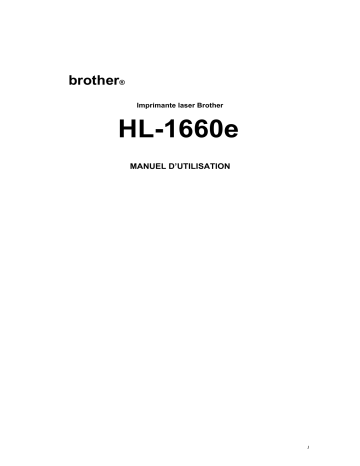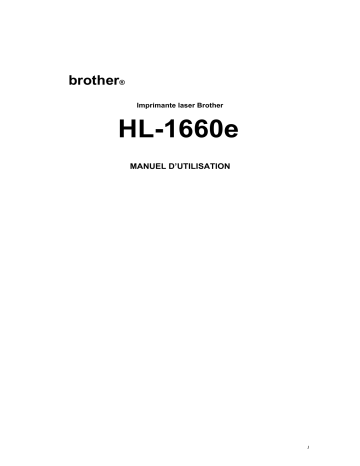
brother®
Imprimante laser Brother
HL-1660e
MANUEL D’UTILISATION
I
Appellations commerciales
Brother est une marque déposée de Brother Industries, Ltd.
Apple et LaserWriter sont des marques déposées et TrueType une appellation
commerciale de Apple Computer, Inc.
Centronics est une appellation commerciale de Genicom Corporation.
EPSON est une marque déposée et FX-850 et FX-80 des appellations
commerciales de Seiko Epson Corporation.
Hewlett-Packard, HP et PCL sont des marques déposées et HP LaserJet 5, HP
LaserJet 4+, HP LaserJet Plus, HP LaserJet II, HP LaserJet IID, HP LaserJet IIID,
HP-GL, HP-GL/2 et Bi-Tronics des appellations commerciales de HewlettPackard Company.
IBM, Proprinter XL, Proprinter et IBM/PC sont des marques déposées de
International Business Machines Corporation.
Intellifont est une marque déposée de AGFA Corporation, une division de Miles,
Inc.
Microsoft et MS-DOS sont des marques déposées de Microsoft Corporation.
Windows est une marque déposée de Microsoft Corporation aux Etats-Unis ainsi
que dans d’autres pays.
PostScript est une marque déposée de Adobe Systems Incorporated.
Tous les autres noms de produits et marques mentionnés dans ce Manuel
d’utilisation sont des marques déposées ou des appellations commerciales de leur
société respective.
Compilation et publication
Ce manuel, qui reprend les descriptions et spécifications les plus récentes des
produits décrits, a été compilé et publié sous la supervision de Brother Industries
Ltd.
Le contenu de ce manuel et les spécifications des produits pourront être modifiés
sans préavis .
Brother se réserve le droit de modifier les spécifications et le texte contenus dans
le présent manuel et décline toute responsabilité pour les dommages (de toute
nature) entraînés par l’utilisation du manuel, y compris les erreurs typographiques
et autres contenues dans cette publication.
©1997 Brother Industries Ltd.
Expédition de l’imprimante
Si l’imprimante doit être transportée pour quelque raison que ce soit, veiller à l’emballer
soigneusement pour éviter tout risque d’endommagement pendant le transport. Il est
recommandé de conserver les emballages d’origine pour pouvoir les réutiliser par la suite.
L’imprimante doit en outre bénéficier d’une assurance adéquate auprès du transporteur.
AVERTISSEMENT
Avant de transporter l’imprimante, il est nécessaire de retirer la CARTOUCHE DE
TONER. Si la cartouche de toner n’a pas été retirée avant le transport, elle risque
d’endommager gravement l’imprimante, ANNULANT AINSI LA GARANTIE.
II
Imprimante laser
HL-1660e
MANUEL D’UTILISATION
(Pour le CANADA uniquement)
Pour joindre le support technique et le service d’assistance à la clientèle
Brother,
téléphonez au : 1-800-853-6660
1-514-685-6464
(région de Montréal)
Si vous avez des commentaires ou suggestions, veuillez nous écrire à
l’adresse suivante :
La Corporation International Brother (Canada) Ltée.
- Marketing
1, rue Hôtel de Ville
Dollard-des-Ormeaux, PQ
Canada H9B 3H6
BBS
Pour télécharger des pilotes à partir de notre babillard électronique,
composez le 1-514-685-2040. Une fois en communication, veuillez entrer
votre prénom, votre nom, puis un mot de passe de quatre chiffres. Notre
BBS supporte les vitesses de modem jusqu’à 14,400 bauds, 8 bits, aucune
parité, 1 bit d’arrêt.
CENTRE DE SERVICE
Pour les adresses des centres de service au Canada, veuillez composer la
1-800-853-6660
ADRESSE INTERNET
En cas de problèmes techniques ou pour le téléchargement
des pilotes, vous pouvez nous contacter à :
http://www.brother.com
i
Conventions typographiques (Avertissement,
Attention, Remarque)
Les conventions suivantes sont utilisées dans ce guide
d’utilisation:
Avertissement
Indique les instructions qui doivent impérativement être suivies pour
éviter tout dommage corporel à l’utilisateur.
!
Attention
Indique les instructions qui doivent être suivies pour utiliser l’imprimante
correctement et ne pas l’endommager.
✒ Remarque
Indique les notes et conseils à prendre en compte lors de l’utilisation de
l’imprimante.
Pour vous servir de l’imprimante en toute sécurité
Avertissement
Le rouleau de fixage est extrêmement chaud pendant le
fonctionnement de l’imprimante. Enlever le papier avec précaution.
ii
REGLEMENTATIONS
TABLE DES MATIERES
INFORMATIONS IMPORTANTES: REGLEMENTATIONS ........ ix
CHAPITRE 1 GENERALITES..................................................... 1-1
A PROPOS DE CE MANUEL............................................................... 1-1
A PROPOS DES CHAPITRES SUR CD-ROM .................................... 1-3
A PROPOS DE L’IMPRIMANTE ......................................................... 1-4
Caractéristiques ................................................................................ 1-4
Options ............................................................................................. 1-10
CHAPITRE 2 PRISE EN MAIN ................................................... 2-1
AVANT LA MISE EN SERVICE DE L’IMPRIMANTE....................... 2-1
Vérification du contenu de l’emballage............................................ 2-1
Carton de transport de l’imprimante ........................................... 2-1
Cartouche de toner...................................................................... 2-2
Aperçu général ................................................................................. 2-3
Environnement d’exploitation .......................................................... 2-4
Alimentation ............................................................................... 2-4
Conditions ambiantes d’utilisation ............................................. 2-4
INSTALLATION DE L’IMPRIMANTE................................................ 2-5
Ouverture et fermeture de l’imprimante........................................... 2-5
Dépose des revêtements protecteurs et des cales de transport.......... 2-6
Installation de la cartouche de toner................................................. 2-7
Chargement de la cassette de papier................................................. 2-11
Connexion de l’imprimante à l’ordinateur ....................................... 2-17
Mise sous tension et hors tension de l’imprimante........................... 2-19
Branchement du cordon d’alimentation ..................................... 2-19
Manipulation de l’interrupteur d’alimentation............................ 2-20
Impression de la page de test ou de la liste....................................... 2-21
Contrôle du test d’impression ou de la page de démonstration ........ 2-24
iii
MANUEL D’UTILISATION
CHAPITRE 3 AVANT D’IMPRIMER............................................ 3-1
COMPATIBILITE DES LOGICIELS .................................................... 3-1
SELECTION AUTOMATIQUE DE L’EMULATION........................... 3-3
SELECTION AUTOMATIQUE DE L’INTERFACE............................. 3-5
A PROPOS DU PANNEAU DE COMMANDE .................................... 3-7
Ajustement de l’angle du panneau de commande ............................ 3-7
Sélection de la langue utilisée sur l’afficheur................................... 3-8
Utilisation des touches du panneau de commande ........................... 3-9
Paramétrage de l’imprimante ........................................................... 3-10
Paramètres utilisateur.................................................................. 3-10
Paramètres d’usine...................................................................... 3-10
MANIPULATION DU PAPIER............................................................. 3-11
Support d’impression ....................................................................... 3-11
Format du papier......................................................................... 3-11
Utilisation d’enveloppes ............................................................. 3-13
Alimentation par cassette ................................................................. 3-15
Alimentation manuelle ..................................................................... 3-16
Sortie du papier face imprimée vers le bas....................................... 3-17
Sortie du papier face imprimée vers le haut ..................................... 3-17
CHAPITRE 4 PANNEAU DE COMMANDE ................................ 4-1
ECRAN ET TEMOINS LUMINEUX ................................................... 4-1
Ecran ................................................................................................ 4-1
Messages d’état de l’imprimante ................................................ 4-2
Témoins lumineux............................................................................ 4-4
READY....................................................................................... 4-4
DATA .......................................................................................... 4-4
ALARM...................................................................................... 4-4
ON LINE .................................................................................... 4-4
iv
REGLEMENTATIONS
TOUCHES EN MODE NORMAL ........................................................ 4-5
Touche SEL (en ligne/hors ligne) .................................................... 4-5
Touche SET (sélection) ................................................................. 4-6
Touches s et t (haut et bas) ........................................................... 4-6
Touche MODE (mode) .................................................................... 4-7
Réglage de la touche MODE en modes HP LaserJet,
EPSON FX-850 et IBM Proprinter XL ...................................... 4-8
Réglage de la touche MODE en mode BR-Script....................... 4-11
Réglage de la touche MODE en mode HP-GL ........................... 4-13
Procédures de fonctionnement fondamentales............................ 4-15
Exemple d’utilisation : sélection de l’interface parallèle ............ 4-16
MODE INTERFACE .................................................................. 4-17
MODE FORMAT ....................................................................... 4-20
ORIENTATION ..................................................................... 4-20
MODE AUTO ........................................................................ 4-21
MODE FORMAT PAGE........................................................ 4-22
MODE GRAPHIQUE.............................................................4 - 25
MODE RESOLUTION............................................................... 4-28
PROTECTION PAGE ................................................................. 4-31
MODE CARTE........................................................................... 4-32
MODE AVANCE ........................................................................ 4-41
MODE RESEAU ................................................................... 4-41
IMPR. ERREURS.................................................................. 4-44
MODE CONTINU................................................................. 4-44
REGLAGE DE LALARME ...................................................4-45
POLICE VFECTORIELLE.. ..................................................4-45
DENSITE D’IMPRESSION...................................................4-46
TAMPON D ENTREE..........................................................4-46
MEMORISER CONFIG U R A T I O N ....................................4-47
COMPTEUR PAGE.................................................................... 4-48
QUITTER MODE....................................................................... 4-48
Touche FONT (police)..................................................................... 4-49
Réglage de la police et du jeu de symboles en mode
HP LaserJet................................................................................. 4-49
Réglage de la police et du jeu de caractéres en mode
EPSON FX-850 et IBM Proprinter XL ...................................4-54
Liste des polices de caractères .................................................... 4-59
Liste des jeux de symboles et caractères .................................... 4-60
Touche FORM FEED (touche REPRINT)...................................... 4-61
Saut de page................................................................................ 4-61
Fonction de réimpression............................................................ 4-61
Touche CONTINUE (continuer) ................................................. 4-63
v
MANUEL D’UTILISATION
TOUCHES EN MODE SHIFT .............................................................. 4-64
Touche SHIFT (majuscule)............................................................. 4-64
Touche EMULATION (émulation) ................................................. 4-65
A propos des modes d’émulation................................................ 4-67
Touche ECONOMY (économie) ..................................................... 4-69
MODE ECO. TONER ................................................................ 4-69
MODE VEILLE.......................................................................... 4-69
Touche FEEDER (alimentation)...................................................... 4-70
ALIM E N T A T I O N ...................................................................4-70
MP EN PREMIER ...................................................................... 4-72
ALIM. MANUELLE .................................................................. 4-73
REGLAGE BAC MP .................................................................. 4-73
TYPE DE PAPIER...................................................................... 4-74
MODE RECTO VERSO............................................................. 4-75
Touche COPY (copier) .................................................................... 4-77
Touche RESET (réinitialisation)...................................................... 4-78
Liste des réglages d’usine ........................................................... 4-79
Touche TEST ................................................................................... 4-85
MODE IMPR HEX ................................................................................ 4-88
CHAPITRE 5 OPTIONS .............................................................. 5-1
BAC INFERIEUR (LT-1200/LT-1600) .................................................. 5-1
Chargement du papier à partir du bac de papier inférieur ................ 5-1
CARTOUCHE/CARTE DE POLICES, CARTE DE MEMOIRE
FLASH/HHD ......................................................................................... 5-2
Installation de la cartouche/carte de polices, carte de mémoire
flash et carte HHD ........................................................................... 5-2
Sélection des polices optionnelles .................................................... 5-4
CARTE MIO ......................................................................................... 5-6
EXTENSION DE LA MEMOIRE RAM............................................... 5-7
UNITE RECTO VERSO (DX-1200/DX-1600) ..................................... 5-11
vi
REGLEMENTATIONS
CHAPITRE 6 MAINTENANCE.................................................... 6-1
MAINTENANCE................................................................................... 6-1
Cartouche de toner ........................................................................... 6-1
Message Toner vide .................................................................... 6-1
Remplacement de la cartouche de toner ..................................... 6-2
Nettoyage ......................................................................................... 6-5
Nettoyage de l’extérieur de l’imprimante ................................... 6-5
Nettoyage de l’intérieur de l’imprimante.................................... 6-6
CHAPITRE 7 DEPANNAGE ............................................................. 7-1
DEPANNAGE........................................................................................ 7-1
Messages d’appel opérateur ............................................................. 7-1
Messages d’erreur............................................................................. 7-3
Messages d’appel pour entretien ...................................................... 7-5
Incidents possibles............................................................................ 7-6
Bourrage du papier ..................................................................... 7-6
Impression défectueuse............................................................... 7-12
ANNEXES .................................................................................... Annexe-1
CARACTERISTIQUES DE L'IMPRIMANTE......................................Annexe-1
Impression ........................................................................................ Annexe-1
Fonctions .......................................................................................... Annexe-2
Caractéristiques électriques et mécaniques ...................................... Annexe-3
CARACTERISTIQUES DU PAPIER .................................................... Annexe-4
CARACTERISTIQUES DE L'INTERFACE..........................................Annexe-8
Interface parallèle bidirectionnelle ................................................... Annexe-8
Affectation des broches .............................................................. Annexe-8
Description des signaux .............................................................. Annexe-9
Connexion du câble parallèle pour ordinateurs IBM-PC/AT ou
compatible et IBM-PS/2 ................................................................... Annexe-10
vii
MANUEL D’UTILISATION
Interface série RS-232C ................................................................... Annexe-11
Caractéristiques standard ............................................................ Annexe-11
Connecteurs d’interface .............................................................. Annexe-11
Affectation des broches .............................................................. Annexe-11
Description des signaux .............................................................. Annexe-12
Connexion du câble série pour les ordinateurs IBM-PC/AT et
compatibles et les ordinateurs IBM-PS/2.....................................Annexe-13
JEUX DE SYMBOLES ET CARACTERES ......................................... Annexe-15
Jeux de symboles OCR..................................................................... Annexe-15
Mode HP LaserJet ............................................................................ Annexe-16
Mode EPSON ................................................................................... Annexe-17
Mode IBM ........................................................................................ Annexe-18
Mode HP-GL.................................................................................... Annexe-18
Jeux de symboles supportés par les polices compatibles
Intellifont de l’imprimante ............................................................... Annexe-19
Jeux de symboles supportés par les polices compatibles
TrueType et Type 1 de l’imprimante, et originaux ........................... Annexe-21
AIDE-MEMOIRE DES COMMANDES............................. . . . . . . . . . . Annexe-23
Mode HP LaserJet .................................................................. . . . . . . Annexe-23
Jeux de commandes PCL............................................................ Annexe-23
CCITT G3/G4 et TIFF ................................................................ Annexe-36
Mode de format d’image 1200 ppp à l’horizontale .................... Annexe-39
Jeux de commandes HP-GL/2 .................................................... Annexe-42
Syntaxe des commandes du langage PJL................ . . . . . . . . . . . . Annexe-44
Mode EPSON FX-850...................................................................... Annexe-45
Mode IBM Proprinter XL................................................................. Annexe-48
Mode HP-GL.................................................................................... Annexe-51
Contrôle des codes à barres .............................................................. Annexe-53
INDEX........................................................................................... Index-1
viii
REGLEMENTATIONS
INFORMATIONS IMPORTANTES: REGLEMENTATIONS
Canadian Department of Communications Compliance
Statement (For Canada only)
This digital apparatus does not exceed the Class B limits for radio noise
emissions from digital apparatus as set out in the interference- causing
equipment standard entitled “Digital Apparatus”, ICES-003 of the
Department of Communications.
Avis de conformité aux normes du ministère des
Communications du Canada (Pour Canada Seul)
Cet appareil numérique respecte les limites de bruits radioélectriques
applicables aux appareils numériques de Classe B prescrites dans la norme
sur le matériel brouilleur : “Appareils Numériques”, NMB-003 édictée par
le ministère des Communications.
Laser Safety (110-120 V model only)
This printer is certified as a Class I laser product under the U.S.
Department of Health and Human Services (DHHS) Radiation
Performance Standard according to the Radiation Control for Health and
Safety Act of 1968. This means that the printer does not produce
hazardous laser radiation.
Since radiation emitted inside the printer is completely confined within
protective housings and external covers, the laser beam cannot escape
from the machine during any phase of user operation.
Déclaration de Conformité au programme international Energy
Star (Pour HL-1660 série Seul)
L’objectif du programme international Energy Star est de promouvoir le
développement et la vulgarisation de matériel de bureau à faible
consommation ; l’équipement de bureau concerné comprend les
ordinateurs, les écrans, les imprimantes, les télécopieurs et les
photocopieuses du monde entier.
En sa qualité d’associé au programme international Energy Star, Brother
Industries, Ltd. confirme que ce produit répond aux directives stipulées
par ledit programme.
ix
MANUEL D’UTILISATION
CDRH Regulations (110-120 V model only)
The Center for Devices and Radiological Health (CDRH) of the U.S.
Food and Drug Administration (FDA) implemented regulations for laser
products on August 2, 1976. These regulations apply to laser products
manufactured from August 1, 1976. Compliance is mandatory for
products marketed in the United States. The label shown on the back of
the printer indicates compliance with the CDRH regulations and must be
attached to laser products marketed in the United States.
MANUFACTURED:
BROTHER INDUSTRIES, LTD.
15-1 Naeshiro-cho Mizuho-ku Nagoya, 467 Japan
This product complies with FDA radiation performance standards, 21
CFR chapter 1 subchapter J.
☛ Caution: Use of controls, adjustments or performance of
procedures other than those specified in this manual
may result in hazardous radiation exposure.
Interférences radioélectriques (modèle 220-240 V uniquement)
Cette imprimante est conforme à la norme EN55022 (Publication CISPR
22)/ Classe B.
Avant d’utiliser ce produit, prendre soin d’employer un câble à double
blindage à paires torsadées portant la mention “IEEE1284 compliant”
[Conforme à la norme IEEE1284]. La longueur de ce câble ne doit pas
dépasser 1,8 mètre.
IEC 825 (modèle 220-240 V uniquement)
Cette imprimante est un appareil à laser de classe 1 comme défini dans les
spécifications IEC 825. L’étiquette représentée ci-dessous est fixée dans
les pays où elle est requise.
CLASS 1LASER PRODUCT
APPAREIL Å LASER DE CLASSE 1
LASER KLASSE 1 PRODUKT
Cette imprimante a une diode à laser de classe 3B dans l’unité de scanner
qui émet une radiation laser invisible. L’unité de scanner ne doit être
ouverte sous aucunes circonstances.
☛ Attention: L’utilisation des commandes, réglages ou un usage
autres que ceux spécifiés dans ce manuel peuvent
entrîner une exposition dangereuse à des radiations.
x
REGLEMENTATIONS
L’étiquette d’avertissement suivante est fixée sur le capot du scanner.
CAUTION
ADVARSEL
VARNING
VARO!
INVISIBLE LASER RADIATION WHEN OPEN AND INTERLOCK DEFEATED.
AVOID DIRECT EXPOSURE TO BEAM. CLASS 3B LASER PRODUCT.
ADVARSEL
ATTENTION
VORSICHT
USYNLIG LASERSTRÅLING.UNNGÅ DIREKTE KONTAKT MED LASERENHETEN
NÅR TOPPDEKSELET ER ÅPENT. KLASSE 3B LASERPRODUKT.
ATENCIÓN
RADIACIÓN LASER INVISIBLE CUANDO SE ABRE
LA TAPA Y EL INTERRUPTOR INTERNO ESTÁ
ATASCADO. EVITE LA EXPOSICIÓN DIRECTA
DE LOS OJOS. PRODUCTO LASER CLASE 3B.
USYNLIG LASER STRÅLING NÅR KABINETLÅGET STÅR ÅBENT.
UNGDÅ DIREKTE UDSÆTTELSE FOR STRÅLING. KLASSE 3B LASER.
OSYNLIG LASERSTRÅLNING NÄR DENNA DEL ÄR ÖPPNAD OCH SPÄRRAR
ÄR URKOPPLADE. STRÅLEN ÄR FARLIG. KLASS 3B LASER APPARAT.
AVATTAESSA JA SUOJALUKITUS OHITETTAESSA OLET ALTTIINA
NÄKYMÄTTÖMÄLLE LASERSÄTEILYLLE. ÄLÄ KATSO SÄTEESEEN. LUOKAN
3B LASERLAITE.
RADIATIONS LASER INVISIBLES QUANDOUVERT ET VERROUILLAGE ENLEVE.
EVITER EXPOSITIONS DIRECTES AU FAISCEAU. PRODUIT LASER CLASSE 3B.
UNSICHTBARE LASERSTRAHLUNG WENN ABDECKUNG
GEÖFFENT UND SICHERHEITSVERRIEGELUNG
ÜBERBRÜCKT. NICHT DEM STRAHL AUSSETZEN.
SICHERHEITSKLASSE 3B.
For Finland and Sweden
LUOKAN 1 LASERLAITE
KLASS 1 LASER APPARAT
☛ Varoitus! Laitteen käyttäminen muulla kuin tässä käyttöohjeessa
mainitulla tavalla saattaa altistaa käyttäjän turvallisuusluokan 1 ylittävälle
näkymättömälle lasersäteilylle.
Varning – Om apparaten används på annat sätt än i denna Bruksanvisning
specificerats, kan användaren utsättas för osynlig laserstrålning, som
överskrider gränsen för laserklass 1.
xi
MANUEL D’UTILISATION
DECLARATION DE CONFORMITE (EUROPE)
Nous,
Brother International Europe Ltd.,
Brother House, 1 Tame Street, Guide Bridge,
Audenshaw, Manchester M34 5JE UK,
déclarons que ce produit est conforme aux normes suivantes:
Sécurité:
EMC:
EN 60950,
EN 60825
EN 55022 Classe B, EN 50082-1
et respecte la directive sur la basse tension 73/23/EEC ainsi que celle sur
les compatibilités électromagnétiques 89/336/EEC (Telles que amendées
par 91/263/EEC et 92/31/EEC).
La manufacture pour suivre ces aménagements est placée sous un
Système Qualité enregistré par BSI Quality Assurance et JQA Quality
Assurance.
BROTHER INDUSTRIES, Ltd., Implantation de Kariya
1-5, Kitajizoyama, Noda-cho, Kariya-shi,
Aichi-ken 448, JAPON.
BSI Certificat d’enregistrement N° FM27391
JQA Certificat d’enregistrement N° 0340
Issued by:
Brother International Europe Ltd.
European Development and Technical Services Division
xii
REGLEMENTATIONS
Pour votre sécurité
Pour une utilisation sécuritaire, la fiche à trois lames fournie doit être
uniquement insérée dans une prise de courant standard à trois trous qui
soit effectivement mise à la terre par le câblage normal du bâtiment.
Les cordons de rallonge utilisés avec l’équipement doivent être à trois fils
conducteurs et être correctement branchés pour donner un branchement à
la terre. Les cordons de rallonge mal câblés sont une cause majeure
d’accidents mortels.
Le fait que l’appareil fonctionne correctement n’implique pas que
l’alimentation soit mise à la terre et que l’installation soit sûre. Pour votre
sécurité, en cas de doute sur la mise à la terre effective de l’alimentation,
adressez-vous à un électricien qualifié.
xiii
CHAPTRE 1 GENERALITES
CHAPITRE 1
GENERALITES
A PROPOS DE CE MANUEL
Ce manuel sera votre guide lors de l’installation et de l’utilisation de
votre imprimante. Les points suivants y sont abordés :
CHAPITRE 1 GENERALITES : présentation sommaire de
l’imprimante. Ce chapitre doit être lu en premier pour permettre à
l’utilisateur de se familiariser avec l’imprimante.
CHAPITRE 2 PRISE EN MAIN : informations générales au sujet de
l’imprimante. Ce chapitre doit être lu attentivement avant d’utiliser
l’imprimante.
CHAPITRE 3 AVANT D’IMPRIMER : renseignements importants sur
la configuration de l’imprimante pour lui permettre de fonctionner avec
l’ordinateur et les applications. Ce chapitre doit être lu attentivement
avant de commencer à utiliser l’imprimante.
CHAPITRE 4 PANNEAU DE COMMANDE : fonctions des touches et
témoins lumineux du panneau de commande.
CHAPITRE 5 OPTIONS : description des accessoires fournis en option
pour l’imprimante
CHAPITRE 6 MAINTENANCE : guide pour la maintenance de
l’imprimante
CHAPITRE 7 DEPANNAGE : guide pour le dépannage de
l’imprimante en cas de problème.
ANNEXES : informations techniques détaillées sur l’imprimante et sur
les jeux de caractères. Elles contiennent aussi un aide-mémoire des
commandes permettant de contrôler l’imprimante.
INDEX : liste alphabétique des sujets traités dans ce manuel et sur la
disquette fournie avec l’imprimante.
1–1
MANUEL D’UTILISATION
2 Remarques
En lisant ce manuel, tenir compte des points suivants :
• Ce Manuel d’utilisation décrit des instructions ou procédures
nécessaires à l’apprentissage des diverses fonctions de l’imprimante.
Ne pas oublier que les instructions utilisent les valeurs de
configuration par défaut, notamment aux chapitres 2 et 3. Si ces
valeurs sont modifiées, en particulier le mode d’émulation, les
messages affichés changeront en conséquence.
• Le papier est configuré en usine au format Lettre ou A4, selon la
destination finale de l’imprimante. Certains messages varient aussi en
fonction du format choisi.
1–2
CHAPTRE 1 GENERALITES
A PROPOS DES CHAPITRES SUR CD-ROM
®
®
Installation du programme Adobe Acrobat Reader
Vous devez installer le programme de lecture Adobe Acrobat pour
visualiser le Guide de Configuration et le Guide de l’Utilisateur en ligne.
1. Fermez toutes les applications qui tournent sur votre PC.
2. Insérez le CD-ROM fourni dans le lecteur de CD-ROM.
3. Affichez le contenu du CD-ROM avec l’Explorateur (Windows
95/98/NT 4.0) ou avec le Gestionnaire de fichiers (Windows
3.1/3.11).
4. Ouvrez le sous-dossier (sous-répertoire) contenant la langue souhaitée
dans le dossier (répertoire) “Acrobat”.
Ar16X301.exe Windows3.1/3.11
Ar32X301.exe Windows95/98/NT4.0
(X représente la langue du fichier.)
5. Faites un double clic sur le fichier “ArXXX301.exe” pour exécuter le
programme d’installation.
Une fois le programme d’installation lancé, contentez-vous de suivre
les consignes qui s’affichent à l’écran.
Visualisation du Guide de l’Utilisateur
1. Insérez le CD-ROM fourni dans le lecteur de CD-ROM.
2. Affichez le contenu du CD-ROM par le biais de l’Explorateur ou du
Gestionnaire de fichiers.
3. Ouvrez le sous-dossier (sous-répertoire) contenant la langue souhaitée
dans le dossier (répertoire) “Document”.
Userxxx.pdf
Guide de l’Utilisateur
(xxx représente la langue du guide.)
4. Faites un double clic sur le fichier à ouvrir.
5. Le programme Acrobat Reader est lancé automatiquement et ouvre le
manuel souhaité.
Consultez la section suivante “Comment utiliser le programme Adobe
Acrobat Reader”.
Comment utiliser le programme Adobe Acrobat Reader
Signets
Ces signets renferment les titres de chaque section.
Pour vous rendre à l’endroit spécifié par un signet,
cliquez sur le texte du signet ou faites un double clic sur l’icône de page à
gauche du nom du signet.
Le texte affiché en violet contient des liens avec les pages associées. Le
curseur prend la forme d’un doigt lorsqu’il est positionné sur un lien.
Pour vous rendre à l’endroit spécifié par un lien, faites un clic sur le lien.
1–3
MANUEL D’UTILISATION
A PROPOS DE L’IMPRIMANTE
Caractéristiques
Cette imprimante dispose des caractéristiques standard suivantes. Pour
plus d’informations sur l’utilisation d’une fonction, se reporter à la page
indiquée en fin de paragraphe.
Impression laser rapide et silencieuse
Cette imprimante met en oeuvre la technologie d’électrophotographie par
le biais d’un processus de numérisation à laser de sorte que la HL-1660e
peut imprimer des documents au format A4 à raison de 16 pages par
minute et des documents au format Letter à 17 pages par minute. Le
contrôleur fait appel à un microprocesseur RISC 32 bits haute vitesse et à
des puces spéciales. Le très faible niveau sonore de l’impression ne vous
dérangera ni au bureau ni à la maison : niveau de bruit maxi. 52 dB A
(impression)/ 45 dB A (repos).
Résolution 600 ppp
Cette imprimante utilise un moteur d’impression ayant une résolution de
600 points par pouce (ppp). La qualité d’impression obtenue par rapport à
celle produite avec une résolution de 300 ppp est nettement supérieure.
Voir page 4-28. Toutefois, au besoin, en sélectionnant le mode 300 ppp,
l’imprimante est également capable d’imprimer des données 300 ppp.
(Seule l’émulation HP permet de sélectionner un mode d’impression
1200 ppp à l’horizontale par le biais de commandes spéciales. Voir page
Annexe-39.)
Contrôle haute résolution
La technologie de contrôle haute résolution (HRC) garantit la précision et
la clarté des documents tout en améliorant encore la résolution de 600
points. Voir page 4-30.
Cartouche de toner sans entretien
La cartouche de toner peut imprimer jusqu’à 9000 pages recto moyennant
un taux de couverture de 5 %. La cartouche de toner monobloc, facile à
remplacer, ne nécessite aucune procédure délicate d’entretien. Il suffit de
l’installer. Voir page 2-7.
Advanced Photoscale Technology
Cette imprimante est en mesure d’imprimer des graphiques en 256
nuances de gris en mode d’émulation HP® LaserJet 5™ / LaserJet 4+™ et
en BR-Script niveau 2 pour produire des copies d’une qualité similaire à
celle des photographies.
1–4
CHAPTRE 1 GENERALITES
Cassette de papier universelle et chargement manuel
Cette imprimante assure le chargement automatique du papier à partir
d’une cassette. Cette cassette de papier étant de type universel, elle permet
l’utilisation de différents formats de papier. Il est même possible de
charger des enveloppes à partir du bac universel et de la cassette de papier
supérieure. En outre, le bac universel permet le chargement de papier
feuille à feuille. Voir page 3-15 pour le chargement automatique et 3-16
pour le chargement manuel.
Quatre interfaces
L’imprimante est dotée d’une interface parallèle bidirectionnelle rapide,
d’une interface série RS-232C, d’un bus série universel USB (Universal
Serial Bus) et d’une interface modulaire compatible MIO (Modular
Input/Output).
Si l’application utilisée gère l’interface parallèle bidirectionnelle, il est
possible de contrôler les différents états de l’imprimante. Totalement
compatible avec l’interface parallèle bidirectionnelle standard de
l’industrie, cette imprimante vous libère de tout problème de
compatibilité. Voir page 2-18.
L’interface série RS-232C est un standard de l’industrie qui vous permet
de connecter l’imprimante à tout ordinateur au moyen d’un câble série
standard. Voir page 2-18.
Le bus série universel est une interface qui permet de connecter
l’imprimante à plusieurs périphériques.
L’interface MIO autorise quant à elle l’installation d’une carte de
réseau/partage compatible MIO disponible dans le commerce.
L’utilisation d’une telle carte offre un port d’interface supplémentaire
pour le fonctionnement en réseau ou le partage d’imprimante. Voir page
5-6.
Sélection automatique d’interface
Cette imprimante peut sélectionner automatiquement l’interface parallèle
bidirectionnelle, série RS-232C, le bus série universel (modèle HL-1660e
uniquement) ou l’interface MIO, selon le port d’interface par lequel elle
reçoit des données. Cette caractéristique permet de la connecter à
plusieurs ordinateurs. Voir page 3-5.
Cinq modes d’émulation
Cette imprimante peut émuler la imprimante laser LaserJet 5 (PCL® 6) /
LaserJet 4+ (PCL® 5e) de Hewlett-Packard®, les imprimantes avec
émulation de langage PostScript® niveau 2 (Brother BR-Script Level 2),
les traceurs HP-GL™ standard dans l’industrie, ainsi que les imprimantes
EPSON® FX-850™ et IBM® Proprinter XL®. Il est donc possible
d’imprimer à partir de toutes les applications qui gèrent ces imprimantes.
Voir page 3-1.
1–5
MANUEL D’UTILISATION
Sélection automatique d’émulation
Cette imprimante peut sélectionner automatiquement le mode
d’émulation d’imprimante en fonction des commandes d’impression que
lui envoie le logiciel. Cette caractéristiques permet à plusieurs utilisateurs
de se partager l’imprimante en réseau. Voir page 3-3.
Technologie de compression des données
Cette imprimante peut compresser, de manière interne, les données des
images et polices reçues pour imprimer des images de grand format et un
nombre supérieur de polices, sans avoir à ajouter de mémoire
supplémentaire.
Extension de mémoire
L’imprimante est équipée en standard d’une mémoire vive de 8 Mo qui
peut être étendue à 72 Mo. En mode BR-Script 2, il convient de porter la
capacité totale de mémoire à 6 Mo ou plus de façon à pouvoir obtenir une
impression à 600 ppp ou des tirages à la technologie APT. Lorsque l’unité
recto-verso optionnelle est installée et que le mode duplex est sélectionné,
la mémoire totale doit être portée à au moins 10 Mo pour pouvoir
effectuer une impression recto-verso à 600 ppp. Voir pages 4-28 et 5-7.
(La capacité mémoire d’origine peut varier en fonction du modèle
d’imprimante et du pays d’exploitation).
75 polices vectorielles et 12 polices bitmap
Cette imprimante dispose des polices vectorielles et bitmap énumérées ciaprès. Les polices utilisables varient en fonction des modes d’émulation
actifs.
n Modes HP LaserJet , EPSON FX-850 et IBM Proprinter XL.
Polices vectorielles :
Polices compatibles Intellifont :
• Alaska, Extrabold
• Antique Oakland, Oblique, Bold
• Brougham, Oblique, Bold, BoldOblique
• Cleveland Condensed
• Connecticut
• Guatemala Antique, Italic, Bold, BoldItalic
• Letter Gothic, Oblique, Bold
• Maryland
• Oklahoma, Oblique, Bold, BoldOblique
• PC Brussels Light, LightItalic, Demi, DemiItalic
• PC Tennessee Roman, Italic, Bold, BoldItalic
• Utah, Oblique, Bold, BoldOblique
• Utah Condensed, Oblique, Bold, BoldOblique
1–6
CHAPTRE 1 GENERALITES
Polices compatibles Microsoft® Windows® 3.1 / Windows 95/98
TrueType™ :
• BR Symbol
• Helsinki, Oblique, Bold, BoldOblique
• Tennessee Roman, Italic, Bold, BoldItalic
• W Dingbats
Polices compatibles Type 1 Polices :
• Atlanta Book, BookOblique, Demi, DemiOblique
• Calgary MediumItalic
• Copenhagen Roman, Italic, Bold, BoldItalic
• Portugal Roman, Italic, Bold, BoldItalic
Polices originaux :
• Bermuda Script
• Germany
• San Diego
• US Roman
Polices bitmap (Portrait et Paysage):
• LetterGothic16.66 Medium, Italic, Bold, BoldItalic
• OCR-A
• OCR-B
n Mode BR-Script 2
Polices vectorielles :
• Atlanta Book, BookOblique, Demi, DemiOblique
• Alaska, Extrabold
• Antique Oakland, Oblique, Bold
• Bermuda Script
• BR Dingbats
• BR Symbol
• Brougham, Oblique, Bold, BoldOblique
• Brussels Light, LightItalic, Demi, DemiItalic
• Calgary MediumItalic
• Cleveland Condensed
• Connecticut
• Copenhagen Roman, Italic, Bold, BoldItalic
• Germany
• Guatemala Antique, Italic, Bold, BoldItalic
• Helsinki, Oblique, Bold, BoldOblique
• Helsinki Narrow, Oblique, Bold, BoldOblique
• Letter Gothic, Oblique, Bold
• Maryland
• Oklahoma, Oblique, Bold, Bold Oblique
• Portugal Roman, Italic, Bold, BoldItalic
• San Diego
• Tennessee Roman, Italic, Bold, BoldItalic
• US Roman
• Utah, Oblique, Bold, BoldOblique
• Utah Condensed, Oblique, Bold, BoldOblique
1–7
MANUEL D’UTILISATION
Impression rapide sous Microsoft Windows 95 /98 / 3.1
Cette imprimante intègre des polices compatibles TrueType qu’elle peut
exploiter avec Microsoft Windows 95 / 98 / 3.1 pour imprimer plus
rapidement sans devoir télécharger les polices. Equipée du RIP TrueType,
l’imprimante peut imprimer ces polices rapidement.
Impression de codes à barres
Cette imprimante peut imprimer les 11 types suivants de codes à barres :
•
•
•
•
•
•
Code 39
Entrelacé 2 sur 5
EAN-8
EAN-13
UPC-A
EAN-128
•
•
•
•
•
UPC-E
Codabar
US-PostNet
ISBN
Code 128
CCITT G3/G4
Prenant en charge les formats CCITT G3/G4 en plus des formats
compatibles HP, l’imprimante peut recevoir et imprimer rapidement des
données compressées dans ce format.
Panneau de verrouillage
Si les réglages des touches du panneau de commande ont été modifiés,
l’imprimante est susceptible de ne pas fonctionner de la manière
escomptée. Il vous est possible de verrouiller vos réglages pour en éviter
toute modification. Voir page 4-41.
Mode d’économie d’énergie
Cette imprimante dispose d’un mode d’économie d’énergie. Les
imprimantes laser consomment une grande quantité d’énergie pour
maintenir l’ensemble de fixage à une température élevée et cette fonction
permet de réduire la consommation en mode veille. Par défaut, le mode
d’économie d’énergie est activé et se conforme à la nouvelle spécification
EPA Energy Star. En comparaison avec les imprimantes laser
conventionnelles, cette machine consomme moins de courant lorsque le
mode d’économie d’énergie est activé. Voir page 4-69.
Mode d’économie de toner
Cette imprimante dispose d’un mode d’économie de toner qui permet de
réduire considérablement les coûts d’exploitation de l’imprimante, tout en
prolongeant la durée utile de la cartouche de toner.
1–8
CHAPTRE 1 GENERALITES
Fonction de réimpression
Il est possible de réimprimer la dernière tâche d’impression d’un seul
appui sur une touche du panneau de commande. Cette fonction permet de
réimprimer sans avoir à renvoyer les données une nouvelle fois à
l’imprimante. Voir page 4-61.
Carte de mémoire flash et carte HDD
Les polices, macros, sigles et autres données d’impression peuvent être
enregistrés sur une carte de mémoire flash ou sur une carte HDD
compatible PCMCIA disponible dans le commerce. Elle s’installe dans le
premier logement de carte de cette imprimante. Voir page 4-32 et 5-2.
Enregistrement des paramètres utilisateurs
Vous pouvez exploiter l’imprimante différemment des autres utilisateurs
avec vos propres réglages du panneau de commande. Deux réglages de
configuration utilisateur peuvent être mémorisés. Voir page page 4-47.
1–9
MANUEL D’UTILISATION
Options
Les options suivantes sont disponibles sur cette imprimante :
Bac de papier inférieur
Ce bac étend la capacité d’alimentation en papier de l’imprimante. Vous
pouvez charger du papier supplémentaire en passant automatiquement
entre les sources de papier supérieure et inférieure. Voir page 5-1.
Unité recto-verso
L’unité recto-verso permet d’imprimer sur les deux faces du papier. Voir
page 5-11.
Manuel de référence technique
Le manuel de référence technique contient des informations sur les
commandes permettant de contrôler l’imprimante. Pour savoir comment
programmer l’imprimante, consulter ce manuel qui est disponible auprès
de votre revendeur Brother.
Les produits suivants, disponibles dans le commerce, peuvent être
installés sur cette imprimante :
Carte MIO
Une carte de partage/réseau compatible MIO fournit un port d’interface
supplémentaire pour connecter l’imprimante en réseau ou la partager
entre plusieurs utilisateurs. Voir page 5-6.
Cartouches de polices
Les cartouches de polices ajoutent des polices vectorielles et bitmap à
l’imprimante. Voir page 5-2.
Carte de mémoire flash et carte HDD
L’imprimante peut être équipée d’une carte de mémoire flash ou HDD
disponible dans le commerce. Les polices, macros, sigles et autres
données d’impression peuvent être enregistrés sur une carte de mémoire
flash ou sur une carte HDD compatible PCMCIA disponible dans le
commerce. Voir pages 4-32 et 5-2.
Extension de la mémoire RAM
L’installation de modules de mémoire supplémentaires permet d’étendre
la capacité mémoire jusqu’à 72 Mo.
Voir pages 5-7.
1–10
CHAPITRE 2 PRISE EN MAIN
CHAPITRE 2
PRISE EN MAIN
AVANT LA MISE EN SERVICE DE L’IMPRIMANTE
Vérification du contenu de l’emballage
Carton de transport de l’imprimante
Vérifier la présence de toutes les pièces énumérées ci-dessous lors du
déballage de l’imprimante :
Cordon d’alimentation
Imprimante
Manuel de l’opérateur
(ce livre)
Cassette de papier supérieure
(installée à l’intérieur de
Disquette de gestionnaires
Windows/ polices de caractères
compatibles TrueType™ #1
Disquette de gestionnaires
Windows/ polices de caractères
compatibles TrueType™ #2
Fig. 2-1 Contenu du carton de transport de l’imprimante
✒ Remarque
Le câble d’interface n’est pas un accessoire livré en standard. Se procurer
un câble d’interface adapté à l’interface utilisée. Le cordon d’alimentation
peut être légèrement différent du cordon illustré selon le pays dans lequel
l’imprimante a été achetée.
2–1
MANUEL D’UTILISATION
Cartouche de toner
La cartouche de toner est située dans le carton de la cartouche de toner .
!
Attention
La cartouche de toner est emballée dans un sachet. Ne pas l’ouvrir
maintenant, mais juste avant de l’insérer. La cartouche de toner ne doit
pas rester exposée longtemps à la lumière.
Fig. 2-2 Cartouche de toner
2–2
CHAPITRE 2 PRISE EN MAIN
Aperçu général
Connecteur pour les
cartes de polices
et/ou CI
Panneau de
commande
Capot
Plateau de réception
des feuilles
imprimées face vers
le bas
A
B
Connecteur pour les
cartouches de polices
optionnelles
Bac universel MP
Bac de papier supérieur
Interrupteur d’alimentation
Fig. 2-3 Vue avant
Bouton de réglage de réception des feuilles
imprimées face vers le haut ou vers le bas
Connecteur d’interface
parallèle bidirectionnelle
Capot d’accès arrière
Connecteur d’interface
série RS-232C
Connecteur d’interface bus
série universel
Prise du cordon
d’alimentation
Connecteur pour
carte MIO
Fiche modulaire pour la
connexion des options
Fig. 2-4 Vue arrière
2–3
MANUEL D’UTILISATION
Environnement d’exploitation
Prendre note des renseignements suivants avant de mettre en service
l’imprimante :
Alimentation
L’imprimante ne doit être utilisée que dans les conditions d’alimentation
électrique suivantes :
Alimentation CA :
Fréquence :
± 10% de la tension nominale
50 Hz (220-240 V) ou 60 Hz (110-120 V)
S’assurer que la longueur totale du cordon d’alimentation n’excède pas 5
mètres (16,5 pieds).
Ne pas partager un même circuit d’alimentation avec d’autres appareils à
forte consommation d’énergie, tels que climatiseur, photocopieur,
destructeur de documents, etc. S’il est impossible d’éviter d’utiliser
l’imprimante avec ces appareils, nous recommandons l’emploi d’un
transformateur de tension ou d’un filtre antiparasite haute fréquence.
Si la source d’alimentation est instable, utiliser un régulateur de tension.
Conditions ambiantes d’utilisation
N’utiliser l’imprimante que dans les conditions de température et
d’hygrométrie suivantes:
Température :
de 10 à 32,5°C (de 50°à 90,5°F)
Degré hygrométrique :
de 20 à 80% (sans condensation)
Ne pas bloquer l’orifice d’aération au-dessus de l’imprimante. Ne pas
placer d’objets au-dessus de l’imprimante, notamment au-dessus de
l’orifice d’aération.
L’imprimante doit être installée dans une pièce bien ventilée.
Ne pas exposer l’imprimante aux rayons du soleil. Installer au besoin
d’épais rideaux aux fenêtres pour faire écran.
Ne pas installer l’imprimante à proximité d’appareils incorporant des
aimants ou générant des champs magnétiques.
Eviter de soumettre l’imprimante à des vibrations ou à des chocs
importants.Ne pas l’exposer à une flamme nue ou à des gaz salés ou
corrosifs.
Placer l’imprimante sur une surface parfaitement plane.
Maintenir l’imprimante propre et éviter de l’exposer à la poussière. Ne
pas l’installer à proximité d’un climatiseur.
2–4
CHAPITRE 2 PRISE EN MAIN
INSTALLATION DE L’IMPRIMANTE
Ouverture et fermeture de l’imprimante
Pour installer la cartouche de toner ou accéder à l’intérieur de l’appareil,
il est nécessaire d’ouvrir le capot de l’imprimante. Procéder comme suit
pour ouvrir et fermer le capot de l’imprimante :
■ Pour ouvrir l’imprimante, saisir le capot par ses deux bords et le
soulever jusqu’à ce qu’il se bloque en position.
Fig. 2-5 Ouverture du capot
■ Pour refermer l’imprimante, rabaisser le capot en appuyant avec
précaution des deux côtés pour qu’il s’enclenche en position.
Fig. 2-6 Fermeture du capot
2–5
MANUEL D’UTILISATION
Dépose des revêtements protecteurs et cales de transport
Après vérification du contenu des emballages, déposer temporairement
l’imprimante dans un endroit permettant l’accès sur toutes les faces.
Enlever les revêtements protecteurs protégeant l’imprimante contre les
dégâts dus au transport comme indiqué ci-dessous :
✒ Remarque
Conserver les emballages et pièces protectrices pour transport ou
stockage ultérieur.
1. Ouvrir le capot supérieur et la cassette de papier supérieure.
2. Retirer les pièces de protection qui se trouvent dans l’imprimante et
dans la cassette.
3. Retirer les deux cales du rouleau de fixage.
Pièces de protection
Fig. 2-7 Dépose des pièces de protection
Cales
Fig. 2-7 Dépose des pièces de protection
2–6
Fig. 2-8 Dépose des cales
CHAPITRE 2 PRISE EN MAIN
Installation de la cartouche de toner
Cette imprimante utilise des cartouches de toner pour l’impression. Une
cartouche de toner est livrée en standard avec l’imprimante. Une
cartouche neuve contient suffisamment de toner pour assurer l’impression
de quelques 9 000 pages au format A4 ou au format lettre recto
uniquement avec une couverture d’environ 5 % (si la densité
d’impression est réglée au niveau 8).
Si l’imprimante est mise sous tension avant d’avoir inséré une cartouche,
l’écran affiche le message d’appel suivant pour inviter l’opérateur à
installer la cartouche de toner :
14 PAS DE TONER
Pour installer la cartouche de toner, procéder comme suit :
1. Ouvrir le capot de l’imprimante.
2. Ouvrir le sachet contenant la cartouche de toner.
!
Attention
• Ne pas exposer la cartouche de toner directement à la lumière.
• Ne pas retourner la cartouche ou la poser verticalement sur son
extrémité.
• Ne pas toucher les pièces ombrées indiquées ci-dessous.
• Ne pas ouvrir le volet de protection du tambour sous peine de nuire au
tambour ou toner et de créer des dommages importants au moment de
l’impression.
Volet du tambour.
Fig. 2-9 A ne pas faire lors de la manipulation de la cartouche de toner
2–7
MANUEL D’UTILISATION
3. Prendre à deux mains la cartouche de toner et la faire pivoter plusieurs
fois de 45° autour de son axe longitudinal de manière à répartir
uniformément le toner dans la cartouche.
45°
45°
Fig. 2-10 Répartition du toner dans la cartouche
4. Replier plusieurs fois la languette jusqu’à ce qu’elle se sépare du
corps de la cartouche de toner.
Fig. 2-11 Enlèvement de la languette
2–8
CHAPITRE 2 PRISE EN MAIN
5. Tenir fermement la languette et la tirer vers l’extérieur jusqu’à ce que
la bande de scellement se détache complètement.
Fig. 2-12 Enlèvement de la bande de scellement
!
Attention
Si la languette se détache de la bande de scellement, tirer directement sur
cette dernière pour l’extraire. Si du toner est renversé sur les mains ou les
vêtements, essuyer et nettoyer immédiatement à l’eau froide.
6. Pousser la cartouche de toner dans la direction des flèches gravées sur
la cartouche pour la faire glisser le long des guides de chaque côté
jusqu’à ce qu’elle soit fermement en place dans son logement.
✒ Remarque
Appliquer une légère pression sur les deux côtés de la cartouche jusqu’à
ce qu’elle s’insère fermement en position.
Fig. 2-13 Insertion de la cartouche de toner
2–9
MANUEL D’UTILISATION
7. Rabattre le capot de l’imprimante.
Lorsque la cartouche est presque épuisée, l’écran affiche le message
d’appel opérateur suivant pour vous inviter à remplacer la cartouche de
toner :
16 TONER VIDE
Bien qu’il soit encore possible d’imprimer un certain nombre de pages
après l’apparition du message TONER VIDE, ne pas oublier de remplacer
la cartouche avant qu’elle ne soit complètement vide.
✒ Remarque
Vous pouvez sélectionner le fonctionnement de l’imprimante lorsque le
message “Toner vide” est affiché avec la touche MODE. L’imprimante
peut poursuivre ou arrêter l’impression. Pour plus d’informations, se
reporter à la section “TONER VIDE”, au chapitre 4.
Pour plus de détails sur le remplacement de la cartouche de toner, voir
“Cartouche de toner” au chapitre 6.
2–10
CHAPITRE 2 PRISE EN MAIN
Chargement de la cassette de papier
L’imprimante utilise en règle générale le papier contenu dans le bac
“universel” MP, la cassette supérieure ou la cassette inférieure
optionnelle.
✒ Remarque
Le bac de cassette inférieure est disponible en option pour cette
imprimante. Cette section est consacrée au bac supérieur. Pour plus de
détails sur le bac inférieur, se reporter à la section “BAC DE PAPIER
INFERIEUR” au chapitre 5.
La cassette de papier étant de type universel, elle peut être garnie de
feuilles au format lettre, A4, légal, ISO B5, executive, A5, ISO B6 ou A6,
ainsi que d’enveloppes au format COM10, Monarch, C5, DL ou ISO B5.
Il existe toutefois des restrictions aux différences sources de papier. Pour
plus de détails, se reporter à la section “SUPPORT D’IMPRESSION” au
chapitre 3.
source de
papier
bac universel
(MP)
cassette
supérieure
(B1)
format disponible
feuille :
lettre, légal, A4, ISO
B5, executive, A5,
ISO B6 et A6
enveloppe : COM 10, Monarch,
C5, DL et ISO B5
divers :
large 90-216mm
(3,5-8,5 pouces)
long 148-356mm
(5,8-14 pouces)
feuille :
lettre, légal, A4, ISO
B5, Executive, A5,
ISO B6 et A6
enveloppe : COM 10, Monarch,
C5, DL et ISO B5
cassette
inférieure
optionnelle
(B2)
feuille :
lettre, légal, A4,
Executive
toutes les
sources pour
l’impression
recto verso
(RV)
feuille :
lettre, legal, A4, ISO
B5 (excepté B2) et
Executive
type disponible et
capacité
papier ordinaire :
150
enveloppe : 15
film transparent :
100
étiquette : 100
divers : poids = 60 à
135 g/m2
(16 à 36 livres)
papier ordinaire :
500
poids =
60 à 105 g/m2
(16 à 24 livres)
enveloppe : 40
papier ordinaire :
500
poids =
60 à 90 g/m2
(16 à 24 livres)
* La capacité de B1
est réduite par
rapport aux chiffres
indiqués ci-dessus
lorsque l’unité recto
verso est installée.
2–11
MANUEL D’UTILISATION
Suivre les étapes ci-dessous pour garnir en papier et installer la cassette:
✒ Remarque
Veiller à ce que le format de papier corresponde au papier utilisé dans
l’application, faute de quoi l’impression ne sera pas impeccable.
Si l’application ne permet pas de sélectionner le format de papier dans le
menu d’impression, changer de format de papier au moyen de la touche
MODE et de la MODE FORMAT. Pour plus de détails sur le changement
de format, se reporter à la section “Touche MODE” au chapitre 4.
Le format de papier A4 ou lettre est défini en usine, selon la destination
finale de l’imprimante :
•Modèle 110/120V : format lettre défini.
•Modèle 220/240V : format A4 défini.
Garnir la cassette de papier de la manière suivante :
1. Retirer la cassette de papier de l’imprimante :
Fig. 2-14 Retrait de la cassette de papier
2–12
CHAPITRE 2 PRISE EN MAIN
2. Régler le levier à l’arrière de la cassette de papier selon le format de
papier à utiliser comme indiqué ci-dessous :
I.
II.
Arrière :
Avant :
lettre, légal, A4, ISO B5, Executive et A5
ISO B6, A6, COM-10, Monarch, C5 et DL
Fig. 2-15 Réglage du levier selon le format de papier
3. Insérer le butoir latéral à l’intérieur de la cassette en le réglant au
format de papier à utiliser de sorte que les deux prolongements du
butoir s’insèrent dans les orifices-guides à la base de la cassette de
papier.
Lettre et
Légal
A4
Executive
ISO B5
A5
Butoir latéral
Fig. 2-16 Réglage du butoir
2–13
MANUEL D’UTILISATION
4. Soulever légèrement les guides coulissants et les éloigner l’un de
l’autre en fonction du format de papier à utiliser. Les régler tout
d’abord à la longueur du papier, puis à sa largeur, pour le papier grand
format. Pour le papier de plus petit format, régler tout d’abord les
guides à la largeur du papier, puis à la longueur .
Fig. 2-17 Réglage du format de la cassette
5. Charger la cassette de papier comme illustré ci-dessous :
✒ Remarque
• Ne pas charger plus de 500 feuilles de papier (80 g/m2 ou 20 livres.)
dans la cassette, faute de quoi des bourrages risquent de se produire.
Le papier (80 g/m2 ou 20 livres.) ne doit pas dépasser le haut de la
flèche qui se trouve sur le guide coulissant.
Fig. 2-18 Chargement de papier dans la cassette
6. Installer la cassette de papier dans l’imprimante.
✒ Remarque
Il est possible de vérifier la quantité de papier dans la cassette au moyen
de l’indicateur de papier situé sur la face avant de la cassette de papier.
2–14
CHAPITRE 2 PRISE EN MAIN
1. Ouvrir le bac universel MP en appliquant une légère pression sur la
porte avant et en l’abaissant avec précaution.
✒ Remarque
Ouvrir la rallonge du bac universel MP si nécessaire lorsque le papier est
particulièrement long.
Fig. 2-19 Ouverture du bac universel et retrait du bac d’extension
2. Soulever et faire glisser le guide de largeur du papier vers l’extrême
droite.
3. Placer une pile de papier ou d’enveloppes dans le bac en veillant à la
positionner correctement.
✒ Remarque
En chargeant le bac universel MP de papier, tenir compte des points
suivants :
• La face à imprimer doit être orientée vers le haut.
• Le haut du papier doit être introduit en premier et toucher légèrement
l’imprimante.
• Le bord gauche du papier doit être aligné sur le guide de gauche.
• Le haut de la pile doit se situer au-dessous des supports de part et
d’autre du bac. L’épaisseur maximum est fixée à 16.5 mm ou 0.65
pouces.
2–15
MANUEL D’UTILISATION
Fig. 2-20 Chargement du bac universel MP
4. Faire glisser le guide de largeur du papier selon le format du papier de
manière à ce qu’il touche légèrement le bord droit de la pile de papier.
!
Attention
• Veiller à ce que la pile de papier soit soigneusement placée dans le
bac MP, faute de quoi le papier ne sera pas correctement alimenté,
produisant ainsi des bourrages ou une impression incorrecte.
• Au moment de l’impression, le bac interne se soulève
automatiquement pour alimenter le papier dans l’imprimante.
2–16
CHAPITRE 2 PRISE EN MAIN
Connexion de l’imprimante à l’ordinateur
Cette imprimante dispose d’une interface parallèle bidirectionnelle, d’une
interface série RS-232C et d’une interface bus série universel (USB)
(modèle HL-1660e uniquement) qui lui permettent de communiquer avec
des ordinateurs IBM/PC® ou compatibles. Avant de connecter
l’imprimante à l’ordinateur, il est nécessaire d’acquérir ou fabriquer un
câble de connexion spécifiquement adapté à l’interface utilisée. Voir les
“CARACTERISTIQUES D’INTERFACE” dans l’annexe.
Le mode de sélection automatique d’interface ayant été réglé en usine, il
vous suffit de connecter le câble d’interface à l’imprimante. Dans certains
cas, il peut toutefois être nécessaire de désactiver les communications
parallèles à grande vitesse et bi-directionnelles à l’aide de la touche
MODE. Pour plus d’informations, se reporter à la section “Touche
MODE”, au chapitre 4.
Lorsque l’interface série est utilisée, il est nécessaire d’assigner les
mêmes paramètres à l’imprimante et à l’ordinateur. Le mode “Sélection
automatique de l’interface” ayant été sélectionné en usine avec des
paramètres déterminés (DEBIT = 9600 bauds, CODAGE = 8 bits,
parité=SANS, Stop Bit = 1, XON/XOFF = OUI, DTR (ER) = OUI et
Robuste Xon = Oui), il suffit simplement de brancher le câble d’interface.
Si nécessaire, ajuster les paramètres de communication à l’aide de la
touche MODE de l’imprimante. Pour plus de détails, voir “Touche
MODE” au chapitre 4. Pour le paramétrage de l’ordinateur, se reporter au
manuel de l’ordinateur ou du logiciel utilisé.
Connecter l’imprimante comme suit à l’ordinateur :
1. Vérifier que l’ordinateur et l’imprimante sont hors tension.
!
Attention
• Toujours éteindre l’imprimante et l’ordinateur avant de connecter ou
de déconnecter le câble.
• Toutefois, pour la connexion/déconnexion du câble avec l’interface
bus série universel, il n’est pas nécessaire de mettre l’imprimante et
l’ordinateur hors tension.
2. Connecter une des extrémités du câble d’interface au connecteur
d’interface à l’arrière de l’imprimante.
2–17
MANUEL D’UTILISATION
3. Rabattre les pinces de verrouillage ou resserrer les vis latérales.
Connecteur d’interface
parallèle - rabattre les pinces
de verrouillage.
Ordinateur
Hub USB
Imprimante
Connecteur d’interface
série - resserrer les vis.
Port d’interface
USB
Fig. 2-21 Connexion de l’imprimante à l’ordinateur
4. Connecter l’autre extrémité du câble d’interface au connecteur
d’interface de votre ordinateur et s’assurer aussi qu’il soit bien
attaché.
2–18
CHAPITRE 2 PRISE EN MAIN
Mise sous tension et hors tension de l’imprimante
Branchement du cordon d’alimentation
Brancher le cordon d’alimentation comme suit :
1. S’assurer que l’interrupteur d’alimentation soit sur “O” : il est situé
sur le côté avant droit de l’imprimante.
2. Brancher le cordon d’alimentation à l’imprimante et dans une prise
électrique appropriée.
Fig. 2-22 Branchement du cordon d’alimentation
!
Attention
• Vérifier la tension CA. Le voltage et la fréquence spécifiés doivent
•
•
•
•
être respectés.
• USA et Canada :
Courant alternatif de 110 à 120 V, 60 Hz
• Europe et Australie:
Courant alternatif de 220 à 240 V, 50 Hz
L’imprimante devant être électriquement mise à la terre, le cordon
d’alimentation doit être branché sur une prise CA mise à la terre.
La longueur totale du cordon d’alimentation, y compris une rallonge
éventuelle, ne doit pas excéder 5 mètres (16,4 pieds). L’utilisation
d’un cordon d’alimentation plus long peut entraîner une baisse de
tension ou des anomalies de fonctionnement.
Ne pas débrancher le cordon d’alimentation pour mettre l’imprimante
hors tension.
L’imprimante doit être installée à proximité d’une prise de courant
d’accès facile.
2–19
MANUEL D’UTILISATION
Manipulation de l’interrupteur d’alimentation
L’interrupteur d’alimentation se trouve sur le côté avant droit de
l’imprimante. En position “ | ”, l’interrupteur met sous tension
l’imprimante qui effectue alors son auto-diagnostic et son préchauffage.
Appuyer sur le côté “O” met l’imprimante hors tension.
ON
OFF
Fig. 2-23 Manipulation de l’interrupteur d’alimentation
!
Attention
Après avoir mis hors tension l’imprimante, toujours attendre au moins 2
secondes avant de la rallumer.
Ne pas mettre l’imprimante hors tension en cours d’impression, ce qui
pourrait causer un bourrage de papier et affecter son bon fonctionnement.
L’imprimante effectue un auto-diagnostic lors de la mise sous tension
afin de contrôler l’état du matériel et du logiciel. Si l’imprimante détecte
une anomalie, l’écran affiche le message correspondant. Voir
“DEPANNAGE” au chapitre 7.
04 AUTOTEST
L’écran affiche rapidement quelques messages au démarrage. Si
l’imprimante ne décèle pas d’erreur, elle se met automatiquement en ligne
et affiche l’état et les paramètres en vigueur.
LJ PRET 001P B1
LJ :
PRET :
001 :
P:
B1 :
2–20
La sélection d’émulation automatique est activée et le mode
d’émulation HP LaserJet est sélectionné.
L’imprimante est prête à imprimer.
Le nombre de copies à imprimer est fixé à 1.
L’impression en mode portrait a été sélectionnée.
Le papier est fourni par le bac 1.
CHAPITRE 2 PRISE EN MAIN
Impression de la page test ou de la liste
Il est possible de vérifier la qualité d’impression de votre imprimante et
d’obtenir une liste des polices de caractères disponibles avant de vous
mettre effectivement au travail avec l’imprimante. Suivre les instructions
énumérées ci-dessous :
1. S’assurer d’avoir réglé la cartouche de toner et garni la cassette ou le
bac universel MP de papier.
2 Allumer l’imprimante. Attendre l’apparition du message suivant sur
l’écran :
LJ PRET 001P B1
ou
LJ PRET 001P MP
3. Appuyer sur la touche SEL pour mettre l’imprimante hors ligne.
Le témoin ON LINE s’éteint.
4. Appuyer simultanément sur les touches SHIFT et TEST.
5. Appuyer sur la touche ▲ ou ▼ pour faire défiler l’affichage jusqu’à
l’apparition du message désiré. Pour lancer l’impression de votre
choix, appuyer sur la touche SET.
Choisir une des options suivantes :
Pour imprimer la page de démonstration
PAGE DE DEMO
Pour imprimer la page de test
TEST IMPRESSION
Pour imprimer la liste des paramètres de l’imprimante (sélectionner
les paramètres à imprimer dans les sous-menus inférieurs)
IMPR. CONFIG
Pour imprimer une liste des polices de caractères résidentes ou
internes
IMPRESSION P I
2–21
MANUEL D’UTILISATION
Pour imprimer la liste des polices de caractères optionnelles
IMPRESSION P C
Pour imprimer la liste des polices de caractères téléchargées
permanentes
IMPRESSION P P
Pour quitter le mode de test
quitter
✒ Remarques
Le message “IMPRESSION P C” ou “IMPRESSION P P” n’apparaît en
mode d’émulation HP LaserJet que lorsque les cartes et/ou cartouches de
polices optionnelles sont installées dans leurs connecteurs ou que des
polices téléchargées sont stockées en mémoire.
• Si des cartouches et/ou des cartes optionnelles de police de caractères
sont installées, il possible d’imprimer la liste des polices de caractères
optionnelles. Comme la liste indique les numéros d’identification
spécifiques de chaque police optionnelle, vous pourrez aisément les
sélectionner à l‘aide de la touche FONT. Pour plus de détails, voir
“Touche FONT” au chapitre 4 et “CARTOUCHE/CARTE DE
POLICE, CARTE DE MEMOIRE FLASH/HHD” au chapitre 5.
• Si des caractères définis par l’utilisateur ont déjà été téléchargés dans
la mémoire de l’imprimante, il vous est possible d’en imprimer la
liste. Pour plus de détails, voir “Touche FONT” au chapitre 4.
2–22
CHAPITRE 2 PRISE EN MAIN
6. Appuyer sur la touche SET.
L’imprimante commence à imprimer la page de test ou la liste.
Lorsque l’imprimante a terminé l’impression, elle se remet
automatiquement en mode hors-ligne.
PRINT CONFIGURAITION(1/2)
(LJ):HP LaserJet 4
(FX):EPSON FX-850
TEST PRINT
(BS):BR-Script 2
(GL):HP-GL
(PR):IBMProprinterXL
PAGE COUNTER
RAM SIZE
!"#$%&'()*+,-./1234567890:;@ABCDEFGHIJKLMNOPQRSTUVWXYZ[\]^_`abcdefghijklmnopqrstuvwxyz[|
"#$%&'()*+,-./1234567890:;@ABCDEFGHIJKLMNOPQRSTUVWXYZ[\]^_`abcdefghijklmnopqrstuvwxyz{\}
#$%&'()*+,-./1234567890:;@ABCDEFGHIJKLMNOPQRSTUVWXYZ[\]^_`abcdefghijklmnopqrstuvwxyz{\}~
$%&'()*+,-./1234567890:;@ABCDEFGHIJKLMNOPQRSTUVWXYZ[\]^_`abcdefghijklmnopqrstuvwxyz{\}~!
%&'()*+,-./1234567890:;@ABCDEFGHIJKLMNOPQRSTUVWXYZ[\]^_`abcdefghijklmnopqrstuvwxyz{\}~!"
&'()*+,-./1234567890:;@ABCDEFGHIJKLMNOPQRSTUVWXYZ[\]^_`abcdefghijklmnopqrstuvwxyz{\}~!"#
'()*+,-./1234567890:;@ABCDEFGHIJKLMNOPQRSTUVWXYZ[\]^_`abcdefghijklmnopqrstuvwxyz{\}~!"#$
()*+,-./1234567890:;@ABCDEFGHIJKLMNOPQRSTUVWXYZ[\]^_`abcdefghijklmnopqrstuvwxyz{\}~!"#$%
)*+,-./1234567890:;@ABCDEFGHIJKLMNOPQRSTUVWXYZ[\]^_`abcdefghijklmnopqrstuvwxyz{\}~!"#$%&
*+,-./1234567890:;@ABCDEFGHIJKLMNOPQRSTUVWXYZ[\]^_`abcdefghijklmnopqrstuvwxyz{\}~!"#$%&'
+,-./1234567890:;@ABCDEFGHIJKLMNOPQRSTUVWXYZ[\]^_`abcdefghijklmnopqrstuvwxyz{\}~!"#$%&'(
,-./1234567890:;@ABCDEFGHIJKLMNOPQRSTUVWXYZ[\]^_`abcdefghijklmnopqrstuvwxyz{\}~!"#$%&'()
-./1234567890:;@ABCDEFGHIJKLMNOPQRSTUVWXYZ[\]^_`abcdefghijklmnopqrstuvwxyz{\}~!"#$%&'()*
./1234567890:;@ABCDEFGHIJKLMNOPQRSTUVWXYZ[\]^_`abcdefghijklmnopqrstuvwxyz{\}~!"#$%&'()*+
/1234567890:;@ABCDEFGHIJKLMNOPQRSTUVWXYZ[\]^_`abcdefghijklmnopqrstuvwxyz{\}~!"#$%&'()*+,
1234567890:;@ABCDEFGHIJKLMNOPQRSTUVWXYZ[\]^_`abcdefghijklmnopqrstuvwxyz{\}~!"#$%&'()*+,234567890:;@ABCDEFGHIJKLMNOPQRSTUVWXYZ[\]^_`abcdefghijklmnopqrstuvwxyz{\}~!"#$%&'()*+,-.
34567890:;@ABCDEFGHIJKLMNOPQRSTUVWXYZ[\]^_`abcdefghijklmnopqrstuvwxyz{\}~!"#$%&'()*+,-./
4567890:;@ABCDEFGHIJKLMNOPQRSTUVWXYZ[\]^_`abcdefghijklmnopqrstuvwxyz{\}~!"#$%&'()*+,-./1
567890:;@ABCDEFGHIJKLMNOPQRSTUVWXYZ[\]^_`abcdefghijklmnopqrstuvwxyz{\}~!"#$%&'()*+,-./12
67890:;@ABCDEFGHIJKLMNOPQRSTUVWXYZ[\]^_`abcdefghijklmnopqrstuvwxyz{\}~!"#$%&'()*+,-./123
7890:;@ABCDEFGHIJKLMNOPQRSTUVWXYZ[\]^_`abcdefghijklmnopqrstuvwxyz{\}~!"#$%&'()*+,-./1234
890:;@ABCDEFGHIJKLMNOPQRSTUVWXYZ[\]^_`abcdefghijklmnopqrstuvwxyz{\}~!"#$%&'()*+,-./12345
90:;@ABCDEFGHIJKLMNOPQRSTUVWXYZ[\]^_`abcdefghijklmnopqrstuvwxyz{\}~!"#$%&'()*+,-./123456
ABC
< EMULATION >
EMULATION
AUTO TIME OUT
EPSON/IBM
KEEP PCL
- FORMAT MODE ORIENTATION
AUTO MODE
(LJ)
AUTO LF
AUTO CR
AUTO WRAP
AUTO SKIP
(FX)
AUTO LF
AUTO MASK
(PR)
AUTO LF
AUTO CR
AUTO MASK
PAGE FORMAT MODE
X OFFSET
Y OFFSET
PAPER
(LJ)
LEFT M
RIGHT M
TOP M
BOTTOM M
LINES
(FX)
LEFT M
RIGHT M
TOP M
BOTTOM M
LINES
(PR)
LEFT M
RIGHT M
TOP M
BOTTOM M
LINES
- RESOLUTION MODE RESOLUTION
HRC
TEST IMPRESSION
SETTING1
SETTING2
AUTO LaserJet4
5
EPSON
OFF
AUTO LaserJet4
5
EPSON
OFF
AUTO LaserJet4
5
EPSON
OFF
PARALLEL
5
<<-
<<-
ON
ON
<<-
<<-
9600
8
NONE
1
ON
ON
OFF
<<<<<<<-
<<<<<<<-
PORTRAIT
<-
<-
OFF
OFF
OFF
ON
OFF
OFF
OFF
ON
OFF
OFF
OFF
ON
OFF
OFF
OFF
OFF
OFF
OFF
OFF
OFF
OFF
OFF
OFF
OFF
OFF
OFF
OFF
(dots)
(dots)
0
0
A4
<<A4
<<A4
(C)
(C)
(")
(")
(L)
0
78
0.5
0.5
64
0
78
0.5
0.5
64
0
78
0.5
0.5
64
(C)
(C)
(")
(")
(L)
0
80
.33
.33
66
0
80
.33
.33
66
0
80
.33
.33
66
(C)
(C)
(")
(")
(L)
0
80
.33
.33
66
0
80
.33
.33
66
0
80
.33
.33
66
600
MEDIUM
<<-
<<-
(S)
< MODE >
- INTERFACE MODE I/F
AUTO TIME OUT
PRL SETTING
HIGH SPEED
BI-DIR
RS-232C SETTING
BaundRate
CodeType
Parity
Stop Bit
Xon/Xoff
DTR(ER)
Robust Xon
= 682
= 10Mbyte
USER SETTINGS
(S)
(BAUD)
(bits)
(bits)
(DPI)
CONFIG IMPRIMANTE
PORTRAIT LIST
INTERNAL FONT
NUMBER SYMBOL SET
(ID) PITCH SIZE
I000
I001
I002
I003
I004
I005
I006
I007
I008
I009
I010
I011
I012
I013
I014
I015
I016
I017
STYLE
8U:ROMAN 8...
P: Scalable
Upright(0)
ESC(IDESC(s1p#v0s0b4101T
8U:ROMAN 8...
P: Scalable
Upright(0)
ESC(IDESC(s1p#v0s3b4101T
8U:ROMAN 8...
P: Scalable
Italic(1)
ESC(IDESC(s1p#v1s0b4101T
8U:ROMAN 8...
P: Scalable
Italic(1)
ESC(IDESC(s1p#v1s3b4101T
8U:ROMAN 8...
P: Scalable
Upright(0)
ESC(IDESC(s1p#v0s0b4113T
8U:ROMAN 8...
P: Scalable
Upright(0)
ESC(IDESC(s1p#v0s3b4113T
8U:ROMAN 8...
P: Scalable
Italic(1)
ESC(IDESC(s1p#v1s0b4113T
8U:ROMAN 8...
P: Scalable
Italic(1)
ESC(IDESC(s1p#v1s3b4113T
8U:ROMAN 8...
P: Scalable
Italic(1)
ESC(IDESC(s1p#v1s0b4116T
8U:ROMAN 8...
P: Scalable
Upright(4)
ESC(IDESC(s1p#v4s3b4140T
8U:ROMAN 8...
P: Scalable
Upright(0)
ESC(IDESC(s1p#v0s-3b4143T
8U:ROMAN 8...
P: Scalable
Upright(0)
ESC(IDESC(s1p#v0s2b4143T
8U:ROMAN 8...
P: Scalable
Italic(1)
ESC(IDESC(s1p#v1s-3b4143T
8U:ROMAN 8...
P: Scalable
Italic(1)
ESC(IDESC(s1p#v1s2b4143T
8U:ROMAN 8...
P: Scalable
Upright(0)
ESC(IDESC(s1p#v0s0b4148T
8U:ROMAN 8...
P: Scalable
Upright(0)
ESC(IDESC(s1p#v0s3b4148T
8U:ROMAN 8...
P: Scalable
Italic(1)
ESC(IDESC(s1p#v1s0b4148T
8U:ROMAN 8...
P: Scalable
Italic(1)
ESC(IDESC(s1p#v1s3b4148T
WEIGHT
TYPEFACE
F
O
N
T
S
A
M
P
L
E(600dpi)
Medium(0)
ABCDefgh123?!"#$%&'()<>/012
Bold(3)
ABCDefgh123?!"#$%&'()<>/01
PcTENNES Reg (4101)
(#:point size 0.25 - 999.75)
PcTENNES Bd
(4101)
(#:point size 0.25 - 999.75)
Midium(0)
ABCDefgh123?!"#$%&'()<>/012
Bold(3)
ABCDefgh123?!"#$%&'()<>/012
PcTENNES It
(4101)
(#:point size 0.25 - 999.75)
PcTENNES BdIt (4101)
(#:point size 0.25 - 999.75)
Medium(0)
ABCDefgh123?!"#$%&'()<>/0
Bold(3)
ABCDefgh123?!"#$%&'()<>/0
OKLAHOMA Reg (4113)
(#:point size 0.25 - 999.75)
OKLAHOMA Bd
(4113)
(#:point size 0.25 - 999.75)
Medium(0)
ABCDefgh123?!"#$%&'()<>/0
Bold(3)
ABCDefgh123?!"#$%&'()<>/0
OKLAHOMA It
(4113)
(#:point size 0.25 - 999.75)
OKLAHOMA BdIt (4113)
(#:point size 0.25 - 999.75)
Medium(0)
CONNECTICUT
(4116)
(#:point size 0.25 - 999.75)
Bold(3)
Light(-3)
CLEVELAND Cd (4140)
(#:point size 0.25 - 999.75)
Bold(2)
PcBRUSSEL Lt (4143)
(#:point size 0.25 - 999.75)
Light(-3)
PcBRUSSEL Bd (4143)
(#:point size 0.25 - 999.75)
Bold(2)
PcBRUSSEL LtIt(4143)
(#:point size 0.25 - 999.75)
PcBRUSSEL BdIt(4143)
(#:point size 0.25 - 999.75)
ABCDefgh123?!"#$%&'()<>/0123456
ABCDefgh123?!"#$%&'()<>/
ABCDefgh123?!"#$%&'()<>/
ABCDefgh123?!"#$%&'()<>
ABCDefgh123?!"#$%&'()<>/
ABCDefgh123?!"#$%&'()<>
Medium(0)
ABCDefgh123?!"#$%&'()<>/01
Bold(3)
ABCDefgh123?!"#$%&'()<>/0
UTAH Reg
(4148)
(#:point size 0.25 - 999.75)
UTAH Bd
(4148)
(#:point size 0.25 - 999.75)
Medium(0)
ABCDefgh123?!"#$%&'()<>/01
Bold(3)
ABCDefgh123?!"#$%&'()<>/0
UTAH It
(4148)
(#:point size 0.25 - 999.75)
UTAH BdIt
(4148)
(#:point size 0.25 - 999.75)
ID:Symbol Set ID
IMPRESSION I
Fig. 2-24 Tests d’impression, listes des réglages et des polices
2–23
MANUEL D’UTILISATION
Contrôle du test d’impression ou de la page de démonstration
Après avoir imprimé la page de test ou de démonstration conformément à
la description de la section précédente , vérifier la qualité d’impression de
la page imprimée.
L’imprimante est livrée avec la densité d’impression correctement ajustée
à l’aide des commandes du panneau frontal. Si la qualité du tirage n’est
pas satisfaisante (trop claire ou trop sombre par exemple), ajuster comme
suit la densité d’impression :
1. Mettre l’imprimante sous tension.
2. Appuyer sur la touche SEL pour mettre l’imprimante hors ligne.
3. Appuyer sur la touche MODE.
4. Appuyer sur la touche ▲ ou ▼ pour faire défiler l’écran jusqu’à ce
que le message “MODE AVANCE” apparaisse.
5. Appuyer sur la touche SET.
6. Appuyer sur la touche ▲ ou ▼ pour faire défiler l’écran jusqu’à ce
que le message “DENSITE D’IMPR.” apparaisse.
7. Appuyer sur la touche SET.
8. Appuyer sur la touche ▲ ou ▼ jusqu’à ce que la valeur de densité
d’impression requise s’affiche.
La valeur de densité peut être comprise entre 1 (claire) et 15 (sombre).
9. Appuyer sur la touche SET.
10. Appuyer sur la touche SEL pour quitter les menus de mode et rétablir
l’imprimante en ligne.
Pour plus de détails, se reporter à la section “Touche MODE” au chapitre
4.
2–24
CHAPITRE 3 AVANT D’IMPRIMER
CHAPITRE 3
AVANT D’IMPRIMER
COMPATIBILITE DES LOGICIELS
Avant de pouvoir travailler avec un logiciel, il est nécessaire d’installer le
gestionnaire de l’imprimante dans celui-ci. Identifier les gestionnaires
gérés par le logiciel et installer le gestionnaire d’imprimante requis.
Chaque logiciel possède sa propre méthode de sélection des gestionnaires
d’imprimantes. Consulter le manuel du logiciel et suivre les procédures
d’installation.
S’assurer que le mode d’émulation d’imprimante correspondant au type
de gestionnaire d’imprimante installé a été sélectionné. Cette imprimante
possède des modes d’émulation dans lesquels elle émule certains modèles
spécifiques d’imprimantes fabriquées par les constructeurs mentionnés cidessous. L’imprimante ayant été réglée en usine sur “Sélection
automatique de l’émulation”, il n’est pas toujours nécessaire de
sélectionner le mode d’émulation. Le cas échéant, sélectionner le mode
d’émulation approprié à l’aide des touches du panneau de commande en
fonction du type de gestionnaire d’imprimante installé dans l’application.
Voir “CHAPITRE 4 PANNEAU DE COMMANDE”.
Gestionnaire d’imprimante
<HL-1660e>
* HL-1660e
* HL-1660
HL-1260e
HP LaserJet 5
HP LaserJet 4/4+
<HL-1260e/1660>
* HL-1660
* HL-1260e
HL-1260
HL-10h
HP LaserJet 4+
* HL-1660e (BR-Script 2)
* HL-1660 (BR-Script 2)
* HL-1260e (BR-Script 2)
HL-1260 (BR-Script 2)
Imprimante à langage PostScript
de niveau 2
HL-10h (BR-Script)
HL-10PS/DPS
HL-8PS
Apple® LaserWriter® II NT/NTX
Imprimante à langage PostScript
* HP 7475A™
HP-GL™
* EPSON FX-850
EPSON FX-80™
* IBM Proprinter XL
IBM Proprinter ®
Mode d’émulation
HP LaserJet 5
HP LaserJet 5
HP LaserJet 5
HP LaserJet 5
HP LaserJet 5
HP LaserJet 4+
HP LaserJet 4+
HP LaserJet 4+
HP LaserJet 4+
HP LaserJet 4+
BR-Script 2
BR-Script 2
BR-Script 2
BR-Script 2
BR-Script 2
BR-Script 2
BR-Script 2
BR-Script 2
BR-Script 2
BR-Script 2
HP-GL
HP-GL
EPSON FX-850
EPSON FX-850
IBM Proprinter XL
IBM Proprinter XL
3–1
MANUEL D’UTILISATION
Pour obtenir des performances optimales de l’imprimante, il est
nécessaire d’installer le gestionnaire d’imprimante laser de cette
imprimante ou de la HP LaserJet et de sélectionner le mode d’émulation
HP LaserJet, il s’agit de la combinaison offrant les meilleures
performances. Si le gestionnaire d’une autre LaserJet est installé,
sélectionner l’émulation HP LaserJet. Si un autre type de gestionnaire
d’imprimante est installé, choisir entre les modes d’émulation BR-Script
2, HP-GL, EPSON ou IBM en fonction du type de gestionnaire
d’imprimante installé. Les images au format de fichier EPS risquent de
provoquer des problèmes d’impression en mode HP LaserJet. Dans ce
cas, il est préférable de sélectionner le mode BR-Script 2.
Un astérisque (*) indique les combinaisons optimales ou recommandées
entre gestionnaires d’imprimantes et modes d’émulation ; choisir de
préférence ces combinaisons si les circonstances le permettent. Si un
mode d’émulation autre que le mode HP ou BR-Script 2 est sélectionné,
le tirage peut différer légèrement du tirage normalement obtenu sur
l’imprimante-cible.
Les utilisateurs Windows 3.1 ou Windows 95/98 obtiendront de meilleures
performances de leur imprimante en installant le gestionnaire fourni avec
celle-ci.
3–2
CHAPITRE 3 AVANT D’IMPRIMER
SELECTION AUTOMATIQUE DE L’EMULATION
Cette imprimante dispose d’une fonction de sélection automatique de
l’émulation. Lorsqu’elle reçoit des données de l’ordinateur, elle
sélectionne automatiquement le mode d’émulation approprié. Cette
fonction est ACTIVEE en usine.
L’imprimante peut procéder à une sélection parmi les combinaisons
suivantes :
Priorité EPSON/IBM
Auto Selection Mode
EPSON (par défaut)
HP LaserJet
BR-Script 2
HP-GL
EPSON FX-850
IBM
HP LaserJet
BR-Script 2
HP-GL
IBM Proprinter XL
Pour tirer pleinement parti de cette imprimante laser, il est recommandé
d’utiliser le mode d’émulation HP LaserJet, mode d’imprimante laser
véritable. Ce mode ayant la priorité la plus élevée dans la sélection
automatique d’émulation, il n’est en principe pas nécessaire de se
préoccuper de l’émulation. Dans la plupart des cas, l’imprimante peut être
utilisée immédiatement avec les réglages d’usine.
Lorsque la sélection automatique d’émulation est active, l’écran indique
l’émulation en cours (imprimante prête, en cours d’impression ou en
attente) comme suit :
Emulation
HP LaserJet
BR-Script 2
HP-GL
EPSON FX-850
IBM Proprinter XL
Affichage de l’état en mode PRET
LJ
BS
GL
FX
PR
PRET 001P B1
REPOS 001P B1
PRET 001P B1
PRET 001P B1
PRET 001P B1
Pour sélectionner manuellement le mode d’émulation, utiliser la touche
EMULATION. Pour plus de détails, voir “Touche EMULATION” au
chapitre 4.
3–3
MANUEL D’UTILISATION
✒ Remarques
En utilisant la sélection automatique de l’émulation, tenir compte des
points suivants :
• Lorsque l’émulation vient d’être changée automatiquement, elle n’est
plus changée pendant une courte période. Cette période est appelée
“Attente” (temps mort) et peut être réglée à l’aide de la touche
EMULATION. Le réglage d’usine est de 5 secondes.
• Les modes d’émulation EPSON et IBM doivent être sélectionnés,
l’imprimante ne distinguant pas entre eux. Le réglage d’usine étant le
mode d’émulation EPSON, il sera peut-être nécessaire de sélectionner
le mode d’émulation IBM à l’aide de la touche EMULATION lorsque
cette émulation s’avérera nécessaire.
• Essayer cette fonction avec le logiciel ou le serveur local. Si elle ne
fonctionne pas correctement, sélectionner un mode d’émulation
manuellement au moyen des touches du panneau de commande ou des
commandes de sélection d’émulation du logiciel.
3–4
CHAPITRE 3 AVANT D’IMPRIMER
SELECTION AUTOMATIQUE DE L’INTERFACE
L’imprimante dispose d’une fonction de sélection automatique de
l’interface. Lorsque l’imprimante reçoit des données envoyées par
l’ordinateur, elle sélectionne automatiquement soit l’interface parallèle
bidirectionnelle, soit l’interface bus série universel (USB) (modèle HL1660e uniquement), soit l’interface série RS-232C, soit l’interface série
MIO selon le cas.
Lorsque l’interface parallèle est utilisée, les communications parallèles
rapides et bidirectionnelles peuvent être activées et désactivées avec la
touche MODE. Pour plus d’informations, voir la section “Touche
MODE”, au chapitre 4. Le mode de sélection automatique d’interface
étant ACTIVE en usine, il suffit de connecter le câble d’interface à
l’imprimante.
Lorsque l’interface série RS-232C est utilisée, il est nécessaire d’assigner
les mêmes paramètres à l’imprimante et à l’ordinateur. Le mode
“Sélection automatique de l’interface” ayant été réglé en usine avec des
paramètres déterminés, il suffira probablement de connecter le câble
d’interface à l’imprimante si l’ordinateur utilise les paramètres énumérés
ci-dessous :
Paramètres de communication
Réglages d’usine
DEBIT (vitesse de transfert des données) 9600
CODAGE (longueur des données) 8 bits
Parité (vérification des erreurs de données) Aucun
Stop Bit (séparateur de données)
1 bit d’arrêt
Xon/Xoff (protocole de liaison)
OUI
DTR (ER)
OUI
Robuste Xon
NON
Si une carte d’interface du commerce est installée dans le connecteur
MIO, elle peut être sélectionnée automatiquement.
Si nécessaire, fixer manuellement les paramètres de communication série
à l’aide de la touche MODE (MODE INTERFACE) de l’imprimante.
Pour plus de détails, voir “Touche MODE” au chapitre 4. Pour le
paramétrage de l’ordinateur, se référer au manuel de l’ordinateur ou du
logiciel utilisé.
3–5
MANUEL D’UTILISATION
✒ Remarques
En utilisant la sélection automatique de l’interface, tenir compte des
points suivants :
• Lorsque l’interface vient d’être changée automatiquement, elle n’est
plus changée pendant une courte période. Cette période est appelée
“Attente” (Temps mort) et peut être réglée à l’aide de la touche
MODE. Le réglage d’usine est de 5 secondes.
• Les paramètres de communication [DEBIT, CODAGE, parité, Stop
Bit, Xon/Xoff, DTR (ER) et Robuste Xon], doivent être réglés pour
l’interface série RS-232C. Bien qu’ils aient été réglés en usine comme
indiqué dans la table ci-dessus, il sera peut-être nécessaire de les
modifier à l’aide de la touche MODE.
• Le fonctionnement de la sélection automatique de l’interface demande
quelques secondes. Pour accélérer le travail d’impression, sélectionner
manuellement une interface à l’aide de la touche MODE.
Si la même interface est constamment utilisée, il est recommandé de la
sélectionner en mode d’interface. L’imprimante attribue la totalité de la
mémoire-tampon d’entrée à cette interface lorsqu’il s’agit de la seule
interface sélectionnée.
3–6
CHAPITRE 3 AVANT D’IMPRIMER
A PROPOS DU PANNEAU DE COMMANDE
Ajustement de l’angle du panneau de commande
L’angle du panneau de commande peut être réglé afin de lire aisément les
messages.
Pour ajuster l’angle du panneau de commande, pincer sans forcer les
languettes sur le côté droit du panneau et relever ou abaisser le panneau.
Fig. 3-1 Ajustement de l’angle du panneau de commande
3–7
MANUEL D’UTILISATION
Sélection de la langue utilisée sur l’afficheur
L’écran affiche en règle générale l’état dans lequel se trouve
l’imprimante. Lorsque les touches du panneau de commande sont
utilisées, il affiche différentes fonctions et paramètres. Si une anomalie
survient, il affiche le message d’erreur correspondant. Ces messages
peuvent apparaître en plusieurs langues. La langue par défaut est
l’anglais.
•
•
Anglais
Français
• Allemand • Espagnol • Norvégien
• Néerlandais • Italien
• Finlandais
• Danois
• Portugais
Pour passer d’une langue à l’autre :
1. Mettre l’imprimante hors tension.
2. Maintenir enfoncée la touche FORM FEED et mettre l’imprimante
sous tension.
Le message “AUTOTEST” apparaît, suivi du message xxx
“LANG.=ENGLISH *”.
3. Appuyer sur les touches ▲ ou ▼ jusqu’à l’apparition de la langue
désirée sur l’affichage.
4. Appuyer sur la touche SET pour valider le choix de la langue.
Un astérisque (*) apparaît sur la droite de l’affichage pendant une
courte période, puis l’imprimante se remet automatiquement en ligne
et affiche un message indiquant la langue sélectionnée.
3–8
CHAPITRE 3 AVANT D’IMPRIMER
Utilisation des touches du panneau de commande
L’imprimante est équipée d’un panneau de commande polyvalent. Il
dispose de deux modes opératoires :
Lorsque les touches sont utilisées individuellement, elles fonctionnent en
mode NORMAL comme indiqué au-dessus des touches. Lorsqu’elles sont
combinées à la touche SHIFT, elles fonctionnent en mode SHIFT comme
indiqué sous les touches. Les fonctions fondamentales de l’imprimante et
les différents réglages peuvent être exécutés en mode NORMAL ou
SHIFT.
Pour plus de détails, voir “Touches en mode NORMAL” et “Touches en
mode SHIFT” au chapitre 4.
▲ (UP) – Défilement avant dans les modes et paramètres.
▼ (DOWN) – Défilement arrière dans les modes et paramètres.
CONTINUE – Ignore les erreurs et reprend l’impression.
SET – Validation des modes et fonctions sélectionnés.
FORM FEED – Imprime les données restantes ou
réimprime la même page.
FONT – Sélection des polices et jeux de caractères.
MODE – Paramétrage des configurations de différents modes.
SEL – Sélection du mode en ligne ou hors ligne.
ON LINE – S’allume lorsque l’imprimante
est en ligne.
READY – S’allume lorsque l’imprimante est
prête à imprimer.
DATA – Clignote lors de la réception de
données et s’allume lorsqu’il reste des
données non imprimées dans la
mémoire de l’imprimante.
ALARM – S’allume lors de
toute erreur.
Ecran – Affiche divers messages.
EMULATION – Sélection de l’émulation d’imprimante.
ECONOMY – Sélection du mode d’économie de
toner ou d’économie d’énergie.
FEEDER – Sélection de l’alimentation papier et du type de
support à utiliser, ainsi que de l’impression recto-verso.
COPY – Détermination du nombre de copies à imprimer.
SHIFT – Passage des touches au mode SHIFT.
RESET – Réinitialisation de l’imprimante ou retour aux réglages d’usine.
TEST – Impression de la page de test ou des polices de caractères.
Fig. 3-2 Fonctionnement des touches en mode NORMAL et en mode SHIFT
✒ Remarque
Quand l’imprimante est occupée en mode BR-Script 2, certaines touches
ne sont pas utilisées.
3–9
MANUEL D’UTILISATION
Paramétrage de l’imprimante
L’imprimante peut être utilisée sans modifier le réglage des touches du
panneau de commande qui a été effectué en usine. Si nécessaire, modifier
ces paramètres et les stocker dans la mémoire de l’imprimante en tant que
paramètres utilisateur.
L’imprimante dispose de deux types de paramètres :
1. Les paramètres fixés par l’utilisateur
2. Les paramètres fixés en usine
Ne pas oublier que les paramètres fixés par l’utilisateur ont la priorité sur
les paramètres fixés en usine. Les paramètres utilisateur restent
opérationnels jusqu’à ce qu’ils soient modifiés ou ramenés aux valeurs
fixées en usine.
Paramètres utilisateur
Bien que le paramétrage de l’imprimante ait été effectué en usine, il peut
être modifié à l’aide des touches du panneau de commande.
L’imprimante dispose d’une mémoire dans laquelle les paramètres
modifiés peuvent être enregistrés en tant que “paramètres utilisateur” à
l’aide des touches. Ils sont rappelés chaque fois que l’imprimante est mise
sous tension.
En plus des réglages actifs, deux autres jeux de paramètres utilisateur
peuvent être enregistrés avec la touche MODE et rappelés avec la touche
RESET. La configuration en cours est effacée après le rappel d’un jeu de
paramètres.
Paramètres d’usine
Le paramétrage de l’imprimante a été effectué en usine avant la livraison.
Ces paramètres sont appelés “paramètres d’usine”. Bien que l’imprimante
puisse être utilisée sans modifier ces paramètres d’usine, elle peut
également être adaptée selon les besoins grâce aux paramètres utilisateur.
✒ Remarque
La modification des paramètres utilisateur n’affecte pas les paramètres
d’usine. Les paramètres préétablis en usine ne peuvent pas être modifiés.
Les paramètres modifiés par l’opérateur peuvent être ramenés à leur
valeur d’usine à l’aide de la touche RESET. Pour plus de détails, voir
“Touche RESET” au chapitre 4.
3–10
CHAPITRE 3 AVANT D’IMPRIMER
MANIPULATION DU PAPIER
Support d’impression
Format du papier
1. Cassette de papier supérieure
La cassette étant de type universel (MP), il est possible d’utiliser l’un des
formats de papier répertoriés dans la liste. La cassette peut contenir
jusqu’à 500 feuilles (80 g/m2) ou 40 enveloppes (dans tous les cas, le
papier ne doit pas dépasser le haut de la flèche qui se trouve sur le guide
coulissant).
2. Bac universel (MP)
Le bac universel (MP) constitue la source d’alimentation la plus pratique
pour manipuler différents types de papier. Il peut contenir jusqu’à 150
feuilles de papier (80 g/m2 ou 20 livres) ou 15 enveloppes au plus.
Les types et formats de papier que peut contenir le bac universel sont
répertoriés ci-dessous :
• Papier ordinaire de 90 x 148 mm (3,5 x 5,8 pouces) à 216 x 356 mm
(8,5 x 14 pouces) [Poids = 60 à 135 g/m2 (16 à 36 livres)] ;
• Transparents ;
• Papier de couleur ;
• Cartes postales ;
• Etiquettes stock ;
• Enveloppes au format COM10, Monarch, C5, DL, ou ISO B5.
3. Cassette de papier inférieure optionnelle
La cassette peut contenir jusqu’à 500 feuilles de papier (80 g/m2 ou 20
livres).
Elle permet cependant d’utiliser un choix de papier plus restreint, comme
indiqué dans la liste.
4. Unité recto-verso
L’unité recto-verso peut gérer les formats de papier lettre, légal, A4,
Executive et ISO B5 (sauf le bac 2) qui lui sont transmis par les bacs
d’alimentation.
3–11
MANUEL D’UTILISATION
source de
papier
bac
universel
(MP)
cassette de
papier
supérieure
(B1)
cassette de
papier
inférieure
optionnelle
(B2)
toutes
sources
d’alimentation pour
l’impression
recto-verso
(R.V.)
3–12
format disponible
feuille :
lettre, légal, A4, ISO
B5, Executive, A5,
ISO B6 et A6
enveloppe : COM 10, Monarch,
C5, DL et ISO B5
divers :
largeur 90-216 mm
(3,5-8,5 pouces)
longueur 148-356 mm
(5,8-14 pouces)
feuille :
lettre, légal, A4, ISO
B5, Executive, A5,
ISO B6 et A6
enveloppe : COM 10, Monarch,
C5, DL et ISO B5
feuille :
lettre, légal, A4,
Executive
feuille :
lettre, légal, A4, ISO
B5 (excepté B2) et
Executive
type disponible et
capacité
papier ordinaire :
150
enveloppe : 15
transparent : 100
étiquette : 100
divers : poids = 60 à
135 g/m2
(16 à 36 livres)
papier ordinaire :
500
poids = 60 à 105
g/m2
(16 à 24 livres)
enveloppe : 40
papier ordinaire :
500
poids = 60 à 90
g/m2
(16 à 24 livres)
* B1 a une capacité
inférieure à celle
spécifiée lorsque
l’unité d’impression
recto-verso est
installée.
CHAPITRE 3 AVANT D’IMPRIMER
Utilisation d’enveloppes
Eviter d’utiliser les enveloppes présentant :
•
une surface lisse ou brillante
•
une languette de protection sur les parties adhésives
•
des rebords adhésifs non pliés
•
des rebords adhésifs tels qu’illustrés ci-dessous
•
Trois couches de papier ou plus dans la zone indiquée
•
Chaque côté plié comme indiqué ci-dessous
•
Trois couches de papier ou plus dans la zone indiquée
•
Chaque côté plié comme indiqué ci-dessous
Fig. 3-3 Informations sur les enveloppes
3–13
MANUEL D’UTILISATION
Avant de placer les enveloppes dans la cassette, vérifier les points
suivants :
• Les enveloppes doivent présenter un rebord adhésif dans le sens de la
longueur.
• Les rebords adhésifs doivent être nets et correctement pliés (toute
irrégularité de pliage risque de provoquer des bourrages).
• Les enveloppes doivent présenter deux couches de papier dans la zone
indiquée ci-dessous.
Sens de l’alimentation
Fig. 3-4 Enveloppes
✒ Remarque
Si les enveloppes sont tâchées à l’impression, régler la densité
d’impression à une valeur plus élevée en MODE AVANCE au moyen de
la touche MODE pour obtenir une copie plus prononcée. Pour régler la
densité d’impression, consulter la section “Contrôle du test d’impression
ou de la page de démonstration ” au chapitre 2.
•
•
3–14
Les parties de l’enveloppe collées à la fabrication doivent être
correctement collées .
Toutes les faces de l’enveloppe doivent être correctement pliées, sans
faux-plis ni parties froissées.
CHAPITRE 3 AVANT D’IMPRIMER
Alimentation par cassette
L’imprimante peut être alimentée en papier par le bac universel, la
cassette de papier supérieure ou la cassette de papier inférieure
optionnelle. La touche FEEDER permet de sélectionner le bac universel
comme cassette de papier. Comme le mode d’alimentation automatique
du papier est configuré en usine, l’imprimante est normalement alimentée
par le bac de papier supérieur. Lorsque la cassette inférieure optionnelle
est installée et que la cassette supérieure est à court de papier,
l’imprimante sélectionne automatiquement la cassette de papier
inférieure. Si la cassette de papier inférieure vient elle aussi à manquer de
papier ou qu’elle n’est pas installée, l’imprimante utilise
automatiquement le bac universel (B1>B2>MP) et continue à imprimer
tant que celui-ci contient du papier. Si nécessaire, choisir la source
d’alimentation en papier au moyen de la touche FEEDER. Pour plus de
détails, voir “Touche FEEDER” au chapitre 4.
Pour plus d’information sur la cassette de papier inférieure, consulter la
section “BAC INFERIEUR” au chapitre 5.
✒ Remarques
Avant de charger du papier dans le bac universel ou la cassette de papier,
tenir compte des points suivants :
• Si le bac universel est utilisé, le format de papier doit être sélectionné
manuellement en mode REGULAGE BAC MP au moyen de la touche
FEEDER.
• Si l’application utilisée permet de sélectionner le format de papier au
moyen du menu d’impression, le faire de cette manière. Dans le cas
contraire, définir le format de papier au moyen de la touche MODE.
• Le format du papier a été sélectionné en usine de la manière suivante :
format lettre pour les modèles fonctionnant en 110/120V et format A4
pour les modèles fonctionnant en 220/240V. Pour utiliser d’autres
formats de papier, choisir le format de papier en MODE FORMAT
PAGE à l’aide de la touche MODE. Pour la sélection du format de
papier, voir “Touche MODE” au chapitre 4
• Si les cassettes contiennent du papier préimprimé, veiller à installer
les feuilles face imprimée vers le bas et en-tête vers l’avant de la
cassette. Dans le bac universel, les feuilles doivent être chargées face
imprimée vers le haut et en-tête du papier vers l’imprimante.
La touche MODE permet de définir le format de papier utilisé dans le bac
en MODE FORMAT PAGE. L’imprimante détecte automatiquement le
format du papier contenu dans la cassette de papier. Si vous garnissez la
cassette d’un papier de format différent, sans tenir compte de la taille
fixée à l’aide de la touche MODE ou du logiciel d’application,
l’imprimante vous invite à fixer la taille de papier correspondante de la
manière suivante :
CHARGER PAP.
↔ **** FORMAT
(où **** représente le format de papier fixé par la touche MODE au
menu MODE FORMAT PAGE ou par l’intermédiaire de l’application
utilisée.)
3–15
MANUEL D’UTILISATION
Bac universel
(MP)
Bac de papier supérieur
(Bac 1)
Bac de papier inférieur
(Bac 2)
Fig. 3-5 Alimentation par cassette
Alimentation manuelle
Lorsque vous chargez du papier dans le bac universel et que le mode
ALIM. MANU. = OUI est sélectionné au moyen de la touche FEEDER,
l’imprimante utilise uniquement le papier contenu dans ce bac, quelle que
soit l’alimentation sélectionnée précédemment. Lorsque l'option
INT.PAP=CONT est sélectionnée en mode REGLAGE BAC MP,
l'imprimante utilise automatiquement le papier contenu dans le bac
universel. Lorsque vous sélectionnez INT. PAP=STOP, l’imprimante
attend une pression sur la touche SEL pour commencer à imprimer. Le
mode d’alimentation et le format du papier se sélectionnent à l’aide de la
touche FEEDER. Pour plus de détails, voir “Touche FEEDER” au
chapitre 4.
✒ Remarques
En chargeant manuellement du papier, tenir compte des points suivants :
• Si le logiciel le permet, sélectionner l’alimentation manuelle en papier
à partir du menu d’impression du logiciel. Les instructions logicielles
et les codes de commande ayant priorité sur les paramétrages
effectués à l’aide des touches du panneau de commande, il n’est pas
nécessaire de sélectionner le mode d’alimentation manuelle et le
format du papier à l’aide de la touche FEEDER.
• Le papier préimprimé doit être chargé face imprimée vers le haut.
Dans le bac universel (MP), insérer les feuilles en-tête vers
l’imprimante.
3–16
CHAPITRE 3 AVANT D’IMPRIMER
Sortie du papier face imprimée vers le bas
L’imprimante éjecte normalement le papier sur le dessus de l’imprimante,
face imprimée vers le bas.
Fig. 3-6 Sortie du papier face vers le bas
Sortie du papier face imprimée vers le haut
Il est possible de modifier la trajectoire de sortie des copies imprimées
pour réorienter les feuilles vers l’arrière de l’imprimante. Appuyer sur le
bouton situé sur la fente papier arrière, à gauche du guide de sélection de
trajectoire papier.
Guide de sélection de
trajectoire papier
Bouton
Fente papier arrière
Fig. 3-7 Sortie du papier face vers le haut
L’imprimante éjecte le papier par la fente arrière, face imprimée vers le
haut.
✒ Remarque
• Une fois que la sortie de papier face imprimée vers le haut n’est plus
nécessaire, ne pas oublier de réinitialiser le bouton pour réactiver la
sortie de papier face vers le bas.
3–17
CHAPITRE 4 PANNEAU DE COMMANDE
CHAPITRE 4
PANNEAU DE COMMANDE
ÉCRAN ET TEMOINS LUMINEUX
L’imprimante dispose d’un écran à cristaux liquides (LCD) sur le panneau
de commande et de quatre témoins lumineux. L’écran peut afficher divers
messages de 16 caractères au plus. L’illumination des témoins indique
l’état de l’imprimante.
Fig. 4-1 Ecran et témoins lumineux
Ecran
L’écran affiche généralement l’état dans lequel se trouve l’imprimante. En
utilisant le panneau de commande, il est possible de modifier les
paramètres affichés sur l’écran en mode interactif.
Lorsque l’imprimante est mise hors ligne, l’écran change pour indiquer le
mode d’émulation courant et indique à l’opérateur qu’il peut effectuer des
réglages dans le mode d’émulation courant.
Lorsqu’une anomalie survient, l’écran affiche des messages d’erreur,
d’appel opérateur ou d’appel service correspondants pour inviter
l’opérateur à prendre les mesures nécessaires. Pour plus de détails, voir
“Dépannage” au chapitre 7.
4–1
MANUEL D’UTILISATION
Messages d’état de l’imprimante
La table ci-dessous indique les messages d’état qui s’affichent en cours de
fonctionnement normal:
Message d’état de l’imprimante Signification
00 PRET 001P B1
00 REPOS 001P B1
Imprimante prête à imprimer.
L’imprimante est en mode attente. (Mode
BR-Script 2 seulement)
AUTO LaserJet 5(4+) L’imprimante est hors ligne et fonctionne en
mode HP LaserJet, avec sélection de
l’émulation AUTO.
HP LaserJet 5(4+)
L’imprimante est en ligne et fonctionne en
mode HP LaserJet, avec sélection
automatique d’émulation..
00 OCCUPE001P B1
L’imprimante est occupée. (Mode BRScript 2 seulement)
00 VEILLE001P B1
L’imprimante est en attente en mode
d’économie d’énergie.
01 IMPR 001P B1
01 IM300 001P B1
Impression en cours.
01 RECTO 001P B1
L’imprimante fonctionne en mode recto
uniquement parce qu’elle ne dispose pas
d’une mémoire suffisante pour le mode
recto-verso sélectionné.
02
04
05
06
Préchauffage de l’imprimante.
ATT
001P B1
AUTOTEST
TEST IMPR
PAGE DE DEMO
L’imprimante effectue un auto-diagnostic.
L’imprimante produit une page de test.
L’imprimante produit une page de
démonstration.
06 IMPR. CONFIG
L’imprimante produit une liste de ses
réglages actifs.
06 IMPR POLICE I
L’imprimante produit une liste des polices
de caractères internes ou résidentes.
06 IMPR POLICE C
L’imprimante produit une liste des polices
installées dans les cartouches et/ou cartes
de polices installées.
06 IMPR POLICE P
L’imprimante produit la liste des polices
téléchargées permanentes.
L’imprimante produit le contenu d’une carte
de mémoire flash ou HDD.
06 IMPR. CARTE
4–2
L’imprimante réduit la résolution
d’impression de 600 à 300 points par
manque de mémoire interne.
CHAPITRE 4 PANNEAU DE COMMANDE
Message d’état de l’imprimante Signification
07 PAUSE S.P.
08 INITIALISER
CONFIG. UTIL.
09 INITIALISER
CONFIG. USINE
INITIALISATION
(suite)
L’imprimante a interrompu le chargement
du papier. Appuyer sur la touche SEL qui
relance l’alimentation en feuilles.
L’imprimante revient aux paramètres fixés
par l’utilisateur à l’aide des touches du
panneau de commande. (Ce message
n’apparaît que temporairement).
L’imprimante revient aux paramètres fixés
en usine. (Ce message n’apparaît que
temporairement).
L’imprimante initialise la carte MIO ou
initialise l’émulation BR-Script 2.
01 IMPR 002 L ■ B1
Alimentation papier
“MP”... Bac universel
“MN”... Alimentation manuelle
“B1”... Bac 1
“B2”... Bac 2
Recto-verso
“■”... Recto-verso
“ ”... Recto
Orientation
“P”... Portrait
“L”... Paysage
Copie de pages
Etat
Emulation
“##”... Une émulation fixe est signalée par un double chiffre
“LJ”... Emulation AUTO HP LaserJet
“BS”... Emulation AUTO BR-Script 2
“GL”... Emulation AUTO HP-GL
“FX”... Emulation AUTO EPSON FX-850
“PR”... Emulation AUTO IBM Proprinter XL
Fig. 4-2 Affichage
4–3
MANUEL D’UTILISATION
Témoins lumineux
Les témoins s’allument ou clignotent pour indiquer l’état dans lequel se
trouve l’imprimante.
READY (Prêt)
Témoin
lumineux
Allumé
Clignotant
DATA (Données)
Témoin
lumineux
Allumé
Clignotement
Signification
Prêt à imprimer
Préchauffage
Signification
Il reste des données dans le tampon
d’impression. Appuyer sur la touche FORM
FEED pour imprimer les données et effacer le
contenu de la mémoire tampon.
Réception ou traitement de données en cours
ALARM (Alarme)
Témoin
Signification
lumineux
Allumé
Un problème s’est produit sur l’imprimante.
ON LINE (En ligne)
Témoin
Signification
lumineux
Allumé
L’imprimante est en ligne et prête à imprimer
Eteint
L’imprimante est hors ligne et cesse
d’imprimer.
4–4
CHAPITRE 4 PANNEAU DE COMMANDE
TOUCHES EN MODE NORMAL
Il est possible de contrôler les fonctions fondamentales de l’imprimante et
d’effectuer divers réglages en mode NORMAL. Les fonctions disponibles
en mode NORMAL sont indiquées au-dessus des touches situées sur le
panneau de commande.
Fig. 4-3 Touches en mode NORMAL
✒ Remarque
Les réglages d’usine sont indiqués en caractères gras.
Touche SEL (en ligne/hors ligne)
Appuyer sur la touche SEL fait basculer l’imprimante entre l’état “en
ligne” et l’état “hors ligne”. Lorsque l’imprimante est en ligne, le témoin
ON LINE est allumé et l’imprimante est prête à recevoir des données de
l’ordinateur. Lorsque l’imprimante est hors ligne, le témoin ON LINE est
éteint.
Pour permettre la réception de données venant de l’ordinateur, mettre
l’imprimante en ligne. Pour utiliser les touches du panneau de commande,
mettre l’imprimante hors ligne.
Si la touche SEL est activée alors que l’imprimante est en ligne, elle passe
hors ligne et l’écran à cristaux liquide indique le mode d’émulation
courant.
AUTO LaserJet 5
Il est possible d’accéder aux autres émulations en mode d’émulation
automatique au moyen des touches ▲ (HAUT) et ▼ (BAS).
4–5
MANUEL D’UTILISATION
✒ Remarques
Avant d’appuyer sur la touche SEL, tenir compte des points suivants :
• Toutes les touches à l’exception de la touche SEL ne sont
opérationnelles que lorsque l’imprimante est hors ligne.
• Si l’imprimante ne fonctionne pas en mode d’émulation automatique,
l’écran à cristaux liquides affiche l’émulation courante en appuyant sur
la touche SEL pour la faire passer hors ligne, mais il n’est pas possible
d’ accéder aux autres modes d’émulation. Pour effectuer des réglages
dans un autre mode d’émulation, appuyer sur la touche EMULATION
et sélectionner l’émulation requise.
• La touche SEL agit comme touche de “sortie rapide”. En cas de
confusion dans la structure des menus, ou pour sortir rapidement d’un
des menus d’affichage, appuyer la touche SEL. Il est possible de sortir
rapidement de n’importe quel niveau de menu d’affichage en repassant
à l’état “en ligne”. Si un paramétrage a déjà été validé au moyen de la
touche SET avant d’appuyer sur la touche SEL pour effectuer une
sortie rapide, ces réglages (intentionnels ou accidentels) resteront
opérationnels. Appuyer sur la touche SEL n’annule aucun réglage.
Touche SET (sélection)
La touche SET permet de sélectionner certains éléments de l’affichage ou
de rendre actif le menu ou le paramétrage affiché. Cette touche agit aussi
comme une touche d’exécution pour lancer la fonction affichée.
Lorsque la touche SET est activée, l’imprimante stocke les paramètres en
mémoire en tant que “paramètres utilisateur”. Chaque fois que
l’imprimante est mise sous tension, elle se réinitialise conformément à ces
paramètres. Les paramètres utilisateur restent opérationnels jusqu’à ce
qu’ils soient modifiés ou ramenés aux valeurs fixées en usine. Pour la
réinitialisation en usine, voir la section “Touche RESET” dans ce
chapitre.
✒ Remarque
Lorsque la touche SET est utilisée pour fixer un paramètre, un astérisque
apparaît brièvement sur la droite de l’écran. L’astérisque indiquant ce qui
a été sélectionné, il est facile de retrouver le paramétrage lors du
défilement de l’affichage.
Touches ▲ et ▼ (HAUT et BAS)
Appuyer sur les touches ▲ ou ▼ fait défiler l’affichage respectivement
vers l’avant et vers l’arrière. Enfoncer ou tenir enfoncée la touche jusqu’à
l’apparition de l’élément recherché.
4–6
CHAPITRE 4 PANNEAU DE COMMANDE
Touche MODE (mode)
La touche MODE est destinée à activer les différents modes permettant
d’effectuer des réglages. Les menus et paramètres des modes varient en
fonction de l’émulation et des options actives. Pour plus de détails, se
reporter aux pages indiquées entre parenthèses.
Modes HP LaserJet, EPSON
FX-850 et IBM Proprinter XL
Mode BR-Script
Mode HP-GL
MODE INTERFACE
MODE INTERFACE
MODE INTERFACE
Définit les paramètres d’interface. (4-17)
Définit les paramètres d’interface. (4-17)
Définit les paramètres d’interface. (4-17)
MODE FORMAT
MODE FORMAT
MODE FORMAT
Définit l’orientation, le format de papier,
les marges et autres. (4-20)
Définit les décalages horizontaux et
verticaux (4-20)
Définit l’orientation, le format de papier,
les marges et autres. (4-20)
MODE RESOLUTION
MODE RESOLUTION
MODE RESOLUTION
Règle la résolution et la commande haute
résolution. (4-28)
Règle la résolution et la commande haute
résolution. (4-28)
Règle la résolution et la commande haute
résolution. (4-28)
Non disponible.
Protège les données d’une page. (4-31)
PROTECTION PAGE
Protège les données d’une page. (4-31)
PROTECTION PAGE
MODE CARTE
MODE CARTE
MODE CARTE
Configure une carte de mémoire flash ou
une carte HDD en mode HP. (4-32)
Configure une carte de mémoire flash ou
une carte HDD. (4-32)
Configure une carte de mémoire flash ou
une carte HDD. (4-32)
MODE AVANCE
MODE AVANCE
MODE AVANCE
Configure le mode réseau, la densité
d’impression et autres. (4-41)
Configure le mode réseau, la densité
d’impression et autres. (4-41)
Configure le mode réseau, la densité
d’impression et autres. (4-41)
COMPTEUR PAGE
COMPTEUR PAGE
COMPTEUR PAGE
Indique le nombre de pages imprimées. (448)
Indique le nombre de pages imprimées. (448)
Indique le nombre de pages imprimées. (448)
QUITTER MODE
QUITTER MODE
QUITTER MODE
Sortie vers le mode prêt hors ligne. (4-48)
Sortie vers le mode prêt hors ligne. (4-48)
Sortie vers le mode prêt hors ligne. (4-48)
4–7
MANUEL D’UTILISATION
Réglage de la touche MODE en modes HP LaserJet, EPSON
FX-850 et IBM Proprinter XL
Le tableau suivant présente l’ensemble des réglages qu’il est possible
d’effectuer avec la touche MODE en mode HP LaserJet, EPSON FX-850
et IBM Proprinter XL.
✒ Remarque
Les menus et options de mode affichés varient en fonction du mode
d’émulation en vigueur, de l’état de l’imprimante et de tout équipement
optionnel dont dispose l’imprimante.
Menu Mode
Menu de réglage
Sous-menu de réglage
Paramètre
MODE INTERFACE
I/F=PARALLELE
HTE VITESSE=OUI
OUI ou NON
BI-DIR=OUI
OUI ou NON
DEBIT= 9600
150, 300, 600, 1200, 2400,
4800, 9600, 19200, 38400,
57600, ou 115200 baud
(Voir 4-17.)
I/F=RS-232C
CODAGE=8 BITS
7 ou 8 BITS
Parité =SANS
SANS, PAIRE ou IMPAIRE
Stop Bit=1 bits
1 ou 2 stop bits
Xon/Xoff=OUI
OUI ou NON
DTR (ER)=OUI
OUI ou NON
Robuste Xon =NON
OUI ou NON
QUITTER
Sortie vers le MODE
INTERFACE
I/F=USB (modèle HL-1660e
uniquement)
I/F=OPTION
I/F=AUTO
Disponible uniquement lorsqu’une carte MIO disponible dans
le commerce a été installée.
PARAM. MIO
Les valeurs disponibles sur la
carte MIO installées peuvent
s’afficher dans ce sous menu.
QUITTER
Sortie vers le MODE
INTERFACE
ATTENTE = 5s
1 à 99 secondes
PARAM. PARALLELE
Paramètres bidirectionnels
pour AUTO
HTE VITESSE=OUI
OUI ou NON
BI-DIR=OUI
OUI ou NON
QUITTER
Sortie vers le réglage PARAM.
PARALLELE
PARAM. RS-232C
DEBIT= 9600
CODAGE=8 BITS
7 ou 8 BITS
paritè =SANS
SANS, PAIRE ou IMPAIRE
Stop Bit=1 bits
1 ou 2 stop bits
Xon/Xoff=OUI
OUI ou NON
DTR (ER)=OUI
OUI ou NON
Robuste Xon=NON
OUI ou NON
QUITTER
4–8
Paramètres du mode AUTO
150, 300, 600, 1200, 2400,
4800, 9600, 19200, 38400,
57600, ou 115200 baud
Sortie vers le réglage PARAM.
RS-232C
CHAPITRE 4 PANNEAU DE COMMANDE
Menu Mode (suite)
Menu de réglage
Menu de sous-réglage
Paramètre
MODE INTERFACE
(suite)
I/F AUTO
(suite)
PARAM. MIO
Disponible uniquement lorsqu’une carte
MIO disponible dans le commerce a été
installée. Les valeurs disponibles sur la
carte MIO installée peuvent apparaître
dans ce sous menu .
MODE FORMAT
(Voir 4-20.)
ORIENTATION
ORI=PORTRAIT
PORTRAIT ou PAYSAGE
MODE AUTO
RET. L AUTO=NON
OUI … LF + CR
NON … C uniquement
RET. C AUTO=NON
OUI … L,F FF ou VT + CR
NON … LF, FF, ou VT uniquement
AUTO WRAP=NON
OUI … Auto wrap activé
NON … Auto wrap désactivé
SAUT P AUTO=OUI
(mode HP)
OUI … FF Auto à la marge du bas
NON … Pas de FF à la marge
du bas
MASQUE AUTO=NON
OUI … masque automatique
activé
...(modes EPSON et IBM ) NON … masque automatique
désactivé
MODE FORMAT PAGE
QUITTER
Sortie vers le MODE AUTO
PAPIER =LETTRE
(pour le modèle 110/120 V)
PAPIER =A4
(pour le modèle 220/240V)
LETTRE, LÉGAL, A4, A5, A6,
B5, B6, EXECUTIVE,
COM10, MONARCH, C5 et
DL
MARGE G = 0C
0 à 126 colonnes
MARGE D = 80C
(Lettre, Portrait)
10 à 136 colonnes
MARGE D = 78C
(A4, Portrait)
10 à 136 colonnes
MARGE H =0.5” (mode HP) 0, 0,33, 0,5, 1,0, 1,5, ou 2,0
pouces
MARGE B=0.5”
(mode HP)
0, 0,33, 0,5, 1,0, 1,5, ou 2,0
pouces
LIGNES = 60L
(HP, Lettre, Portrait)
5 à 128 lignes/page
LIGNES = 64L
(HP, A4, Portrait)
5 à 128 lignes/page
X OFFSET= 0
-500 points (à gauche) à +500
points (à droite)
Y OFFSET= 0
-500 points (vers le bas) à
+500 (vers le bas)
QUITTER
QUITTER
MODE RESOLUTION
(Voir 4-28.)
Sortie vers le MODE FORMAT PAGE
Sortie vers le MODE FORMAT
RESOLUTION
RESOLUTION
300 ou 600 points
HAUTE RESOLUTION
HTE RES.=MOYEN
NON, CLAIRE, MOYEN ou FONCEE
QUITTER
Sortie vers le MODE
RESOLUTION
PROTECTION PAGE
(Voir 4-31.)
PROTECT=AUTO
AUTO, NON, LETTRE, A4 ou
LÉGAL
MODE CARTE
(Mode HP uniquement)
(Voir 4-32.)
Si la carte de mémoire flash ou HDD disponible dans le commerce n’a pas été formatée :
FORMATER CARTE
Formate la carte de mémoire flash ou la
carte HDD
QUITTER
Sortie vers le MODE CARTE
4–9
MANUEL D’UTILISATION
Menu Mode (suite)
MODE CARTE
(Mode HP uniquement)
(Voir 4-32.)
MODE AVANCE
(Voir 4-41.)
COMPTEUR PAGE
(Voir 4-48.)
QUITTER MODE
(Voir 4-48.)
4–10
Menu de réglage
Menu de sous-réglage
Valeur
Si la carte de mémoire flash ou la carte HDD disponible dans le commerce a été formatée :
EXECUTER DATA
Exécute les données sur la carte.
DATA ID=#####
Exécute les données
sélectionnées.
QUITTER
Sortie vers EXECUTER DATA
LISTER CARTE
Imprime le contenu de la carte.
MEMORISATION
MEMORISE DATA
Sauvegarde les données
envoyées.
TOUCHE SET --> FIN
Termine la sauvegarde de
données.
DATA ID=#####
Définit l’identification des données
sauvegardées.
MEMORISE MACRO
Sauvegarde une macro.
MACRO ID=#####
Définit l’identification d’une macro
sauvegardée.
POLICE PRIMAIRE
Sauvegarde la police primaire.
POLICE ID=#####
Définit l’identification de la police
primaire sauvegardée.
POLICE SECOND.
Sauvegarde une police secondaire.
POLICE ID=#####
Définit une identification de la
police secondaire sauvegardée.
TELECHARG
Sauvegarde une police
téléchargée.
POLICE ID=#####
Définit l'identification de la police
téléchargée sauvegardée.
QUITTER
Sortie vers le MODE CARTE
EFFACER
MACRO ID=#####
Supprime la macro sélectionnée.
DATA ID=####
Supprime les données
sélectionnée.
POLICE ID=#####
Supprime la police sélectionnée.
FORMATER CARTE
Formate la carte flash.
SET –> EFFACE TOUT Exécute le formatage de la carte.
QUITTER
Sortie vers le mode FORMATER
CARTE.
QUITTER
Sortie vers le MODE CARTE.
MODE RESEAU
VER. PANNEAU =NON
OUI ou NON
NO DE PASSE =###
Entrez le numéro de passe.
FF AUTO =NON
OUI ou NON
ATTENTE = 5s
1 à 99 secondes pour FF AUTO
OUI
IGNORER FF =NON
OUI ou NON
TONER VIDE=CONT
CONT ou STOP
QUITTER
Sortie vers le MODE RESEAU
MODE CONTINU
CONTINU=MANUEL
AUTO ou MANUEL
CONFIG. ALARME
ALARME=OUI
OUI ou NON
POLICE VECTORI.
POLICE=TOUTES
TOUTES, LJ4
DENSITE D’IMPR.
■■■■■
Augmente ou réduit la densité
d’impression. (15 niveaux)
MEM. TAMPON
❏❏❏❏❏
Augmente ou réduit la capacité
de la mémoire tampon d’entrée. (15
niveaux)
MEMORISER CONFIG. MEMORISER CONFIG 1
Sauvegarde la configuration
courante sous le numéro 1.
MEMORISER CONFIG 2
Sauvegarde la configuration
courante sous le numéro 2.
QUITTER
Sortie vers le MODE AVANCE.
COMPTEUR= 0
Indique le nombre de pages
imprimées.
Sortie du MODE.
CHAPITRE 4 PANNEAU DE COMMANDE
Réglages de la touche MODE en mode BR-Script 2
Le tableau suivant présente l’ensemble des réglages qu’il est possible
d’effectuer avec la touche MODE en mode BR-Script 2.
✒ Remarque
Les menus et options de mode affichés varient en fonction du mode
d’émulation en vigueur, de l’état de l’imprimante et des équipements
optionnels dont dispose l’imprimante.
Menu Mode
Menu de réglage
Menu de sous-réglage
Valeur
MODE INTERFACE
Identique au mode
HP LaserJet
(Voir 4-17.)
MODE FORMAT
(Voir 4-22.)
MODE RESOLUTION
(Voir 4-28.)
X OFFSET=0
-500 points (à gauche) à +500
points (à droite)
Y OFFSET=0
-500 points (vers le haut) à +500
points (vers le bas)
QUITTER
Sortie vers le MODE FORMAT
PAGE
RESOLUTION
RESOLUTION=600
300 ou 600 points
PARAM. APT
APT=NON
OUI ou NON
HAUTE RESOLUTION
HTE RES.=MOYEN
NON, CLAIRE, MOYEN ou
FONCEE
QUITTER
MODE CARTE
(Voir 4-32.)
Sortie vers le MODE
RESOLUTION
Si la carte de mémoire flash, ROM ou HDD disponible dans le commerce n’est pas
formatée :
FORMATER CARTE
Formate la carte de mémoire
flash, ROM ou HDD.
QUITTER
MODE CARTE
(Voir 4-32.)
Sortie vers le MODE CARTE
Si la carte de mémoire flash, ROM ou HDD disponible dans le commerce est formatée :
EXECUTER DATA
Exécute les données sur la
carte.
DATA ID=#####
Exécute les données
sélectionnées.
QUITTER
Sortie vers le mode EXECUTER
DATA
MEMORISE DATA
mémorise les données à
envoyées.
LISTER CARTE
MEMORISATION
EFFACER
QUITTER
Imprime le contenu de la carte.
TOUCHE SET --> FIN
Met fin à la mémorisation des
données.
DATA ID=#####
Définit un ID pour les données
mémorisées.
QUITTER
Sortie vers le MODE CARTE
MACRO ID=#####
Supprime la macro sélectionnée.
DATA ID=####
Supprime les données
sélectionnée.
POLICE ID=#####
Supprime la police sélectionnée.
FORMATER CARTE
Formate la carte.
SET –> EFFACE TOUT
Exécute le formatage de la
carte.
QUITTER
Sortie vers le MODE
FORMATER CARTE
Sortie vers le MODE CARTE
4–11
MANUEL D’UTILISATION
Menu Mode (suite)
Menu de réglage
Menu de sous-réglage
Valeur
MODE AVANCE
MODE RESEAU
VER. PANNEAU=NON
OUI ou NON
(Voir 4-41.)
NO DE PASSE=###
FF AUTO=NON
ATTENTE= 5s
Définit le numéro de passe.
OUI ou NON
1 à 99 secondes pour FF AUTO
OUI
IGNORER FF=NON
OUI ou NON
TONER VIDE=CONT
CONT ou STOP
QUITTER
Sortie vers le MODE RESEAU
IMPR. ERREUR
IMPR. ERREUR=NON
OUI ou NON
MODE CONTINU
CONTINUE=MANUEL
AUTO ou MANUEL
CONFIG. ALARME
ALARME=OUI
OUI ou NON
DENSITE D’IMPR.
■■■■■
Augmente ou réduit la densité
d’impression (15 niveaux)
MEM. TAMPON
❏❏❏❏❏
Augmente ou réduit la capacité
de la mémoire tampon d’entrée
(15 niveaux)
COMPTEUR PAGE
(Voir 4-48.)
QUITTER MODE
(Voir 4-48.)
4–12
MEMORISER CONFIG MEMORISE CONF 1
Sauvegarde la configuration
courante sous le numéro 1.
MEMORISE CONF 2
Sauvegarde la configuration
courante sous le numéro 2.
QUITTER
Sortie vers le MODE AVANCE
COMPTEUR= 0
Indique le nombre de pages
imprimées.
Sortie du MODE
CHAPITRE 4 PANNEAU DE COMMANDE
Réglage de la touche MODE en mode HP-GL
Le tableau suivant présente l’ensemble des réglages qu’il est possible
d’effectuer avec la touche MODE en mode HP-GL.
✒ Remarque
Les menus et options de mode affichés varient en fonction du mode
d’émulation en vigueur, de l’état de l’imprimante et des équipements
optionnels dont disposent éventuellement l’imprimante.
Menu Mode
Menu de réglage
Menu de sous-réglage
Valeur
MODE INTERFACE
Identique au mode LaserJet
(Voir 4-17.)
MODE FORMAT
(Voir 4-20.)
MODE FORMAT PAGE
CONFIG. HP-GL
PAPIER=LETTRE
(pour le mode 110/120 V)
LETTRE, LÉGAL, A4, A5, A6,
B5, B6, EXECUTIVE, COM10,
MONARCH, C5 et DL
X OFFSET= 0
-500 points (à gauche) à +500
points (à droite)
Y OFFSET= 0
-500 points (vers le haut) à
+500 points (vers le bas)
QUITTER
Sortie vers le MODE FORMAT
PAGE
REGLAGE PLUMES
REGLAGE=PLUME1
PLUME1 à 6
(Définit l’épaisseur et le
pourcentage de gris de la
plume sélectionnée. )
LARGEUR #=3 pts
1 à 10 points (taille de plume
en points).
(# est le numéro de la plume
sélectionnée. )
GRISE #=100%
15, 30, 45, 75, 90 ou 100%
(# est le numéro de la plume
sélectionnée.)
QUITTER
Sortie vers le
REGLAGE=PLUME1–6
QUITTER
Sortie vers le mode CONFIG.
HP-GL
TABLE DE CARA.
JEU STANDARD
Voir jeux de caractères à la
page 4-28.
JEU ALTERNE
Jeu de caractères alternatif
ANSI ASCII
Voir jeux de caractères à la
page 4-28.
QUITTER
QUITTER
MODE RESOLUTION
(Voir 4-28)
Jeu de caractères standard
ANSI ASCII
Sortie vers le mode CONFIG.
HP-GL
Sortie vers le MODE
FORMAT
RESOLUTION
RESOLUTION=600
300 ou 600 points
HAUTE RESOLUTION
HTE RES.=MOYEN
NON, CLAIRE, MOYEN ou
FONCEE
QUITTER
Sortie vers le MODE
RESOLUTION
4–13
MANUEL D’UTILISATION
Menu Mode (suite)
Menu de réglage
PROTECTION PAGE
PROTECT=AUTO
AUTO, NON, LETTRE, A4 ou
LÉGAL
QUITTER
Sortie vers le MODE CARTE
COMPTEUR= 0
Indique le nombre de pages
imprimées.
(Voir 4-31.)
Menu de sous-réglage
Valeur
MODE CARTE
Identique au mode BR-Script
(Voir 4-32.)
MODE AVANCE
Identique au mode HP
LaserJet
(Voir 4-41)
COMPTEUR PAGE
(Voir 4-48.)
QUITTER MODE
(Voir 4-48.)
4–14
QUITTER MODE
CHAPITRE 4 PANNEAU DE COMMANDE
Procédures de fonctionnement fondamental
Pour utiliser la touche MODE, procéder comme suit :
1. Appuyer sur la touche SEL pour faire basculer l’imprimante en état
“hors ligne”.
2. Appuyer sur la touche MODE pour accéder aux menus MODE.
Le premier menu apparaît sur l’écran.
MODE INTERFACE
•
Appuyer sur la touche ▲ ou sur la touche ▼ pour faire défiler
l’affichage vers l’avant ou vers l’arrière. (Appuyer sur la touche
MODE provoque le défilement de l’affichage vers l’avant).
MODE INTERFACE ←▼ ou ▲→ MODE FORMAT
←▼ ou ▲→ MODE RESOLUTION ←▼ ou ▲→ …
•
Appuyer sur la touche SET pour accéder au niveau de menu
immédiatement inférieur.
Menu Mode SET→ Menu de réglage SET→ Menu de sousréglage
•
Appuyer sur la touche ▲ ou sur la touche ▼ pour sélectionner un
des paramètres apparaissant sur l’écran.
I/F=PARALLELE ←▼ ou ▲→ I/F=RS-232C ←▼ ou ▲→
I/F=OPTION ←▼ ou ▲→ …
•
Appuyer sur la touche SET pour appliquer la valeur sélectionnée.
Passer ensuite au paramètre suivant ou revenir au menu supérieur.
Appuyer sur la touche SET lorsque “QUITTER” est affiché permet
de quitter le niveau de menu en cours et de retourner au niveau
supérieur.
3. Avancer jusqu’à “QUITTER MODE” et appuyer sur la touche SET
pour quitter les menus de mode et retourner à l’état hors ligne.
La touche SEL permet, à tout moment et quelle que soit la position
dans les menus de mode, de les quitter pour retourner à l’état en ligne.
Les réglages effectués avec la touche SET avant la sortie sont actifs.
4–15
MANUEL D’UTILISATION
Exemple d’utilisation: sélection de l’interface parallèle
Pour le cas étudié ici, sélectionner manuellement l’interface parallèle
comme suit :
1. Appuyer sur la touche SEL pour mettre l’imprimante hors ligne.
2. Appuyer sur la touche MODE.
L’écran affiche le premier menu.
MODE INTERFACE
3. Appuyer sur la touche SET.
En accédant au mode interface, l’écran indique d’abord l’interface en
vigueur à l’aide d’un astérisque.
I/F=AUTO
*
4. Appuyer sur la touche ▲ ou sur la touche ▼ jusqu’à l’apparition de
l’interface désirée sur l’écran.
I/F=PARALLELE
Message affiché
Mode interface
I/F=PARALLEL
I/F=RS-232C
I/F=USB
Interface parallèle
I/F=OPTION
Interface optionnelle pour carte
MIO
I/F=AUTO
Sélection automatique de
l’interface
Interface série
Interface bus série universel
✒ Remarque
L’interface optionnelle n’est disponible que si une carte de partage/réseau
compatible MIO a été installée.
5. Appuyer sur la touche SET pour valider la valeur choisie.
Un astérisque apparaît brièvement à droite de l’affichage.
L’imprimante sort ensuite automatiquement du menu de réglage et
revient au menu d’interface.
MODE INTERFACE
4–16
CHAPITRE 4 PANNEAU DE COMMANDE
6. Appuyer sur la touche ▲ ou sur la touche ▼ jusqu’à l’apparition sur
l’écran du menu de sortie.
QUITTER MODE
7. Appuyer sur la touche SET.
L’imprimante repasse alors automatiquement en mode hors ligne.
MODE INTERFACE
Le réglage d’usine est “Sélection automatique d’interface”. Pour
sélectionner manuellement un réglage particulier, utiliser le mode
interface décrit ici.
Message affiché
Mode interface
I/F=PARALLELE
Interface parallèle
I/F=RS-232C
Interface série
I/F=USB
Interface bus série universel (modèle HL1660e uniquement)
I/F=OPTION
Interface optionnelle pour carte MIO
I/F=AUTO
Sélection automatique d’interface
Sélectionner le menu de réglage et passer dans le sous-menu pour
procéder au réglage comme suit:
■ Sélection automatique de l’interface
Pour utiliser la fonction de sélection automatique d’interface, sélectionner
comme suit cette fonction sur l’affichage :
I/F=AUTO
Lorsque cette fonction est sélectionnée à l’aide de la touche SET, l’écran
affiche le menu de sous menu de réglage immédiatement inférieur :
ATTENTE= 5s
*
Sélectionner un “temps mort” compris entre 1 et 99 secondes à l’aide des
touches ▲ ou ▼ : réglage d’usine = 5 secondes. Le temps mort est la
période durant laquelle l’imprimante n’accepte pas d’autre changement
automatique de l’interface.
4–17
MANUEL D’UTILISATION
Que la sélection automatique d’interface soit ou non active, il est
indispensable de régler les paramètres de communication pour l’interface
série, les communications rapides/bidirectionnelles pour l’interface
parallèle et la configuration de l’interface optionnelle si la carte MIO
installée le nécessite. Se reporter au tableau qui suit.
Pour plus de détails concernant la sélection automatique de l’interface,
voir “SELECTION AUTOMATIQUE DE L’INTERFACE” au chapitre 3.
■ Interface parallèle
Pour utiliser l’interface parallèle bidirectionnelle, sélectionner cette
interface sur l’affichage comme suit :
I/F=PARALLELE
L’utilisation de l’interface parallèle nécessite le réglage du mode de
communication dans les sous-menus de réglage suivants.
Message affiché
HTE VITESSE et Communications
parallèles bidirectionnelles
HTE VITESSE=OUI
Active ou désactive les communications
parallèles rapides
BI-DIR=OUI
Active ou désactive les communications
parallèles bidirectionnelles.
Les valeurs haute vitesse et bidirectionnelles ci-dessus sont réservées à
l’interface parallèle bidirectionnelle de cette imprimante. L’interface
parallèle bidirectionnelle est compatible avec l’interface parallèle
standard. Bien qu’elle utilise les mêmes câble, matériel et logiciel que
l’interface parallèle standard, il faut un gestionnaire ou logiciel
d’imprimante supportant ses fonctions plus sophistiquées, comme les
communications bidirectionnelles entre l’ordinateur et l’imprimante et la
transmission plus rapide de données, pour pouvoir les exploiter. Vérifier
auprès du fournisseur de logiciel si le logiciel gère les fonctions parallèles
bidirectionnelles.
■ Interface série
Pour utiliser l’interface série, s’assurer de sélectionner les mêmes
paramètres de communication pour l’imprimante et l’ordinateur. Ces
paramètres doivent être définis même si la sélection automatique
d’interface est utilisée.
4–18
CHAPITRE 4 PANNEAU DE COMMANDE
Message affiché
DEBIT= 9600
CODAGE=8 BITS
Parité
=SANS
Stop Bit=1 bits
Xon/Xoff=OUI
DTR(ER) =OUI
(En vigueur lorsque
Xon/Xoff=OUI)
Robuste Xon =NON
Paramètres
Taux de transfert
(vitesse de transfert des
données)
Type de code
(longueur des données)
Parité (Vérification
des erreurs de données)
Bits d’arrêt
(Séparateur de
données)
Xon/Xoff (protocole
de séparation )
Poste de données prêt
(ER)
Robuste Xon
(En vigueur lorsque
Xon/Xoff=OUI)
Valeurs
150, 300, 600, 1200, 2400, 4800,
9600, 19200, 38400, 57600 ou
115200 bauds
7 ou 8 bits
SANS, PAIRE ou IMPAIRE
1 ou 2
OUI: Protocole DTR et Xon/Xoff
NON: Protocole DTR
OUI: Désactive le DTR (ER)
lorsque la mémoire tampon
arrive à saturation.
NON: Ne désactive pas le DTR (ER)
lorsque la mémoire tampon
arrive à saturation.
Le DTR(ER) n’est désactivé
que lorsque l’imprimante est
hors ligne.
OUI: Envoie Xon en attente.
NON: Envoie Xon une fois,
lorsque l’état de l’imprimante
passe de hors ligne à en ligne.
■ Interface Bus série universel (USB) (modèle HL-1660e uniquement)
Si votre ordinateur est doté d’une interface USB, l’imprimante et
l’ordinateur peuvent être connectés à l’interface USB. Pour utiliser cette
dernière, sélectionner l’interface à l’écran de la façon suivante :
I/F=USB
■ Interface optionnelle
Si une carte modulaire d’entrée/sortie (MIO) disponible dans le
commerce a été installée, il est possible de sélectionner l’interface MIO
optionnelle dans ce mode. Si la carte MIO installée nécessite une
configuration optionnelle, elle apparaîtra dans ce menu. Effectuer la
configuration en se référant au manuel de la carte MIO.
I/F=OPTION
✒ Remarque
Ce paramètre n’apparaît que si une carte MIO est installée. Pour plus
d’informations sur l’installation d’une telle carte, se reporter à la section
“CARTE MIO”, au chapitre 5.
4–19
MANUEL D’UTILISATION
MODE FORMAT
ORIENTATION
Le paramètre “ORIENTATION” permet de sélectionner le format portrait
ou paysage.
✒ Remarque
Le paramètre d’ORIENTATION est applicable aux modes HP LaserJet,
EPSON FX-850 et IBM Proprinter XL. Il ne peut pas être utilisé dans les
autres modes d’émulation.
Cette imprimante peut imprimer dans le sens de la hauteur (portrait) ou
dans le sens de la largeur (paysage). L’orientation choisie peut être
vérifiée sur l’écran.
PORTRAIT
LANDSCAPE
Fig. 4-4 Orientation des pages
En accédant au mode de réglage, le premier écran signale l’orientation
courante par un astérisque.
ORI=PORTRAIT
*
Appuyer sur la touche ▲ ou ▼ jusqu’à ce que l’orientation requise
s’affiche à l’écran.
Message affiché
Orientation
ORI=PORTRAIT
ORI=PAYSAGE
Portrait
Paysage (Landscape)
Appuyer sur la touche SET pour mettre en vigueur l’orientation
choisie.
Un astérisque s’affiche pendant quelques instants à droite de l’écran,
puis l’imprimante passe automatiquement du mode de réglage au
MODE FORMAT.
4–20
CHAPITRE 4 PANNEAU DE COMMANDE
Lorsque l’orientation portrait est sélectionnée, le message affiché est
normalement le suivant :
00 PRET 001P B1
Lorsque l’orientation paysage est sélectionnée, l’écran peut se présenter
comme suit :
00 PRET 001L B1
MODE AUTO
✒ Remarque
Les paramètres de ce menu de mode sont applicables aux modes HP
LaserJet, EPSON FX-850 et IBM Proprinter XL. Ils n’apparaissent pas
dans les autres modes d’émulation.
Les fins de pages et de lignes sont fixées dans ce mode.
Message affiché
Mode Auto
RET. L AUTO=NON
Valeur
OUI
NON
CR → CR
RET. C AUTO=NON
OUI
LF → LF+CR, FF → FF+CR, VT → VT+CR
NON
LF → LF, FF → FF, VT → VT
Saut de ligne et retour chariot lorsque l’imprimante
atteint la marge droite.
Ni saut de ligne ni retour chariot lorsque l’imprimante
atteint la marge droite.
Saut de page lorsque l’imprimante atteint la marge
inférieure.
Pas de saut de page lorsque l’imprimante atteint la
marge inférieure.
L’imprimante ne tient pas compte des marges
supérieures et inférieure fixées à l’aide du panneau de
commande. La longueur de page est automatiquement
fixée à 11 pouces pour les feuilles au format lettre ou
A4 et à 14 pouces pour les feuilles au format légal.
L’imprimante utilise les valeurs de marges
sélectionnées sur le panneau de commande.
AUTO WRAP =NON
OUI
NON
SAUT P AUTO=OUI
OUI
NON
MASQUE AUTO=NON
OUI
NON
CR → CR+LF
4–21
MANUEL D’UTILISATION
✒ Remarque sur “MASQUE AUTO”
Lorsque les logiciels d’application sont utilisés en modes non HP, ne pas
oublier de mettre “MASQUE AUTO” sur OUI. Lorsque l’imprimante
utilise du papier au format lettre ou A4, les deux lignes supérieures et les
inférieures n’apparaissent pas à l’impression.
Les modes auto sont dépendants du mode d’émulation en vigueur.
O : Les modes auto peuvent être sélectionnés.
X : Les modes auto ne peuvent pas être modifiés et aucun paramètre
n’apparaît.
— : Les modes “auto” ne sont pas disponibles.
Mode AUTO
RET. L AUTO
RET. C AUTO
AUTO WRAP
SAUT P AUTO
MASQUE AUTO
Emulation d’imprimante (réglages d’usine en
caractères gras)
HP
EPSON
IBM
LaserJet
FX-850
Proprinter XL
O NON
O NON
O NON
O NON
X OUI
O NON (Note)
O NON
X OUI
X OUI
—
—
O OUI
—
O NON
O NON
✒ Remarque
En mode d’émulation IBM, les codes FF sont toujours suivis d’un code
CR
MODE FORMAT PAGE
✒ Remarque
Les paramètres de ce menu de mode varient comme suit :
• Tous les paramètres sont applicables aux modes HP LaserJet, EPSON
FX-850 et IBM Proprinter XL.
• Les X et Y offsets(vertical et horizontal) sont applicables au mode
BR-Script 2. Les autres paramètres ne le sont pas et n’apparaissent pas
dans ce mode.
• Le format de papier et les X et Y offsets (vertical et horizontal) sont
applicables au mode HP-GL. Les autres paramètres ne le sont pas et
n’apparaissent pas dans ce mode.
4–22
CHAPITRE 4 PANNEAU DE COMMANDE
Les réglages suivants peuvent être effectués dans ce mode :
Message affiché
Mode Format Page
PAPIER
=LETTRE
Définit le format de feuille lettre, A4, légal,
B5, A5, B6, A6 ou Executive, ou le format
d’enveloppe COM10, Monarch, C5 ou DL.
MARGE G
=
Définit la marge de gauche à la colonne 0 à
126 à 10 caractères par pouce.
0C P
MARGE D = 80C P
Définit la marge droite à la colonne 10 à
136 à 10 caractères/pouce.
MARGE H =0.5" P
Définit la marge du haut à une certaine
distance du bord supérieur du papier : 0,
0,33, 0,5, 1,0, 1,5 ou 2,0 pouces.
MARGE B =0.5" P
Définit la marge du bas à une certaine
distance du bord inférieur du papier : 0,
0,33, 0,5, 1,0, 1,5 ou 2.0 pouces.
LIGNES
Définit le nombre de lignes par page de 5 à
128 lignes.
= 60L P
La lettre “P” à l’écran indique que l’orientation de page utilisée est
portrait. La lettre “L” indique qu’il s’agit de l’orientation paysage.
Message affiché
Mode Format Page (suite)
X OFFSET=
0
Déplace la position de début d’impression
(dans l’angle supérieur gauche des pages)
horizontalement jusqu’à -500 points vers la
gauche ou +500 points vers la droite par
unités de 300 points par pouce : réglage
par défaut = 0.
Y OFFSET=
0
Déplace la position de début d’impression
(dans l’angle supérieur gauche des pages)
verticalement jusqu’à -500 points vers le
bas ou +500 points vers le haut par unités
de 300 points par pouce : réglage par
défaut = 0.
4–23
MANUEL D’UTILISATION
✒ Remarques
Lors de réglages en MODE FORMAT PAGE, il convient de noter ce qui
suit:
• Le format lettre a été sélectionné en usine pour le modèle 110/120 V.
Le format A4 a été sélectionné en usine pour le modèle 220/240 V.
• Si le format de papier utilisé est plus petit que celui spécifié en MODE
FORMAT PAGE, vérifier que la zone à imprimer a une taille
inférieure à celle du papier, sinon l’intérieur de l’imprimante va être
tâché par du toner. Il est recommandé d’effectuer un test avant de
commencer à utiliser ce format de papier. Pour ce test, utiliser du
papier au format Lettre ou A4 pour voir si la zone à imprimer entre
bien dans le format de papier utilisé. Ce simple test évitera de tâcher
l’intérieur de l’imprimante avec du toner et de maculer les feuilles
imprimées par la suite.
• Les réglages d’usine pour les marges gauches et droites et le nombre
de lignes varient en fonction du format du papier et de l’orientation
d’impression. Se reporter aux tables ci-dessous
• Les marges haute et basse sont fixées en usine à 0,5 pouces en
émulation HP, et à 0,33 pouces dans les émulations autre que HP.
• Le réglage des marges dépend de l’orientation d’impression comme
suit. L’écran indique l’orientation d’impression à l’aide des lettres “P”
pour portrait et “L” pour paysage.
• Les offsets d’image hors de la zone d’impression ne sont pas
imprimés.
■ A propos des marges droite et gauche
Les valeurs admissibles pour les marges gauches ou droites dépendent de
l’orientation de la page comme suit. La marge droite doit être posée 10
colonnes plus à droite que la marge gauche. La largeur minimum du texte
est donc égale à 10 colonnes.
Si l’orientation est modifiée, les valeurs des marges reprennent les valeurs
d’usine. Si la taille du papier est modifiée et que les marges gauche et
droite dépassent la taille du papier, elles sont reposées aux positions
fixées en usine ; si elles ne dépassent pas la taille du papier, elles restent
opérationnelles.
La table suivante indique les valeurs admises en colonnes, les réglages
d’usine étant indiqués en caractères gras.
Papier
Lettre
A4
Légal
4–24
Portrait
Marge
gauche
0-70
0-70
0-70
Marge droite
10-80
10-78-80
10-80
Paysage
Marge
gauche
0-96
0-103
0-126
Marge droite
10-106
10-113
10-136
CHAPITRE 4 PANNEAU DE COMMANDE
■ A propos des valeurs de lignes
La fixation du nombre de lignes par page entraîne automatiquement la
fixation de l’interligne ou du pas d’interlignage. Si la taille du papier est
modifiée, le nombre de lignes/pages changera en fonction. La nouvelle
valeur est calculée à l’aide de la formule ci-dessous, le reste éventuel étant
ignoré. Cependant le pas d’interlignage et les marges supérieures et
inférieures restent opérationnels.
Lignes/page=
Longueur de page – (Marge haute – marge basse)
Pas d’interlignage [Indice de déplacement vertical (IDV)]
La valeur lignes/page est dépendante de la taille du papier et de la
direction d’impression. Par exemple, si du papier au format lettre est
utilisé, l’imprimante peut imprimer 60 lignes par page en orientation
portrait. Si l’orientation est modifiée, le nombre de lignes par page
reprend la valeur fixée en usine pour cette orientation.
Les tables suivantes indiquent les réglages d’usine dans chaque mode
d’émulation.
Mode HP
Format
Lettre
A4
Légal
Orientation
Portrait
60 lignes
64 lignes
78 lignes
Paysage
45 lignes
43 lignes
45 lignes
Mode Non HP
Orientation
Format Portrait
Lettre
62 lignes
A4
66 lignes
Légal
80 lignes
Paysage
47 lignes
45 lignes
47 lignes
✒ Remarque
Lorsque des logiciels sont utilisés en mode non HP, les valeurs
recommandées pour les paramètres sont les suivantes :
• Marge gauche=colonne 0
• Marge droite=valeur maxi.
• Auto MASK OUI
MODE GRAPHIQUE
✒ Remarque
Les paramètres de ce menu de mode ne sont applicables qu’au mode HPGL. Ils n’apparaissent pas dans les autres modes d’émulation.
Le mode d’émulation HP-GL correspondant à un traceur, ce menu de
mode permet de sélectionner une plume et une largeur de plume, ainsi
qu’un pourcentage de grisé.
4–25
MANUEL D’UTILISATION
Message affiché
Mode graphique
REGLAGE PLUMES
Définit la largeur et le pourcentage de grisé
séparément pour chacune des six plumes de
traçage.
TABLE DE CARA.
Définit les jeux de caractères standard et
alternatif.
✒ Remarque
Dans la plupart des cas, c’est le logiciel qui contrôle les réglages de mode
graphique qui précèdent. Ils ne doivent donc généralement pas être définis
dans ce menu avec la touche MODE. Le réglage effectué par logiciel ou
commande a priorité sur celui défini par la touche.
Sélectionner le menu de réglage et passer dans le sous-menu pour
procéder au réglage comme suit :
■ Réglage de la plume
Le paramètre “SELECTION PLUMES” permet de définir la largeur et le
pourcentage de grisé de chaque plume du traceur. Il est ainsi possible de
configurer séparément les six plumes disponibles.
Sélectionner la plume avec les touches ▲ ou ▼ et passer dans le menu à
l’aide de la touche SET.
REGLAGE=PLUME1
Une fois la plume sélectionnée, avancer jusqu’au sous-menu de sélection
de la largeur ou du pourcentage de grisé avec les touches ▲ ou ▼ et
entrer dans le menu avec la touche SET.
Lorsque le message suivant apparaît, la largeur de plume peut être fixée
de 1 à 10 points avec les touches ▲ ou ▼
LARGEUR 1= 3pts*
Lorsque le message suivant est affiché, les niveaux de grisé peuvent être
fixés à 15, 30, 45, 75, 90 ou 100 % avec les touches ▲ ou ▼.
GRISE 1= 100%
4–26
*
CHAPITRE 4 PANNEAU DE COMMANDE
✒ Remarque
• Lorsqu’une autre plume est sélectionnée, son numéro est indiqué à
l’écran après “LARGEUR” ou “GRISE”
• Que la résolution soit fixée à 300 ou 600 points, la largeur de plume se
règle en unités de 300 points.
■ Jeu de caractères
“TABLE DE CARA.” sert à sélectionner les jeux de caractères standard et
alternatif utilisés en mode d’émulation HP-GL.
Entrer dans le sous-menu de réglage et sélectionner le menu du jeu de
caractères standard ou alternatif avec les touches ▲ ou ▼ :
Pour définir le jeu de caractères standard, sélectionner le message
suivant :
JEU STANDARD
ou
Pour définir le jeu de caractères alternatif, sélectionner le message
suivant :
JEU ALTERNE
Appuyer ensuite sur la touche SET pour faire apparaître le message
suivant :
ANSI ASCII
*
Utiliser les touches ▲ ou ▼ pour changer de jeu de caractères et la touche
SET pour activer une sélection. Pour plus d’informations sur des jeux de
caractères spécifiques, se reporter à la section “JEUX DE
CARACTERES/SYMBOLES” dans l’annexe.
4–27
MANUEL D’UTILISATION
Jeux de caractères en mode d’émulation
HP-GL
ANSI ASCII (Réglage d’usine)
JEU 9825
FRANÇAIS/ALLEMAND
SCANDINAVE
ESPAGNOL/LATIN
JIS ASCII
ROMAN8 EXT.
ISO IRV
ISO SUEDOIS
ISO SUEDOIS:N
ISO NORVEGE 1
ISO U.K.
ISO FRANÇAIS
ISO ANGLAIS
ISO ITALIEN
ISO ESPAGNOL
ISO PORTUGAIS
ISO NORVEGE 2
MODE RESOLUTION
Ce menu de mode permet de régler la résolution, la fonction APT
(Advanced Photoscale Technology) et la commande haute résolution
(HTE RES.).
Message affiché
Mode résolution
RESOLUTION
PARAM. APT
Réglage de la résolution de l’imprimante.
HAUTE RESOLUTION
Activation de la commande haute
résolution.
Définit la fonction APT. Ce menu
n’apparaît qu’en mode BR-Script 2.
Sélectionner le menu de réglage et entrer dans le sous-menu pour
procéder au réglage comme suit :
■ Résolution
La sélection de “RESOLUTION” permet de choisir entre la résolution de
300 ou 600 points par pouce (dpi) de l’imprimante. La résolution peut
être réglée en fonction des besoins.
Selon la résolution sélectionnée et la mémoire dont elle est équipée, il est
possible que l’imprimante ne soit pas à même d’imprimer un fichier de
grande taille. En effet, plus la résolution et la taille du fichier sont
importantes, plus l’impression nécessite de mémoire.
4–28
CHAPITRE 4 PANNEAU DE COMMANDE
Message affiché
RESOLUTION=600
RESOLUTION=300
Résolution
Réglage de la résolution à 600 points.
(Réglage d’usine)
Réglage de la résolution à 300 points.
Sélectionner la résolution d’impression dans ce mode en fonction des
exigences des tâches d’impression comme indiqué ci-dessous :
Travaux
300 points
600 points
Réglage de la résolution en mode résolution
300 points
600 points
Pour une qualité optimale Pour mélanger des images
bitmap 300 points et 600
points
Non recommandé
Pour une qualité optimale
✒ Remarque
Même si la résolution est réglée à 600 points dans ce mode, il est possible
que l’imprimante ne puisse pas imprimer de grands fichiers à 600 points
en raison d’une insuffisance de mémoire. Dans ce cas, elle réduit
automatiquement la résolution à 300 points pour les imprimer. En cours
d’impression, l’imprimante indique “01 PR300”.
Si l’imprimante ne peut pas imprimer les fichiers même en 300 points, le
message d’erreur “MEM PLEINE” apparaît. Voir “Dépannage” au
chapitre 6.
Cette fonction de réduction automatique de la résolution fonctionne en
mode BR-Script 2 et dans les autres modes d’émulation lorsque la
protection de page est activée. Se reporter également à la section
“PROTECTION PAGE” dans ce chapitre.
Pour imprimer sans réduction de la résolution, il est nécessaire d’étendre
la capacité de la mémoire de l’imprimante. Elle doit être d’au moins 6
Mo.
Se reporter au tableau suivant pour étendre la capacité mémoire de
l’imprimante. Il indique les tailles de mémoire minimum en mode BRScript 2.
Format de papier
Lettre ou A4
Légal
(Impression RV)
300 points
4 Mo
4 Mo
4 Mo
600 points
6 Mo
6 Mo
10 Mo
Pour plus d’informations sur l’extension de la mémoire, se reporter à la
section “EXTENSION DE LA MEMOIRE RAM” au chapitre 5, ou
consulter le revendeur de l’imprimante.
4–29
MANUEL D’UTILISATION
■ PRAM. APT
Lorsque le paramètre “PARAM. APT” est sélectionné, il permet d’utiliser
la fonction Advanced Photoscale Technology. Cette fonction offre une
échelle de gris précise de qualité photographique. Le réglage APT est
uniquement disponible en mode BR-Script 2, 600 points/pouce, et
nécessite 6 Mo de RAM pour pouvoir imprimer. Lorsque APT=OUI, le
paramètre de command haute resolution n’est pas disponible.
Message affiché
APT=NON
APT=OUI
Advanced Photoscale Technology
Désactive la fonction APT (Réglage
d’usine).
Active la fonction APT.
■ Haute résolution
“HAUTE RESOLUTION” permet de régler la commande haute
résolution (HTE RES.). Cette fonction spéciale offre une qualité
d’impression du texte et des images supérieure à celle que peuvent
atteindre les imprimantes laser conventionnelles dotées d’une résolution
de 300 ou 600 points. Le réglage de cette fonction s’effectue dans ce
mode.
Message affiché
HTE RES.=NON
HTE RES.=CLAIRE
HTE RES.=MOYEN
HTE RES.=FONCEE
Mode haute résolution
Annule la commande haute résolution.
Met la commande haute résolution au
niveau clair.
Met la commande haute résolution au
niveau moyen. (Réglage d’usine).
Met la commande haute résolution au
niveau foncé.
Les illustrations ci-dessous montrent, à gauche, l’impression “en escalier”
obtenue avec la commande de haute résolution placée sur “NON” et, à
droite, l’impression nette et claire obtenue avec la commande de haute
résolution placée sur “MOYEN”.
HTE RES. = NON
HTE RES. = MOYEN
Fig. 4-5 Commande haute résolution
4–30
CHAPITRE 4 PANNEAU DE COMMANDE
La commande haute résolution est réglée en usine sur “MOYEN”. Les
réglages “CLAIRE” et “FONCÉE” peuvent s’avérer supérieurs en
fonction de la densité d’impression sélectionnée. Choisir le réglage
optimal pour une impression claire et nette.
Pour vérifier la qualité d’impression avec la commande haute résolution,
imprimer une page de test à l’aide de la touche TEST. Pour le
fonctionnement de cette touche, voir “Touche TEST”.
Lorsqu’un “TEST IMPRESSION” est effectué, l’imprimante imprime une
page de test qui comprend un “pavé” de lignes. Si la commande haute
résolution est “NON”, les lignes apparaîtront “en escalier” ou irrégulières
comme sur l’illustration ci-dessous. Le tirage sera plus net si la commande
de haute résolution est placée sur CLAIRE, MOYEN ou FONCÉE.
Choisissez une valeur et effectuez le test d’impression afin de rendre
imperceptible les lignes “en escalier”.
HTE RES. = NON
HTE RES. = MOYEN
Fig. 4-6 Commande haute résolution dans le test d’impression
PROTECTION PAGE (protection de page)
✒ Remarque
Le paramètre de ce menu de mode est applicable en modes HP LaserJet,
EPSON FX-850, IBM Proprinter XL et HP-GL. Il n’apparaît pas en mode
BR-Script 2.
Si les images à imprimer sont trop complexes, il est possible que
l’imprimante ne les imprime que partiellement ou seulement sur une partie
de la page. Si cet incident survient, l’imprimante perd des données et
affiche le message suivant :
31 SURCHARGE IMP
4–31
MANUEL D’UTILISATION
La fonction de protection de page réserve un espace mémoire
supplémentaire afin de permettre à l’imprimante de construire la totalité
de l’image en mémoire avant l’impression proprement dite. Cette fonction
peut être définie pour les formats Lettre, A4 et Légal. Sélectionner le
format de papier pour la protection de page.
Message affiché
PROTECT=AUTO
PROTECT=LETTRE
PROTECT=A4
PROTECT=LEGAL
PROTECT=NON
Protection de page
Protection de page activée le cas échéant
(Réglage d’usine).
Protection de page pour le papier en format
lettre.
Protection de page pour le papier en format
A4.
Protection de page pour le papier en format
légal.
Pas de protection de page.
Pour pouvoir utiliser la protection de page, il est nécessaire de disposer de
la capacité mémoire indiquée dans le tableau suivant :
Protection
Non
Lettre ou A4
Légal
(Recto-verso)
300 points
2 Mo
2 Mo
3 Mo
4 Mo
600 points
2 Mo
6 Mo
6 Mo
10 Mo
✒ Remarques
Lors de l’utilisation de la fonction de protection de page, il convient de
noter ce qui suit :
• Pour imprimer à 600 points avec la fonction de protection de page,
étendre la capacité mémoire à 6 Mo minimum, sinon la résolution sera
automatiquement réduite à 300 points lors de l’impression.
• Lorsque le réglage de la fonction est modifié, toutes les macros et les
polices téléchargées (y compris celles qui sont permanentes), sont
effacées. La protection de page est impossible si la mémoire est
insuffisante.
MODE CARTE
✒ Remarques
• VERIFIER QUE L’IMPRIMANTE EST ETEINTE AVANT TOUTE
INTERVENTION DE RETRAIT OU D’INSTALLATION DE LA
CARTE FLASH ROM OU DE LA CARTE HDD, SINON LA
CARTE SERA ENDOMMAGEE.
• Les paramètres de ce menu de mode ne sont applicables que
lorsqu’une carte de mémoire flash ou une carte HDD est installée dans
le logement de carte de l’imprimante et que le mode HP LaserJet, HPGL ou BR-Script 2 est sélectionné. Ils n’apparaissent pas lorsque
l’imprimante n’est pas équipée d’une carte ou qu’un des autres modes
d’émulation est actif.
4–32
CHAPITRE 4 PANNEAU DE COMMANDE
• Si l’imprimante est mise hors tension ou si la carte flash ou HDD est
retirée pendant l’écriture ou la suppression de données sur la carte,
toutes les données contenues sur la carte risquent d’être perdues.
• Si le curseur de protection en écriture de la carte de mémoire flash ou
HDD est activé, ce menu de mode n’apparaît pas.
Veiller à installer une carte de mémoire flash ou HDD disponible dans le
commerce dans le logement de carte supérieur sur l’imprimante. Pour tout
renseignement sur l’installation, consultez la section
“CARTOUCHE/CARTE DE POLICES, CARTE DE MEMOIRE
FLASH/HDD” au chapitre 5.
Ce menu de mode permet d’enregistrer des macros et des polices dans la
carte de mémoire flash installée ou la carte HDD.
Les sous-menus de réglage affichés dans ce mode varient en fonction de
l’état de la carte.
Lorsque la carte installée n’est pas formatée :
Pour accéder à ce menu de mode alors que la carte de mémoire flash ou la
carte HDD est installée mais non formatée par cette imprimante, il faut
commencer par la formater
Message affiché
Opération sur la carte
FORMATER CARTE
Formatage d’une nouvelle carte de mémoire
flash ou d’une carte HDD.
QUITTER
Sortie vers le MODE CARTE
Lorsque l’écran indique “FORMATER CARTE”, appuyer sur la touche
SET pour formater la carte installée.
Le menu “MODE CARTE” réapparaît dès que le formatage de la carte est
terminé.
✒ Remarque
• Le formatage de la carte efface toutes les données qui y ont
éventuellement été enregistrées précédemment.
• Il faut dix secondes ou plus pour formater une carte de mémoire flash
ou HDD de 2 Mo. Plus la capacité de la carte est importante, et plus le
formatage prend de temps.
4–33
MANUEL D’UTILISATION
Lorsque la carte de mémoire flash ou HDD installée est formatée :
En accédant à ce menu de mode lorsque la carte de mémoire flash ou
HDD est installée, l’écran affiche les menus suivants :
Message affiché
EXECUTER DATA
LISTER CARTE
MEMORISATION
EFFACER
Mode carte flash
Sélectionne l’identification des données et
exécute les données sélectionnées. Ce menu
n’apparaît que si des informations ont été
enregistrées sur la carte.
Impression du contenu de la carte de
mémoire flash ou de la carte HDD. Ce
menu n’apparaît que si des informations ont
été enregistrées sur la carte.
Enregistrement d’une image à réimprimer,
de données, de macros et de polices reçues.
Suppression des éléments de la carte.
✒ Remarque
La mémoire flash est fréquemment utilisée avec des logiciels de
FORMULAIRES. Avec ces produits disponibles dans le commerce, il est
possible d’envoyer un formulaire sans données à l’imprimante. Une fois le
formulaire transmis à l’imprimante, il peut être sauvegardé en mémoire
flash sous forme de macro. A chaque fois qu’il doit être réimprimé par la
suite, il suffit de configurer le logiciel de FORMULAIRES pour
ENVOYER DES DONNES UNIQUEMENT A L’IMPRIMANTE ET
UTILISER LE FORMULAIRE MEMORISE SUR CELLE-CI Cette
solution permet de gagner de 1 à 4 minutes par tâche d’impression.
Sélectionner le menu de réglage et passer dans le sous-menu pour
procéder au réglage comme suit :
■ Exécuter Data
✒ Remarque
Ce menu n’apparaît que lorsque des données ont été sauvegardées sur la
carte.
Le paramètre “EXECUTER DATA” permet d’exécuter les données
sauvegardées en mode MEMORISE DATA.
En accédant à ce sous-menu de réglage avec la touche SET, l’imprimante
demande de sélectionner l’ID des données.
DATA ID=#####
Sélectionner l’ID de la macro avec les touches ▲ ou ▼ et appuyer de
nouveau sur la touche SET pour que l’imprimante exécute les données
sélectionnées.
4–34
CHAPITRE 4 PANNEAU DE COMMANDE
■ Lister Carte
Après avoir sélectionné “LISTER CARTE” et appuyé sur la touche SET,
l’imprimante charge automatiquement du papier et lance l’impression du
contenu de la carte de mémoire flash ou HDD installée. Il est également
possible de contrôler le contenu et la capacité disponible de la carte.
■ Memorisation
Sélectionner “MEMORISATION” et appuyer sur la touche SET pour
accéder aux sous-menus d’enregistrement de macros et de polices sur la
carte installée:
Message affiché
Menu mémorisation
MEMORISE DATA
Enregistrement des données qui vont être
reçues par l’imprimante et définition de leur
ID.
MEMORISE MACRO
Enregistrement d’une macro interne en
mémoire dans la carte. Ce menu apparaît
uniquement en mode d’émulation HP
LaserJet.
POLICE PRIMAIRE
Enregistrement de la police interne primaire
sélectionnée avec la touche FONT dans la
carte. Ce menu apparaît uniquement en
mode d’émulation HP LaserJet.
POLICE SECOND.
Enregistrement de la police interne
secondaire sélectionnée avec la touche
FONT dans la carte. Ce menu apparaît
uniquement en mode d’émulation HP
LaserJet.
POLICE TELECHAR.
Enregistrement de la police téléchargée en
mémoire dans la carte. Ce menu apparaît
uniquement en mode d’émulation HP
LaserJet and BR-Script 2.
✒ Remarque
Si la capacité de la carte devient insuffisante pendant la mémorisation des
polices ou macros, l’écran affichera le message d’erreur “CARTE
PLEINE”, et l’imprimante ne pourra pas les mémoriser. Utiliser une
nouvelle carte ou effacer les macros ou polices inutiles de la carte. La liste
de carte “LISTER CARTE” aidera à déterminer son contenu, ainsi que la
capacité utilisée.
4–35
MANUEL D’UTILISATION
• Memorise Data
Il est possible de transmettre des données et de les enregistrer sur la carte.
Ce mode permet de sauvegarder tout type de données, y compris les
données PCL, BR-Script 2 et les chaînes de commande. Après avoir
sélectionné “MEMORISE DATA” et appuyé sur la touche SET, l’écran
présente le message-guide suivant :
TOUCHE SET-->FIN
Ce message invite l’opérateur à appuyer de nouveau sur la touche SET
pour quitter l’état de réception des données une fois la transmission
terminée.
Envoyer des données depuis l’ordinateur.
✒ Remarque
Lorsque des données à enregistrer sont transférées sur la carte, elles sont
temporairement stockées dans la mémoire RAM de l’imprimante. Il
convient de noter ce qui suit :
• Une erreur de dépassement de capacité se produit si la quantité de
données reçues est supérieure à la capacité de la mémoire RAM. Cette
erreur peut être annulée avec la touche CONTINUE. Dans ce cas, la
totalité de l’image n’ayant pas été stockée en mémoire RAM, les
données ne peuvent pas être enregistrées sur la carte.
• L’imprimante est réinitialisée pour qu’un maximum de la capacité de
la mémoire RAM soit disponible. Si cette dernière contient des
données, elles sont d’abord imprimées.
Dès que l’envoi de données se termine, appuyer de nouveau sur la touche
SET pour que l’imprimante quitte l’état de réception.
A la sortie de cet état, le message suivant apparaît à l’écran :
DATA ID=#####
Sélectionner l’ID de la macro à l’aide des touches ▲ ou ▼ et appuyer de
nouveau sur la touche SET. L’imprimante commence alors
l’enregistrement des données reçues sur la carte.
✒ Remarque
• L’apparition d’un astérisque à l’écran indique que le numéro
d’identification a été utilisé pour d’autres données ou pour une macro.
S’il est réutilisé, les anciennes données de la macro sont effacées et
remplacées par les nouvelles.
• Une fois les données sauvegardées, elles peuvent être exécutées avec
“EXECUTER DATA” ou au moyen d’une commande d’exécution de
données.
• Les données sauvegardées en mode MEMORISE DATA ne peuvent
pas être exécutées au moyen de la commande d’exécution de macro en
mode d’émulation HP LaserJet.
4–36
CHAPITRE 4 PANNEAU DE COMMANDE
• Memorise Macro
✒ Remarque
Le menu “MEMORISE MACRO” apparaît uniquement en mode
d’émulation HP LaserJet.
Si une macro a été téléchargée dans la mémoire de l’imprimante, elle peut
être enregistrée dans la carte de mémoire flash ou HDD installée.
En appuyant sur la touche SET à partir de “MEMORISE MACRO” alors
qu’une macro a été téléchargée dans la mémoire de l’imprimante, un
message s’affiche pour demander à l’opérateur de sélectionner le numéro
d’identification de la macro.
MACRO ID=#####
Sélectionner l’ID avec les touches ▲ ou ▼. Appuyer ensuite de nouveau
sur la touche SET pour que l’imprimante enregistre la macro sous le
numéro d’identification sélectionné.
✒ Remarque
Lorsqu’un astérisque s’affiche à l’écran, c’est que l’ID est déjà utilisée
pour une autre macro ou d’autres données. S’il est réutilisé, l’ancienne
macro ou les anciennes données sont remplacées par la nouvelle macro.
La macro peut être exécutée à l’aide de la commande d’exécution de
macro.
• Police Primaire ou Secondaire
✒ Remarque
Les menus “POLICE PRIMAIRE” et “POLICE SECOND.” apparaissent
uniquement en mode d’émulation HP LaserJet.
Lorsqu’une police primaire ou secondaire a été sélectionnée avec la
touche FONT, elle peut être enregistrée sur la carte de mémoire flash ou
HDD installée.
En appuyant sur la touche SET à partir de “POLICE PRIMAIRE” ou
“POLICE SECOND.”, un message s’affiche pour demander à l’opérateur
de sélectionner le numéro d’identification de la police.
POLICE ID=#####
4–37
MANUEL D’UTILISATION
Sélectionner l’ID avec les touches ▲ ou ▼. Appuyer ensuite de nouveau
sur la touche SET pour que l’imprimante enregistre la police dans la carte
sous le numéro d’identification sélectionné.
✒ Remarque
Si un astérisque s’affiche à l’écran, il indique que le numéro d’ID est déjà
utilisé pour une autre police. S’il est réutilisé, l’ancienne police est
effacée, puis remplacée par la nouvelle.
Quelle que soit la police sélectionnée avec la touche FONT, l’imprimante
l’enregistre sous la forme d’une police bitmap (tant que sa taille n’est pas
supérieure à 24) afin de pouvoir l’imprimer plus rapidement que si elle
n’était pas enregistrée. Il est conseillé d’enregistrer la police vectorielle la
plus utilisée afin d’en accélérer l’impression.
La carte de mémoire flash ou HDD étant placée dans le connecteur
supérieur de l’imprimante (connecteur A), les polices qui y sont
enregistrées se comportent comme si elles se trouvaient sur une carte de
polices standard. Il est ainsi possible de sélectionner les polices
enregistrées dans “CONN.POLICE A” avec la touche FONT ou la
commande de sélection de police de votre logiciel. Pour plus
d’informations sur la sélection d’une police, se reporter à la section
“Touche FONT” dans ce chapitre.
Pour connaître les polices enregistrées, il suffit d’en imprimer la liste à
l’aide de la touche TEST. Se reporter à la section “Touche TEST” dans ce
chapitre.
✒ Remarque
Lors de l’enregistrement de la police primaire ou secondaire, il convient
de noter ce qui suit.
• La police est stockée temporairement dans la mémoire RAM de
l’imprimante avant d’être enregistrée sur la carte. Si les données sont
trop importantes pour la capacité de la mémoire, une erreur de
dépassement de capacité se produit. Cette erreur peut être annulée à
l’aide de la touche CONTINUE. La totalité des informations de la
police n’ayant pas été stockée en mémoire RAM, la police ne peut pas
être enregistrée sur la carte ROM flash. Lorsque les données de police
sont enregistrées, l’imprimante est réinitialisée pour veiller à ce qu’un
maximum de la capacité de la mémoire RAM soit disponible. Si elle
contient encore des données, celles-ci sont imprimées.
• Si, après avoir enregistré la police à une résolution de 600 points, vous
revenez à une résolution de 300, l’imprimante n’est pas à même
d’imprimer la police enregistrée.
4–38
CHAPITRE 4 PANNEAU DE COMMANDE
• Police Téléchar.
✒ Remarques
• Le menu “POLICE TELECHAR.” n’apparaît qu’en mode d’émulation
HP LaserJet.
• Veiller à imprimer la liste des polices téléchargées à l’aide de la
touche TEST et à contrôler l’ID de la police dans la liste avant
d’entrer dans ce menu. La police doit être sélectionnée dans ce menu
en utilisant le numéro ID indiqué dans la liste.
Toute police téléchargée dans la mémoire de l’imprimante peut être
enregistrée sur la carte de mémoire flash ou HDD.
L’imprimante invite l’opérateur à sélectionner le numéro d’identification
de la police téléchargée qu’il peut contrôler sur la liste d’impression des
polices. Appuyer sur la touche SET pour déplacer le curseur sur le
numéro d’identification et le sélectionner avec les touches ▲ ou ▼.
POLICE ID=#####
✒ Remarque
Les numéros d’identification des polices téléchargées n’apparaissent pas
lorsqu’aucune police n’a été téléchargée.
Après avoir sélectionné l’ID de police téléchargée, appuyer sur la touche
SET pour que l’imprimante enregistre cette dernière. Les polices
vectorielles ou bitmap sont chacune enregistrées avec leurs
caractéristiques propres.
L’enregistrement d’une police sur la carte évite de devoir la télécharger
chaque fois qu’elle doit être utilisée.
La carte de mémoire flash ou HDD étant placée dans le connecteur
supérieur de l’imprimante (connecteur A), il est possible de sélectionner
les polices enregistrées dans “CONN. POLICE A” avec la touche FONT
ou la commande de sélection de police de votre logiciel. Pour plus
d’informations sur la sélection de police, se reporter à la section “Touche
FONT” dans ce chapitre.
Pour déterminer les polices enregistrées sur la carte, il suffit d’imprimer
leur liste à l’aide de la touche TEST. Se reporter à la section “Touche
TEST” au chapitre 4.
✒ Remarque
Lorsque les polices sur la carte HDD sont sélectionnées pour une tâche
d’impression, elles sont copiées dans la RAM de l’imprimante. Cette
procédure à tendance à provoquer l’erreur de saturation de mémoire de
l’imprimante dans la mesure où ces polices occupe de l’espace en RAM.
Il est recommandé d’installer la mémoire SIMM optionnelle pour utiliser
les polices téléchargées sur la carte HDD.
4–39
MANUEL D’UTILISATION
■ Effacer
Sélectionner “EFFACER” et appuyer sur la touche SET pour accéder aux
sous-menus de réglage suivants pour la suppression de macros et de
polices ou le formatage de la carte de mémoire flash ou HDD installée :
Message affiché
Menu effacer
MACRO ID=#####
Suppression de la macro dont l’ID est
sélectionnée.
DATA ID=#####
Suppression des données dont l’ID est
sélectionnée.
POLICE ID=#####
Suppression de la police dont l’ID est
sélectionné.
FORMATER CARTE
Formatage de la carte de mémoire flash ou
de la carte HDD.
• Macro
En appuyant sur la touche SET à partir de “MACRO ID=#####”, le
curseur se déplace sur le numéro d’identification. Il est ainsi possible de
sélectionner le numéro de la macro à supprimer.
MACRO ID=#####
Sélectionner le numéro d’identification avec les touches ▲ ou ▼.
Appuyer ensuite sur la touche SET pour que l’imprimante supprime la
macro sélectionnée.
• Données
En appuyant sur la touche SET à partir de “DATA ID=#####,” le curseur
se déplace sur le numéro d’identification. Il est ainsi possible de
sélectionner le numéro d’identification des données à supprimer.
DATA ID=#####
Sélectionner le numéro d’identification avec les touches ▲ ou ▼.
Appuyer ensuite sur la touche SET pour que l’imprimante supprime la
macro sélectionnée.
• Police
En appuyant sur la touche SET à partir de “POLICE ID=#####”, le
curseur se déplace sur le numéro d’identification. Il est ainsi possible de
sélectionner le numéro de la police à supprimer.
4–40
CHAPITRE 4 PANNEAU DE COMMANDE
POLICE ID=#####
Sélectionner le numéro d’identification avec les touches ▲ ou ▼.
Appuyer ensuite sur la touche SET pour que l’imprimante supprime la
police sélectionnée.
• Formater carte
Une carte de mémoire flash ou HDD peut être formatée pour la vider de la
totalité de son contenu à partir du menu suivant :
FORMATER CARTE
Appuyer sur la touche SET à partir de ce menu, l’imprimante demande
confirmation de la suppression de la totalité du contenu de la carte :
SET->EFFACE TOUT
Appuyer sur la touche SET pour lancer le formatage de la carte.
Pour annuler le formatage, passer au menu suivant avec les touches ▲ ou
▼ et appuyer sur la touche SET.
QUITTER
MODE AVANCE
MODE RESEAU
Message affiché
VER.PANNEAU=NON
FF AUTO=OUI
Mode réseau
Active ou désactive la fonction de
verrouillage de panneau.
Active ou désactive la fonction de saut de
page automatique.
IGNORER FF=NON
Active ou désactive la fonction de
suppression de saut de page.
TONER VIDE=CONT
Sélectionne l’action à prendre par
l’imprimante en présence du message
“TONER VIDE”.
■ Verrouillage de panneau
Si quelqu’un a modifié les réglages des touches du panneau de
commande, l’imprimante est susceptible de ne pas se comporter de la
manière escomptée ou encore de ne pas imprimer du tout.
4–41
MANUEL D’UTILISATION
Pour éviter ce problème, il est possible de verrouiller ou déverrouiller les
touches du panneau de commande avec un numéro d’accès, comme suit :
Message affiché
Panneau de verrouillage
VERROUIL.=NON
Déverrouillage des touches du panneau de
commande de l’imprimante. (Réglage
d’usine)
VERROUIL.=OUI
Verrouillage des touches du panneau de
commande de l’imprimante.
Lorsque le panneau de commande est verrouillé, il est toujours possible
d’utiliser les touches SEL, FORM FEED, COPY, CONTINUE, RESET et
TEST. Les réglages des autres touches peuvent être contrôlés mais pas
modifiés. Pour pouvoir les modifier, il est indispensable de déverrouiller
le panneau de commande.
Pour verrouiller ou déverrouiller les touches du panneau de commande
comme indiqué précédemment, il est nécessaire d’introduire un numéro
d’accès de 3 chiffres.
NO DE PASSE=***
Utiliser les touches ▲ ou ▼ pour changer de numéro et la touche SET
pour passer au chiffre suivant. Lorsque le numéro d’accès a été introduit,
les touches du panneau de commande sont verrouillées ou déverrouillées.
✒ Remarque
Ne pas oublier le code utilisé pour verrouiller les touches du panneau de
commande. Si un code incorrect est introduit, les touches ne peuvent plus
être déverrouillées. L’écran affiche alors le message suivant:
INCORRECT!!
■ Saut de page automatique
Le témoin DATA reste allumé si des données non imprimées sont toujours
dans la mémoire de l’imprimante. Il est nécessaire d’utiliser la touche
FORM FEED pour imprimer ces données. Se reporter à la section
“Touche FORM FEED” dans ce chapitre.
Le saut de page automatique qui peut être réglé avec ce menu de mode
permet d’imprimer le reste des données sans utiliser la touche FORM
FEED.
4–42
CHAPITRE 4 PANNEAU DE COMMANDE
Le saut de page automatique peut être activé et désactivé dans ce menu de
mode comme suit :
Message affiché
Saut de page automatique
FF AUTO=NON
Désactivation du saut de page automatique.
Il est nécessaire d’appuyer sur la touche
FORM FEED chaque fois qu’il reste des
données dans la mémoire de l’imprimante.
(Réglage d’usine)
FF AUTO=OUI
Activation du saut de page automatique.
Chaque fois que des données subsistent
dans la mémoire de l’imprimante, un saut
de page est généré automatiquement après
le délai d’attente défini conformément aux
indications qui suivent.
Lorsque le saut de page automatique est activé, il convient de régler le
délai d’attente dans les sous-menus de réglage suivants :
Message affiché
ATTENTE= 1s
.
.
ATTENTE=99s
Délai d’attente
Réglage du délai d’attente avant le saut de
page automatique. L’imprimante imprime
les données restantes une fois ce délai
écoulé. L’attente peut être réglée de 1 à 99
secondes.
■ Suppression de saut de page
Ce menu de mode permet d’activer ou de désactiver la fonction de
suppression de saut de page, comme suit:
Message affiché
Suppression de saut de page
IGNORER FF=NON
Désactivation de la fonction de suppression
de saut de page (Réglage d’usine)
IGNORER FF=OUI
Activation de la fonction de suppression de
saut de page.
Lorsque certaines pages ne contiennent pas de donnée, l’imprimante
imprime normalement des pages blanches. Activer cette fonction évite
l’impression de ces pages.
Lorsque l’imprimante est utilisée en environnement réseau, elle est
susceptible d’imprimer une page blanche à la fin de chaque travail. Cette
page n’est pas imprimée lorsque cette fonction est activée.
4–43
MANUEL D’UTILISATION
■ Toner Vide
Il est possible de sélectionner l’action à prendre par l’imprimante en
présence de “TONER VIDE”.
Message affiché
Mode Réseau
TONER VIDE=CONT
L’impression se poursuit en présence d’une
erreur de “TONER VIDE”. (Réglage
d’usine)
TONER VIDE=STOP
L’impression s’interrompt en présence
d’une erreur “TONER VIDE”.
IMPRESSION DES ERREURS
✒ Remarque
Le paramètre de ce menu de mode n’est applicable qu’au mode BR-Script
2. Il n’apparaît pas dans les autres modes d’émulation.
Ce mode permet d’activer ou de désactiver l’impression des erreurs.
Message affiché
Impression des erreurs
IMPR. ERR=OUI
Active le mode erreur. L’imprimante
imprime une erreur lorsqu’elle se produit
IMPR. ERR=NON
Désactive le mode erreur. L’imprimante
n’imprime rien en cas d’erreur. (réglage
d’usine)
MODE CONTINU
Lorsqu’une erreur récupérable se produit, par exemple “TONER VIDE”,
elle peut être annulée avec la touche CONTINUE. Le rôle de cette touche
est déterminé par le paramètre de ce mode.
4–44
Message affiché
Mode continu
CONTINU=MANUEL
Sélection du mode de récupération des
erreurs manuel ou automatique. Une
pression sur la touche CONTINUE annule
les erreurs (réglage d’usine)
CONTINU=AUTO
Sélection du mode de récupération des
erreurs automatique. L’imprimante annule
automatiquement les erreurs récupérables.
Il n’est pas nécessaire d’utiliser la touche
CONTINUE.
CHAPITRE 4 PANNEAU DE COMMANDE
REGLAGE DE L’ALARME
L’alarme sonore de l’imprimante peut être activée ou désactivée. Si une
erreur se produit alors que l’alarme est activée, l’imprimante émet un
signal sonore pour en avertir l’opérateur. Dans le cas contraire, elle
n’émet aucun signal sonore.
Message affiché
Configuration Alarme
ALARME=OUI
Activation de l’alarme sonore. (Réglage
d’usine)
ALARME=NON
Désactivation de l’alarme sonore.
POLICE VECTORIELLE
✒ Remarque
Le paramètre de ce menu de mode est applicable uniquement au mode HP
LaserJet. Il n’apparaît pas dans les autres modes d’émulation.
L’imprimante étant dotée de nombreuses polices vectorielles, certaines
applications sont susceptibles de ne pas les gérer correctement. Ainsi, en
mode d’émulation HP LaserJet, il est possible que l’imprimante imprime
une police différente de celle sélectionnée avec l’application (ou la
commande de sélection de police).
Pour éviter ce problème, il est possible de limiter le choix de polices à
l’aide de cette commande, comme suit :
Message affiché
Polices Vectorielles
POLICES=Toutes
Toutes les polices vectorielles de
l’imprimante peuvent être sélectionnées
avec la commande de sélection de police.
Pour plus d’informations sur les polices, se
reporter à la section “POLICES
RESIDENTES” dans l’annexe. (Réglage
d’usine)
POLICES=LJ
Les polices vectorielles de l’imprimante
autres que celles énumérées ci-après
peuvent être sélectionnées avec la
commande de sélection de police : Atlanta,
Bermuda Script, PC Brussels, Copenhagen,
Germany, Portugal,Calgary, San Diego, et
US Roman.
Lorsque le choix de polices est limité comme indiqué ci-dessus, il est
toujours possible d’effectuer une sélection dans l’ensemble des polices
vectorielles avec la touche FONT. Le réglage de ce menu de mode limite
uniquement la commande de sélection de police.
4–45
MANUEL D’UTILISATION
DENSITE D’IMPRESSION
La densité d’impression peut être augmentée ou réduite au moyen des
touches ▲ et ▼ de ce menu de mode comme suit :
Message affiché
■■■■■■■■■■■■■■■
■■■■■■■■■■■■■■
:
■■
■
Densité d’impression
Plus les carrés noirs sont nombreux,
plus la densité est prononcée. Les carrés
noirs indiquent le niveau de densité.
15 niveaux sont disponibles.
(Réglage d’usine = ■■■■■■■■)
TAMPON D’ENTREE
Il est possible d’augmenter ou de réduire la capacité du tampon d’entrée à
l’aide des touches ▲ ou ▼ dans ce menu de mode. Plus la capacité du
tampon est grande, plus l’imprimante peut recevoir rapidement les
données provenant de l’ordinateur.
Message affiché
❏❏❏❏❏❏❏❏❏❏❏❏❏❏❏
❏❏❏❏❏❏❏❏❏❏❏❏❏❏
:
:
❏❏
❏
Mémoire Tampon d’entrée
Plus le nombre de carrés est élevé, plus
la capacité du tampon d’entrée est
importante. Les carrés indiquent la
capacité du tampon, mais pas sa taille en
Mo. La capacité peut être réglée à 15
niveaux. (Réglage d’usine =❏❏❏❏❏)
Après avoir modifié la capacité du tampon d’entrée (ne pas oublier
d’appuyer sur la touche SET), il convient de mettre l’imprimante hors
tension, puis sous tension. Le nouveau réglage de capacité du tampon
n’entre en vigueur qu’à la mise sous tension suivante de l’imprimante.
✒ Remarques
• La capacité réglée n’est pas modifiée, même en cas de changement de
mode d’émulation.
• La capacité réelle du tampon d’entrée varie en fonction de la mémoire
RAM installée. Si la capacité de RAM est faible, celle du tampon
d’entrée ne peut être augmentée.
• Lorsque l’impression recto-verso est activée, elle nécessite une plus
grande quantité de mémoire. Si la mémoire tampon configurée est
relativement importante et qu’il ne reste pas assez de mémoire pour
effectuer une impression recto-verso, la vitesse d’impression risque de
ralentir et la résolution peut passer de 600 à 300 points. L’imprimante
peut également revenir automatiquement à l’impression recto
uniquement. Dans ce cas, installer des modules de mémoire optionnels
ou configurer une mémoire tampon d’entrée de moins grande capacité.
4–46
CHAPITRE 4 PANNEAU DE COMMANDE
CAPACITE DE
LA MEMOIRE
TAMPON
D’ENTREE
14 Mo
15 CARRES
5 CARRES
100 Ko
51 Ko
30 Ko
4 Mo
1 CARRE 30 Ko
7 Mo
14 Mo
26 Mo
CAPACITE
DE LA RAM
Fig. 4-7 Capacité de la mémoire tampon d’entrée
MEMORISER CONFIGURATION
Supposons, par exemple, que l’imprimante soit partagée avec plusieurs
utilisateurs qui souhaitent d’autres réglages des touches du panneau de
commande, ou encore qu’elle soit utilisée avec différents réglages.
La possibilité d’enregistrer les réglages actifs présents dans la mémoire de
l’imprimante permet de les réactiver facilement lorsqu’ils ont été
modifiés. Pour initialiser l’imprimante, se reporter à la section “Touche
RESET” dans ce chapitre.
Utiliser les touches du panneau de commande pour configurer
l’imprimante en fonction des besoins, puis entrer dans ce menu pour
enregistrer les paramètres. Deux jeux de paramètres utilisateur peuvent
être enregistrés dans la mémoire standard de l’imprimante, comme suit :
Message affiché
Mémorisation de la configuration
MEMORISE CONF.1
Enregistrement des paramètres actifs sous le
No. 1 dans la mémoire de l’imprimante.
MEMORISE CONF.2
Enregistrement des paramètres actifs sous le
No. 2 dans la mémoire de l’imprimante.
Il est possible de contrôler les paramètres utilisateur en imprimant la liste
des réglages avec la touche TEST. Se reporter à la section “Touche
TEST” dans ce chapitre.
✒ Remarque
Aucun paramètre utilisateur n’a été enregistré en usine dans ce menu.
4–47
MANUEL D’UTILISATION
COMPTEUR PAGE (compteur de pages)
Ce mode permet de vérifier le nombre total de pages imprimées. En
accédant à ce mode, l’écran affiche brièvement le nombre de pages et
repasse automatiquement au menu “sortie MODE”.
COMPTEUR=
861
QUITTER MODE
Une fois les réglages terminés dans les menus de mode, avancer jusqu’au
message suivant :
QUITTER MODE
Appuyer sur la touche SET pour quitter les menus et retourner à l’état
prêt, hors ligne.
✒ Remarque
Il est toujours possible de quitter le menu d’une simple pression sur la
touche SEL. Pour ce faire, après avoir activé le réglage avec la touche
SET, appuyer sur la touche SEL. Elle quitte le menu et rétablit
l’imprimante à son état prêt en ligne. Lorsque les menus sont quittés de
cette manière, les réglages modifiés avec la touche SET sont actifs.
4–48
CHAPITRE 4 PANNEAU DE COMMANDE
Touche FONT (police)
La touche FONT permet de sélectionner des polices et des jeux de
symboles et de caractères.
✒ Remarques
Lors de l’utilisation de la touche FONT, il convient de noter ce qui suit :
• La touche FONT est active dans les modes HP LaserJet, EPSON FX850 et IBM Proprinter XL. Toutefois, les réglages varient selon le
mode d’émulation actif. Noter également que cette touche ne
fonctionne pas en mode BR-Script 2.
• Si l’application supporte la sélection de polices et de jeux de
symboles/caractères, il n’est pas nécessaire de les sélectionner avec la
touche FONT. Le réglage par logiciel ou commande prévaut sur celui
défini par le panneau de commande.
• Veiller à installer les cartes ou cartouches contenant les polices
désirées. En l’absence de la police choisie par logiciel ou commande,
l’imprimante sélectionne en effet automatiquement celle dont les
caractéristiques sont identiques ou similaires. Par conséquent, si les
cartouches ou cartes de polices installées comprennent une police
similaire, l’imprimante l’utilise.
• Lorsqu’une carte de mémoire flash ou HDD est installée, les polices
nécessaires peuvent être enregistrées sur celle-ci en modes HP
LaserJet mode ou BR-Script 2 uniquement. Voir “MODE CARTE.”
Réglage de la police et du jeu de symboles en mode HP
LaserJet
En mode d’émulation HP LaserJet, la police et le jeu de symboles peuvent
être réglés séparément comme police primaire ou secondaire.
L’écran présente les menus de réglage suivants :
POLICE PRIMAIRE
SELECT POLICE p
Sélection de la police
primaire.
JEU SYMBOLES
p
Sélection du jeu de
symboles
IMPR. TABLE
p
Impression de la table
des codes
QUITTER
Sortie
4–49
MANUEL D’UTILISATION
POLICE SECOND.
SELECT POLICE s
Sélection de la police
secondaire.
JEU SYMBOLES
s
Sélection du jeu de
symboles
IMPR. TABLE
s
Impression de la table
des codes
QUITTER
Sortie
Pour sélectionner la police et le jeu de symboles en mode HP LaserJet,
respecter la procédure suivante :
1. Appuyer sur la touche SEL pour mettre l’imprimante hors ligne.
2. Appuyer sur la touche FONT.
L’écran affiche le menu suivant :
POLICE PRIMAIRE
3. Appuyer sur les touches ▲ ou ▼ pour sélectionner le menu de
sélection de la police primaire ou secondaire.
POLICE PRIMAIRE
POLICE SECOND.
Pour cette session, sélectionner le menu police primaire.
4. Appuyer sur la touche SET.
L’écran affiche le menu de sélection de la police de caractères. Il est
possible d’ignorer le menu de sélection de la police et de passer au
menu de sélection du jeu de symboles à l’aide des touches ▲ ou ▼.
Pour le cas étudié ici, passer à l’étape suivante.
SELECT POLICE
p
✒ Remarque
Les lettres minuscules “p” et “s” en dernière position sur l’écran indiquent
le mode de sélection primaire ou secondaire. Pour le mode de sélection
secondaire, l’écran affiche “s” sur les messages ultérieurs.
4–50
CHAPITRE 4 PANNEAU DE COMMANDE
5. Appuyer sur la touche SET.
Le menu “SELECT POLICE” permet de sélectionner la police interne,
une police d’une cartouche/carte optionnelle ou la police téléchargée
permanente. L’écran affiche le message suivant :
POLICES INT.
p*
Appuyer sur les touches ▲ ou ▼ jusqu’à ce que l’origine désirée pour
la police apparaisse à l’écran.
Message affiché
Origine des polices
POLICES INT.
CONN. POLICE A
Police interne de l’imprimante
CONN. POLICE B
Cartouche optionnelle du
connecteur inférieur (B)
POLICE PERMAN.
Police téléchargée permanente
définie en mode d’émulation HP
Carte de polices optionnelle du
connecteur supérieur (A)
Les instructions qui suivent correspondant à la sélection de la police
standard, sélectionner le message “POLICES INT.”.
✒ Remarques
Lors de la sélection de polices optionnelles ou des polices téléchargées
permanentes, il convient de noter ce qui suit:
• Si la cartouche ou carte de polices optionnelle n’est pas installée, ses
polices ne peuvent pas être sélectionnées. Aucune sélection n’apparaît
alors à l’écran.
• Si les polices permanentes ne sont pas téléchargées en mode
d’émulation HP ou si un autre mode d’émulation est actif, elles ne
peuvent pas être sélectionnées. Aucune sélection n’apparaît alors à
l’écran.
• La liste qui peut être imprimée avec la touche TEST aide à
sélectionner les polices optionnelles ou téléchargées permanentes. Se
reporter à la section “Touche TEST” dans ce chapitre, ou à la section
“Sélection des polices optionnelles” au chapitre 5.
6. Appuyer sur la touche SET
En accédant au mode de sélection de la police de caractères, l’écran
affiche d’abord la police en vigueur avec un astérisque.
BROUGHAM
p*
7. Appuyer sur les touches ▲ ou ▼ jusqu’à ce que la police désirée
apparaisse à l’écran.
4–51
MANUEL D’UTILISATION
Voir “Liste des polices” à la page 4-59.
8. Appuyer sur la touche SET pour activer la sélection affichée.
Les étapes à respecter varient en fonction du type de police,
vectorielle ou bitmap.
■ Si des polices à taille fixe résidentes (Letter Gothic 16,66) ou des
polices à taille fixe optionnelles sont sélectionnées, l’écran affiche le
menu de sélection des jeux de symboles.
JEU SYMBOLES
p
Passer à l’étape 9.
■ Si une police vectorielles résidente ou optionnelle est sélectionnée,
l’écran affiche le menu de sélection des jeux de symboles.
BROUGHAM
p
⇓ L’écran passe au menu “styles de police”.
BROUGHAM Reg
p*
Appuyer sur les touches ▲ ou ▼ jusqu’à l’apparition du style désiré
sur l’écran.
Message affiché
Style de police
........ Lt
Léger
........ Reg
Normal, Roman, Book, ou
Antique
........ Bd
Gras ou demi-gras
........ Xb
Extra-gras
........ It
Italique ou Oblique
✒ Remarque
L’indication du style apparaît après le nom de la police, ce style varie en
fonction de la police. L’indication italique ou oblique peut apparaître
après une autre indication de style. “BdIt” indique une police grasse
italique, “LtIt” indique une police claire oblique, et ainsi de suite.
4–52
CHAPITRE 4 PANNEAU DE COMMANDE
Appuyer sur la touche SET pour activer la sélection affichée. L’écran
présente alors le menu de sélection des tailles de caractères.
✒ Remarque
Si des polices à pas fixe ont été sélectionnées, le réglage de la taille des
caractères s’effectue en fonction du pas (largeur). En revanche, dans le
cas de polices à espacement proportionnel, la taille des caractères se
définit en points (hauteur). L’écran indique, selon le cas, “PAS” ou
“POINT”. L’écran suivant indique “PAS” pour simplifier les instructions.
PAS= 10.00
*
Appuyer sur les touches ▲ ou ▼ jusqu’à ce que le pas de police désiré
apparaisse à l’écran.
Appuyer sur la touche SET pour activer la sélection affichée.
Le curseur clignotant se positionne alors sur la partie décimale du
nombre.
Appuyer sur les touches ▲ ou ▼ jusqu’à ce que le nombre décimal
désiré apparaisse à l’écran.
PAS= 16.66
Appuyer sur la touche SET pour activer la sélection affichée et passer
au menu de sélection du jeu de symboles.
JEU SYMBOLES
p
9. Appuyer sur la touche SET.
En accédant au mode de sélection du jeu de symboles, l’écran affiche
d’abord le jeu en vigueur à l’aide d’un astérisque.
ROMAN 8
p*
10. Appuyer sur les touches ▲ ou ▼ jusqu’à l’apparition du jeu de
symboles désiré.
Voir “Liste des jeux de symboles et caractères”.
11. Appuyer sur la touche SET pour valider le jeu sélectionné.
L’écran présente alors le menu suivant.
4–53
MANUEL D’UTILISATION
IMPR. TABLE
p
12. Appuyer sur la touche SET pour lancer l’impression de la table des
codes de la police sélectionnée ou sur les touches ▲ ou ▼ pour sauter
ce menu.
L’écran affiche le menu de sortie.
QUITTER
13. Appuyer sur la touche SET pour sortir du mode de sélection.
L’imprimante repasse automatiquement en mode hors ligne.
Réglage de la police et du jeu de caractères en mode EPSON
FX-850 et IBM Proprinter XL
Lorsque le mode EPSON FX-850 ou IBM Proprinter XL est actif, la
police et le jeu de caractères peuvent être sélectionnés.
L’écran présente les menus de réglage suivants :
SELECT POLICE
Sélection de la police
TABLE DE CARA.
Sélection du jeu de
symboles
IMPR. TABLE
Impression de la table
des codes
QUITTER
Sortie
Pour sélectionner la police et le jeu de symboles en mode EPSON FX-850
ou IBM Proprinter XL, respecter la procédure suivante:
1. Appuyer sur la touche SEL pour mettre l’imprimante hors ligne.
2. Appuyer sur la touche FONT.
Le menu de sélection de la police peut être sélectionné pour passer au
menu de sélection du jeu de symboles à l’aide des touches ▲ ou ▼.
Pour le cas étudié ici, passer à l’étape suivante.
SELECT POLICE
4–54
CHAPITRE 4 PANNEAU DE COMMANDE
3. Appuyer sur la touche SET.
Le menu “SELECT POLICE” permet de sélectionner la police interne,
une police d’une cartouche/carte optionnelle ou la police téléchargée
permanente. L’écran affiche le message suivant :
POLICES INT.
*
Appuyer sur les touches ▲ ou ▼ jusqu’à ce que l’origine désirée pour
la police apparaisse à l’écran.
Message affiché
Origine des polices
POLICES INT.
CONN. POLICE A
Police interne de l’imprimante
CONN. POLICE B
Cartouche optionnelle du
connecteur inférieur (B)
POLICE PERMAN.
Police téléchargée permanente
définie en mode d’émulation HP
Carte de polices optionnelle du
connecteur supérieur (A)
Les instructions qui suivent correspondant à la sélection de la police
standard, sélectionner le message “POLICES INT.”.
✒ Remarque
Lors de la sélection de polices optionnelles ou de polices téléchargées
permanentes, il convient de noter ce qui suit :
• Si la cartouche/carte de polices optionnelles n’est pas installée, ses
polices ne peuvent pas être sélectionnées. Aucune sélection n’apparaît
alors à l’écran.
• Si les polices permanentes ne sont pas téléchargées en mode
d’émulation HP ou si un autre mode d’émulation est actif, elles ne
peuvent pas être sélectionnées. Aucune sélection n’apparaît alors à
l’écran.
• Lorsque la police optionnelle ou téléchargée est sélectionnée, appuyer
sur la touche SET pour entrer dans le sous-menu. Une fois que la
police désirée a été sélectionnée à l’aide des touches ▲ ou ▼, appuyer
de nouveau sur la touche SET. La liste qui peut être imprimée avec la
touche TEST aide à sélectionner les polices optionnelles ou
téléchargées permanentes. Se reporter à la section “Touche TEST”
dans ce chapitre ou à la section “Sélection des polices optionnelles” au
chapitre 5.
4. Appuyer sur la touche SET.
En accédant au mode de sélection de la police de caractères, l’écran
affiche d’abord la police de caractères en vigueur à l’aide d’un
astérisque.
4–55
MANUEL D’UTILISATION
BROUGHAM
*
5. Appuyer sur les touches ▲ ou ▼ jusqu’à l’apparition de la police de
caractères désirée sur l’écran.
Voir “Liste des polices.”
6. Appuyer sur la touche SET pour activer la sélection affichée.
Les étapes à respecter varient en fonction du type de police,
vectorielle ou bitmap.
■ Si des polices à taille fixe résidentes (Letter Gothic 16,66) ou des
polices à taille fixe optionnelles sont sélectionnées, l’écran affiche le
menu de sélection des jeux de symboles.
TABLE DE CARA.
Passer à l’étape 7.
■ Si une police vectorielles résidente ou optionnelle est sélectionnée,
l’écran affiche le menu de configuration de style de police.
BROUGHAM
⇓ L’écran passe au menu “styles de police”.
BROUGHAM Reg
*
Appuyer sur les touches ▲ ou ▼ jusqu’à l’apparition du style désiré
sur l’écran.
4–56
Message affiché
Style de police
........ Lt
Léger
........ Reg
Normal, Roman, Book, ou
Antique
........ Bd
Gras ou demi-gras
........ Xb
Extra-gras
........ It
Italique ou Oblique
CHAPITRE 4 PANNEAU DE COMMANDE
✒ Remarque
L’indication du style apparaît après le nom de la police, ce style varie en
fonction de la police. L’indication italique ou oblique peut apparaître
après une autre indication de style. “BdIt” indique une police grasse
italique, “LtIt” indique une police claire oblique, etc.
Appuyer sur la touche SET pour activer la sélection affichée. L’écran
présente alors le menu de sélection des tailles de caractères.
✒ Remarque
Si des polices à pas fixe ont été sélectionnées, le réglage de la taille des
caractères s’effectue en fonction du pas (largeur). En revanche, dans le
cas de polices à espacement proportionnel, la taille des caractères se
définit en points (hauteur). L’écran indique, selon le cas, “PAS” ou
“POINT”. L’écran suivant indique “PAS” pour simplifier les instructions.
PAS= 10.00
*
Appuyer sur les touches ▲ ou ▼ jusqu’à ce que le pas de police désiré
apparaisse à l’écran.
Appuyer sur la touche SET pour activer la sélection affichée.
Le curseur clignotant se positionne alors sur la partie décimale du
nombre.
Appuyer sur les touches ▲ ou ▼ jusqu’à ce que le nombre décimal
désiré apparaisse à l’écran.
PAS= 16.66
Appuyer sur la touche SET pour activer la sélection affichée et passer
au menu de sélection du jeu de symboles.
TABLE DE CARA.
7. Appuyer sur la touche SET.
En accédant au mode de sélection du jeu de symboles, l’écran affiche
d’abord le jeu en vigueur à l’aide d’un astérisque.
4–57
MANUEL D’UTILISATION
ASCII Américain*
✒ Remarque
Le jeu de caractères varie en fonction du mode d’émulation en vigueur.
L’écran illustré ci-dessus présente le réglage d’usine en mode d’émulation
EPSON FX-850.
8. Appuyer sur les touches ▲ ou ▼ jusqu’à l’apparition du jeu de
symboles désiré.
Voir “Liste des jeux de symboles/caractères.”
9. Appuyer sur la touche SET pour valider votre choix.
L’écran présente alors le menu suivant.
IMPR. TABLE
10. Appuyer sur la touche SET pour lancer l’impression de la table des
codes de la police sélectionnée ou sur les touches ▲ ou ▼ pour
ignorer ce menu.
L’écran affiche le menu de sortie.
QUITTER
11. Appuyer sur la touche SET pour sortir du mode de sélection.
L’imprimante repasse automatiquement en mode hors ligne.
4–58
CHAPITRE 4 PANNEAU DE COMMANDE
Liste des polices de caractères
Message affiché
BROUGHAM
LETTERGOTHIC
OCR-A
OCR-B
LETTERGOTH16.6
LTRGOTH16 LTN2
LTRGOTH16
LTN5
LTRGOTH16 LTN 6
PcTENNESSEE
OKLAHOMA
CONNECTICUT
CLEVELAND Cd
PcBRUSSELS
UTAH
UTAH CONDENSED
AntiqueOAKLAND
GUATEMALA
MARYLAND
ALASKA
HELSINKI
BR SYMBOL
TENNESSEE
W DINGBATS
GERMANY
SAN DIEGO
BERMUDA SCRIPT
US ROMAN
ATLANTA
COPENHAGEN
PORTUGAL
CALGARY
Police
Vectorielle Brougham
Vectorielle LetterGothic
Bitmapped OCR-A 12 cpi
Bitmapped OCR-B 12 cpi
Bitmapped Letter Gothic 16.66 cpi
Bitmapped Letter Gothic 16.66 cpi
ISO 8859-1 Latin 2
Bitmapped Letter Gothic 16.66 cpi
ISO 8859-1 Latin 5
Bitmapped Letter Gothic 16.66 cpi
ISO 8859-1 Latin6
Vectorielle PC Tennessee
Vectorielle Oklahoma
Vectorielle Connecticut
Vectorielle Cleveland Condensed
Vectorielle PC Brussels
Vectorielle Utah
Vectorielle Utah Condensed
Vectorielle Antique Oakland
Vectorielle Guatemala Antique
Vectorielle Maryland
Vectorielle Alaska
Vectorielle Helsinki
Vectorielle BR Symbol
Vectorielle Tennessee
Vectorielle W Dingbats
Vectorielle Germany
Vectorielle San Diego
Vectorielle Bermuda Script
Vectorielle US Roman
Vectorielle Atlanta
Vectorielle Copenhagen
Vectorielle Portugal
Vectorielle Calgary
4–59
MANUEL D’UTILISATION
Liste des jeux de symboles et de caractères
Les jeux de symboles et de caractères dépendent du mode d’émulation en
vigueur. Pour les jeux de symboles spécifiques, voir “Jeux de symboles”
en annexe.
HP LaserJet
EPSON
IBM
ROMAN 8
ISO LATIN1
ISO LATIN2
ISO LATIN5
ISO LATIN6
PC-775
PC-8 *
PC-8 D/N
PC-850
PC-852
PC-8 TURQUE
PC-1004
WINDOWS LATIN1
WINDOWS LATIN2
WINDOWS LATIN5
WINDOWS BALTIC
LEGAL
ISO 2 IRV
ISO 4 UK
ISO 6 ASCII
ISO10 SUED/FIN
ISO11 SUEDOIS
ISO14 JISASCII
ISO15 ITALIEN
ISO16 PORTUG.
ISO17 ESPAGNOL
ISO21 ALLEMAND
ISO25 FRANÇAIS
ISO57 CHINOIS
ISO60 NORV. 1
ISO61 NORV. 2
ISO69 FRANÇAIS
ISO84 PORTUG.
ISO85 ESPAGNOL
HP ALLEMAND
HP ESPAGN.
VENTURA MATH
VENTURA INTL
VENTURA US
PS MATH
PS TEXTE
MATH-8
POLICE PI
MS PUBLISHING
WINDOWS 3.0
MC TEXTE
DESKTOP
ASCII AMERICAIN*
ALLEMAND
ASCII ANGLAIS I
FRANÇAIS I
PC-8 *
PC-8 D/N
PC-850
PC-852
DANOIS I
ITALIEN
ESPAGNOL
SUEDOIS
JAPONAIS
PC-860
PC-863
PC-865
PC-8 TURKISH
NORVEGIEN
DANOIS II
ASCII ANGLAIS II
FRANÇAIS II
NEERLANDAIS
SUD-AFRICAIN
PC-8
PC-8 D/N
PC-850
PC-852
PC-860
PC-863
PC-865
PC-8 TURQUE
✒ Remarque
Les réglages d’usine sont indiqués par un astérisque “*” dans la table cidessus.
4–60
CHAPITRE 4 PANNEAU DE COMMANDE
Touche FORM FEED (touche REPRINT)
La touche FORM FEED fonctionne de deux manières selon l’état du
témoin DATA.
Saut de page
Lorsque l’imprimante est hors ligne et que des données subsistent dans la
mémoire de l’imprimante, le témoin DATA s’allume. Enfoncer la touche
FORM FEED provoque un saut de page et l’impression des données
restantes. L’écran peut afficher ce qui suit :
01 IMPR 001P B1
Si le nombre de copies est défini à l’aide de la touche COPY et que la
touche FORM FEED est utilisée en cours d’impression des copies,
l’imprimante suspend l’opération de chargement et l’écran affiche le
message suivant :
07 PAUSE S.P.
Appuyer à nouveau sur la touche SEL relance l’opération de chargement
de la feuille.
Lorsqu’aucune donnée ne subsiste dans la mémoire de l’imprimante et
que la touche FORM FEED est utilisée, l’imprimante ignore la pression
sur la touche et l’écran affiche le message suivant :
PAS DE DONNEE!!!
✒ Remarque
Pour que l’imprimante imprime automatiquement les données restantes, il
est possible de régler la fonction de saut de page automatique à l’aide de
la touche MODE. Se reporter à la section “SAUT DE PAGE AUTO” dans
ce chapitre.
Fonction de réimpression
Il est possible de réimprimer la dernière tâche d’impression sans avoir à la
retransmettre depuis l’ordinateur. Si la touche FORM FEED est activée
alors que le témoin DATA est éteint, l’imprimante réimprime la dernière
tâche d’impression lancée. Cette fonction peut être utilisée pour reprendre
l’impression à l’issue d’un bourrage.
Une fois l’impression terminée, mettre l’imprimante hors ligne et appuyer
une fois sur la touche FORM FEED pour qu’elle imprime la dernière
tâche d’impression lancée.
4–61
MANUEL D’UTILISATION
Durant la réimpression, l’écran affiche le message suivant :
REIMPR 1 TACHE
Si l’imprimante ne dispose pas d’assez de mémoire pour réimprimer la
totalité de la tâche d’impression, elle n’en réimprime que la dernière page,
auquel cas l’écran affiche le message suivant au cours de la réimpression :
REIMPR 1 PAGE
En appuyant sur la touche FORM FEED une fois ou plus pendant la
réimpression, il est possible d’indiquer le nombre d’exemplaire à
réimprimer. En effet, l’imprimante réimprime le même tirage autant de
fois qu’il y a eu de pressions sur la touche.
✒ Remarques
• Les données de réimpression restent dans la mémoire de l’imprimante
jusqu’à ce qu’elle ait été réinitialisée ou jusqu’à ce que l’émulation ou
certains paramètres soient changés. Par conséquent, à l’issue de
l’impression d’un document confidentiel, il convient de veiller à
réinitialiser l’imprimante pour supprimer les données de sa mémoire.
• Si l’imprimante ne parvient pas à distinguer le nombre total de pages
du dernier tirage, elle n’en imprime que la dernière page. Il est
possible de réimprimer la totalité de la tâche d’impression au moyen
du pilote d’imprimante fourni.
• La fonction de réimpression n’est pas utilisable dans le mode
d’émulation BR-Script 2.
4–62
CHAPITRE 4 PANNEAU DE COMMANDE
Touche CONTINUE
En cas d’incident, l’imprimante suspend automatiquement le travail
d’impression et se met hors ligne. Appuyer sur la touche CONTINUE
permet dans certains cas d’ignorer l’erreur et de reprendre l’impression.
Le fonctionnement de cette touche varie en fonction du mode CONTINU
fixé à l’aide de la touche MODE.
Le mode CONTINU ayant été réglé en usine sur MANUEL, il est
nécessaire d’appuyer sur CONTINUE pour annuler un message d’erreur
d’imprimante. En sélectionnant le mode AUTO, l’imprimante tente de
reprendre son fonctionnement sans actionnement de la touche
CONTINUE.
Pour plus d’informations, se reporter à la section “MODE CONTINU”
dans ce chapitre 4.
✒ Remarque
La touche CONTINUE n’est pas un remède universel. L’imprimante ne
peut pas ignorer certaines erreurs. Prendre les mesures nécessaires en
fonction du message d’erreur affiché. Voir “Dépannage” au chapitre 6.
4–63
MANUEL D’UTILISATION
TOUCHES EN MODE SHIFT
Il est possible d’utiliser les fonctions fondamentales de l’imprimante et
d’effectuer divers réglages en mode SHIFT. Les fonctions disponibles en
mode SHIFT sont indiquées en dessous des touches situées sur le panneau
de commande.
Fig. 4-8 Touches en mode shift
✒ Remarque
Les réglages d’usines sont imprimés en gras dans cette section.
Touche SHIFT
Lorsque la touche SHIFT est maintenue enfoncée, l’imprimante étant hors
ligne, il est possible d’effectuer des réglages en mode SHIFT sur le
panneau de commande. La touche SHIFT ne se mémorise pas , elle doit
donc être maintenue enfoncée en appuyant simultanément sur la touche
choisie pour accéder aux fonctions SHIFT indiquées en dessous des
touches.
4–64
CHAPITRE 4 PANNEAU DE COMMANDE
Touche EMULATION
La fonction de sélection automatique de l’émulation a été sélectionnée en
usine. L’imprimante peut alors sélectionner automatiquement le mode
d’émulation lorsqu’elle reçoit des données de l’ordinateur.
Pour sélectionner manuellement le mode d’émulation, appuyer
simultanément sur la touche SHIFT et sur la touche EMULATION. Elles
permettent d’accéder au mode de réglage dans lequel l’émulation peut
être modifiée.
Pour choisir un mode d’émulation, procéder comme suit :
1. Appuyer sur la touche SEL pour mettre l’imprimante hors ligne.
2. Appuyer simultanément sur la touche SHIFT et sur la touche
EMULATION.
En accédant au mode de réglage, l’écran indique le mode d’émulation
en vigueur à l’aide d’un astérisque.
AUTO
*
3. Appuyer sur les touches ▲ ou ▼ jusqu’à l’apparition du mode
d’émulation désiré.
Message affiché
Mode d’émulation
HP LaserJet 5(4+)
HP LaserJet
BR-Script 2
Mode BR-Script niveau 2
HP-GL
Mode traceur HP-GL
EPSON FX-850
EPSON FX-850
IBMProprinterXL
IBM Proprinter XL
AUTO
Sélection automatique
d’émulation
4. Appuyer sur la touche SET pour valider votre choix.
Lorsqu’un mode d’émulation spécifique autre que “AUTO” est
sélectionné, un astérisque s’affiche pendant quelques instants à droite
de l’écran. L’imprimante quitte ensuite automatiquement le mode de
réglage pour revenir hors ligne.
Lorsque “AUTO” est sélectionné, la sous-option “Attente” de la
sélection d’émulation automatique apparaît à l’écran. Passer à l’étape
suivante.
4–65
MANUEL D’UTILISATION
5. Fixer la sous-option “Attente” (temps mort) à l’aide des touches ▲ ou
▼.
ATTENTE= 5s
*
Le temps mort est la période durant laquelle l’imprimante n’accepte
pas d’autre changement automatique de l’émulation. Ce temps mort
est compris entre 1 et 99 secondes. Le réglage d’usine est de 5
secondes.
6. Appuyer sur la touche SET.
Le sous-menu suivant apparaît à l’écran.
EPSON/IBM=EPSON*
7. Sélectionner EPSON ou IBM à l’aide des touches ▲ ou ▼.
L’imprimante ne pouvant distinguer entre les modes d’émulation
EPSON et IBM, l’émulation EPSON ou IBM doit être sélectionnée
même en mode AUTO.
Lorsque l’imprimante reçoit des données de l’ordinateur, elle
sélectionne automatiquement l’une des émulations suivantes :
Priorité EPSON/IBM EPSON
Mode de sélection auto HP LaserJet
BR-Script 2
HP-GL
EPSON FX-850
IBM
HP LaserJet
BR-Script 2
HP-GL
IBM Proprinter XL
8. Appuyer sur la touche SET.
Le sous-menu suivant “GARDER PCL” apparaît à l’écran.
GARDER PCL=NON
Cette fonction est destinée aux macros permanentes et aux polices
téléchargées en mode HP LaserJet.
9. Activer ou désactiver la fonction “GARDER PCL” à l’aide des
touches ▲ ou ▼.
La désactiver si aucune macro ou police permanente n’est utilisée en
mode HP LaserJet. Dans le cas contraire, l’activer.
4–66
CHAPITRE 4 PANNEAU DE COMMANDE
Lorsque la fonction est activée, les macros et polices téléchargées sont
conservées dans la mémoire de l’imprimante jusqu’à sa mise hors
tension. De cette manière, elles ne sont pas effacées lors du passage au
mode d’émulation BR-Script2.
✒ Remarque
La fonction “GARDER PCL” réserve l’espace disponible dans la
mémoire de l’imprimante et peut entraîner une erreur de saturation de
mémoire. Dans ce cas, augmenter la capacité de la mémoire ou désactiver
cette fonction.
10. Appuyer sur la touche SET.
Le message “QUITTER” s’affiche à l’écran.
11. Appuyer à nouveau sur la touche SET.
L’imprimante repasse automatiquement du mode de réglage en mode
hors ligne.
✒ Remarque
Si la sélection automatique d’émulation est utilisée, la tester avec le
logiciel ou le serveur de réseau. Si elle ne fonctionne pas correctement,
sélectionner un mode d’émulation manuellement. Les commandes
suivantes peuvent être utilisées pour sélectionner l’émulation sur le
réseau.
Commandes
ESC CR H
ESC CR AB
ESC CR GL
ESC CR E
ESC CR I
Hexa
1B 0D 48
1B 0D 41 42
1B 0D 47 4C
1B 0D 45
1B 0D 49
Emulation
HP LaserJet
BR-Script 2
HP-GL
EPSON FX-850
IBM Proprinter XL
A propos des modes d’émulation
Cette imprimante dispose des modes d’émulation suivants :
■ Mode HP LaserJet
Le mode HP LaserJet (ou mode HP) est le mode d’émulation dans lequel
l’imprimante émule l’imprimante HP LaserJet. Un grand nombre de
progiciels reconnaissant ce type d’imprimante laser, il est possible
d’utiliser optimalement l’imprimante en combinaison avec les logiciels
d’application.
4–67
MANUEL D’UTILISATION
■ Mode BR-Script 2
BR-Script est un langage de description de page d’origine de Brother. Il
s’agit aussi d’un interprète d’émulation de langage PostScript®. Cette
imprimante supporte le niveau 2. L’interprète BR-Script de cette
imprimante peut contrôler intégralement le texte et les graphiques sur les
pages, de manière totalement satisfaisante.
Les utilisateurs n’ont pas besoin d’une grande connaissance du langage
PostScript®. Pour toute information technique sur les commandes
PostScript®, se reporter aux manuels suivants :
•
Adobe Systems Incorporated. PostScript® Language Reference
Manual, 2nd Edition. Menlo Park: Addison-Wesley Publishing
Company, Inc., 1990.
• Adobe Systems Incorporated. PostScript® Language Program
Design.
Menlo Park: Addison-Wesley Publishing Company, Inc., 1988.
• Adobe Systems Incorporated. PostScript® Language Reference
Manual. Menlo Park: Addison-Wesley Publishing Company, Inc.,
1985.
• Adobe Systems Incorporated. PostScript® Language Tutorial and
Cookbook. Menlo Park: Addison-Wesley Publishing Company, Inc.,
1985.
■ Mode HP-GL
En mode d’émulation HP-GL, l’imprimante se comporte comme un
traceur Hewlett-Packard HP-7475A. De nombreuses applications
graphiques et de CAO étant en mesure d’utiliser ce traceur, il est ainsi
possible d’optimiser l’exploitation de l’imprimante par l’application.
■ Modes EPSON FX-850 et IBM Proprinter XL
En modes d’émulation EPSON FX-850 et IBM Proprinter XL,
l’imprimante émule les imprimantes matricielles standard des différents
constructeurs correspondants. Dans la mesure où la plupart des
applications permettent d’utiliser une de ces imprimantes, il n’y a aucun
problème de compatibilité.
4–68
CHAPITRE 4 PANNEAU DE COMMANDE
Touche ECONOMY
MODE ECO. TONER
Le mode d’économie de toner peut être activé et désactivé comme suit :
Message affiché
Mode Eco. Toner
ECO. TONER=NON
Désactive le mode d’économie de toner.
(Réglage d’usine)
ECO. TONER=OUI
Active le mode d’économie de toner. La
quantité de toner sur le papier diminue et
l’image imprimée peut devenir gris clair.
MODE VEILLE
Le mode d’économie d’énergie (veille) peut être activé et désactivé de la
manière suivante :
Message affiché
Mode Veille
VEILLE=OUI
Active le mode de veille. L’ensemble de
fixage du moteur d’impression est désactivé
au bout du délai spécifié pour économiser
de l’énergie. (Réglage par défaut)
VEILLE=NON
Désactive le mode de veille. L’ensemble de
fixage du moteur d’impression est
également alimenté pour conserver sa
température au niveau spécifié.
Lorsque le mode veille est activé par la touche SET, l’écran présente le
sous-menu de réglage suivant :
ATTENTE=30m
*
Le délai de temporisation du mode d’économie d’énergie doit être réglé
de 1 à 99 minutes à l’aide des touches ▲ ou ▼: réglage d’usine = 30
minutes. Ce délai écoulé, l’ensemble de fixage du moteur d’impression
est mis hors tension (“VEILLE”) pour économiser de l’énergie.
Quand le mode veille est activé, l’imprimante remet l’ensemble de fixage
sous tension lorsqu’elle reçoit des données de l’ordinateur. L’ensemble de
fixage devant atteindre une température spécifique, un certain délai est
nécessaire avant le début de l’impression de la première page.
4–69
MANUEL D’UTILISATION
Touche FEEDER
La touche FEEDER permet de sélectionner l’alimentation, le mode
d’alimentation manuel ou le bac universel MP. Elle permet aussi de
sélectionner le mode d’impression recto verso si l’unité d’impression
recto-verso optionnelle est installée.
Message affiché
ALIM. =AUTO
MP EN 1er=NON
ALIM MANU.=NON
REGLAGE BAC MP
TYPE DE PAPIER
MODE RECTO VERSO
Alimentation
Sélectionne une alimentation ou
l’alimentation automatique.
Active le bac MP en premier ou le
désactive.
Active l’alimentation manuelle ou
la désactive.
Réglage du bac MP.
Sélectionne le type de papier.
Sélectionne le mode d’impression
recto verso (uniquement si
l’imprimante est équipée de
l’option recto-verso)
Il est possible de vérifier l’alimentation courante et le mode recto-verso à
l’écran.
Lorsque le bac 1 est sélectionné, l’écran est similaire à celui illustré cidessous :
00 PRET 001P B1
Lorsque le bac universel MP et le mode d’impression recto-verso sont
sélectionnés, l’écran est similaire à celui illustré ci-dessous :
00 PRET 001P■MP
Le carré noir ■ indique que le mode d’impression recto-verso est
sélectionné.
Pour changer de réglage au moyen de la touche FEEDER, maintenir la
touche SHIFT enfoncée et, sans la relâcher, appuyer sur FEEDER. Cette
combinaison de touches permet d’accéder au mode de réglage pour
modifier l’alimentation, le mode d’alimentation manuel, etc.
ALIMENTATION
Pour sélectionner l’alimentation, procéder comme suit :
1. Appuyer sur la touche SEL pour faire passer l’imprimante hors ligne.
2. Maintenir la touche SHIFT enfoncée et appuyer sur la touche
FEEDER.
En accédant à ce mode, l’écran indique tout d’abord l’alimentation
courante par un astérisque.
4–70
CHAPITRE 4 PANNEAU DE COMMANDE
ALIM.=AUTO
*
3. Appuyer sur la touche ▲ ou ▼ jusqu’à ce que le mode d’alimentation
désiré s’affiche à l’écran.
Message affiché
Méthode d’alimentation du papier
/Source d’alimentation
ALIM.=AUTO
Alimentation automatique du
papier
ALIM.=BAC MP
Alimentation à partir du bac
universel (bac MP)
ALIM.=BAC1
Cassette de papier supérieure (bac
1)
ALIM.=BAC2
Cassette de papier inférieure (bac
2)
✒ Remarques
En sélectionnant une alimentation, tenir compte des points suivants :
• Le message “ALIM.=BAC2” apparaît uniquement lorsque
l’imprimante est équipée de l’unité inférieure optionnelle.
• Le réglage ALIM.=AUTO permet d’optimiser l’environnement
d’impression. Ce réglage permet de poursuivre une tâche d’impression
sans s’interrompre si le papier vient à manquer. La valeur par défaut
est AUTO. Cette valeur permet de faire face à une situation fréquente
au cours de l’impression. En chargeant le même format de papier dans
tous les bacs, la tâche d’impression se poursuit sans erreur si l’un des
bacs vient à manquer de papier. L’imprimante sélectionne
automatiquement un autre bac lorsque le premier se vide.
• Lorsque ALIM.=AUTO est sélectionné, l’imprimante recherche
automatiquement le format de papier défini au moyen de la touche
MODE en mode FORMAT PAGE et charge le papier à partir de la
source de papier contenant le format de papier sélectionné. Si les
cassettes de papier supérieure et inférieure, ainsi que le bac universel
MP, contiennent des formats de papier différents et qu’une cassette
vient à manquer de papier, l’impression s’interrompt sans effectuer de
changement automatique de source d’alimentation de papier. Ceci
évite d’imprimer sur différents formats de papier par erreur.
• Si le papier chargé est du même format, mais pas du même type (p. ex.
FORMULAIRE “A” dans le bac 1, Formulaire “B” dans le bac
universel MP), il est recommandé de changer le réglage d’alimentation
d’AUTO à Bac 1. Ce réglage permettra à l’imprimante d’effectuer une
pause en l’absence de papier pour permettre à l’opérateur de charger
du papier de type correct et d’appuyer ensuite sur SEL pour terminer
la tâche d’impression.
4. Appuyer sur la touche SET pour mettre en vigueur la valeur
sélectionnée.
4–71
MANUEL D’UTILISATION
Lorsque “BAC MP”, “BAC1” ou “BAC2” est sélectionné, un
astérisque s’affiche pendant quelques instants à droite de l’écran. Le
message “quitter” apparaît ensuite à l’écran. Appuyer de nouveau sur
SET pour permettre à l’imprimante de passer du mode de réglage à
l’état hors ligne.
Lorsqu’AUTO” est sélectionné, le menu de sélection de bac pour
l’alimentation automatique de papier s’affiche à l’écran. Passer à
l’étape suivante.
5. Modifier la priorité de combinaison de bacs avec la touche ▲ ou ▼.
Exemple :
AUTO=B1>MP
*
Lorsque “AUTO=B1>MP” est sélectionné, le bac 1 et le bac universel
MP le sont également, mais le bac 1 est utilisé en premier lieu si le
format de papier qu’il contient correspond au format de papier
sélectionné pour la tâche d’impression.
6. Appuyer sur la touche SET.
MP EN PREMIER
L’écran affiche la valeur courante du paramètre MP EN 1er pour le
bac universel MP par un astérisque.
MP EN 1er=NON
*
1. Appuyer sur la touche ▲ ou ▼ pour activer ou désactiver le mode MP
EN 1er du bac universel MP.
✒ Remarques
• Pour imprimer la première page sur du papier à en-tête chargé dans le
bac universel MP par exemple et les pages suivantes sur du papier
ordinaire chargé dans un autre bac, insérer la première feuille dans le
bac universel MP et sélectionner “MP EN 1er=OUI” dans ce menu.
L’imprimante sélectionne alors le bac universel en premier, quelle que
soit la valeur définie pour “ALIM.=####”, puis passe
automatiquement à l’alimentation sélectionnée dans le menu
“ALIM.=####” lorsque le bac universel se vide.
• Le bac universel MP peut être utilisé comme alimentation provisoire
pratique en définissant MP EN 1er=OUI. Lorsque le paramètre MP
EN 1er=OUI est défini et que du papier est inséré dans le bac
universel, ce papier est imprimé. Si le bac MP ne contient pas de
papier, l’imprimante utilise un autre bac selon la commande utilisée ou
la valeur du paramètre “ALIM.=####”.
4–72
CHAPITRE 4 PANNEAU DE COMMANDE
• Le paramètre “MP EN 1er=OUI” peut être défini pour utiliser le bac
universel en premier jusqu’à ce qu’il se vide et passer ensuite à une
autre source d’alimentation contenant du papier du même format. Il est
également possible de définir le paramètre “MP EN 1er=OUI” à cet
usage uniquement lorsque tous les bacs contiennent le même type et
format de papier. Lorsque le bac universel contient du papier de
format différent des autres bacs, ne pas sélectionner la valeur “OUI”
s’il ne doit pas être utilisé.
2. Appuyer sur la touche SET.
ALIMENTATION MANUELLE
L’écran indique le mode d’alimentation manuel par un astérisque
comme illustré ci-dessous :
ALIM MANU.=NON*
1. Appuyer sur la touche ▲ ou ▼ pour activer ou désactiver le mode
d’alimentation manuelle.
2. Appuyer sur la touche SET pour mettre le paramètre en vigueur.
✒ Remarques
Lorsque le paramètre “ALIM MANU.=OUI” est sélectionné,
l’alimentation définie par le menu “ALIM.=####” est ignorée et le mode
d’alimentation manuelle à partir du bac universel est utilisé. Le paramètre
“ALIM MANU.=NON” doit être sélectionné pour pouvoir appliquer la
valeur choisie dans le menu “ALIM.=####”.
REGLAGE BAC MP
1. L’écran affiche ensuite le menu de configuration du bac universel MP.
Appuyer sur la touche SET pour accéder à ce menu.
L’écran indique le format de papier courant du bac universel par un
astérisque.
FORM. MP=LETTRE*
4–73
MANUEL D’UTILISATION
2. Appuyer sur la touche ▲ ou ▼ pour sélectionner le format de papier
du bac universel.
✒ Remarques
Lorsque le bac universel est sélectionné comme source d’alimentation de
papier, le paramètre “FORM. MP” doit être défini manuellement dans la
mesure où le bac ne peut pas détecter automatiquement le format.
3. Appuyer sur la touche SET pour mettre en vigueur la valeur affichée.
L’écran affiche ensuite le paramètre “INT. PAP” avec un astérisque,
comme suit :
INT. PAP=CONT
*
4. Appuyer sur la touche ▲ ou ▼ pour sélectionner l’action à prendre
par l’imprimante afin de poursuivre ou d’interrompre l’alimentation
manuelle.
✒ Remarques
Il est possible de choisir l’action à prendre par l’imprimante (poursuivre
ou interrompre l’impression) après avoir sélectionné l’alimentation
manuelle au moyen de cette touche ou d’une commande. Avec le
paramètre “INT. PAP=CONT”, l’imprimante utilise le papier du bac
universel. Avec le paramètre “INT. PAP=STOP”, l’imprimante cesse de
charger du papier jusqu’à ce que l’opérateur appuie sur la touche SEL. Si
du papier doit être chargé dans le bac universel après avoir effectué une
demande d’impression à partir du PC, sélectionner “INT. PAP=STOP”
pour que l’imprimante attende le chargement du papier.
5. Appuyer sur la touche SET pour mettre le paramètre en vigueur.
TYPE DE PAPIER
Lorsque du papier spécial est utilisé, comme du papier vélin, des
enveloppes ou des transparents, il est nécessaire de sélectionner le type de
papier approprié en mode type de papier pour obtenir la meilleure qualité
d’impression.
Pour sélectionner un type de papier, procéder comme suit :
1. L’écran affiche le message suivant :
TYPE DE PAPIER
4–74
CHAPITRE 4 PANNEAU DE COMMANDE
2. Appuyer sur la touche SET pour accéder au mode de type de papier.
L’écran indique la valeur courante par un astérisque :
NORMAL
*
3. Appuyer sur la touche ▲ ou ▼ pour sélectionner le type de papier
normal, épais ou transparent.
4. Appuyer sur la touche SET pour mettre en vigueur la valeur
sélectionnée.
✒ Remarques
• Ne pas oublier de modifier la valeur choisie après avoir imprimé sur le
papier spécial en modifiant le type de papier.
• Les enveloppes ne peuvent pas être chargées à partir du bac 2, même
s’il est possible de les placer dans ce bac.
• Il ne faut pas insérer des transparents dans le bac 1 ou 2. Utiliser le
bac universel.
MODE RECTO VERSO
Lorsque l’unité d’impression recto-verso optionnelle est installée, le
mode recto-verso s’affiche à l’écran comme suit :
MODE RECTO VERSO
1. Appuyer sur la touche SET pour accéder au mode de menu rectoverso .
L’écran indique la valeur courante d’impression en recto-verso ou
recto uniquement (recto verso=non) par un astérisque comme suit :
RECTO VERSO=NON*
2. Appuyer sur la touche ▲ ou ▼ pour sélectionner l’impression rectoverso ou recto uniquement (recto verso=non) et appuyer sur la touche
SET.
Lorsque le paramètre “RECTO VERSO=OUI” est activé, l’écran
affiche la valeur de reliure courante par un astérisque, comme suit :
REL.=BORD LONG *
3. Appuyer sur la touche ▲ ou ▼ pour sélectionner la reliure sur le bord
long ou court.
4–75
MANUEL D’UTILISATION
REL.=BORD LONG
REL.=BORD COURT
Fig. 4-9 Reliure
4. Appuyer sur la touche SET pour quitter le MODE RECTO VERSO.
L’imprimante quitte le mode de réglage pour repasser à l’état hors
ligne.
5. Appuyer sur la touche SET pour quitter le mode de réglage de la touche
ALIM et rétablir l’imprimante dans l’état hors ligne.
✒ Remarques
L’unité d’impression recto-verso peut gérer les formats de papier Lettre,
A4, Légal, Executive et B5. Il ne peut pas gérer les formats de papier
inférieurs à B5 (250mm-9,8 pouces de longueur).
4–76
CHAPITRE 4 PANNEAU DE COMMANDE
Touche COPY
Le nombre de copies à produire de la même page peut être défini à l’aide
de la touche COPY. L’ordinateur se libérera plus rapidement d’une
demande d’impression que si la quantité de copies est définie à partir du
logiciel d’application. Vérifier la valeur en vigueur sur l’affichage.
Lorsque le nombre de copies est fixé à 1, l’affichage peut se présenter
comme suit :
00 PRET 001P B1
Lorsque le nombre de copies est fixé à 3, l’affichage peut se présenter
comme suit :
00 PRET 003P B1
✒ Remarque
Si le nombre de pages à stocker dans la mémoire de l’imprimante est trop
élevé, il est possible qu’un certain nombre de pages ne soient pas
imprimées.
Pour fixer le nombre de copies, procéder comme suit :
1. Appuyer sur la touche SEL pour mettre l’imprimante hors ligne.
2. Appuyer simultanément sur les touches SHIFT et COPY.
En accédant au mode de réglage, l’écran indique d’abord la valeur en
vigueur à l’aide d’un astérisque.
COPIE PAGES= 1 *
3. Appuyer sur les touches ▲ ou ▼ jusqu’à l’apparition sur l’écran de la
valeur désirée.
Message affiché
Nombre de copies de la même
page à effectuer
COPIE PAGES= 1
COPIE PAGES= 2
...
COPIE PAGES=999
1 page
2 pages
...
999 pages (maxi.)
4. Appuyer sur la touche SET pour valider la valeur sélectionnée.
Un astérisque apparaît brièvement sur la droite de l’écran.
L’imprimante passe ensuite automatiquement du mode de réglage au
mode hors ligne.
4–77
MANUEL D’UTILISATION
Touche RESET
L’imprimante peut être réinitialisée avec la touche RESET. Les données
d’impression reçues de l’ordinateur sont effacées et les paramètres de
fonctionnement de l’imprimante reprennent les valeurs utilisateur ou les
valeurs d’usine.
Les polices temporairement téléchargées et les réglages de macros
effectués avec les codes de commande du mode HP LaserJet sont
également effacés.
Pour réinitialiser l’imprimante, appuyer simultanément sur les touches
SHIFT et RESET. Elles permettent d’accéder au mode de réinitialisation
pour réinitialiser l’imprimante.
Pour réinitialiser l’imprimante, procéder comme suit :
1. Appuyer sur la touche SEL pour mettre l’imprimante hors ligne.
2. Appuyer simultanément sur les touches SHIFT et RESET.
En accédant au mode RESET, l’écran indique d’abord le premier
mode de réinitialisation.
INITIALISER
3. Appuyer sur les touches ▲ ou ▼ jusqu’à l’apparition sur l’écran du
mode de réinitialisation désiré.
Message affiché
INITIALISER
FIXER CONFIG. 1
FIXER CONFIG. 2
CONFIG. USINE
QUITTER
4–78
Mode de réinitialisation
Réinitialise l’imprimante et rétablit
tous les paramètres – y compris les
paramètres de commande – aux
valeurs antérieurement
sélectionnées à l’aide des touches
du panneau de commande.
Réinitialise l’imprimante et
rétablit tous les paramètres
utilisateur–y compris les réglages
des commandes–correspondant au
numéro sélectionné (1-2) avec la
touche MODE.
Réinitialise l’imprimante et
restaure tous les paramètres - y
compris les paramètres de
commande - aux valeurs d’usine.
Voir “Liste des paramètres
d’usine”.
Sort du mode de réinitialisation.
L’imprimante n’est pas
réinitialisée.
CHAPITRE 4 PANNEAU DE COMMANDE
4. Appuyer sur la touche SET pour valider votre choix.
L’imprimante est réinitialisée selon le mode de réinitialisation choisi.
Lorsque le mode “INITIALISER” a été sélectionné, l’écran affiche le
message de manière alternative :
08 INITIALISER
→
CONFIG. UTIL.
Lorsque le mode “FIXER CONFIG. 1-2” a été sélectionné,
l’imprimante est réinitialisée et l’écran affiche le message de manière
alternative (# indique le numéro des paramètres enregistrés
sélectionnés) :
08 INITIALISER
→
CONFIG. #
Lorsque le mode “CONFIG. USINE” a été sélectionné, l’écran affiche
le message de manière alternative :
09 INITIALISER
→
CONFIG. USINE
L’imprimante repasse ensuite automatiquement du mode de réglage en
mode en ligne.
Liste des réglages d’usine
La table suivante indique les réglages effectués en usine avant livraison de
l’imprimante.
✒ Remarques
• Les réglages varient selon le mode d’émulation. Les modes actifs sont
indiqués entre parenthèses dans le tableau suivant.
• Les paramètres suivants ne peuvent être restaurés aux valeurs d’usine
en mode “CONFIG. USINE” à l’aide de la touche RESET : MODE
INTERFACE, HAUTE RESOLUTION, PROTECTION PAGE,
POLICE VECTORI., VER. PANNEAU et COMPTEUR PAGE et la
langue locale pour l’affichage de messages.
• Le réglage de COPY est toujours ramené à la valeur d’usine lorsque
l’imprimante est mise hors tension, puis sous tension.
• Les réglages utilisateur sont annulés après réinitialisation à la
configuration 1 ou 2.
4–79
MANUEL D’UTILISATION
Touche
MODE
Menu
MODE INTERFACE
MODE FORMAT
4–80
Sous-menu
Paramètres d’usine
–
I/F=AUTO
Pour le mode AUTO
ATTENTE
ATTENTE= 5s
Pour l’interface PARALLELE bidirectionnelle
HTE VITESSE
HTE VITESSE=OUI
BI-DIR
BI-DIR=OUI
Pour l’interface série RS-232C
DEBIT
DEBIT= 9600
CODAGE
CODAGE=8 BITS
Parité
Parité =SANS
Stop Bit
Stop Bit=1 bits
Xon/Xoff
Xon/Xoff=OUI
DTR (ER)
DTR (ER)=OUI
Robuste Xon
Robuste Xon=NON
ORIENTATION (Excepté pour
ORI=PORTRAIT
BR-Script 2)
MODE AUTO (HP LaserJet)
RET. L AUTO
NON
RET. C AUTO
NON
AUTO WRAP
NON
SAUT P AUTO
OUI
MODE AUTO (EPSON)
RET. L AUTO
NON
RET. C AUTO
OUI (aucune indication)
AUTO WRAP
OUI (aucune indication)
MASQUE AUTO
NON
MODE AUTO (IBM)
RET. L AUTO
NON
RET. C AUTO
NON
AUTO WRAP
OUI (aucune indication)
MASQUE AUTO
NON
CHAPITRE 4 PANNEAU DE COMMANDE
Touche
Menu
MODE (suite)
MODE FORMAT (suite)
Sous-menu
Réglage d’usine
MODE FORMAT PAGE (HP LaserJet,
EPSON et IBM)
PAPIER
LETTRE
(pour le modèle 110/120
V)
A4 (pour le modèle
220/240 V)
MARGE G
0 (LETTRE,
PORTRAIT)
0 (LÉGAL, PORTRAIT)
0 (A4, PORTRAIT)
0 (LETTRE,
PAYSAGE)
0 (LÉGAL, PAYSAGE)
0 (A4, PAYSAGE)
0 (A5, PAYSAGE)
0 (A6, PAYSAGE)
MARGE D
80 (LETTRE,
PORTRAIT)
80 (LÉGAL,
PORTRAIT)
78 (A4, PORTRAIT)
106 (LETTRE,
PAYSAGE)
136 (LÉGAL,
PAYSAGE)
113 (A4, PAYSAGE)
113 (A5, PAYSAGE)
113 (A6, PAYSAGE)
MARGE H
0.5” (HP)
0.33” (Non HP)
MARGE B
0.5” (HP)
0.33” (Non HP)
4–81
MANUEL D’UTILISATION
Touche
MODE
(suite)
Menu
FORMAT PAGE
(suite)
Sous-menu
LIGNES (HP)
Réglage d’usine
60 (LETTRE,
PORTRAIT)
78 (LÉGAL,
PORTRAIT)
64 (A4, PORTRAIT)
64 (A5, PORTRAIT)
64 (A6, PORTRAIT)
45 (LETTRE,
PAYSAGE)
45 (LÉGAL,
PAYSAGE)
43 (A4, PAYSAGE)
43 (A5, PAYSAGE)
43 (A6, PAYSAGE)
LIGNES (Non HP) 62 (LETTRE,
PORTRAIT)
80 (LÉGAL,
PORTRAIT)
66 (A4, PORTRAIT)
66 (A5, PORTRAIT)
66 (A6, PORTRAIT)
47 (LETTRE,
PAYSAGE)
47 (LÉGAL,
PAYSAGE)
45 (A4, PAYSAGE)
45 (A5, PAYSAGE)
45 (A6, PAYSAGE)
X OFFSET
X OFFSET=0
Y OFFSET
Y OFFSET=0
MODE FORMAT (BR-Script 2)
MODE FORMAT (HP-GL)
4–82
X OFFSET
X OFFSET=0
Y OFFSET
Y OFFSET=0
MODE FORMAT PAGE
PAPIER
LETTRE
(pour le modèle 110/120
V)
A4 (pour le modèle
220/240 V)
X OFFSET
X OFFSET=0
Y OFFSET
Y OFFSET=0
CONFIG. HP-GL (HP-GL)
REGLAGE
LARGEUR: 3 points
PLUMES
GRISE : 100 %
CHAPITRE 4 PANNEAU DE COMMANDE
Touche
Menu
MODE (suite)
MODE RESOLUTION
Sous-menu
RESOLUTION
REGLAGE APT
HAUTE RESOLUTION
–
PROTECTION PAGE
(Non BR-Script 2)
MODE AVANCE
COMPTEUR PAGE
MODE RESEAU
VER. PANNEAU
FF AUTO
Pour FF AUTO=OUI
ATTENTE
IGNORER FF
TONER VIDE
IMPR. ERREUR (BR-Script
2)
MODE CONTINU
CONFIG. ALARME
POLICE VECTORI.
(HP, EPSON et IBM)
DENSITE D’IMPR.
Pour toutes les interfaces
MEM. TAMPON
–
Réglage d’usine
RESOLUTION=600
APT=NON
HTE RES.=MOYEN
PROTECT=AUTO
VER. PANNEAU=NON
FF AUTO=NON
ATTENTE= 5s
IGNORER FF =NON
TONER VIDE=CONT
IMPR. ERREUR=NON
CONTINU=MANUEL
ALARME=OUI
POLICES=Toutes
■■■■■■■■
❏❏❏❏❏
0
FONT (HP)
POLICE PRIMAIRE
SELECT POLICE
JEU SYMBOLES
POLICE SECOND.
SELECT POLICE
JEU SYMBOLES
FONT (EPSON)
POLICES
TABLE DE CARA.
FONT (IBM)
POLICES
TABLE DE CARA.
EMULATION
–
Pour le mode AUTO
BROUGHAM
PC-8(HL-1660e) /
ROMAN8(HL-1260e/1660)
BROUGHAM
PC-8(HL-1660e) /
ROMAN8(HL-1260e/1660)
–
–
BROUGHAM
US ASCII
–
–
BROUGHAM
PC-8
–
ATTENTE
EPSON/IBM
GARDER PCL
AUTO
ATTENTE= 5s
EPSON/IBM=EPSON
GARDER PCL=NON
4–83
MANUEL D’UTILISATION
Touche
Menu
ECONOMY
MODE ECO. TONER
MODE VEILLE
Sous-menu
Réglage d’usine
–
Pour VEILLE =OUI
ATTENTE
ECO. TONER =NON
VEILLE =OUI
ALIM.
-
MP EN 1er
ALIM MANUELLE
REGLAGE BAC MP
FORM. MP
ALIM.=AUTO
Pour ALIM.=AUTO
AUTO=B1>B2>MP
MP EN 1er=NON
ALIM MANUELLE=NON
FORM. MP=LETTRE
(pour le modèle 110/120 V)
FORM. MP=A4
(pour le modèle 220V/240 V)
INT. PAP=CONT
NORMAL
RECTO VERSO=NON
REL.=BORD LONG
COPIE PAGES=1
LANG=ANGLAIS
ATTENTE=30m
FEEDER
INT. PAP
TYPE DE PAPIER
MODE RECTO VERSO RECTO VERSO
REL.
COPY
–
–
LANGUAGE (FORM FEED +
–
POWER ON)
4–84
CHAPITRE 4 PANNEAU DE COMMANDE
Touche TEST
Il est possible de vérifier le fonctionnement de l’imprimante ou
d’imprimer la liste des polices à l’aide de la touche TEST. Appuyer
simultanément sur les touches SHIFT et TEST pour accéder au mode test
qui permettra de vérifier le fonctionnement de l’imprimante ou
d’imprimer la liste des polices.
Pour vérifier l’imprimante, procéder comme suit :
1. Appuyer sur la touche SEL pour mettre l’imprimante hors ligne.
2. Appuyer simultanément sur les touches SHIFT et TEST.
En accédant au mode de test, l’écran indique d’abord le premier mode
test.
PAGE DE DEMO
3. Appuyer sur les touches ▲ ou ▼ jusqu’à l’apparition du mode test
désiré.
Message affiché
Mode de test
PAGE DE DEMO
Imprime la démonstration.
TEST IMPR
Lance le mode de test et imprime
la page de test.
IMPR. CONFIG
Imprime la liste des réglages des
touches du panneau de commande
définis comme paramètres
utilisateur pour l’imprimante.
IMPR POLICE I
Imprime la liste des polices
internes ou résidentes.
IMPR POLICE C
Imprime la liste des polices
disponibles dans les cartouches
et/ou cartes de police.
IMPR POLICE P
Imprime la liste des polices
téléchargé permanente.
QUITTER
Sort du mode test. L’imprimante
n’effectue pas le test.
4–85
MANUEL D’UTILISATION
✒ Remarques
Les messages “IMPR POLICE C” ou “IMPR POLICE P” n’apparaissent
que quand les cartouches et/ou cartes de polices optionnelles sont
installées dans les connecteurs ou que les polices téléchargées
permanentes sont présentes dans la mémoire de l’imprimante.
• Si les cartouches et/ou cartes de polices optionnelles sont installées, la
liste des polices optionnelles peut être imprimée. La liste indiquant le
numéro d’identification spécifique à chaque police optionnelle, il est
plus facile de les sélectionner à l’aide de la touche FONT. Pour plus
de détails, voir “Touche FONT” au chapitre 4 et
“CARTOUCHE/CARTE DE POLICES, CARTE DE MEMOIRE
FLASH/ HDD” au chapitre 5.
• Si des caractères définis par l’utilisateur ont déjà été téléchargés dans
la mémoire de l’imprimante en tant que polices téléchargées
permanentes, il est possible d’en imprimer la liste. Pour plus de
détails, voir “Touche FONT” au chapitre 4 et le Manuel de référence
technique qui est disponible en option.
4. Appuyer sur la touche SET pour valider la valeur sélectionnée.
L’imprimante imprime la page de test ou la liste des polices en
fonction du mode test sélectionné.
■ Lorsque le mode “PAGE DE DEMO” a été sélectionné, l’écran affiche
le message suivant et l’imprimante lance l’impression de la page de
démonstration.
06 PAGE DE DEMO
■ Lorsque le mode “TEST IMPR” a été sélectionné, l’écran affiche le
message suivant et l’imprimante lance l’impression de la page de test.
05 TEST IMPR
■ Lorsque le mode “IMPR. CONFIG” a été sélectionné, l’écran affiche
le message suivant et l’imprimante lance l’impression de la liste de ses
réglages.
06 IMPR. CONFIG
✒ Remarque
L’imprimante affiche sur son écran la configuration utilisateur avec la
touche MODE. Voir “MEMORISER CONFIG” au chapitre 4.
4–86
CHAPITRE 4 PANNEAU DE COMMANDE
■ Lorsque le mode “IMPR POLICE I” a été sélectionné, l’écran affiche
le message suivant et l’imprimante lance l’impression de la liste des
polices.
06 IMPR POLICE I
L’imprimante passe ensuite automatiquement du mode de réglage au
mode hors ligne.
4–87
MANUEL D’UTILISATION
MODE IMPR HEX
L’imprimante possède un mode IMPR HEX-pratique pour la vérification
des données d’impression envoyées par l’ordinateur. L’imprimante sort les
données d’impression en format hexadécimal.
Pour accéder au mode IMPR HEX, procéder comme suit :
1. Vérifier que l’imprimante est sous tension.
2. Utiliser les touches comme suit.
• Si l’imprimante est hors tension, la mettre sous tension.
L’imprimante effectue alors un auto-diagnostic et l’écran affiche le
message suivant :
04 AUTOTEST
• Si l’imprimante est allumée, la réinitialiser à l’aide de la touche
RESET.
1) Appuyer sur la touche SEL pour mettre l’imprimante hors
-ligne.
2) Appuyer simultanément sur les touches SHIFT et RESET.
3) Appuyer sur la touche SET après avoir sélectionné
“INITIALISER”.
L’imprimante se réinitialise alors et l’écran affiche le message suivant
de manière alternative .
08 INITIALISER
→
CONFIG UTIL
3. Appuyer sur la touche CONTINUE/SHIFT.
L’imprimante vérifie l’état de la touche CONTINUE/SHIFT en fin de
diagnostic ou de réinitialisation. Si la touche est enfoncée,
l’imprimante accède au mode IMPR HEX et se met en ligne.
✒ Remarque
Si l’imprimante revient en ligne sans afficher le message “MODE IMPR
HEX”, c’est que la touche CONTINUE/SHIFT n’a pas été activée juste
après avoir appuyé sur la touche SET. Recommencer la procédure cidessus.
4–88
CHAPITRE 4 PANNEAU DE COMMANDE
4. Transmettre des données d’impression à partir de l’ordinateur.
Quand l’imprimante reçoit des données, elle les imprime alors sous
forme de valeurs hexadécimales.
Pour sortir du mode IMPR HEX, procéder comme suit :
1. Appuyer sur la touche SEL pour mettre l’imprimante hors ligne.
2. Réinitialiser l’imprimante à l’aide de la touche RESET.
Il est également possible de mettre l’imprimante hors tension et
d’attendre quelques secondes avant de la remettre sous tension.
4–89
CHAPITRE 5 OPTIONS
CHAPITRE 5
OPTIONS
BAC INFéRIEUR (LT-1200/LT-1600)
Chargement du papier à partir du bac de papier inférieur
Le bac inférieur est un accessoire qui opère comme troisième source
d’alimentation en papier. Il peut contenir jusqu’à 500 feuilles de papier
(80 g/m2 ou 20 livres). Il est disponible auprès du revendeur ayant fourni
l’imprimante.
Bac inférieur
Fig. 5-1 Chargement du papier dans le bac inférieur
Une fois le bac inférieur installé, le remplir de papier en procédant
comme pour le bac supérieur. Voir “Installation du papier dans le bac” au
chapitre 2.
Les formats de papier disponibles dans la cassette de papier inférieure ne
sont pas les mêmes que pour la cassette de papier supérieure, comme
indiqué ci-dessous :
source d’alimentation
cassette de papier
inférieure optionnelle (B2)
bac universel (MP) et
cassette de papier
supérieure (B1)
toutes sources pour
l’impression recto-verso
(R.V.)
format disponible
feuille :
lettre, légal, A4 et Executive
feuille :
lettre, légal, A4, ISO B5,
Executive, A5, ISO B6 et A6
enveloppe : COM 10 , Monarch, C5, DL et
ISO B5
feuille :
lettre, légal, A4, ISO B5
(excepté B2) et Executive
5–1
MANUEL D’UTILISATION
CARTOUCHE/CARTE DE POLICES, CARTE DE
MEMOIRE FLASH/HDD
Installation de la cartouche/carte de polices, carte de mémoire
flash et carte HDD
Cette imprimante est dotée de deux connecteurs. L’un est destiné à
l’installation d’une cartouche de polices optionnelle et l’autre à recevoir
une carte de polices, de mémoire flash ou HDD.
L’installation d’une cartouche/carte de polices optionnelle permet
d’utiliser ces polices en plus des polices intégrées de l’imprimante. Pour
obtenir des polices supplémentaires, consulter un revendeur.
La carte de mémoire flash ou HDD optionnelle est en mesure
d’enregistrer des macros et polices. Pour plus de détails sur la carte de
mémoire flash, la carte HDD et leur fonctionnement, voir la section
“FONCTIONNEMENT DES CARTES” au chapitre 4.
✒ Remarque
• Ne pas installer ou retirer une carte lorsque l’imprimante est sous
tension, sous peine de perdre toutes les données enregistrées sur la
carte ou de l’endommager gravement.
• Pour plus de détails sur les cartes, consulter le revendeur ayant fourni
l’imprimante.
Respecter la procédure suivante pour installer ou enlever une
cartouche/carte :
1. S’assurer que l’imprimante est éteinte.
Si l’imprimante est allumée, ne pas oublier d’appuyer sur la touche
SEL pour la mettre hors ligne. Si des données subsistent dans la
mémoire de l’imprimante, le témoin DATA reste allumé. Appuyer sur
la touche FORM FEED pour imprimer les données subsistantes et
éteindre le témoin. Mettre l’imprimante hors tension.
2. Insérer la carte de polices, la carte de mémoire flash ou la carte HDD
dans le logement du haut annoté A et la cartouche de polices dans le
logement du bas annoté B, en vérifiant que l’étiquette de la carte ou de
la cartouche est tournée vers la gauche. S’assurer qu’elle est
fermement maintenue en position.
Pour enlever les cartouches ou cartes de polices, les retirer lorsque
l’imprimante est hors tension.
5–2
CHAPITRE 5 OPTIONS
Les différents types de cartes de mémoire flash dont l’imprimante peut
être équipée sont répertoriés ci-dessous :
<Fujitsu>
• 4 Mbyte:
• 8 Mbyte:
• 16 Mbyte:
• 32 Mbyte:
MB98A81273
MB98A81373
MB98A81473
MB98A81573
<AMD>
• 1 Mbyte:
• 2 Mbyte:
• 4 Mbyte:
• 10 Mbyte:
AMC001CFLKA
AMC002CFLKA
AMC004CFLKA
AMC010CFLKA
• 4 Mbyte:
• 8 Mbyte:
• 20 Mbyte:
AMC004DFLKA
AMC008DFLKA
AMC020DFLKA
<SanDisk (or SanDisk OEM Products)
• 2 to 85 Mbyte:
PCMCIA PC Card ATA
Le type de carte HDD disponible pour l’imprimante sont les suivants :
Intégral Peripherals Inc.
• 170 Mbyte: VIPER 170E
A
Connecteur A
B
Connecteur B
Fig. 5-2 Installation ou enlèvement des cartouches ou cartes
5–3
MANUEL D’UTILISATION
Sélection des polices optionnelles
Après avoir installé les cartes ou cartouches de polices optionnelles, il est
possible de sélectionner les polices optionnelles de l’une des façons
suivantes :
1. Par l’intermédiaire du logiciel d’application
2. Par l’intermédiaire d’une commande de sélection de police
3. Par l’intermédiaire de la touche FONT
Lorsque les polices sont sélectionnées par l’intermédiaire du logiciel
d’application, suivre les instructions spécifiques au logiciel. Pour plus de
détails, se reporter au manuel du logiciel. Lorsque les polices sont
sélectionnées grâce à une commande de sélection de polices, incorporer la
commande de sélection de polices dans le programme. Voir le manuel de
référence technique qui est disponible en option pour cette imprimante.
✒ Remarques
Lorsque les polices sont sélectionnées par l’intermédiaire du logiciel ou
d’un code de commande, noter bien ceci :
• Ne pas se soucier pas du paramétrage de la touche FONT. Le logiciel
ou la commande a en général priorité sur les paramètres fixés par les
touches.
• S’assurer d’avoir installé les cartouches et/ou cartes de polices
contenant les polices désirées. L’imprimante sélectionnera
automatiquement une police qui possède des caractéristiques
identiques ou similaires à celles sélectionnées à l’aide du logiciel ou
du code de commande. Si les cartouches et/ou cartes de police
installées contiennent par coïncidence une police possédant des
caractéristiques similaires à la police sélectionnée, le texte ne sera pas
imprimé avec la police attendue.
Pour sélectionner des polices à l’aide de la touche FONT, suivre la
procédure de base définie ci-dessous :
1. Imprimer la liste des polices optionnelles en mode IMPR POLICE C
mode à l’aide des touches SHIFT et TEST.
Voir “Impression de la page de test ou de la lite de polices” au
chapitre 2.
5–4
CHAPITRE 5 OPTIONS
2. Rechercher le connecteur pour polices optionnelles et le numéro
d’identification de la police sur la liste.
Connecteur
Numéro d’identification
de la police
Fig. 5-3 Numéros d’identification des polices sur la liste des polices
3. Sélectionner la police à l’aide de la touche FONT .
Voir “Touche FONT” au chapitre 4.
5–5
MANUEL D’UTILISATION
CARTE MIO
Le panneau arrière de l’imprimante comporte un connecteur d’interface
MIO (Modular Input/Output), qui permet l’installation d’une carte de
partage/réseau compatible MIO.
Pour plus d’informations sur ces cartes, consulter un revendeur.
Pour installer la carte MIO, respecter la procédure suivante :
1. Mettre l’imprimante hors tension et débrancher le cordon
d’alimentation de la prise murale.
✒ Remarque
Veiller à couper l’alimentation de l’imprimante avant d’installer ou
d’enlever la carte MIO.
2. Retirer les deux vis et la plaque de protection du connecteur
d’interface MIO.
3. Sortir la carte MIO de son conditionnement et la tenir par ses bords.
✒ Remarque
Ne pas toucher la surface de la carte. L’électricité statique est susceptible
de l’endommager.
4. Insérer la carte jusqu’à ce qu’elle mette en place.
5 Fixer la carte MIO en position au moyen des deux vis captives sur la
carte.
6. Conserver la plaque de protection et les deux vis retirées au
paragraphe 2 pour pouvoir retirer la carte le cas échéant.
Connecteur d’interface MIO
Carte MIO
Fig. 5-4 Installation de la carte MIO
5–6
CHAPITRE 5 OPTIONS
EXTENSION DE LA MEMOIRE RAM
Cette imprimante est livrée en standard avec 8 Mo de mémoire et
comprend 2 connecteurs permettant d’étendre cette capacité. La mémoire
peut ainsi être portée à 72 Mo en installant des barrettes de mémoire
(SIMM) disponibles dans le commerce. (La capacité mémoire d’origine
peut varier en fonction du modèle d’imprimante et du pays
d’exploitation).
Mémoire minimum recommandée
(y compris 2/4/8 Mo de mémoire interne)
■ Modes d’émulation HP LaserJet, HP-GL, EPSON FX-850 et
IBM Proprinter XL
Protection page = NON
300
points
600
points
Lettre/A4
2 Mo
2 Mo
Légal
2 Mo
2 Mo
Protection page = OUI
300
points
600
points
Lettre/A4
2 Mo
6 Mo
Légal
3 Mo
6 Mo
■ Mode BR-Script 2
300
points
600
points
Lettre/A4
4 Mo
6 Mo
Légal
4 Mo
6 Mo
■ Impression recto-verso
300
points
600
points
HP LaserJet
4 Mo
10 Mo
BR-Script 2
4 Mo
10 Mo
5–7
MANUEL D’UTILISATION
Des barrettes des capacités suivantes peuvent être installées :
• 1 Mo HITACHI HB56D25632B-6A, -7A, 8A
MITSUBISHI MH25632BJ-7, -8
• 2 Mo HITACHI HB56D51232B-6A, -7A, -8A
MITSUBISHI MH51232BJ-7, -8
• 4 Mo HITACHI HB56A132BV-7A, -7AL, -7B, 7BL, -8AL, -8B,
-8BL
MITSUBISHI MH1M32ADJ-7, -8
• 8 Mo HITACHI HB56A232BT-7A, -7AL, -7B, -7BL
MITSUBISHI MH2M32EJ-7, -8, MH2M32DJ-7, -8
• 16 Mo TOSHIBA THM324000BSG-60, -70, -80
• 32 Mo TOSHIBA THM328020BSG-60, -70, -80
En général, la barrette SIMM doit avoir les caractéristiques suivantes :
Type :
Temps d’accès :
Capacité :
Hauteur :
72 broches avec sortie 32 bit ou 36 bits
80 nsec ou moins
1, 2, 4, 8, 16 ou 32 Mo
46 mm (1,8 pouces) ou moins
Il existe des barrettes SIMM à sortie 40 bits pour les stations de travail.
Ces barrettes ne peuvent pas être installées sur l’imprimante.
Pour plus d’informations sur les barrettes de mémoire et leur installation,
s’adresser à un revendeur.
Lors de l’installation de mémoire, respecter la procédure suivante :
1. Mettre l’imprimante hors tension et débrancher le cordon
d’alimentation de la prise murale.
✒ Remarque
Veiller à couper l’alimentation de l’imprimante avant d’installer ou
d’enlever des barrettes de mémoire.
2. Ouvrir le capot de l’imprimante.
3. Pousser la languette située à gauche à l’intérieur de l’imprimante pour
libérer le panneau gauche.
Fig. 5-5 Déverrouillage du panneau gauche
5–8
CHAPITRE 5 OPTIONS
4. Retirer le panneau gauche en le faisant glisser vers l’arrière de
l’imprimante.
Fig. 5-6 Retrait du panneau gauche
5. Desserrer les vis, faire glisser le couvercle métallique et le retirer.
Vis (jaune)
Fig. 5-7 Retrait du couvercle métallique
6. Sortir la barrette de mémoire de son conditionnement et la tenir par
ses bords.
Attention
La moindre fraction d’électricité statique est susceptible d’endommager
les modules SIMM. Par conséquent, veillez à ne pas mettre les doigts sur
les puces de mémoire ou sur la surface du module.
Lors de la manipulation du module, au moment de son installation ou de
son retrait, il vous est conseillé de porter un bracelet antistatique ou bien
de toucher fréquemment la surface de l’emballage antistatique ou une
partie métallique de l’imprimante.
5–9
MANUEL D’UTILISATION
7. Installer autant de barrettes que nécessaire.
• Placer une barrette dans le connecteur en biais.
• Pousser avec précaution la pointe à la verticale jusqu’à ce qu’elle
s’encastre en position.
✒ Remarques
• Lorsque moins de trois barrettes sont installées, elles doivent l’être
dans l’ordre des connecteurs 1et 2.
• Lorsque des barrettes de différentes capacités sont installées, les
barrettes de grande capacité doivent être installées dans le connecteur
du bas et celles de plus faible capacité dans les connecteurs du haut.
• Veiller à ne pas connecter le câble d’interface de réseau sur la fiche
modulaire pour une unité optionnelle située à l’intérieur du panneau
gauche, sous peine d’endommager l’imprimante.
Barrette de mémoire
Connecteur 1
Fiche modulaire
Connecteur 2
Fig. 5-8 Installation des barrettes de mémoire
8. Remettre en place la plaque métallique et la fixer à l’aide des vis.
9. Remettre en place le panneau gauche de l’imprimante.
10. Brancher le cordon d’alimentation et mettre l’imprimante sous
tension.
Si des barrettes ne sont pas correctement installées, l’imprimante le
signale par l’impression d’un message.
5–10
CHAPITRE 5 OPTIONS
UNITE RECTO-VERSO (DX-1200/DX-1600)
L’unité d’impression recto-verso est un périphérique optionnel qui permet
d’imprimer sur les deux côtés du papier. Lorsqu’elle est installée, il est
possible de sélectionner l’impression recto ou l’impression recto-verso à
partir du panneau de commande ou par commande logicielle. Pour plus de
détails sur le panneau de commande, voir la section “Touche FEEDER”
au chapitre 4.
S’assurer que l’imprimante possède une RAM de capacité suffisante pour
l’impression recto-verso. Dans le cas contraire, l’imprimante ne pourra
pas gérer toutes les données pour l’impression recto-verso à une
résolution de 600 points et reviendra automatiquement en mode
d’impression recto ou réduira la résolution de 600 à 300 points.
■ Impression recto-verso
300 points
600 points
HP LaserJet
4 Mo
10 Mo
BR-Script 2
4 Mo
10 Mo
✒ Remarques
• L’unité recto-verso peut utiliser les formats de papier indiqués ci2 (16 à 28 livres)].
dessous [Poids = 60 à 105 g/m
• Lorsque l’unité recto-verso est installée, la capacité de la cassette de
papier supérieure est réduite comme indiqué ci-dessous.
• Lorsque l’unité recto-verso est installée, il n’est pas possible de
charger de papier en format légal dans la cassette de papier supérieure
avec le guide papier standard. Ne pas oublier de remplacer par le
guide papier recto-verso pour l’impression en recto-verso et recto
simplement.
• Lorsque l’imprimante revient automatiquement à une résolution de
300 points, le message “02 IM300” s’affiche provisoirement à
l’impression.
• Lorsque l’imprimante revient automatiquement à l’impression recto, le
message “02 RECTO” s’affiche provisoirement pendant l’impression.
5–11
MANUEL D’UTILISATION
Lorsque l’unité recto-verso est installée, la manipulation du papier et la
capacité du bac supérieur sont modifiés comme suit :
En mode d’impression recto-verso
source de papier
toutes sources pour
l’impression recto-verso
(R.V.)
format disponible
feuille : lettre, légal, A4, ISO
B5(excepté B2) et Executive
Cassette de papier supérieure avec unité recto-verso installée
source de
papier
cassette de
papier
supérieure
(B1)
5–12
format disponible
capacité
feuille :
:250 feuilles/27,5mm
:250 feuilles/27,5mm
:200 feuilles/24,5mm
:140 feuilles/17,5mm
: 80 feuilles/10,0mm
: 15 feuilles/20,5mm
: 15 feuilles/20,5mm
: 15 feuilles/20,5mm
: 15 feuilles/20,5mm
: 15 feuilles/20,5mm
lettre, légal, A4,
ISO B5, Executive
A5
ISO B6
A6
enveloppe : COM 10
Monarch
C5
DL
ISO B5
CHAPITRE 6 MAINTENANCE
CHAPITRE 6
MAINTENANCE
MAINTENANCE
Cartouche de toner
Une cartouche neuve contient suffisamment de toner pour imprimer
environ 9 000 pages (recto uniquement) en format A4 ou Lettre avec une
couverture d'envïron 5 % (si la densité d’impression est réglée au niveau
8).
Le nombre de pages en cours ou le nombre de pages imprimées peut être
vérifié à l’aide de la touche MODE (COMPTEUR PAGE). Pour plus de
détails, voir “Touche MODE” au chapitre 4.
✒ Remarques
La consommation de toner dépend de la surface imprimée par page et du
réglage de la densité d’impression.
• Plus la surface imprimée est élevée, plus la consommation de toner
l’est également.
• Si la densité d’impression est modifiée pour obtenir une copie plus
claire ou plus foncée, la consommation de toner varie en conséquence.
Pour régler la densité d’impression, voir “Contrôle du test
d’impression ou de la page de démonstration” au chapitre 2.
Message “TONER VIDE”
Vérifier périodiquement le tirage, le nombre de pages imprimées et les
messages affichés. Si l’écran affiche le message ci-dessous, l’imprimante
est presque à court de toner ou bien le toner n’est pas uniformément
réparti dans la cartouche.
16 TONER VIDE
Bien qu’il soit possible d’imprimer entre 30 et 100 pages après
l’apparition du message TONER VIDE, la cartouche de toner usagée doit
être remplacée par une neuve avant qu’elle ne soit complètement vide.
Lorsque le message “TONER VIDE” apparaît, l’utilisateur peut choisir la
mesure à prendre : arrêter ou poursuivre l’impression. Voir la section
“MODE ADVANCE” au chapitre 4.
6–1
MANUEL D’UTILISATION
Pour vérifier la cartouche de toner, procéder comme suit :
1. Retirer la cartouche usagée de l’imprimante.
Si l’imprimante est mise sous tension sans avoir remplacé la
cartouche, l’écran affiche le message d’appel opérateur suivant pour
l’inviter à installer une nouvelle cartouche.
14 PAS DE TONER
2. Faire pivoter avec précaution la cartouche de toner à un angle de 45°
plusieurs fois de suite pour répartir uniformément le toner dans la
cartouche.
3. Installer à nouveau la cartouche de toner.
4. Faire un essai d’impression et vérifier le résultat.
S’il n’est pas satisfaisant, ou si l’écran continue d’afficher le message
“Toner Vide”, remplacer la cartouche usagée par une neuve.
Remplacement de la cartouche de toner
Chaque fois que la cartouche de toner est remplacée, il est également
nécessaire de nettoyer l’intérieur de l’imprimante. Pour plus de détails sur
le nettoyage, voir la section “Nettoyage” dans ce chapitre.
✒ Remarque
Pour obtenir une qualité d’impression optimale, veiller à utiliser des
cartouches de qualité. S’adresser au fournisseur de l’imprimante pour
obtenir des cartouches de toner.
Avant de suivre la procédure décrite ci-dessous, voir aussi “Installation de
la cartouche de toner” au chapitre 2, notamment les illustrations.
Pour remplacer une cartouche de toner, procéder comme suit :
1. Mettre l’imprimante hors tension.
2 Ouvrir le capot de l’imprimante.
3. Soulever légèrement le haut de la cartouche et la sortir de
l’imprimante.
6–2
CHAPITRE 6 MAINTENANCE
4. Nettoyer les dents antistatiques au moyen d’une brosse propre.
✒ Remarque
Ne jamais toucher le rouleau de transfert, sinon la qualité d’impression
risque de se détériorer.
Brosse de nettoyage
Dents antistatiques
Rouleau de transfert
Fig. 6-1 Nettoyage des dents antistatiques
5. Nettoyer le guide de transfert en consultant la section «Nettoyage de
l’intérieur de l’imprimante» dans ce chapitre.
6. Ouvrir le sachet contenant la cartouche de toner.
Manipuler la cartouche de toner avec précaution.
7. Prendre à deux mains la cartouche de toner et la faire pivoter plusieurs
fois de 45° de manière à répartir uniformément le toner dans la
cartouche.
45°
45°
Fig. 6-2 Répartition du toner
6–3
MANUEL D’UTILISATION
8. Replier plusieurs fois la languette jusqu’à ce qu’elle se sépare du
corps de la cartouche de toner.
9. Tenir fermement la languette et la tirer vers l’extérieur jusqu’à ce que
la bande de scellement se détache complètement.
10. Pousser la cartouche de toner dans les guides latéraux en respectant le
sens indiqué par les flèches gravées sur la cartouche jusqu’à ce qu’elle
soit fermement insérée dans son logement.
✒ Remarque
Appuyer sur les deux côtés de la cartouche sans forcer, jusqu’à ce qu’elle
se bloque en position.
11. Refermer le capot de l’imprimante.
6–4
CHAPITRE 6 MAINTENANCE
Nettoyage
Nettoyer périodiquement l’extérieur et l’intérieur de l’imprimante au
moyen d’un chiffon doux et sec. Lors du remplacement de la cartouche de
toner, ne pas oublier de nettoyer l’intérieur de l’imprimante au moyen
d’un chiffon doux et sec. Si la page imprimée est tâchée par du toner,
nettoyer l’intérieur de l’imprimante au moyen d’un chiffon doux et sec.
Nettoyage de l’extérieur de l’imprimante
Nettoyer l’extérieur de l’imprimante de la manière indiquée ci-dessous :
1. Mettre l’imprimante hors tension et retirer la fiche de la prise secteur.
2. Retirer la cassette et les cartouches et/ou cartes de polices
optionnelles.
3. Ouvrir le bac universel.
4. Essuyer le boîtier de l’imprimante avec un chiffon doux pour la
dépoussiérer.
Imbiber le chiffon d’eau et bien essorer avant de procéder au
nettoyage.
✒ Remarque
Utiliser de l’eau ou des détergents neutres pour le nettoyage. Nettoyer
avec des produits volatils comme du diluant ou de l’essence
endommagerait les surfaces de l’imprimante.
Ne pas utiliser de produits de nettoyage contenant de l’ammoniaque, sous
peine d’endommager l’imprimante, notamment la cartouche de toner.
Fig. 6-3 Nettoyage du boîtier de l’imprimante
6–5
MANUEL D’UTILISATION
5. Retirer le papier ou les objets éventuellement coincés dans les
cassettes de papier.
Fig. 6-4 Nettoyage des cassettes de papier
6. Replacer la cassette et les cartouches et/ou cartes de polices
optionnelles.
Nettoyage de l’intérieur de l’imprimante
Imbiber un chiffon doux d’eau et bien l’essorer avant de nettoyer
soigneusement l’intérieur de l’imprimante.
✒ Remarques
En nettoyant l’intérieur de l’imprimante, tenir compte des points suivants:
• Si du toner arrive à tâcher les vêtements de l’opérateur, l’essuyer avec
un chiffon sec avant de laver les vêtements à l’eau froide. S’ils sont
lavés à l’eau chaude, le toner va se dissoudre à l’intérieur du tissu et
ne pourra plus être supprimé.
• Ne jamais toucher au rouleau de fixage chaud.
• Ne jamais toucher, ni nettoyer, le rouleau de transfert, sinon la qualité
d’impression risque de se détériorer.
• Veiller à ne pas aspirer de toner.
Rouleau de fixage
Rouleau de transfert
Fig. 6-5 Rouleaux de fixage et de transfert
6–6
CHAPITRE 6 MAINTENANCE
Nettoyer l’intérieur de l’imprimante de la manière indiquée ci-dessous :
1. Mettre l’imprimante hors tension et retirer la fiche de la prise secteur.
2. Ouvrir le capot de l’imprimante et retirer la cartouche de toner.
3. Nettoyer les deux côtés du couvercle d’accès au papier et du guide de
transfert en essuyant le toner et les particules de papier avec un
chiffon sec et doux. Le couvercle d’accès au papier peut être soulevé,
facilitant ainsi l’accès pour le nettoyage.
Guide de transfert
Couvercle d’accès au papier
Fig. 6-6 Nettoyage du couvercle d’accès au papier et du guide de transfert
4. Essuyer le toner et les particules de papier sur la surface supérieure du
guide papier en plastique noir au moyen d’un chiffon doux et sec.
Guide papier
Fig. 6-7 Nettoyage du guide papier
5. Détacher la broche de nettoyage du capot supérieur et nettoyer les
dents antistatiques en faisant glisser la brosse plusieurs fois. Une fois
le nettoyage terminé, remettre la brosse en place dans son logement.
6–7
MANUEL D’UTILISATION
6. Remettre la cartouche de toner en place comme indiqué à la section
REMPLACEMENT DE LA CARTOUCHE DE TONER.
7. Fermer le capot de l’imprimante et rebrancher le cordon
d’alimentation.
6–8
CHAPITRE 7 DEPANNAGE
CHAPITRE 7
DEPANNAGE
DEPANNAGE
En cas d’anomalie, l’imprimante arrête l’impression, identifie la panne et
alerte l’opérateur grâce au message correspondant. Il doit alors prendre
les mesures nécessaires en se reportant aux tables suivantes. Si elles ne
permettent pas de rectifier l’anomalie, s’adresser au revendeur qui a
fourni l’imprimante. Lui indiquer le numéro de code du message afin
qu’il puisse rapidement identifier la panne.
Message d’appel opérateur
Message d’appel opérateur
VOIR XXXXXX
12 CAPOT OUVERT
13 BOUR. XXXXXX
14 PAS DE TONER
XX SANS CASSETTE
16 TONER VIDE
XX CHARGER PAP.
FORMAT *****
Signification
Vérifier la cassette de papier.
XXXXXX représente le bac
universel (BAC MP), le bac 1
(BAC 1) ou le bac 2 (BAC 2).
Le capot supérieur de
l’imprimante est ouvert
Il y a un bourrage de papier
dans l’imprimante. XXXXXX
correspond à BACS/ CAPOT
/R.V. ou rien.
Il n’y a pas de cartouche de
toner dans l’imprimante.
Il n’y a pas de cassette de
papier dans l’imprimante. XX
correspond à B1/ B2.
Il n’y a presque plus de toner
dans la cartouche. Il est
encore possible d’imprimer
entre 30 et 100 pages. (Le
témoin ALARM s’allume
simultanément.)
Papier de format inapproprié
dans la cassette XX. XX
correspond à MP/ B1/ B2.( Le
message apparaît de manière
alternative pour indiquer un
format particulier.)
Mesures à prendre
Vérifier le levier de réglage au
bas de la cassette de papier
supérieure et choisir le réglage
correct pour VOIR BAC 1.
Voir page 7-6.
Charger une pile de papier
dans la cassette.
Rabattre le capot.
Retirer le papier de la zone
indiquée. Voir page 7-6.
Installer une cartouche de
toner.
Installer une cassette de
papier.
Retirer la cartouche, l’agiter
plusieurs fois et réinstaller ou
remplacer la cartouche
usagée.
Garnir la cassette de papier au
format approprié ou placer des
feuilles sur le plateau
d’alimentation manuelle et
appuyer sur la touche FORM
FEED.
7–1
MANUEL D’UTILISATION
Message d’appel opérateur
Signification
Mesures à prendre
18 ALIM MANUELLE Introduire à la main du papier Charger le format de papier
FORMAT *****
correspondant au format
requis dans le bac universel et
19 TEST FONT
20 POLICE EXTR
27 PAS DE RV
27 PAS DE BAC RV
27 R.V. OUVERT
7–2
affiché. (Le message apparaît
de manière alternative pour
indiquer un format
particulier.)
Apparition d’une anomalie
dans les cartouches et/ou
cartes de police optionnelles.
appuyer sur la touche SEL.
Eteindre l’imprimante et
réinstaller ou remplacer les
cartouches et/ou cartes de
polices optionnelles.
Enlèvement de cartouches
Eteindre l’imprimante et
et/ou cartes de police
installer les cartouches et/ou
optionnelles alors que
cartes de polices puis rallumer
l’imprimante est en ligne.
l’imprimante. La touche
CONTINUE permet d’ignorer
temporairement ce message.
Le bac de guide papier recto- Installer le bac de guide papier
verso n’est pas installé dans
recto-verso dans B1.Voir le
B1 lorsque le mode rectomanuel d’utilisation DXverso est sélectionné.
1200/DX-1600.
L’unité recto-verso n’est pas Installer l’unité recto-verso
installée lorsque le mode
correctement. Voir le manuel
recto-verso est sélectionné.
d’utilisation DX-1200/DX1600.
Le couvercle de l’unité recto- Fermer le couvercle. Voir le
verso est ouvert.
manuel d’utilisation DX1200/DX-1600.
CHAPITRE 7 DEPANNAGE
Messages d’erreur
Messages d’erreur
31 SURCHARGE IMP
32 ERREUR TAMPON
34 MEM PLEINE
40 ERREUR TRANSM
41 VERIF. PAGE
Signification
Surcharge à l’impression
Mesures à prendre
Appuyer sur la touche
CONTINUE pour lancer
l’impression de la page
suivante. Les données qui
dépassaient la surface
d’impression de la page ne
peuvent être imprimées.
Vérifier votre paramètre de
protection de page avec la
touche MODE. La fixation de
la protection de page sur une
valeur correcte pourrait
résoudre ce problème. En
impression 600 points, de la
mémoire SIMM optionnelle
supplémentaire est parfois
nécessaire. Voir la page 5-7.
Débordement de la mémoire Appuyer sur CONTINUE
pour vider le tampon et pour
reprendre l’impression. Les
données excédentaires de la
page en cours ne peuvent être
imprimées.
Voir page 4-46.
Appuyer sur la touche
Débordement de la mémoire
CONTINUE pour relancer le
travail l’impression. Si
l’erreur se reproduit, mettre
l’imprimante hors tension.
Après quelques secondes, la
remettre sous tension. Réduire
la taille du tampon d’entrée.
Voir page 4-46. Désactiver
“GARDER PCL”. Ajouter de
la mémoire supplémentaire
sur la machine hors tension.
Les polices téléchargées et les
polices enregistrées sur la
carte HDD sont susceptibles
de provoquer le problème
dans la mesure où elles
occupent le même espace
mémoire que la RAM. Dans
ce cas, il est recommandé
d’augmenter la mémoire
disponible. Voir page 5-7.
Lorsque l’interface série est
Erreur dans le circuit de
utilisée, vérifier les
communication
paramètres de communication
tels que le nombre de bauds,
le type de code, la parité et le
protocole de liaison. Lorsque
l’interface parallèle est
utilisée, vérifier la connexion
du câble d’interface.
Erreur de communication avec Eteindre l’imprimante et la
rallumer après quelques
le contrôleur du moteur
secondes.
7–3
MANUEL D’UTILISATION
Messages d’erreur
42 CARTE PLEINE
43 ERR ECR CARTE
44 ERREUR SIMM
45 ERREUR MIO
46 ERREUR OPT IO
47 ERR LEC CARTE
XX ERREUR FORMAT
IGNORE DONNEES
(Mode BR-Script 2
seulement
7–4
Signification
Débordement de carte
Mesures à prendre
Effacer les macros ou polices
inutiles ou utiliser une
nouvelle carte. Voir page 4-32.
Erreur d’écriture sur carte
Régler le connecteur de
protection en écriture de la
carte sur OFF s’il a été placé
sur ON. Utiliser une nouvelle
carte. Si l’erreur se reproduit,
consulter le revendeur ou le
personnel technique.
Installation incorrecte des
Installer correctement les
barrettes de mémoire
barrettes, conformément aux
indications du message
d’erreur imprimé. Voir page
5-7.
Erreur de communication avec Installer la carte MIO
la carte MIO
correctement. Voir la page 5-6.
Erreur de connexion avec les Vérifier la connexion du câble
bacs d’alimentation optionnels d’interface entre l’imprimante
et l’unité recto-verso.
et l’option dont est équipée
l’imprimante.
Erreur de lecture de carte
Utiliser une nouvelle carte. Si
la même erreur se produit,
consulter le revendeur ou le
personnel technique.
Un papier de format incorrect Installer du papier de format
est chargé dans XX. XX
correct dans B2 ou pour
représente B2 ou R.V..
l’impression recto-verso. Voir
“Manipulation du papier” au
chapitre 3.
Les données sont ignorées à
Appuyer sur la touche
cause d’une erreur dans le
RESET.
programme language
Si l’erreur se reproduit,
PostScript.
mémoire SIMM optionnelle
supplémentaire est parfois
nécessaire. Voir la page 5-7.
CHAPITRE 7 DEPANNAGE
Messages d’appel pour entretien
Message d’appel pour
entretien
Signification
50 DEF FUSIBLE
Défaillance du fusible
51 DEF DETECT FL
52 DEF SCANNER
53 ERR VENT.
54 DEF MOTEUR
55 DEF H.TENSION
61 ERREUR PROGR.
62 ERREUR POLICE
63 ERREUR D-RAM
66 ERREUR NV-W
67 ERREUR NV-R
68 ERREUR NV-B
99 REVISION
48 LT INCORRECT
49 DX INCORRECT
Mesures à prendre
Eteindre l’imprimante et la
rallumer après 15 minutes.
Mettre l’imprimante hors
Défaillance du détecteur de
tension, puis la remettre sous
faisceau laser
tension après quelques secondes.
Mettre l’imprimante hors
Défaillance du moteur du
tension, puis la remettre sous
scanner laser
tension après quelques secondes.
Mettre l’imprimante hors
Défaillance du moteur de
ventilateur dans l’unité recto- tension, puis la remettre sous
tension après quelques secondes.
verso
Mettre l’imprimante hors
Défaillance du moteur
tension, puis la remettre sous
principal
tension après quelques secondes.
Défaillance de l’alimentation Mettre l’imprimante hors
tension, puis la remettre sous
haute tension
tension après quelques secondes.
Mettre l’imprimante hors
Erreur dans le total de
tension, puis la remettre sous
contrôle de la ROM du
tension après quelques secondes.
programme
Mettre l’imprimante hors
Erreur dans le total de
tension, puis la remettre sous
contrôle de la ROM des
tension après quelques secondes.
polices
Mettre l’imprimante hors
Erreur dans la D-RAM
tension, puis la remettre sous
tension après quelques secondes.
Mettre l’imprimante hors
Erreur dans la NV-RAM
tension, puis la remettre sous
tension après quelques secondes.
Mettre l’imprimante hors
Erreur dans la NV-RAM
tension, puis la remettre sous
tension après quelques secondes.
Mettre l’imprimante hors
Erreur dans la NV-RAM
tension, puis la remettre sous
tension après quelques secondes.
Mettre l’imprimante hors
Erreur système
tension, puis la remettre sous
tension après quelques
secondes.
Le bac inférieur installé est un Remplacer le bac LT-1200 par un
LT-1200. Ce bac n’est pas le LT-1600.
bon pour une imprimante
16/17 ppm.
L’unité recto-verso installée
Remplacer l’unité DX-1200 par
est un DX-1200. Cette unité
un DX-1600.
n’est pas la bonne pour une
imprimante 16/17 ppm.
7–5
MANUEL D’UTILISATION
Incidents possibles
L’imprimante a été conçue pour être à l’abri des pannes. Si une anomalie
devait survenir, noter le message affiché et prendre les mesures adéquates.
Cette section décrit les mesures à prendre en cas de bourrage du papier ou
si la qualité d’impression n’est pas satisfaisante.
Bourrage du papier
Si un bourrage du papier survient, l’imprimante arrête l’impression et
affiche le message suivant.
13 BOUR. XXXX
✒ Remarque
Si des bourrages de papier se produisent fréquemment, vérifier le levier
de réglage situé au bas de la cassette de papier ou nettoyer l’intérieur de
l’imprimante et vérifier la qualité du papier.
A propos du levier de réglage
Si des problèmes d’alimentation de papier ou de doubles feuilles se
produisent fréquemment, régler le levier conformément à la table cidessous.
I. Avant
II. Arrière
Format de papier recommandé
: Lettre, Légal, A4, ISO B5, Executive et A5
: ISO B6, A6, COM10, Monarch, C5 et DL
Si le message VOIR BAC s’affiche lorsque la cassette de papier est
remplie, vérifier le réglage du levier et le corriger si nécessaire.
Fig. 7-1. Levier de réglage
Ne pas utiliser de papier :
• plié ;
• humide ;
• ne se conformant pas aux spécifications
7–6
CHAPITRE 7 DEPANNAGE
Un bourrage peut se produire dans la cassette, à l’intérieur même de
l’imprimante, au niveau de l’accès arrière ou à la sortie du papier.
Déterminer l’emplacement du bourrage et respecter les instructions qui
suivent pour enlever le papier coincé.
Une fois que ces instructions ont été suivies, l’imprimante reprend
automatiquement l’impression. Il est toutefois possible que le témoin
DATA s’allume et que le message suivant apparaisse à l’écran.
07 PAUSE S.P.
Généralement, après un bourrage, des données subsistent dans la mémoire
de l’imprimante. Ce message invite l’opérateur à exécuter un saut de page
et à imprimer les données qui restent en mémoire. Appuyer sur la touche
SEL pour continuer.
■ Bourrage à la sortie du papier
13 BOUR. CAPOT
Si le papier est passé derrière le capot arrière et qu’un bourrage se produit
à la sortie de papier, retirer le papier coincé en le tirant lentement par la
sortie comme illustré ci-dessous :
Fig. 7-2 Bourrage à la sortie du papier
7–7
MANUEL D’UTILISATION
■ Bourrage de papier au niveau du capot arrière
13 BOUR. CAPOT
Si un bourrage de papier se produit derrière le capot arrière mais avant la
sortie du papier, retirer le papier coincé de la manière suivante :
1. Ouvrir le capot arrière.
2. Retirer doucement le papier coincé en direction A ou B.
Capot arrière
Direction A
Direction B
Fig. 7-3 Papier coincé au niveau du capot arrière
3. Fermer le capot arrière.
7–8
CHAPITRE 7 DEPANNAGE
■ Bourrage au niveau du rouleau de fixage à l’intérieur
de l’imprimante
13 BOUR. INTERNE
Si un bourrage de papier se produit au niveau du rouleau de fixage,
procéder de la manière suivante pour retirer le papier coincé :
1. Ouvrir le capot supérieur et retirer la cartouche de toner.
2. Retirer le papier coincé en le saisissant à deux mains et en le tirant
lentement vers soi.
Avertissement
Le rouleau de fixage est extrêmement chaud pendant le
fonctionnement de l’imprimante. Enlever le papier avec précaution.
!
Attention
• Après avoir retiré le papier coincé, si les copies imprimées sont
tâchées, imprimer plusieurs pages avant de relancer l’impression de la
tâche.
• Retirer le papier coincé avec précaution pour ne pas répartir le toner.
• Veiller à pas se tâcher les mains, ni les vêtements, avec le toner. Laver
immédiatement les tâches de toner à l’eau froide.
• Ne jamais toucher au rouleau de transfert.
Rouleau de fixage
Fig. 7-4 Bourrage au niveau du rouleau de fixage
3. Installer la cartouche de toner et fermer le capot supérieur.
7–9
MANUEL D’UTILISATION
■ Bourrage de papier au niveau du capot d’accès papier à l’intérieur
de l’imprimante :
13 BOUR. INTERNE
Si un bourrage de papier se produit au niveau du capot d’accès papier,
procéder comme suit pour retirer le papier coincé :
1. Sortir la cassette de papier supérieure de l’imprimante pour libérer le
bord du papier du rouleau d’alimentation de papier. Dans le cas
contraire, le papier risque de se déchirer et d’être plus difficile à
enlever.
2. Ouvrir le capot supérieur et retirer la cartouche de toner.
3. Soulever le capot d’accès papier.
4. Retirer le papier coincé au moyen des méthodes suivantes :
Si le papier est passé par le capot d’accès au papier et que du toner est
visible sur le papier, enrouler le papier autour du rouleau en direction
A (vers le côté supérieur de l’imprimante).
!
Attention
Veiller à ne pas se tâcher les mains et les vêtements avec du toner.
Nettoyer immédiatement toute tâche de toner éventuelle à l’eau froide.
Direction A
Couvercle d’accès
papier
Fig. 7-5 Bourrage du papier et capot d’accès papier
5. Fermer le capot d’accès papier.
6. Installer la cartouche de toner et fermer le capot supérieur.
7–10
CHAPITRE 7 DEPANNAGE
■ Bourrage dans la cassette
13 BOURRAGE BACS
Si un bourrage de papier se produit dans la cassette de papier, procéder
comme suit :
1. Retirer la cassette de papier.
2. Retirer le papier coincé.
Fig. 7-6 Bourrage dans la cassette
3. Remettre la cassette de papier en place.
!
Attention
Ne pas retirer la cassette de papier supérieure pendant l’alimentation de
papier à partir de la cassette, sous peine de provoquer un bourrage.
■ Bourrage de papier dans le bac universel
13 BOURRAGE BACS
En cas de bourrage de papier dans le bac universel, procéder de la
manière suivante :
1. Retirer le papier coincé du bac universel.
2. Remettre correctement le papier en place dans le bac universel.
3. Ouvrir et fermer le capot supérieur.
7–11
MANUEL D’UTILISATION
Impression défectueuse
Si la qualité d’impression n’est pas satisfaisante, identifier le problème et
suivre la procédure appropriée pour le régler.
✒ Remarque
Il est possible que le papier remplisse toutes les caractéristiques définies
mais que la qualité d’impression ne soit pas satisfaisante. Le problème
peut être dû à la température, à l’humidité ou à d’autres facteurs qui ne
dépendent pas de l’imprimante. Si les problèmes d’impression ne peuvent
pas être résolus, prendre conseil auprès du revendeur.
■ Impression imprécise
La page imprimée peut présenter des bandes blanches ou des graphiques
pâles.
Here come Flat-top ,he come. One thing I can tell you is you go to be free. Come together right now, over
me. Here come Flat-top ,he come. One thing I can tell you is you go to be free. Come together right now,
over me. Here come Flat-top ,he come. One thing I can tell you is you go to be free. Come together rightA
now, over me. Here come Flat-top ,he come. One thing I can tell you is you go to be free. Come togetherA
right now, over me. Here come Flat-top ,he come. One thing I can tell you is you go to be free. Come AAA
together right now, over me. Here come Flat-top ,he come. One thing I can tell you is you go to be free. A
Come together right now, over me. Here come Flat-top ,he come. One thing I can tell you is you go to beA
free. Come together right now, over me. Here come Flat-top ,he come. Lucy in the sky with Diamonde. AA
One thing I can tell you is you go to be free. Come together right now, over me. Here come Flat-top ,heAA
come. One thing I can tell you is you go to be free. Come together right now, over me. Here come Flat-top
,he come. One thing I can tell you is you go to be free. Come together right now, over me. Here come Flattop ,he come. One thing I can tell you is you go to be free. Come together right now, over me. Lucy in the
sky with Diamonde. Here come Flat-top ,he come. One thing I can tell you is you go to be free. Come AAA
together right now, over me. Here come Flat-top ,he come. One thing I can tell you is you go to be free. A
Come together right now, over me. Here come Flat-top ,he come. One thing I can tell you is you go to be
free. Come together right now, over me. Here come Flat-top ,he come. One thing I can tell you is you goA
to be free. Come together right now, over me. Here come Flat-top ,he come. Lucy in the sky with AAAAA
Diamonde. One thing I can tell you is you go to be free. Come together right now, over me. Here come A
Flat-top ,he come. One thing I can tell you is you go to be free. Come together right now, over me. HereA
come Flat-top ,he come. One thing I can tell you is you go to be free. Come together right now, over me. A
Here come Flat-top ,he come. One thing I can tell you is you go to be free. Come together right now, over
me. Here come Flat-top ,he come. One thing I can tell you is you go to be free. Come together right now,
over me. Here come Flat-top ,he come. Lucy in the sky with Diamonde. One thing I can tell you is you go
to be free. Come together right now, over me. Here come Flat-top ,he come. One thing I can tell you is you
go to be free. Come together right now, over me. Here come Flat-top ,he come. One thing I can tell you is
you go to be free. Come together right now, over me. Here come Flat-top ,he come. One thing I can tell A
you is you go to be free. Come together right now, over me. Here come Flat-top ,he come. One thing I can
tell you is you go to be free. Come together right now, over me. Here come Flat-top ,he come. One thing I
can tell you is you go to be free. Come together right now, over me. Here come Flat-top ,he come. One A
thing I can tell you is you go to be free. Come together right now, over me. Here come Flat-top ,he come.
One thing I can tell you is you go to be free. Come together right now, over me. Here come Flat-top ,he A
come. One thing I can tell you is you go to be free. Come together right now, over me. Here come Flat-top
,he come. One thing I can tell you is you go to be free. Come together right now, over me. Here come Flattop ,he come. One thing I can tell you is you go to be free. Come together right now, over me. Here come
Flat-top ,he come. Lucy in the sky with Diamonde. One thing I can tell you is you go to be free. Come AAA
Fig. 7-7 Bandes blanches ou graphiques pâles
Si ces problèmes se produisent, s’assurer qu’aucun message indiquant
que la cartouche de toner est vide n’est affiché. Le toner peut être
irrégulièrement réparti dans la cartouche ou cette dernière peut être vide.
16 TONER VIDE
7–12
CHAPITRE 7 DEPANNAGE
Suivre la procédure ci-dessous pour résoudre le problème :
1. Ouvrir le capot supérieur de l’imprimante.
Fig. 7-8 Ouverture du capot supérieur de l’imprimante
2. Sortir la cartouche de toner de l’imprimante.
Fig. 7-9 Retrait de la cartouche de toner
7–13
MANUEL D’UTILISATION
3. Incliner doucement la cartouche à 45° à plusieurs reprises.
Cette opération a pour but de répartir uniformément le toner dans la
cartouche.
45°
45°
Fig. 7-10 Répartition uniforme du toner
4. Remettre la cartouche en place et refermer le capot de l’imprimante.
5. Imprimer plusieurs pages.
Si le résultat n’est toujours pas satisfaisant, remplacer la cartouche de
toner.
7–14
CHAPITRE 7 DEPANNAGE
■ Tâches et bandes
Si la page imprimée présente des tâches de toner ou comporte des bandes
verticales, nettoyer l’intérieur de l’imprimante. Voir la section
“Nettoyage” au chapitre 6.
Here come Pat-top ,he come. One thing I can tell you is you go to be free. Come together right now, over
Here come Pat-top ,he come. One thing I can tell you is you go to be free. Come together right now, over
Here come Pat-top ,he come. One thing I can tell you is you go to be free. Come together right now, over
me. Here come Pat-top ,he come. One thing I can tell you is you go to be free. Come together right now,
over me. Here come Pat-top ,he come. One thing I can tell you is you go to be free. Come together rightA
me. Here come Pat-top ,he come. One thing I can tell you is you go to be free. Come together right now,
over me. Here come Pat-top ,he come. One thing I can tell you is you go to be free. Come together rightA
me. Here come Pat-top ,he come. One thing I can tell you is you go to be free. Come together right now,
over me. Here come Pat-top ,he come. One thing I can tell you is you go to be free. Come together rightA
now, over me. Here come Pat-top ,he come. One thing I can tell you is you go to be free. Come togetherA
now, over me. Here come Pat-top ,he come. One thing I can tell you is you go to be free. Come togetherA
now, over me. Here come Pat-top ,he come. One thing I can tell you is you go to be free. Come togetherA
right now, over me. Here come Pat-top ,he come. One thing I can tell you is you go to be free. Come AAA
together right now, over me. Here come Pat-top ,he come. One thing I can tell you is you go to be free. A
right now, over me. Here come Pat-top ,he come. One thing I can tell you is you go to be free. Come AAA
together right now, over me. Here come Pat-top ,he come. One thing I can tell you is you go to be free. A
right now, over me. Here come Pat-top ,he come. One thing I can tell you is you go to be free. Come AAA
together right now, over me. Here come Pat-top ,he come. One thing I can tell you is you go to be free. A
Come together right now, over me. Here come Pat-top ,he come. One thing I can tell you is you go to beA
Come together right now, over me. Here come Pat-top ,he come. One thing I can tell you is you go to beA
Come together right now, over me. Here come Pat-top ,he come. One thing I can tell you is you go to beA
free. Come together right now, over me. Here come Pat-top ,he come. Diamonde the skyLucky in with .
free. Come together right now, over me. Here come Pat-top ,he come. Diamonde the skyLucky in with .
free. Come together right now, over me. Here come Pat-top ,he come. Diamonde the skyLucky in with .
AA One thing I can tell you is you go to be free. Come in the sky right now, over me. Here come Pat-top
,heAA come. One thing I can tell you is you go to be free. Come together right now, over me. Here come
AA One thing I can tell you is you go to be free. Come in the sky right now, over me. Here come Pat-top
,heAA come. One thing I can tell you is you go to be free. Come together right now, over me. Here come
AA One thing I can tell you is you go to be free. Come in the sky right now, over me. Here come Pat-top
,heAA come. One thing I can tell you is you go to be free. Come together right now, over me. Here come
Pat-top ,he come. One thing I can tell you is you go to be free. Come in the sky right now, over me. Here
Pat-top ,he come. One thing I can tell you is you go to be free. Come in the sky right now, over me. Here
Pat-top ,he come. One thing I can tell you is you go to be free. Come in the sky right now, over me. Here
come Flat-top ,he come. One thing I can tell you is you go to be free. Come tin the sky right now, over me.
in the sky Lucy Diamonde with . Here come Pat-top ,he come. One thing I can tell you is you go to be free.
come Flat-top ,he come. One thing I can tell you is you go to be free. Come tin the sky right now, over me.
in the sky Lucy Diamonde with . Here come Pat-top ,he come. One thing I can tell you is you go to be free.
come Flat-top ,he come. One thing I can tell you is you go to be free. Come tin the sky right now, over me.
in the sky Lucy Diamonde with . Here come Pat-top ,he come. One thing I can tell you is you go to be free.
Come AAA together right now, over me. Here come Pat-top ,he come. One thing I can tell you is you go to
Come AAA together right now, over me. Here come Pat-top ,he come. One thing I can tell you is you go to
Come AAA together right now, over me. Here come Pat-top ,he come. One thing I can tell you is you go to
be free. A Come together right now, over me. Here come Pat-top ,he come. One thing I can tell you is you
go to be free. together Comeright now, over me. Here come Pat-top ,he come. One thing I can tell you is
be free. A Come together right now, over me. Here come Pat-top ,he come. One thing I can tell you is you
go to be free. together Comeright now, over me. Here come Pat-top ,he come. One thing I can tell you is
be free. A Come together right now, over me. Here come Pat-top ,he come. One thing I can tell you is you
go to be free. together Comeright now, over me. Here come Pat-top ,he come. One thing I can tell you is
you goA to be free. Come together right now, over me. Here come Pat-top ,he come. Lucky in the sky with
you goA to be free. Come together right now, over me. Here come Pat-top ,he come. Lucky in the sky with
you goA to be free. Come together right now, over me. Here come Pat-top ,he come. Lucky in the sky with
AAAAA Diamonde. One thing I can tell you is you go to be free. Come tin the sky right now, over me. Here
come A Pat-top ,he come. One thing I can tell you is you go to be free. Come in the sky right now, over
AAAAA Diamonde. One thing I can tell you is you go to be free. Come tin the sky right now, over me. Here
come A Pat-top ,he come. One thing I can tell you is you go to be free. Come in the sky right now, over
AAAAA Diamonde. One thing I can tell you is you go to be free. Come tin the sky right now, over me. Here
come A Pat-top ,he come. One thing I can tell you is you go to be free. Come in the sky right now, over
me. HereA come Pat-top ,he come. One thing I can tell you is you go to be free. Come tin the sky right
me. HereA come Pat-top ,he come. One thing I can tell you is you go to be free. Come tin the sky right
me. HereA come Pat-top ,he come. One thing I can tell you is you go to be free. Come tin the sky right
now, over me. A Here come Pat-top ,he come. One thing I can tell you is you go to be free. Come together
right now, over me. Here come Pat-top ,he come. One thing I can tell you is you go to be free. Come
now, over me. A Here come Pat-top ,he come. One thing I can tell you is you go to be free. Come together
right now, over me. Here come Pat-top ,he come. One thing I can tell you is you go to be free. Come
now, over me. A Here come Pat-top ,he come. One thing I can tell you is you go to be free. Come together
right now, over me. Here come Pat-top ,he come. One thing I can tell you is you go to be free. Come
together right now, over me. Here come v ,he come. Lucky Diamonde in the sky with . One thing I can tell
together right now, over me. Here come v ,he come. Lucky Diamonde in the sky with . One thing I can tell
together right now, over me. Here come v ,he come. Lucky Diamonde in the sky with . One thing I can tell
you is you go to be free. Come tin the skyright now, over me. Here come Pat-top ,he come. One thing I
can tell you is you go to be free. Come in the sky right now, over me. Here come Pat-top ,he come. One
you is you go to be free. Come tin the skyright now, over me. Here come Pat-top ,he come. One thing I
can tell you is you go to be free. Come in the sky right now, over me. Here come Pat-top ,he come. One
you is you go to be free. Come tin the skyright now, over me. Here come Pat-top ,he come. One thing I
can tell you is you go to be free. Come in the sky right now, over me. Here come Pat-top ,he come. One
thing I can tell you is you go to be free. Come in the sky right now, over me. Here come Pat-top ,he come.
thing I can tell you is you go to be free. Come in the sky right now, over me. Here come Pat-top ,he come.
thing I can tell you is you go to be free. Come in the sky right now, over me. Here come Pat-top ,he come.
One thing I can tell A you is you go to be free. Come in the sky right now, over me. Here come Pat-top ,he
come. One thing I can tell you is you go to be free. Come in the sky right now, over me. Here come Pat-
One thing I can tell A you is you go to be free. Come in the sky right now, over me. Here come Pat-top ,he
come. One thing I can tell you is you go to be free. Come in the sky right now, over me. Here come Pat-
One thing I can tell A you is you go to be free. Come in the sky right now, over me. Here come Pat-top ,he
come. One thing I can tell you is you go to be free. Come in the sky right now, over me. Here come Pat-
top ,he come. One thing I can tell you is you go to be free. Come in the sky right now, over me. Here come
top ,he come. One thing I can tell you is you go to be free. Come in the sky right now, over me. Here come
top ,he come. One thing I can tell you is you go to be free. Come in the sky right now, over me. Here come
Pat-top ,he come. One A thing I can tell you is you go to be free. Come in the sky right now, over me. Here
Pat-top ,he come. One A thing I can tell you is you go to be free. Come in the sky right now, over me. Here
Pat-top ,he come. One A thing I can tell you is you go to be free. Come in the sky right now, over me. Here
come Pat-top ,he come. One thing I can tell you is you go to be free. Come in the sky right now, over me.
Here come Pat-top ,he A come. One thing I can tell you is you go to be free. Come in the sky right now,
come Pat-top ,he come. One thing I can tell you is you go to be free. Come in the sky right now, over me.
Here come Pat-top ,he A come. One thing I can tell you is you go to be free. Come in the sky right now,
come Pat-top ,he come. One thing I can tell you is you go to be free. Come in the sky right now, over me.
Here come Pat-top ,he A come. One thing I can tell you is you go to be free. Come in the sky right now,
over me. Here come Pat-top ,he come. One thing I can tell you is you go to be free. Come together right
over me. Here come Pat-top ,he come. One thing I can tell you is you go to be free. Come together right
over me. Here come Pat-top ,he come. One thing I can tell you is you go to be free. Come together right
now, over me. Here come Flat-top ,he come. One thing I can tell you is you go to be free. Come tin the sky
right now, over me. Here come Pat-top ,he come. Lucy in the sky with Amesist. One thing I can tell you is
now, over me. Here come Flat-top ,he come. One thing I can tell you is you go to be free. Come tin the sky
right now, over me. Here come Pat-top ,he come. Lucy in the sky with Amesist. One thing I can tell you is
now, over me. Here come Flat-top ,he come. One thing I can tell you is you go to be free. Come tin the sky
right now, over me. Here come Pat-top ,he come. Lucy in the sky with Amesist. One thing I can tell you is
Tâches
Bandes
Tâches à intervalles fixes
Fig. 7-11 Bandes noires ou tâches de toner
Si le problème persiste après le nettoyage, effectuer une des opérations
suivantes:
• S’assurer que le papier ou les transparents utilisés répondent aux
spécifications et que la surface d’impression est correcte.
• S’assurer que la cartouche de toner n’est pas endommagée. Si c’est le
cas, la remplacer.
Si des rayures verticales ou des tâches se produisent régulièrement sur la
page, prendre les mesures suivantes selon la distance entre les rayures ou
les tâches :
Intervalle
95 mm ou 3,7
pouces
53 mm ou 2,1
pouces
51 mm ou 2,0
pouces
38 mm ou 1,5
pouces
Action
Remplacer la cartouche de toner.
Imprimer plusieurs pages. *
Remplacer la cartouche de toner.
Remplacer la cartouche de toner.
* Si le problème se répète fréquemment, il pourra s’avérer nécessaire de
remplacer le rouleau de transfert par un nouveau rouleau. Consulter le
revendeur ou le personnel des ventes
7–15
MANUEL D’UTILISATION
■ Tâches blanches
La page imprimée peut présenter des tâches blanches dans les zones de
texte et d’images. S’assurer que le papier ou les transparents utilisés
répondent aux spécifications et que la surface d’impression est correcte.
Fig. 7-12 Tâches blanches
■ Dispersion du toner
En cas de dispersion de toner et de présence de tâches sur la feuille
imprimée, nettoyer l’intérieur de l’imprimante. Se reporter à la section
“Nettoyage”, au chapitre 6.
Fig. 7-13 Dispersion de toner
Si le problème persiste après nettoyage, effectuer une des opérations
suivantes :
• S’assurer que le papier, les transparents ou les enveloppes utilisés
répondent aux spécifications.
• Vérifier la présence éventuelle de colle sur le papier. Des traces de
colle provoquent une dispersion du toner.
• Si le toner se disperse sur la totalité de la surface d’impression, régler
la densité d’impression. Se reporter à la section “Contrôle du test
d’impression ou de la liste des polices” au chapitre 2.
7–16
CHAPITRE 7 DEPANNAGE
■ Page noire
Si une page sort totalement noire, vérifier que la cartouche de toner est
correctement installée. Ne jamais utiliser de papier thermo-sensible,
source de ce type de problème.
Fig. 7-14 Page noire
■ Page blanche
Si rien ne s’imprime sur les feuilles, vérifier que la cartouche de toner
n’est pas vide, que sa bande de scellement a bien été enlevée et que le
papier, les transparents ou les enveloppes utilisés répondent aux
spécifications.
Lorsqu’une rame de papier n’est pas correctement aérée, plusieurs
feuilles peuvent être chargées en même temps et donc entraîner l’éjection
de feuilles blanches.
Fig. 7-15 Page blanche
7–17
MANUEL D’UTILISATION
■ Absence d’impression
Si rien ne s’imprime ou que seule une partie de la page est imprimée,
s’assurer que la cartouche de toner n’est pas vide et que le toner est
uniformément réparti. Effectuer l’opération appropriée en se reportant à la
section “Impression défectueuse”.
S’assurer également que le papier, les transparents ou les enveloppes
utilisés répondent aux spécifications. Un papier humide peut être à la
source de ce type de problème.
Ce défaut peut également apparaître si la densité d’impression est réglée à
un niveau trop faible. Régler correctement la densité. Se reporter à la
section “Contrôle du test d’impression ou de la liste des polices” au
chapitre 2.
Here come Pat-top ,he come. One thing I can tell you is you go to be free. Come together right now, over
me. Here come Pat-top ,he come. One thing I can tell you is you go to be free. Come together right now,
over me. Here come Pat-top ,he come. One thing I can tell you is you go to be free. Come together rightA
now, over me. Here come Pat-top ,he come. One thing I can tell you is you go to be free. Come togetherA
right now, over me. Here come Pat-top ,he come. One thing I can tell you is you go to be free. Come AAA
together right now, over me. Here come Pat-top ,he come. One thing I can tell you is you go to be free. A
Come together right now, over me. Here come Pat-top ,he come. One thing I can tell you is you go to beA
free. Come together right now, over me. Here come Pat-top ,he come. Diamonde the skyLucky in with .
AA One thing I can tell you is you go to be free. Come in the sky right now, over me. Here come Pat-top
,heAA come. One thing I can tell you is you go to be free. Come together right now, over me. Here come
Pat-top ,he come. One thing I can tell you is you go to be free. Come in the sky right now, over me. Here
come Flat-top ,he come. One thing I can tell you is you go to be free. Come tin the sky right now, over me.
in the sky Lucy Diamonde with . Here come Pat-top ,he come. One thing I can tell you is you go to be free.
Come AAA together right now, over me. Here come Pat-top ,he come. One thing I can tell you is you go to
be free. A Come together right now, over me. Here come Pat-top ,he come. One thing I can tell you is you
go to be free. together Comeright now, over me. Here come Pat-top ,he come. One thing I can tell you is
you goA to be free. Come together right now, over me. Here come Pat-top ,he come. Lucky in the sky with
AAAAA Diamonde. One thing I can tell you is you go to be free. Come tin the sky right now, over me. Here
come A Pat-top ,he come. One thing I can tell you is you go to be free. Come in the sky right now, over
me. HereA come Pat-top ,he come. One thing I can tell you is you go to be free. Come tin the sky right
now, over me. A Here come Pat-top ,he come. One thing I can tell you is you go to be free. Come together
right now, over me. Here come Pat-top ,he come. One thing I can tell you is you go to be free. Come
together right now, over me. Here come v ,he come. Lucky Diamonde in the sky with . One thing I can tell
you is you go to be free. Come tin the skyright now, over me. Here come Pat-top ,he come. One thing I
can tell you is you go to be free. Come in the sky right now, over me. Here come Pat-top ,he come. One
thing I can tell you is you go to be free. Come in the sky right now, over me. Here come Pat-top ,he come.
One thing I can tell A you is you go to be free. Come in the sky right now, over me. Here come Pat-top ,he
come. One thing I can tell you is you go to be free. Come in the sky right now, over me. Here come Pattop ,he come. One thing I can tell you is you go to be free. Come in the sky right now, over me. Here come
Pat-top ,he come. One A thing I can tell you is you go to be free. Come in the sky right now, over me. Here
come Pat-top ,he come. One thing I can tell you is you go to be free. Come in the sky right now, over me.
Here come Pat-top ,he A come. One thing I can tell you is you go to be free. Come in the sky right now,
over me. Here come Pat-top ,he come. One thing I can tell you is you go to be free. Come together right
now, over me. Here come Flat-top ,he come. One thing I can tell you is you go to be free. Come tin the sky
right now, over me. Here come Pat-top ,he come. Lucy in the sky with Amesist. One thing I can tell you is
Fig. 7-16 Absence d’impression
■ Mauvaise transition des demi-tons ou des niveaux de gris
Si les images ne présentent pas une transition régulière des niveaux de
gris, désactiver la commande haute résolution (HRC) en “MODE
RESOLUTION” à l’aide de la touche MODE.
HRC = NON
HRC = MOYEN
Fig. 7-17 Réglage de la commande haute résolution
7–18
CHAPITRE 7 DEPANNAGE
!
Attention
Toute utilisation de l’imprimante dépassant les caractéristiques spécifiées
constitue une négligence et la responsabilité des réparations nécessaires
incombera à l’utilisateur ou l’acheteur.
(Pour le CANADA uniquement)
Pour joindre le support technique et le service d’assistance à la clientèle
Brother,
téléphonez au : 1-800-853-6660
1-514-685-6464
(région de Montréal)
Si vous avez des commentaires ou suggestions, veuillez nous écrire à
l’adresse suivante :
La Corporation International Brother (Canada) Ltée.
- Marketing
1, rue Hôtel de Ville
Dollard-des-Ormeaux, PQ
Canada H9B 3H6
BBS
Pour télécharger des pilotes à partir de notre babillard électronique,
composez le 1-514-685-2040. Une fois en communication, veuillez entrer
votre prénom, votre nom, puis un mot de passe de quatre chiffres. Notre
BBS supporte les vitesses de modem jusqu’à 14,400 bauds, 8 bits, aucune
parité, 1 bit d’arrêt.
CENTRE DE SERVICE
Pour les adresses des centres de service au Canada, veuillez composer la
1-800-853-6660
ADRESSE INTERNET
En cas de problèmes techniques ou pour le téléchargement
des pilotes, vous pouvez nous contacter à :
http://www.brother.com
7–19
ANNEXES
ANNEXES
CARACTERISTIQUES DE L’IMPRIMANTE
Impression
Méthode d’impression
Electrophotographie par balayage de rayon laser
semi-conducteur
Laser
Longueur d’onde :
Durée d’une impulsion :
Sortie :
Résolution
600 points par pouce (la résolution peut être améliorée
en utilisant la fonction de contrôle haute résolution).
Vitesse d’impression
HL-1660e :
Préchauffage
1 minute maxi. à 20°C (68°F)
780 nm
80 ns
5 mW max.
16 pages par minute (format A4)
17 pages par minute (format Letter)
Première copie
16 secondes ou moins
(Format A4, sortie face imprimée vers le bas à partir
d’une cassette)
Lancer l’impression par commande logicielle pour
obtenir la première copie imprimée sous 10 secondes
Supports d’impression
Polices de caractères résidentes
Toner en cartouche formée d’un seul élément
Durée utile : 9 000 pages recto uniquement par
cartouche (pour l’impression de papier au format A4 ou
Letter moyennant un taux de couverture de 5 %)
• Modes HP LaserJet, EPSON FX-850 et
IBM Proprinter XL
66 polices vectorielles et 12 polices bitmap
• Mode BR-Script Level 2
66 polices vectorielles
Appendix–1
MANUEL D’UTILISATION
Fonctions
UC
MB86832 100 MHz (SPARC architecure)
Emulation
Sélection automatique d’émulation
• HP LaserJet 5 (PCL 6)
LaserJet 4+ (PCL 5e)
• BR-Script Level 2
• HP-GL
• EPSON FX-850
• IBM Proprinter XL
Interface
Sélection automatique d’interface : parallèle
bidirectionnelle, RS-232C série, bus série universel
et MIO.
Pour plus d’informations, voir la section
“CARACTERISTIQUES D’INTERFACE”
dans ces annexes.
RAM
8 Mo
(cette capacité peut être étendue à 72 Mo au moyen des
modules de mémoire SIMM)
La capacité mémoire d’origine peut varier en fonction
du modèle d’imprimante et du pays d’exploitation.
Logements pour cartouches/
cartes de polices
2 logements
1 logement pour cartouche de polices : HP LaserJet
Compatible
1 logement carte: compatible PCMCIA type III
Panneau de commande
8 touches, 4 témoins et écran à cristaux liquides 16
colonnes
Diagnostics
Programme d’auto-diagnostic
Appendix–2
ANNEXES
Caractéristiques électriques et mécaniques
Alimentation électrique
Etats-Unis et Canada : 110 à 120 V c.a., 60 Hz
Europe et Australie :
220 à 240 V c.a., 50 Hz
Consommation
Impression : 340 W ou moins
Au repos :
75 W ou moins
En mode Veille :
16 W ou moins
Bruit
Impression :52 dB A ou moins
Au repos : 45 dB A ou moins
Température
Fonctionnement :
Stockage :
10 à 32,5°C (50°F à 90,5°F)
0 à 35°C (38°F à 95°F)
Degré d’hygrométrie
Fonctionnement :
Stockage:
20 à 80 % (sans condensation)
10 à 80% (sans condensation)
Dimensions (L x H x P)
371,6 x 326,5 x 393 mm (14,8 x 12,9 x 15,5 pouces)
371,6 x 446,5 x 393 mm (14,8 x 17,6 x 15,5 pouces)
lorsque le bac inférieur optionnel est installé
Poids
Environ 15 kg (33 livres)
Environ 21,0 kg (46,3 livres) lorsque le bac inférieur
optionnel est installé
Appendix–3
MANUEL D’UTILISATION
CARACTERISTIQUES DU PAPIER
Alimentation de papier
Cassettes :
• Cassette supérieure standard (bac 1)
• Cassette inférieure optionnelle (bac 2)
• Format de papier :
BAC 1 : Lettre, Légal, A4, ISO B5, Executive,
A5, ISO B6, A6, COM-10, Monarch,
C5 et DL
BAC 2 : Lettre, Légal, A4 et Executive
(OPTION)
• Epaisseur maximum du papier dans le
bac = 55 mm (2,1 pouces)
• Capacité maximum de papier de la cassette =
environ 500 feuilles de 80 g/m2 (20 livres) lorsque
l’unité recto verso n'est pas installée :
Bac universel (MP) :
Capacité du bac universel = environ 150 feuilles de
80 g/m2 (20 livres)
Sortie de l’impression
Sortie face imprimée vers le bas: environ 250 feuilles
Sortie face imprimée vers le haut
Type de papier
Alimentation par cassette:
Cassette de papier standard (bac 1) :
• Papier ordinaire aux formats Lettre, Légal, A4, ISO
B5, A5, ISO B6, A6 et Executive
[60 à 90 g/m2 (16 à 24 livres)]
• Enveloppes aux formats COM10, Monarch, C5, DL
et ISO B5
Bac universel (MP) :
• Papier ordinaire de 90 x 148 mm à 216 x 356 mm
(de 3,5 x 5,8 pouces à 8,5 x 14 pouces)
[60 à 135 g/m2 (16 à 36 livres)]
• Transparents pour rétroprojecteurs
• Papier de couleur
• Cartes postales
• Etiquettes autocollantes
• Enveloppes au format COM10, Monarch, C5,
DL et ISO B5
Cassette inférieure optionnelle (bac 2) :
Papier ordinaire au format Lettre, Légal, A4 et
Executive
[60 à 90 g/m2 (16 à 24 livres)]
Appendix–4
ANNEXES
Il est recommandé d’effectuer des essais d’impression,
particulièrement sur les enveloppes avant de
commander de grandes quantités. Il est déconseillé
d’utiliser les types d’enveloppes suivants :
• Enveloppes aux bords épais ou froissés
• Enveloppes pliées, froissées ou de forme irrégulière
• Enveloppes extrêmement brillantes ou trop
rugueuses
• Enveloppes munies de pinces
• Enveloppes à parois non rigides
• Enveloppes dont les plis ne sont pas parfaitement
plats
• Enveloppes portant des caractères en relief
• Enveloppes déjà imprimées avec une imprimante
laser
• Enveloppes préimprimées à l’intérieur
• Enveloppes qui ne peuvent pas être empilées de
manière uniforme
✒ Remarques
• Rien ne s’imprime sur une zone de 15 mm (0,6 pouces) à partir des
bords de l’enveloppe.
• Eviter de charger des étiquettes dont la feuille de support serait
exposée sous peine d’endommager l’imprimante.
• Les transparents utilisés doivent se conformer aux caractéristiques
recommandées par Brother. Pour tout détail à ce sujet, s’adresser à un
revendeur autorisé ou prendre conseil au pointe de vente.
CARACTERISTIQUES DU PAPIER
L’imprimante est conçue pour fonctionner avec la majorité du papier de qualité
reprographique ou velin. Cependant, certaines variables dues au papier sont susceptible
d’affecter la qualité d’impression ou la fiabilité de manipulation. Toujours effectuer des
tests d’impression sur le papier avant de l’acheter pour s’assurer qu’il fournit des résultats
adéquats. Tenir compte des points suivants en choisissant le papier à utiliser :
1. Informer le fournisseur que le papier ou les enveloppes vont être utilisés dans une
imprimante laser.
2. Le papier préimprimé doit utiliser de l’encre en mesure de résister à la température
générée par le procédé de fusion de l’imprimante (200 degrés centigrades)
3. Le papier velin à base de coton, le papier non lisse ou revêtu ou le papier nervuré ou
plissé risque de dégrader les performances.
Appendix–5
MANUEL D’UTILISATION
✒ Remarque
Le constructeur ne peut garantir, ni recommander, aucune marque de
papier. Il appartient à l’opérateur de choisir une qualité de papier
adéquate pour l’imprimante.
Types de papier à éviter
Certains types de papier produisent des performances médiocres et risquent même
d’endommager l’imprimante.
Les types de papier à éviter sont les suivants :
1.
2.
3.
4.
5.
6.
7.
8.
Papier fortement texturé.
Papier lisse ou brillant.
Papier revêtu ou à fini chimique.
Papier abimé, froissé ou préplié.
Papier dépassant le poids recommandé dans le manuel.
Papier muni de coins ou d’agraphes.
Papier à en-tête imprimé par teinture à basse température ou thermographie.
Papier à volets détachables ou papier sans carbone.
LES PROBLEMES OU DEFAUTS PROVOQUES PAR L’UTILISATION DES
TYPES DE PAPIER ENUMERES DANS LA SECTION “TYPES DE PAPIER A
EVITER” CI-DESSUS NE SONT PAS COUVERTS PAR LES ACCORDS DE
GARANTIE, NI D’ENTRETIEN.
CARACTERISTIQUES DES ENVELOPPES
La plupart des enveloppes peuvent être utilisées dans l’imprimante. Cependant, certaines
d’entre elles provoquent des problèmes d’alimentation et d’impression de par leur
constitution. Une enveloppe adéquate possède des bords droits, est bien pliée et ne
comporte pas plus de deux épaisseurs de papier sur le bord avant. Elle doit être plate et non
pas gonflée, et ne doit pas être constituée de papier trop mince. Se procurer des enveloppes
de qualité auprès d’un fournisseur connaissant la qualité requise pour l’impression laser.
Toutes les enveloppes doivent être testées avant de les utiliser pour vérifier qu’elles
produisent les résultats recherchés.
Types d’enveloppes à éviter
1. Enveloppes utilisant du papier d’un poids supérieur à celui recommandé pour
l’imprimante.
2. Enveloppes de qualité médiocre, dont les bords ne sont pas bien droits ou les coins ne
sont pas toujours carrés.
3. Enveloppes “gonflées” ou dont les plis ne sont pas bien marqués.
4. Enveloppes contenant une fenêtre transparente, des orifices, des évidements ou des
perforations.
Appendix–6
ANNEXES
5.
6.
7.
8.
Enveloppes avec pinces, pressions ou liens.
Enveloppes en papier lisse ou brillant.
Enveloppes ayant une surface grossière, fortement texturée ou à relief marqué.
Enveloppes qui ne peuvent pas être posées à plat, qui s’enroulent, qui sont froissées ou
qui ont une forme irrégulière.
9. Enveloppes auto-adhésives dont le volet est ouvert.
LES PROBLEMES OU DEFAUTS PROVOQUES PAR L’UTILISATION DES
TYPES D’ENVELOPPES ENUMERES DANS LA SECTION “TYPES
D’ENVELOPPES A EVITER” CI-DESSUS NE SONT PAS COUVERTS PAR LES
ACCORDS DE GARANTIE, NI D’ENTRETIEN.
✒ Remarque
Le constructeur ne garantit, ni ne recommande, aucune enveloppe
particulière dans la mesure où les caractéristiques des enveloppes peuvent
être modifiées par le fabricant. Les performances et la qualité des
enveloppes relèvent entièrement de la responsabilité du client.
ETIQUETTES et TRANSPARENTS
L’imprimante peut imprimer la majorité des étiquettes et des transparents conçus pour les
imprimantes laser. Les étiquettes doivent être enduites d’un adhésif à base d’acrylique dans
la mesure où ce matériau est plus stable aux températures élevées qui sont générées dans
l’unité de fusion. L’adhésif ne doit toutefois pas entrer en contact avec les composants de
l’imprimante, sinon l’étiquette risque de coller aux rouleaux ou au tambour et de créer des
problèmes de bourrage et de qualité d’impression. Il ne doit pas y avoir d’adhésif entre les
étiquettes. Les étiquettes doivent être organisées de manière à couvrir toute la page, les
seules parties exposées étant le long de la feuille. Les étiquettes séparées par un espace
risquent de se décoller et de provoquer de graves problèmes de bourrage ou d’impression.
Les étiquettes et transparents utilisés dans cette imprimante doivent tous être en mesure de
résister à une température de 200 degrés centigrade (392 degrés Fahrenheit) pendant une
période de 0,1 secondes.
Les feuilles d’étiquettes et de transparents ne doivent pas dépasser le poids recommandé
dans le Manuel d’utilisation. Les étiquettes et transparents dépassant la valeur prescrite
risquent de ne pas être alimentés ou imprimés correctement et d’endommager l’imprimante.
La qualité et les performances des étiquettes et transparents relèvent entièrement de la
responsabilité du client.
LES PROBLEMES OCCASIONNES PAR L’UTILISATION D’ETIQUETTES OU
DE TRANSPARENTS INADEQUATS NE SONT PAS COUVERTS PAR LES
ACCORDS DE GARANTIE, NI D’ENTRETIEN.
Appendix–7
MANUEL D’UTILISATION
CARACTERISTIQUES DE L’INTERFACE
Interface parallèle bidirectionnelle
Connecteur d’interface
Utiliser un câble blindé en respectant les affectations de broches
suivantes. La plupart des câbles parallèles existants supportent les
communications bidirectionnelles ; il se peut toutefois que les affectations
de broches soient incompatibles.
18
15
12
9
6
3
1
36
33
30
27
24
21 19
Fig. A-1 Connecteur d’interface parallèle
Affectation des broches
N° de broche
Appendix–8
Signal
N° de broche
Signal
1
DATA STROBE
19
Paire torsadée terre
2
3
4
5
6
7
8
9
DATA 0
DATA 1
DATA 2
DATA 3
DATA 4
DATA 5
DATA 6
DATA 7
20
21
22
23
24
25
26
27
Paire torsadée terre
Paire torsadée terre
Paire torsadée terre
Paire torsadée terre
Paire torsadée terre
Paire torsadée terre
Paire torsadée terre
Paire torsadée terre
10
ACKNLG
28
Paire torsadée terre
11
BUSY
29
Paire torsadée terre
12
PE
30
INPUT PRIME RET
13
SLCT
31
INPUT PRIME
14
AUTO FEED
32
FAULT
15
16
17
N.C.
0V
0V
33
34
35
N.C.
N.C.
N.C.
18
+5V
36
SELECT IN
ANNEXES
Description des signaux
N° de broche
1
DATA STROBE
Nom du signal Entrée/Sortie Explication
Entrée
Les données sont verrouillées sur le front
montant de ce signal.
2-9
DATA 0 - 7
Entrée
Données 8 bits parallèles.
10
ACKNLG
Sortie
La réception des données est terminée et
l’imprimante est prête à recevoir les
prochaines données dès que le signal est bas.
11
BUSY
Sortie
L’imprimante ne peut pas recevoir de
données tant que ce signal est haut, ce qui se
produit à la réception de données, lorsque
l’imprimante est hors ligne ou en présence
d’une condition d’erreur.
12
PE
Sortie
Ce signal est haut en l’absence de papier.
13
SLCT
Sortie
Ce signal est haut lorsque l’imprimante est
sélectionnée et bas lorsqu’elle est
désélectionnée.
14
AUTO FEED
Entrée
Ce signal est utilisé uniquement pour
l’interface bidirectionnelle.
31
INPUT PRIME
Entrée
Ce signal est utilisé uniquement pour
l’interface bidirectionnelle.
32
FAULT
Sortie
Ce signal est bas lorsque l’imprimante
manque de papier, qu’elle est hors ligne ou
qu’il existe une condition d’erreur.
36
SLCT IN
Entrée
Ce signal est utilisé uniquement pour
l’interface bidirectionnelles.
Appendix–9
MANUEL D’UTILISATION
Connexion du câble parallèle pour les ordinateurs IBM-PC/AT et
compatibles et les ordinateurs IBM-PS/2
Signal
Appendix–10
DATA STROBE
DATA 0
N° de broche de
l’imprimante
1
2
N° de broche de
l’ordinateur
1
2
DATA 1
3
3
DATA 2
4
4
DATA 3
5
5
DATA 4
6
6
DATA 5
7
7
DATA 6
8
8
DATA 7
9
9
ACKNLG
BUSY
10
10
11
11
PE
12
12
SLCT
13
13
AUTO FEED
GND
14
14
19 - 30
18 - 25
FAULT
32
15
SLCT IN
36
17
ANNEXES
Interface série RS-232C
Caractéristiques standard
1) Débit en bauds :
2)
3)
4)
5)
6)
7)
150, 300, 600, 1200, 2400, 4800,
9600, 19200, 38400, 57600 ou
115200 bauds
Start-stop
Pas de protocole
Série 7 ou 8 bits
Impaire, paire ou sans parité
1 ou 2 stop bits
Xon/Xoff ou DTR
Synchronisation :
Contrôle des communications :
Longueur des données :
Parité :
Stop bit :
Protocole :
Connecteurs d’interface
Un câble d’interface doit être utilisé.
13
25
10
7
21
4
1
18
14
Fig. A-2 Connecteur d’interface série
Affectation des broches
N° de
broche
Signal
1
2
3
4
5
6
7
8
9
10
11
12
13
FG
SD
RD
RS
NC
DR
SG
NC
NC
NC
NC
NC
NC
Entrée/Sortie
Imprimante
Contrôleur
N° de
broche
Signal
14
15
16
17
18
19
20
21
22
23
24
25
NC
NC
NC
NC
NC
NC
ER
NC
NC
NC
NC
NC
Entrée/Sortie
Imprimante
Contrôleur
Appendix–11
MANUEL D’UTILISATION
Description des signaux
Nom du signalEntrée/Sortie
FG
Terre châssis
SD
Sortie Envoi de données.
RD
Entrée Réception de données. Réception des données
transmises par l’ordinateur.
RS
Sortie Demande pour émettre. Au niveau 0 lorsque
l’imprimante est prête à envoyer des données à
l’ordinateur.
DR
Entrée Modem prêt. Lorsque le DSR est au niveau 0,
des données peuvent être acceptées.
SG
ER
Appendix–12
–
Explication
–
Terre signal
Sortie Terminal de données prêt. Au niveau 1 lorsque
l’imprimante est occupée.
ANNEXES
Connexion du câble série pour les ordinateurs IBM-PC/AT et
compatibles et les ordinateurs IBM-PS/2
Les schémas suivants illustrent les connexions de broches pour les
communications série les plus courantes.
■ Connexion série DB-9
Si l’ordinateur est équipé d’un port série à 9 broches, utiliser un câble
respectant la configuration de broches suivante :
Imprimante
(mâle)
SD
RD
DR (DSR)
SG
ER (DTR)
Ordinateur (femelle)
2
3
6
7
20
2
3
4
5
6
8
RD
SD
ER (DTR)
SG
DR (DSR)
CS (CTS)
■ Connexion série DB-25
Si l’ordinateur est équipé d’un port série à 25 broches, utiliser un câble
respectant la configuration de broches suivante :
Imprimante
(mâle)
FG
SD
RD
DR (DSR)
SG
ER (DTR)
Ordinateur (femelle)
1
2
3
6
7
20
1
3
2
20
7
5
6
FG
RD
SD
ER (DTR)
SG
CS (CTS)
DR (DSR)
✒ Remarque
Les broches qui ne sont pas spécifiées sur les figures ne sont pas
connectées.
Appendix–13
MANUEL D’UTILISATION
■ Interface Bus série universel (USB)
Connecteur d’interface
Affectation des broches
No. de
broche
1
2
3
4
Appendix–14
Signal
Vcc (+5V)
- Données
+ Données
Terre
Données série Données série +
ANNEXES
JEUX DE SYMBOLES ET DE CARACTERES
Les jeux de symboles et de caractères peuvent être sélectionnés à l’aide
de la touche FONT en modes d’émulation HP LaserJet, EPSON FX-850
et IBM Proprinter XL. Voir la description de la “Touche FONT” au
chapitre 4.
Une fois que le mode d’émulation HP-GL a été sélectionné, il est possible
de choisir entre le jeu de caractères standard et le jeu de caractères
alternatif au moyen de la touche MODE. Voir la section “CONFIG. HPGL” au chapitre 4.
Jeux de symboles OCR
Lorsque la police OCR-A ou OCR-B est sélectionnée, le jeu de symboles
correspondant est automatiquement utilisé.
OCR-A
OCR-B
Appendix–15
MANUEL D’UTILISATION
Mode HP LaserJet
Roman 8 (8U)
ISO Latin1 (0N)
ISO Latin2 (2N)
ISO Latin5 (5N)
PC-8 (10U)
PC-8 D/N (11U)
PC-850 (12U)
PC-852 (17U)
PC-8 Turkish (9T)
Windows Latin1 (19U)
Windows Latin2 (9E)
Windows Latin5 (5T)
Legal (1U)
Ventura Math (6M)
Ventura Intl (13J)
Ventura US (14J)
PS Math (5M)
PS Text (10J)
Math-8 (8M)
Pi Font (15U)
MS Publishing (6J)
Windows 3.0 (9U)
Desktop (7J)
MC Text (12J)
Symbol (19M)
Windings (579L)
Le tableau suivant présente les caractères qui ne sont disponibles que
dans le jeu correspondant. Les numéros figurant en tête de tableau sont
les valeurs des codes par lesquels les caractères doivent être remplacés
dans le jeu de caractères Roman 8. Pour les autres caractères, se reporter
au jeu de caractères Roman 8.
Appendix–16
ANNEXES
Mode EPSON
Le tableau suivant présente les caractères qui ne sont disponibles que
dans le jeu correspondant. Les numéros figurant en tête de tableau sont
les valeurs des codes en notation hexadécimale par lesquels les caractères
doivent être remplacés dans le jeu de caractères ASCII Américain. Pour
les autres caractères, se reporter au jeu de caractères ASCII Américain.
PC-8
PC-8 D/N
PC-850
PC-852
PC-860
PC-863
PC-865
PC-8 Turkish
Appendix–17
MANUEL D’UTILISATION
Mode IBM
PC-8
PC-8 D/N
PC-850
PC-852
PC-860
PC-863
PC-865
PC-8 Turkish
ANSI ASCII
9825 CHR. SET
FRANCAIS/ALLEMAND
SCANDINAVE
ESPAGNOL/LATIN
JIS ASCII
ROMAN8 EXT.
ISO IRV
ISO SUEDOIS
ISO SUEDOIS:N
ISO NORVEGE 1
ISO ALLEMAND
ISO FRANCAIS
ISO ANGLAIS
ISO ITALIEN
ISO ESPAGNOL
ISO PORTUGUAIS
ISO NORVEGE 2
Mode HP-GL
Appendix–18
MANUEL D’UTILISATION
Jeux de symboles supportés par les polices compatibles
Intellifont de l’imprimante
Jeu de symboles PCL
ID police Jeu de symboles
8U
Roman-8
0N
ISO 8859-1 Latin1
2N
ISO 8859-2 Latin2
5N
ISO 8859-9 Latin5
6N
ISO 8859-10 Latin6
10U
PC-8
11U
PC-8 D/N
12U
PC-850
17U
PC-852
26U
PC-775
9T
PC-Turk
19U
Windows 3.1 Latin1
9E
Windows 3.1 Latin2
5T
Windows 3.1 Latin5
7J
DeskTop
9J
PC-1004 (OS/2)
10J
PS Text
13J
Ventura International
14J
Ventura US
6J
Microsoft Publishing
8M
Math-8
5M
PS Math
6M
Ventura Math
15U
PI Font
1U
Legal
1E
ISO 4: United Kingdom*
0U
ISO 6: ASCII*
2U
ISO 2: IRV*
0S
ISO 11: Swedish: names*
0I
ISO 15: Italian*
1S
HP Spanish*
2S
ISO 17: Spanish*
3S
ISO 10: Swedish*
4S
ISO 16: Portuguese*
5S
ISO 84: Portuguese*
6S
ISO 85: Spanish*
0G
HP German*
1G
ISO 21: German*
0D
ISO 60: Norwegian 1*
1D
ISO 61: Norwegian 2*
0F
ISO 25: French*
1F
ISO 69: French*
0K
ISO 14: JIS ASCII*
2K
ISO 57: Chinese*
9U
Windows 3.0 Latin1
12J
MC Text
19M
Symbol
19L
Windows Baltic
5 7 9 L Wingdings
Police
Alaska Antique Brougham Cleveland Connect- Guatemala Letter
Oakland
Cond.
icut
Antique Gothic
•
•
•
•
•
•
•
•
•
•
•
•
•
•
•
•
•
•
•
•
•
•
•
•
•
•
•
•
•
•
•
•
•
•
•
•
•
•
•
•
•
•
•
•
•
•
•
•
•
•
•
•
•
•
•
•
•
•
•
•
•
•
•
•
•
•
•
•
•
•
•
•
•
•
•
•
•
•
•
•
•
•
•
•
•
•
•
•
•
•
•
•
•
•
•
•
•
•
•
•
•
•
•
•
•
•
•
•
•
•
•
•
•
•
•
•
•
•
•
•
•
•
•
•
•
•
•
•
•
•
•
•
•
•
•
•
•
•
•
•
•
•
•
•
•
•
•
•
•
•
•
•
•
•
•
•
•
•
•
•
•
•
•
•
•
•
•
•
•
•
•
•
•
•
•
•
•
•
•
•
•
•
•
•
•
•
•
•
•
•
•
•
•
•
•
•
•
•
•
•
•
•
•
•
•
•
•
•
•
•
•
•
•
•
•
•
•
•
•
•
•
•
•
•
•
•
•
•
•
•
•
•
•
•
•
•
•
•
•
•
•
•
•
•
•
•
•
•
•
•
•
•
•
•
•
•
•
•
•
•
•
•
•
•
•
•
•
•
•
•
•
•
•
•
•
•
•
•
•
•
•
•
•
•
•
•
•
•
•
•
•
•
•
•
•
•
•
•
•
•
•
•
•
•
•
•
•
•
•
•
•
•
•
•
•
•
•
•
•
•
•
•
•
•
•
•
•
*Ces jeux de symboles sont des variantes du jeu de symboles Roman-8.
Appendix–19
•
•
ANNEXES
Jeu de symboles PCL
ID police Jeu de symboles
8U
Roman-8
0N
ISO 8859-1 Latin1
2N
ISO 8859-2 Latin2
5N
ISO 8859-9 Latin5
6N
ISO 8859-10 Latin6
10U
PC-8
11U
PC-8 D/N
12U
PC-850
17U
PC-852
26U
PC-775
9T
PC-Turk
19U
Windows 3.1 Latin1
9E
Windows 3.1 Latin2
5T
Windows 3.1 Latin5
7J
DeskTop
9J
PC-1004 (OS/2)
10J
PS Text
13J
Ventura International
14J
Ventura US
6J
Microsoft Publishing
8M
Math-8
5M
PS Math
6M
Ventura Math
15U
PI Font
1U
Legal
1E
ISO 4: UK*
0U
ISO 6: ASCII*
2U
ISO 2: IRV*
0S
ISO 11: Suédois : noms *
0I
ISO 15: Italien*
1S
HP Espagn. *
2S
ISO 17: Espagnol*
3S
ISO 10: Suédois*
4S
ISO 16: Portug.*
5S
ISO 84: Portug.*
6S
ISO 85: Espagn. *
0G
HP Allemand*
1G
ISO 21: Allemand*
0D
ISO 60: Norv 1*
1D
ISO 61: Norv 2*
0F
ISO 25: Français*
1F
ISO 69: Français*
0K
ISO 14: JIS ASCII*
2K
ISO 57: Chinois*
9U
Windows 3.0 Latin1
12J
MC Texte
19M
Symboles
19L
Windows Baltic
5 7 9 L Wingdings
Police (suite)
LetterGothic Mary16,66**
land
•
•
•
•
•
•
•
•
•
•
•
•
•
•
•
•
•
•
•
•
•
•
•
•
•
•
•
•
•
•
•
•
•
•
•
•
•
•
•
•
•
•
•
•
•
•
•
•
Oklahoma
•
•
•
•
•
•
•
•
•
•
•
•
•
•
•
•
•
•
•
•
•
•
•
•
•
•
•
•
•
•
•
•
•
•
•
•
•
•
•
•
•
•
•
•
•
•
•
•
•
•
•
•
•
•
•
•
•
•
•
•
•
•
•
•
•
•
PC
PC
Brussels Tennessee
•
•
•
•
•
•
•
•
•
•
•
•
•
•
•
•
•
•
•
•
•
•
•
•
•
•
•
•
•
•
•
•
•
•
•
•
•
•
•
•
•
•
•
•
•
•
•
•
•
•
•
•
•
•
•
•
•
•
•
•
•
•
•
•
•
•
•
•
•
•
•
•
•
•
•
•
•
•
•
•
•
•
•
•
•
•
Utah
•
•
•
•
•
•
•
•
•
•
•
•
•
•
•
•
•
•
•
•
•
•
•
•
•
•
•
•
•
•
•
•
•
•
•
•
•
•
•
•
•
•
•
•
•
•
•
Utah
Cond.
•
•
•
•
•
•
•
•
•
•
•
•
•
•
•
•
•
•
•
•
•
•
•
•
•
•
•
•
•
•
•
•
•
•
•
•
•
•
•
•
•
•
•
*Ces jeux de symboles sont des variantes du jeu de symboles Roman-8.
**LetterGothic 16,66 est une police bitmap.
Appendix–20
MANUEL D’UTILISATION
Jeux de symboles supportés par les polices compatibles
TrueType et Type 1 de l’imprimante, et originaux
Jeu de symboles PCL
IC police Jeu de symboles
8U
Roman-8
0N
ISO 8859-1 Latin1
2N
ISO 8859-2 Latin2
5N
ISO 8859-9 Latin5
6N
ISO 8859-10 Latin6
10U
PC-8
11U
PC-8 D/N
12U
PC-850
17U
PC-852
26U
PC-775
9T
PC-Turk
19U
Windows 3.1 Latin1
9E
Windows 3.1 Latin2
5T
Windows 3.1 Latin5
7J
DeskTop
9J
PC-1004 (OS/2)
10J
PS Text
13J
Ventura International
14J
Ventura US
6J
Microsoft Publishing
8M
Math-8
5M
PS Math
6M
Ventura Math
15U
PI Font
1U
Legal
1E
ISO 4: UK*
0U
ISO 6: ASCII*
2U
ISO 2: IRV*
0S
ISO 11: Suédois : noms *
0I
ISO 15: Italien*
1S
HP Espagn. *
2S
ISO 17: Espagnol*
3S
ISO 10: Suédois*
4S
ISO 16: Portug.*
5S
ISO 84: Portug.*
6S
ISO 85: Espag*
0G
HP Allemand*
1G
ISO 21: Allemand*
0D
ISO 60: Norv 1*
1D
ISO 61: Norv 2*
0F
ISO 25: Français*
1F
ISO 69: Français*
0K
ISO 14: JIS ASCII*
2K
ISO 57: Chinois*
9U
Windows 3.0 Latin1
12J
MC Texte
19M
Symboles
19L
Windows Baltic
5 7 9 L Wingdings
Police
Atlanta
•
•
•
•
•
•
•
•
•
•
•
•
•
•
•
•
•
•
•
•
•
•
•
•
•
•
•
•
•
•
•
•
•
BR
Copen- Calgary Helsinki Portugal TennesW
Symbol hagen
voir Dingbats
•
•
•
•
•
•
•
•
•
•
•
•
•
•
•
•
•
•
•
•
•
•
•
•
•
•
•
•
•
•
•
•
•
•
•
•
•
•
•
•
•
•
•
•
•
•
•
•
•
•
•
•
•
•
•
•
•
•
•
•
•
•
•
•
•
•
•
•
•
•
•
•
•
•
•
•
•
•
•
•
•
•
•
•
•
•
•
•
•
•
•
•
•
•
•
•
•
•
•
•
•
•
•
•
•
•
•
•
•
•
•
•
•
•
•
•
•
•
•
•
•
•
•
•
•
•
•
•
•
•
•
•
•
•
•
•
•
•
•
•
•
•
•
•
•
•
•
•
•
•
•
•
•
•
•
•
•
•
•
•
•
•
•
•
•
•
•
•
•
•
•
•
•
•
•
•
•
•
•
•
•
•
•
•
•
•
•
•
•
•
•
•
•
•
•
*Ces jeux de symboles sont des variantes du jeu de symboles Roman-8.
Appendix–21
ANNEXES
Jeu de symboles PCL
Police
Bermuda Script
IC police Jeu de symboles
8U
Roman-8
0N
ISO 8859-1 Latin1
2N
ISO 8859-2 Latin2
5N
ISO 8859-9 Latin5
6N
ISO 8859-10 Latin6
10U
PC-8
11U
PC-8 D/N
12U
PC-850
17U
PC-852
26U
PC-775
9T
PC-Turk
19U
Windows 3.1 Latin1
9E
Windows 3.1 Latin2
5T
Windows 3.1 Latin5
7J
DeskTop
9J
PC-1004 (OS/2)
10J
PS Text
13J
Ventura International
14J
Ventura US
6J
Microsoft Publishing
8M
Math-8
5M
PS Math
6M
Ventura Math
15U
PI Font
1U
Legal
1E
ISO 4: United Kingdom*
0U
ISO 6: ASCII*
2U
ISO 2: IRV*
0S
ISO 11: Suédois : noms*
0I
ISO 15: Italien*
1S
HP Espagn.*
2S
ISO 17: Espagnol*
3S
ISO 10: Suédois*
4S
ISO 16: Portug.*
5S
ISO 84: Portug.*
6S
ISO 85: Espagn*
0G
HP Allemand*
1G
ISO 21: Allemand*
0D
ISO 60: Norv 1*
1D
ISO 61: Norv 2*
0F
ISO 25: Français*
1F
ISO 69: Français*
0K
ISO 14: JIS ASCII*
2K
ISO 57: Chinois*
9U
Windows 3.0 Latin1
12J
MC Text
19M
Symboles
19L
Windows Baltic
579L
Wingdings
Germany
San Diego
US Roman
•
•
•
•
•
•
•
•
•
•
•
•
•
•
•
•
•
•
•
•
•
•
•
•
•
•
•
•
•
•
•
•
•
•
•
•
•
•
•
•
•
•
•
•
•
•
•
•
•
•
•
•
•
•
•
•
•
•
•
•
•
•
•
•
•
•
•
•
•
•
•
•
•
•
•
•
•
•
•
•
•
•
•
•
•
•
•
•
•
•
•
•
•
•
•
•
•
•
•
•
•
•
•
•
•
•
•
•
•
•
•
•
•
•
•
•
•
•
•
•
•
•
•
•
•
•
•
•
•
•
•
•
*Ces jeux de symboles sont des variantes du jeu de symboles Roman-8.
Appendix–22
MANUEL D’UTILISATION
AIDE-MEMOIRE DES COMMANDES
Les tables suivantes reprennent les commandes, triées par fonction. Pour
plus de détails sur les commandes, se référer au “Manuel de référence
technique” disponible en option.
✒ Remarque
l représente la lettre l minuscule. Les caractères script sont utilisés pour
éviter tout risque de confusion entre le l minuscule et le chiffre 1.
Mode HP LaserJet
Jeux de commandes PCL
Fonction
CODE DE COMMANDE
Espace arrière
Tabulation
Saut de ligne
Saut de page
Retour-chariot
Sélection de police secondaire
Sélection de police primaire
Echappement
FORMAT DE PAGE
Longueur de page
Marge supérieure
Longueur du texte
Marge gauche
Marge droite
Effacer marge latérale
Densité de ligne
Interligne
1 ligne/pouce
2 lignes/pouce
3 lignes/pouce
4 lignes/pouce
6 lignes/pouce
8 lignes/pouce
12 lignes/pouce
16 lignes/pouce
24 lignes/pouce
48 lignes/pouce
Pas d’écriture
P. ex. pas 10
Appendix–23
Commande
Décimale
Hexadécimale
BS
HT
LF
FF
CR
SO
SI
ESC
08
09
10
12
13
14
15
27
08
09
0A
0C
0D
0E
0F
1B
ESC & l # P
(# lignes)
ESC & l # E
(# lignes)
ESC & l # F
(# lignes)
ESC & a # L
(# colonnes)
ESC & a # M
(# colonnes)
ESC 9
ESC & l # C
(# /48 pouces)
ESC & l # D
ESC & l 1 D
ESC & l 2 D
ESC & l 3 D
ESC & l 4 D
ESC & l 6 D
ESC & l 8 D
ESC & l 12 D
ESC & l 16 D
ESC & l 24 D
ESC & l 48 D
ESC & k # H
(# /120 pouces)
ESC & k 12 H
27 38 108 ## 80
1B 26 6C ## 50
27 38 108 ## 69
1B 26 6C ## 45
27 38 108 ## 70
1B 26 6C ## 46
27 38 97 ## 76
1B 26 61 ## 4C
27 38 97 ## 77
1B 26 61 ## 4D
27 57
27 38 108 ## 67
1B 39
1B 26 6C ## 43
27 38 108 ## 68
27 38 108 49 68
27 38 108 50 68
27 38 108 51 68
27 38 108 52 68
27 38 108 54 68
27 38 108 56 68
27 38 108 49 50 68
27 38 108 49 54 68
27 38 108 50 52 68
27 38 108 52 56 68
27 38 107 ## 72
1B 26 6C ## 44
1B 26 6C 31 44
1B 26 6C 32 44
1B 26 6C 33 44
1B 26 6C 34 44
1B 26 6C 36 44
1B 26 6C 38 44
1B 26 6C 31 32 44
1B 26 6C 31 36 44
1B 26 6C 32 34 44
1B 26 6C 34 38 44
1B 26 6B ## 48
27 38 107 49 50 72
1B 26 6B 31 32 48
ANNEXES
Fonction
Commande
Décimale
Hexadécimale
Format de papier
Executive
Lettre
Légal
A4
B5
Enveloppes
Monarch
COM 10
DL
C5
ESC & l # A
ESC & l 1 A
ESC & l 2 A
ESC & l 3 A
ESC & l 26 A
ESC & l 100 A
27 38 108 ## 65
27 38 108 49 65
27 38 108 50 65
27 38 108 51 65
27 38 108 50 54 65
27 38 108 49 48 48 65
1B 26 6C ## 41
1B 26 6C 31 41
1B 26 6C 32 41
1B 26 6C 33 41
1B 26 6C 32 36 41
1B 26 6C 31 30 30 41
ESC & l 80 A
ESC & l 81 A
ESC & l 90 A
ESC & l 91 A
27 38 108 56 48 65
27 38 108 56 49 65
27 38 108 57 48 65
27 38 108 57 49 65
1B 26 6C 38 30 41
1B 26 6C 38 31 41
1B 26 6C 39 30 41
1B 26 6C 39 31 41
27 38 97 ## 67
1B 26 61 ## 43
27 38 97 ## 72
1B 26 61 ## 48
27 42 112 ## 88
1B 2A 70 ## 58
27 38 97 ## 82
1B 26 61 ## 52
27 38 97 ## 86
1B 26 61 ## 56
27 42 112 ## 89
1B 2A 70 ## 59
ESC % 0 B
27 37 48 66
1B 25 30 42
ESC % 1 B
ESC * c # K
(# pouces)
ESC * c # L
(# pouces)
27 37 49 66
27 42 99 # … # 75
1B 25 31 42
1B 2A 63 # … # 4B
27 42 99 # … # 76
1B 2A 63 # … # 4C
27 42 99 48 84
27 42 99 # … # 88
1B 2A 63 50 54
1B 2A 63 # … # 58
27 42 99 # … # 89
1B 2A 63 # … # 59
POSITIONNEMENT DU CURSEUR
Position horizontale
ESC & a # C
(# colonnes)
Position horizontale
ESC & a # H
(# décipoints)
Position horizontale
ESC * p # X
(# points)
Position verticale
ESC & a # R
(# lignes)
Position verticale
ESC & a # V
(# décipoints)
Position verticale
ESC * p # Y
(# points)
GRAPHIQUES VECTORIELS
Accéder au mode HP-GL/2
Utiliser la position de plume
HP-GL/2 précédente
Utiliser la position PCL CAP
actuelle
Format horizontal tracé HP-GL/2
Format vertical tracé HP-GL/2
Placement du point d’ancrage
de l’image
Format horizontal de l’image
Format vertical de l’image
ESC * c 0 T
ESC * c # X
(# décipoints)
ESC * c # Y
(# décipoints)
Appendix–24
MANUEL D’UTILISATION
Fonction
GRAPHIQUES TRAMES
Réglage de la résolution
75 points/pouce
100 points/pouce
200 points/pouce
150 points/pouce
300 points/pouce
600 points/pouce
Présentation graphique en trames
Orientée droite gauche
Orientée gauche droite
Début de trame graphique
Position extrême gauche
Position en cours
Transfert de données
Mode compression
Non codé
Codé
Format T.I.F
En ligne
Mode 5
Mode 9
Commande
Décimale
Hexadécimale
ESC * t 75 R
ESC * t 100 R
ESC * t 200 R
ESC * t 150 R
ESC * t 300 R
ESC * t 600 R
27 42 116 55 53 82
27 42 116 49 48 48 82
27 42 116 50 48 48 82
27 42 116 49 53 48 82
27 42 116 51 48 48 82
27 42 116 54 48 48 82
1B 2A 74 37 35 52
1B 2A 74 31 30 30 52
1B 2A 74 32 30 30 52
1B 2A 74 31 35 30 52
1B 2A 74 33 30 30 52
1B 2A 74 36 30 30 52
ESC * r 0 F
ESC * r 3 F
27 42 114 48 70
27 42 114 51 70
1B 2A 72 30 46
1B 2A 72 33 46
ESC * r 0 A
27 42 114 48 65
ESC * r 1 A
27 42 114 49 65
ESC * b # W [data] 27 42 98 ## 87
(# octets)
1B 2A 72 30 41
1B 2A 72 31 41
1B 2A 62 ## 57
ESC * b 0 M
ESC * b 1 M
ESC * b 2 M
ESC * b 3 M
ESC * b 5 M
ESC * b 9 M
1B 2A 62 30 4D
1B 2A 62 31 4D
1B 2A 62 32 4D
1B 2A 72 33 4D
1B 2A 62 35 4D
1B 2A 62 39 4D
27 42 98 48 77
27 42 98 49 77
27 42 98 50 77
27 42 98 51 77
27 42 98 53 77
27 42 98 57 77
CCITT G3/G4 (original)
ESC * b 1152 M
27 42 98 49 49 53 50 77
TIFF (600 points/pouce
ESC * b 1024 M
27 42 98 49 48 50 52 77
uniquement, original)
Format d’image 1200 ppp
ESC * b 1027 M
27 42 98 49 48 50 55 77
(1200 points/pouce uniquement, original)
Transfert compressé
ESC * b # C [données] 27 42 98 ## 67
(# octets)
Raster Y Offset
ESC * b # Y
27 42 98 # ... # 89
(# lignes)
Hauteur de trame
ESC * r # T
27 42 114 # ... # 84
(# lignes)
Largeur de trame
ESC * r # S
27 42 114 # ... # 83
(# pixels)
Fin de trame graphique
ESC * r B
27 42 114 66
MODELE D’IMPRESSION
Sélection du profil
Noir plein (défaut)
Blanc plein
Profil d’ombrage défini HP
Profil prédéfini HP
Défini par l’utilisateur
Profil d’ombrage défini par
Brother (64 niveaux d’origine)
Sélection de transparence du fond
Transparent
Opaque
Sélection de transparence du motif
Transparent
Opaque
Appendix–25
1B 2A 62 31 31 35 32 4D
1B 2A 62 31 30 32 34 4D
1B 2A 62 31 30 32 37 4D
1B 2A 62 ## 43
1B 2A 62 # ... # 59
1B 2A 72 # ... # 54
1B 2A 72 # ... # 53
1B 2A 72 42
ESC * v 0 T
ESC * v 1 T
ESC * v 2 T
ESC * v 3 T
ESC * v 4 T
ESC * v 130 T
27 42 118 48 84
27 42 118 49 84
27 42 118 50 84
27 42 118 51 84
27 42 118 52 84
27 42 118 49 51 48 84
1B 2A 76 30 54
1B 2A 76 31 54
1B 2A 76 32 54
1B 2A 76 33 54
1B 2A 76 34 54
1B 2A 76 31 33 30 54
ESC * v 0 N
ESC * v 1 N
27 42 118 48 78
27 42 118 49 78
1B 2A 76 30 42
1B 2A 76 31 42
ESC * v 0 O
ESC * v 1 O
27 42 118 48 79
27 42 118 49 79
1B 2A 76 30 43
1B 2A 76 31 43
ANNEXES
Fonction
MODELE
Format horizontal
Format horizontal
Format vertical
Format vertical
Etablissement de l’ID du dessin
(Voir remarque ci-dessous)
2 % de gris
10 % de gris
15 % de gris
30 % de gris
45 % de gris
70 % de gris
90 % de gris
100 % de gris
Commande
Décimale
Hexadécimale
ESC * c # A
(# points)
ESC * c # H
(# décipoints)
ESC * c # B
(#points)
ESC * c # V
(# décipoints)
ESC * c # G
(#: ID)
ESC * c 2 G
ESC * c 10 G
ESC * c 15 G
ESC * c 30 G
ESC * c 45 G
ESC * c 70 G
ESC * c 90 G
ESC * c 100 G
27 42 99 ## 65
1B 2A 63 ## 41
27 42 99 ## 72
1B 2A 63 ## 48
27 42 99 ## 66
1B 2A 63 ## 42
27 42 99 ## 86
1B 2A 63 ## 56
27 42 99 ## 71
1B 2A 63 ## 71
27 42 99 50 71
27 42 99 49 48 71
27 42 99 49 53 71
27 42 99 51 48 71
27 42 99 52 53 71
27 42 99 55 48 71
27 42 99 57 48 71
27 42 99 49 48 48 71
1B 2A 63 32 47
1B 2A 63 31 30 47
1B 2A 63 31 35 47
1B 2A 63 33 30 47
1B 2A 63 34 35 47
1B 2A 63 37 30 47
1B 2A 63 39 30 47
1B 2A 63 31 30 30 47
✒ Remarque
Ces niveaux de gris peuvent être exprimés par 64 nuances avec ESC * v
130T et ESC * c 130 P.
Appendix–26
MANUEL D’UTILISATION
Fonction
Commande
Décimale
Hexadécimale
1 ligne horizontale
2 lignes verticales
3 lignes diagonales
4 lignes diagonales
5 grilles carrées
6 lignes diagonales
Profil d’impression
Noir plein
Efface
Remplissage ombré 8 niveaux
Remplissage profil en cours
Défini par l’utilisateur
Profil en cours
Remplissage ombré 64 niveaux
d’origine défini par Brother
Définition du profil
ESC * c 1 G
ESC * c 2 G
ESC * c 3 G
ESC * c 4 G
ESC * c 5 G
ESC * c 6 G
27 42 99 49 71
27 42 99 50 71
27 42 99 51 71
27 42 99 52 71
27 42 99 53 71
27 42 99 54 71
1B 2A 63 31 47
1B 2A 63 32 47
1B 2A 63 33 47
1B 2A 63 34 47
1B 2A 63 35 47
1B 2A 63 36 47
ESC * c 0 P
ESC * c 1 P
ESC * c 2 P
ESC * c 3 P
ESC * c 4 P
ESC * c 5 P
ESC * c 130 P
27 42 99 48 80
27 42 99 49 80
27 42 99 50 80
27 42 99 51 80
27 42 99 52 80
27 42 99 53 80
27 42 99 49 51 48 80
1B 2A 63 30 50
1B 2A 63 31 50
1B 2A 63 32 50
1B 2A 63 33 50
1B 2A 63 34 50
1B 2A 63 35 50
1B 2A 63 31 33 30 50
1B 2A 63 ## 51
27 42 99 ## 87
1B 2A 63 30 51
1B 2A 63 31 51
1B 2A 63 32 51
1B 2A 63 34 51
1B 2A 63 35 51
27 42 99 48 81
27 42 99 49 81
27 42 99 50 81
27 42 99 52 81
27 42 99 53 81
1B 2A 70 30 52
1B 2A 70 31 52
27 42 112 48 82
27 42 112 49 82
ESC * c # W
(#: octets)
Contrôle de profil défini par l’utilisateur
Effacer tout
ESC * c 0 Q
Effacer provisoirement
ESC * c 1 Q
Effacer profil en cours
ESC * c 2 Q
Rendre temporaire
ESC * c 4 Q
Rendre permanent
ESC * c 5 Q
Définition du point de référence du profil
Direction d’impression orientée ESC * p 0 R
Page logique orientée
ESC * p 1 R
Appendix–27
ANNEXES
Fonction
POLICES TELECHARGEES
Choix ID police
Jeu de la police
Commande
Décimale
Hexadécimale
ESC * c # D
(#: ID)
ESC * c # E
(##: code car)
27 42 99 ## 68
1B 2A 63 ## 44
27 42 99 ## 69
1B 2A 63 ## 45
27 42 99 48 70
27 42 99 49 70
27 42 99 50 70
27 42 99 51 70
27 42 99 52 70
27 42 99 53 70
27 42 99 54 70
1B 2A 63 30 46
1B 2A 63 31 46
1B 2A 63 32 46
1B 2A 63 33 46
1B 2A 63 34 46
1B 2A 63 35 46
1B 2A 63 36 46
27 42 99 49 48 50 54 70
27 42 99 49 48 50 56 70
27 42 99 49 48 50 57 70
1B 2A 63 31 30 32 36 46
1B 2A 63 31 30 32 38 46
1B 2A 63 31 30 32 39 46
27 40 ## 88
1B 28 ## 58
27 41 ## 88
1B 29 ## 58
27 40 ## 64
1B 28 ## 40
27 41 ## 64
1B 29 ## 40
27 41 115 ## 87
1B 29 73 ## 57
27 40 115 ## 87
1B 28 73 ## 57
Contrôle du téléchargement
Effacer tout
ESC * c 0 F
Effacer provisoirement
ESC * c 1 F
Effacer ID en cours
ESC * c 2 F
Effacer police en cours
ESC * c 3 F
Rendre provisoire
ESC * c 4 F
Rendre permanent
ESC * c 5 F
Affecter copie
ESC * c 6 F
Police téléchargée/carte ROM flash (d’origine)
Effacer une pol. de la carte
ESC * c 1026 F
Effacer toute pol. de la carte
ESC * c 1028 F
Enregistrer temporairement
ESC * c 1029 F
sur la carte
Choisir police primaire
ESC ( # X
(#:ID police)
Choisir police secondaire
ESC ) # X
(#:ID police)
Définition de la police par défaut
Primaire
ESC ( # @
(#: contrôle)
Secondaire
ESC ) # @
(#: contrôle)
Télécharger en-tête de police
ESC ) s # W
(#: octets)
Télécharger caractère
ESC ( s # W
(#: octets)
Appendix–28
MANUEL D’UTILISATION
Fonction
Commande
JEU DE SYMBOLES DEFINI PAR L’UTILISATEUR
Choix ID du jeu de symboles
ESC * c # R
(#: ID)
Définition du jeu de symboles
ESC ( f # W
(#: octets)
Contrôle du jeu de symboles
Effacer tout
ESC * c 0 S
Effacer temporairement
ESC * c 1 S
Effacer ID en cours
ESC * c 2 S
Rendre temporaire
ESC * c 4 S
Rendre permanent
ESC * c 5 S
MACROS
Choix ID macro
ESC & f # Y
(#: ID)
Contrôle macro
Définition début macro
ESC & f 0 X
Définition fin macro
ESC & f 1 X
Exécution macro
ESC & f 2 X
Appel macro
ESC & f 3 X
Exécution Auto OUI
ESC & f 4 X
Exécution Auto NON
ESC & f 5 X
Effacer toutes macros
ESC & f 6 X
Effacer macros provisoires
ESC & f 7 X
Effacer macros en cours
ESC & f 8 X
Rendre macros provisoires
ESC & f 9 X
Rendre macros permanentes
ESC & f 10 X
Macro/carte
Effacer toutes les macros
ESC & f 1030 X
de la carte
Effacer la macro en cours
ESC & f 1036 X
de la carte
Enregistrer la macro en cours
ESC & f 1038 X
sur la carte
LECTURE D’ETAT
Choix du type d’emplacement de lecture d’état
Emplacement incorrect
ESC * s 0 T
Sélectionné
ESC * s 1 T
Tous les emplacements
ESC * s 2 T
Interne
ESC * s 3 T
Téléchargé
ESC * s 4 T
Cartouche
ESC * s 5 T
Connecteur ROM option
ESC * s 7 T
Choix unité d’emplacement de lecture d’état
Toutes les entités de type
ESC * s 0 U
emplacement
Entité 1 ou temporaire
ESC * s 1 U
Entité 2 ou permanente
ESC * s 2 U
Entité 3
ESC * s 3 U
Entité 4
ESC * s 4 U
Interrogation d’entité de lecture d’état
Police
ESC * s 0 I
Macro
ESC * s 1 I
Profil défini par l’utilisateur
ESC * s 2 I
Jeu de symboles
ESC * s 3 I
Police étendue
ESC * s 4 I
Appendix–29
Décimale
Hexadécimale
27 42 99 ## 82
1B 2A 63 ## 52
27 40 102 ## 87
1B 28 66 ## 46
27 42 99 48 83
27 42 99 49 83
27 42 99 50 83
27 42 99 52 83
27 42 99 53 83
1B 2A 63 30 53
1B 2A 63 31 53
1B 2A 63 32 53
1B 2A 63 34 53
1B 2A 63 35 53
27 38 102 ## 89
1B 26 66 ## 59
27 38 102 48 88
27 38 102 49 88
27 38 102 50 88
27 38 102 51 88
27 38 102 52 88
27 38 102 53 88
27 38 102 54 88
27 38 102 55 88
27 38 102 56 88
27 38 102 57 88
27 38 102 49 48 88
1B 26 66 30 58
1B 26 66 31 58
1B 26 66 32 58
1B 26 66 33 58
1B 26 66 34 58
1B 26 66 35 58
1B 26 66 36 58
1B 26 66 37 58
1B 26 66 38 58
1B 26 66 39 58
1B 26 66 31 30 58
27 38 102 49 48 51 48 88
1B 26 66 31 30 33 30 58
27 38 102 49 48 51 54 88
1B 26 66 31 30 33 36 58
27 38 102 49 48 51 56 88
1B 26 66 31 30 33 38 58
27 42 115 48 84
27 42 115 49 84
27 42 115 50 84
27 42 115 51 84
27 42 115 52 84
27 42 115 53 84
27 42 115 55 84
1B 2A 73 30 54
1B 2A 73 31 54
1B 2A 73 32 54
1B 2A 73 33 54
1B 2A 73 34 54
1B 2A 73 35 54
1B 2A 73 37 54
27 42 115 48 85
1B 2A 73 30 55
27 42 115 49 85
27 42 115 50 85
27 42 115 51 85
27 42 115 52 85
1B 2A 73 31 55
1B 2A 73 32 55
1B 2A 73 33 55
1B 2A 73 34 55
27 42 115 48 73
27 42 115 49 73
27 42 115 50 73
27 42 115 51 73
27 42 115 52 73
1B 2A 73 30 49
1B 2A 73 31 49
1B 2A 73 32 49
1B 2A 73 33 49
1B 2A 73 34 49
ANNEXES
Fonction
Effacer toutes les pages
Effacer toutes les pages
complètes
Effacer toutes les données
de page
Libérer de l’espace mémoire
Echo
AUTRES COMMANDES
Sauvegarde du contexte
Restitution du contexte
Fonction affichage
Oui
Non
Impression transparente
Saut des perforations
Oui
Non
Auto wrap
Oui
Non
Soulignement automatique
Oui
Fixe
Flottant
Non
Avance demi-ligne
Fin de ligne
CR=CR, LF=LF, FF=FF
CR=CR+LF, LF=LF, FF=FF
CR=CR, LF=LF+CR,
FF=FF+CR
CR=CR+LF, LF=LF+CR,
FF=FF+CR
Orientation impression
Portrait
Paysage
Inversion portrait
Inversion paysage
Orientation impression
Nombre de copies
Contrôle insertion papier
Ejection papier
Alimentation par cassette
supérieure (BAC 1)
Alimentation manuelle
Enveloppes
Alimentation par bac
universel (MP)
Alimentation par cassette
inférieure (BAC 2 en option)
Commande
Décimale
Hexadécimale
ESC & r 0 F
27 38 114 48 70
1B 26 72 30 46
ESC & r 1 F
27 38 114 49 70
1B 26 72 31 46
ESC * s 1 M
ESC * s # X
# = Valeur d’écho
(-32767 à 32767)
27 42 115 49 77
27 42 115 # ... # 88
1B 2A 73 31 4D
1B 2A 73 # ... # 58
ESC & f 0 S
ESC & f 1 S
27 38 102 48 83
27 38 102 49 83
1B 26 66 30 53
1B 26 66 31 53
ESC Y
ESC Z
ESC & p # X
(# octets)
27 89
27 90
27 38 112 ## 88
1B 59
1B 5A
1B 26 70 ## 58
ESC & l 1 L
ESC & l 0 L
27 38 108 49 76
27 38 108 48 76
1B 26 6C 31 4C
1B 26 6C 30 4C
ESC & s 0 C
ESC & s 1 C
27 38 115 48 67
27 38 115 49 67
1B 26 73 30 43
1B 26 73 31 43
ESC & d # D
ESC & d 0 D
ESC & d 3 D
ESC & d @
ESC =
27 38 100 ## 68
27 38 100 48 68
27 38 100 51 68
27 38 100 64
27 61
1B 26 64 ## 44
1B 26 64 30 44
1B 26 64 33 44
1B 26 64 40
1B 3D
ESC & k 0 G
ESC & k 1 G
ESC & k 2 G
27 38 107 48 71
27 38 107 49 71
27 38 107 50 71
1B 26 6B 30 47
1B 26 6B 31 47
1B 26 6B 32 47
ESC & k 3 G
27 38 107 51 71
1B 26 6B 33 47
ESC & l 0 O
ESC & l 1 O
ESC & l 2 O
ESC & l 3 O
ESC & a # P
(# degrés)
ESC & l # X
27 38 108 48 79
27 38 108 49 79
27 38 108 50 79
27 38 108 51 79
27 38 97 # … # 80
1B 26 6C 30 4F
1B 26 6C 31 4F
1B 26 6C 32 4F
1B 26 6C 33 4F
1B 26 61 # … # 50
27 38 108 ## 88
1B 26 6C ## 58
ESC & l 0 H
27 38 108 48 72
1B 26 6C 30 48
ESC & l 1 H
ESC & l 2 H
ESC & l 3 H
27 38 108 49 72
27 38 108 50 72
27 38 108 51 72
1B 26 6C 31 48
1B 26 6C 32 48
1B 26 6C 33 48
ESC & l 4 H
ESC & l 5 H
27 38 108 52 72
27 38 108 53 72
1B 26 6C 34 48
1B 26 6C 35 48
Appendix–30
MANUEL D’UTILISATION
Fonction
Commande
Décimale
Impression recto ou recto/verso (lorsque l’unité recto-verso est installée)
Recto
ESC & l 0 S
27 38 108 48 83
Recto-verso et reliure de bord
long
ESC & l 1 S
27 38 108 49 83
Recto-verso et reliure de bord
court
ESC & l 2 S
27 38 108 50 83
Sélection de la face du papier (disponible lorsque l’unité recto-verso est installée)
Autre face
ESC & a 0 G
27 38 97 48 71
Face avant
ESC & a 1 G
27 38 97 49 71
Face arrière
ESC & a 2 G
27 38 97 50 71
Enregistrement de l'offset
ESC & l # U
27 38 108 ## 85
droite/gauche
(#/720 pouces)
Enregistrement de l'offset
ESC & l # Z
27 38 108 ## 90
Haut/bas
(#/720 pouces)
Réinitialisation
ESC E
27 69
Auto-diagnostic
ESC z
27 122
Séparation des travaux
ESC & l # T
27 38 108 ## 84
Unité de mesure
ESC & u # D
27 38 117 # … # 68
(# = unités/pouces)
Passe à d’autres émulations (d’origine)
Mode BR-Script par lots
ESC CR A B
27 13 65 66
Mode BR-Script interactif
ESC CR A I
27 13 65 73
HP-GL
ESC CR G L
27 13 71 76
IBM Proprinter XL
ESC CR I
27 13 73
EPSON FX-850
ESC CR E
27 13 69
Commande haute résolution (HRC) (d’origine)
Désactivation de la haute
résolution
ESC CR R O
27 13 82 79
Réglage hte rés. au niveau clair
ESC CR R L
27 13 82 76
Réglage hte rés. au niveau moyen ESC CR R M
27 13 82 77
Réglage hte rés. au niveau foncé ESC CR R D
27 13 82 68
Initialisation utilisateur (d’origine)
Restauration des paramètres
ESC CR ! # R
27 13 33 # 82
#=0à2
Réglages d’usine (d’origine)
Restauration des paramètres
ESC CR F D
27 13 70 68
Execution de données carte (d’origine)
Exécute des données carte
ESC CR ! # E
sauvegardées
CHOIX DE LA POLICE
Jeu de symboles
ISO 60: Norvégien 1
ESC ( 0 D
ISO 61: Norvégien 2
ESC ( 1 D
ISO 4: Anglais
ESC ( 1 E
Windows 3.1 Latin1
ESC ( 9 E
ISO 25: Français
ESC ( 0 F
ISO 69: Français
ESC ( 1 F
HP Allemand
ESC ( 0 G
ISO 21: Allemand
ESC ( 1 G
ISO 15: Italien
ESC ( 0 I
Microsoft Publishing
ESC ( 6 J
Desk Top
ESC ( 7 J
PS Texte
ESC ( 10 J
MC Texte
ESC ( 12 J
Ventura International
ESC ( 13 J
Ventura US
ESC ( 14 J
ISO 14: JIS ASCII
ESC ( 0 K
ISO 57: Chinois
ESC ( 2 K
ISO 8859-1 (ECMA-94) Latin1 ESC ( 0 N
Appendix–31
Hexadécimale
1B 26 6C 30 53
1B 26 6C 31 53
1B 26 6C 32 53
1B 26 61 30 47
1B 26 61 31 47
1B 26 61 30 47
1B 26 6C ## 55
1B 26 6C ## 5A
1B 45
1B 7A
1B 26 6C ## 54
1B 26 75 # … # 44
1B 0D 41 42
1B 0D 41 49
1B 0D 47 4C
1B 0D 49
1B 0D 45
1B 0D 52 4F
1B 0D 52 4C
1B 0D 52 4D
1B 0D 52 44
1B 0D 21 # 52
1B 0D 46 44
27 13 33 # 69
1B 0D 21 # 45
27 40 48 68
27 40 49 68
27 40 49 69
27 40 57 69
27 40 48 70
27 40 49 70
27 40 48 71
27 40 49 71
27 40 48 73
27 40 54 74
27 40 55 74
27 40 49 48 74
27 40 49 50 74
27 40 49 51 74
27 40 49 52 74
27 40 48 75
27 40 50 75
27 40 48 78
1B 28 30 44
1B 28 31 44
1B 28 31 45
1B 28 39 45
1B 28 30 46
1B 28 31 46
1B 28 30 47
1B 28 31 47
1B 28 30 49
1B 28 36 4A
1B 28 37 4A
1B 28 31 30 4A
1B 28 31 32 4A
1B 28 31 33 4A
1B 28 31 34 4A
1B 28 30 4B
1B 28 32 4B
1B 28 30 4E
ANNEXES
Fonction
Commande
Décimale
Hexadécimale
Wingdings
PS Math
Ventura Math
Math-8
Symboles
ISO 8859-2 Latin2
ISO 8859-5 Latin5
ISO 11: Suédois
HP Espagnol
ISO 17: Espagnol
ISO 10: Suédois
ISO 16: Portug.
ISO 84: Portug.
ISO 85: Espagnol
Windows 3.1 Latin5
PC Turkish
ISO 6: ASCII
Légal
ISO 2: IRV
Roman 8
Windows 3.0 Latin1
PC-8
PC-8 D/N
PC 850
Pi Font
PC-852
Windows 3.1 Latin1
Jeu de caractères (d’origine)
ROMAN 8
ASCII AMERICAIN
ALLEMAND
ANGLAIS (RU)
FRANCAIS
NEERLANDAIS
ITALIEN
ESPAGNOL S
A. ANGLAIS W.P.
ASCII ANGLAIS 2
SYMBOLES *
INTERNATIONAL
AMERICAIN ANGLAIS
ASCII ANGLAIS
PORTUGAIS
SUISSE ALLEMAND
ESPAGNOL AMERICAIN
NORVEGIEN
CANADIEN
FINLANDAIS/SUEDOIS
SUD AFRICAIN
JAPONAIS-ANGLAIS
ESC ( 579 L
ESC ( 5 M
ESC ( 6 M
ESC ( 8 M
ESC ( 19 M
ESC ( 2 N
ESC ( 5 N
ESC ( 0 S
ESC ( 1 S
ESC ( 2 S
ESC ( 3 S
ESC ( 4 S
ESC ( 5 S
ESC ( 6 S
ESC ( 5 T
ESC ( 9 T
ESC ( 0 U
ESC ( 1 U
ESC ( 2 U
ESC ( 8 U
ESC ( 9 U
ESC ( 10 U
ESC ( 11 U
ESC ( 12 U
ESC ( 15 U
ESC ( 17 U
ESC ( 19 U
27 40 53 55 57 76
27 40 53 77
27 40 54 77
27 40 56 77
27 40 49 57 77
27 40 50 78
27 40 53 78
27 40 48 83
27 40 49 83
27 40 50 83
27 40 51 83
27 40 52 83
27 40 53 83
27 40 54 83
27 40 53 84
27 40 57 84
27 40 48 85
27 40 49 85
27 40 50 85
27 40 56 85
27 40 57 85
27 40 49 48 85
27 40 49 49 85
27 40 49 50 85
27 40 49 53 85
27 40 49 55 85
27 40 49 57 85
1B 28 35 37 39 4C
1B 28 35 4D
1B 28 36 4D
1B 28 38 4D
1B 28 31 39 4D
1B 28 32 4E
1B 28 35 4E
1B 28 30 53
1B 28 31 53
1B 28 32 53
1B 28 33 53
1B 28 34 53
1B 28 35 53
1B 28 36 53
1B 28 35 54
1B 28 39 54
1B 28 30 55
1B 28 31 55
1B 28 32 55
1B 28 38 55
1B 28 39 55
1B 28 31 30 55
1B 28 31 31 55
1B 28 31 32 55
1B 28 31 35 55
1B 28 31 37 55
1B 28 31 39 55
ESC ( s 1 C
ESC ( s 2 C
ESC ( s 3 C
ESC ( s 4 C
ESC ( s 5 C
ESC ( s 6 C
ESC ( s 7 C
ESC ( s 8 C
ESC ( s 9 C
ESC ( s 10 C
ESC ( s 11 C
ESC ( s 12 C
ESC ( s 13 C
ESC ( s 14 C
ESC ( s 15 C
ESC ( s 16 C
ESC ( s 17 C
ESC ( s 18 C
ESC ( s 19 C
ESC ( s 20 C
ESC ( s 21 C
ESC ( s 37 C
27 40 115 49 67
27 40 115 50 67
27 40 115 51 67
27 40 115 52 67
27 40 115 53 67
27 40 115 54 67
27 40 115 55 67
27 40 115 56 67
27 40 115 57 67
27 40 115 49 48 67
27 40 115 49 49 67
27 40 115 49 50 67
27 40 115 49 51 67
27 40 115 49 52 67
27 40 115 49 53 67
27 40 115 49 54 67
27 40 115 49 55 67
27 40 115 49 56 67
27 40 115 49 57 67
27 40 115 50 48 67
27 40 115 50 49 67
27 40 115 51 55 67
1B 28 73 31 43
1B 28 73 32 43
1B 28 73 33 43
1B 28 73 34 43
1B 28 73 35 43
1B 28 73 36 43
1B 28 73 37 43
1B 28 73 38 43
1B 28 73 39 43
1B 28 73 31 30 43
1B 28 73 31 31 43
1B 28 73 31 32 43
1B 28 73 31 33 43
1B 28 73 31 34 43
1B 28 73 31 35 43
1B 28 73 31 36 43
1B 28 73 31 37 43
1B 28 73 31 38 43
1B 28 73 31 39 43
1B 28 73 32 30 43
1B 28 73 32 31 43
1B 28 73 33 37 43
* Le jeu de caractère symbole n’est pas disponible pour les polices Tennessee et Helsinki.
Appendix–32
MANUEL D’UTILISATION
Fonction
Commande
Décimale
PC-8
ESC ( s 25 C
27 40 115 50 53 67
PC-8 D/N
ESC ( s 23 C
27 40 115 50 51 67
PC-850
ESC ( s 26 C
27 40 115 50 54 67
PC-860
ESC ( s 27 C
27 40 115 50 55 67
PC-863
ESC ( s 28 C
27 40 115 50 56 67
PC-865
ESC ( s 29 C
27 40 115 50 57 67
Pas fixe ou espacement proportionnel
Fixe
ESC ( s 0 P
27 40 115 48 80
Proportionnel
ESC ( s 1 P
27 40 115 49 80
Sélection du pas 1
ESC ( s # H
27 40 115 ## 72
(#: car./pouces)
Sélection du pas (2)
Sélection du pas 10
ESC & k 0 S
27 38 107 48 83
Sélection du pas 16,6
ESC & k 2 S
27 38 107 50 83
Sélection du pas 12
ESC & k 4 S
27 38 107 52 83
Taille en points
ESC ( s # V
27 40 115 ## 86
(#: taille en points)
Italique ou roman
Italique
ESC ( s 1 S
27 40 115 49 83
Roman
ESC ( s 0 S
27 40 115 48 83
Condensé
ESC ( s 4 S
27 40 115 52 83
Condensé italique
ESC ( s 5 S
27 40 115 53 83
Compressé (extra-condensé)
ESC ( s 8 S
27 40 115 56 83
Elargi
ESC ( s 24 S
27 40 115 50 52 83
Contour
ESC ( s 32 S
27 40 115 51 50 83
Détouré
ESC ( s 64 S
27 40 115 54 52 83
Ombré
ESC ( s 128 S
27 40 115 49 50 56 83
Contour ombré
ESC ( s 160 S
27 40 115 49 54 48 83
Force d’impact
ESC ( s # B
27 40 115 ## 66
Ultra mince
ESC ( s-7B
27 40 115 2D 55 66
Extra mince
ESC ( s-6B
27 40 115 2D 54 66
Mince
ESC ( s-5B
27 40 115 2D 53 66
Extra léger
ESC ( s-4B
27 40 115 2D 52 66
Léger
ESC ( s-3B
27 40 115 2D 51 66
Demi léger
ESC ( s-2B
27 40 115 2D 50 66
Semi léger
ESC ( s-1B
27 40 115 2D 49 66
Moyen (normal)
ESC ( s 0 B
27 40 115 48 66
Semi gras
ESC ( s 1 B
27 40 115 49 66
Demi gras
ESC ( s 2 B
27 40 115 50 66
Gras
ESC ( s 3 B
27 40 115 51 66
Extra gras
ESC ( s 4 B
27 40 115 52 66
Noir
ESC ( s 5 B
27 40 115 53 66
Extra noir
ESC ( s 6 B
27 40 115 54 66
Ultra noir
ESC ( s 7 B
27 40 115 55 66
Rapport de polices vectorielles (d’origine)
Définition du rapport horizontal ESC CR ! # H
(#=0.25 to 3 step 0.01)
Définition du rapport vertical
ESC CR ! # V
(#=0.25 to 3 step 0.01)
Appendix–33
Hexadécimale
1B 28 73 32 35 43
1B 28 73 32 33 43
1B 28 73 32 36 43
1B 28 73 32 37 43
1B 28 73 32 38 43
1B 28 73 32 39 43
1B 28 73 30 50
1B 28 73 31 50
1B 28 73 ## 48
1B 26 6B 30 53
1B 26 6B 32 53
1B 26 6B 34 53
1B 28 73 ## 56
1B 28 73 31 53
1B 28 73 30 53
1B 28 73 34 53
1B 28 73 35 53
1B 28 73 38 53
1B 28 73 32 34 53
1B 28 73 33 32 53
1B 28 73 36 34 53
1B 28 73 31 32 38 53
1B 28 73 31 36 30 53
1B 28 73 ## 42
1B 28 73 45 37 42
1B 28 73 45 36 42
1B 28 73 45 35 42
1B 28 73 45 34 42
1B 28 73 45 33 42
1B 28 73 45 32 42
1B 28 73 45 31 42
1B 28 73 30 42
1B 28 73 31 42
1B 28 73 32 42
1B 28 73 33 42
1B 28 73 34 42
1B 28 73 35 42
1B 28 73 36 42
1B 28 73 37 42
27 13 33 # 72
1B 0D 21 # 48
27 13 33 # 86
1B 0D 21 # 56
ANNEXES
Fonction
Commande
Polices vectorielles
Polices compatibles Intellifont (##: taille en points)
Alaska
ESC ( s 1 p ## v 0 s 1 b 4 3 6 2 T
Alaska Extrabold
ESC ( s 1 p ## v 0 s 4 b 4 3 6 2 T
Antique Oakland
ESC ( s 1 p ## v 0 s 0 b 4 1 6 8 T
Antique Oakland Bold
ESC ( s 1 p ## v 0 s 3 b 4 1 6 8 T
Antique Oakland Oblique
ESC ( s 1 p ## v 1 s 0 b 4 1 6 8 T
Brougham
ESC ( s 0 p ## h 0 s 0 b 4 0 9 9 T
Brougham Bold
ESC ( s 0 p ## h 0 s 3 b 4 0 9 9 T
Brougham Oblique
ESC ( s 0 p ## h 1 s 0 b 4 0 9 9 T
Brougham BoldOblique
ESC ( s 0 p ## h 1 s 3 b 4 0 9 9 T
Cleveland Condensed
ESC ( s 1 p ## v 4 s 3 b 4 1 4 0 T
Connecticut
ESC ( s 1 p ## v 1 s 0 b 4 1 1 6 T
Guatemala Antique
ESC ( s 1 p ## v 0 s 0 b 4 1 9 7 T
Guatemala Italic
ESC ( s 1 p ## v 0 s 3 b 4 1 9 7 T
Guatemala Bold
ESC ( s 1 p ## v 1 s 0 b 4 1 9 7 T
Guatemala Bodltalic
ESC ( s 1 p ## v 1 s 3 b 4 1 9 7 T
LetterGothic
ESC ( s 0 p ## h 0 s 0 b 4 1 0 2 T
LetterGothic Bold
ESC ( s 0 p ## h 0 s 3 b 4 1 0 2 T
LetterGothic Oblique
ESC ( s 0 p ## h 1 s 0 b 4 1 0 2 T
Maryland
ESC ( s 1 p ## v 0 s 0 b 4 2 9 7 T
Oklahoma
ESC ( s 1 p ## v 0 s 0 b 4 1 1 3 T
Oklahoma Bold
ESC ( s 1 p ## v 0 s 3 b 4 1 1 3 T
Oklahoma Oblique
ESC ( s 1 p ## v 1 s 0 b 4 1 1 3 T
Oklahoma BoldOblique
ESC ( s 1 p ## v 1 s 3 b 4 1 1 3 T
PC Brussels Light
ESC ( s 1 p ## v 0 s - 3 b 4 1 4 3 T
PC Brussels Demi
ESC ( s 1 p ## v 0 s 2 b 4 1 4 3 T
PC Brussels LightItalic
ESC ( s 1 p ## v 1 s - 3 b 4 1 4 3 T
PC Brussels DemiItalic
ESC ( s 1 p ## v 1 s 2 b 4 1 4 3 T
PC Tennessee Roman
ESC ( s 1 p ## v 0 s 0 b 4 1 0 1 T
PC Tennessee Bold
ESC ( s 1 p ## v 0 s 3 b 4 1 0 1 T
PC Tennessee Italic
ESC ( s 1 p ## v 1 s 0 b 4 1 0 1 T
PC Tennessee BoldItalic
ESC ( s 1 p ## v 1 s 3 b 4 1 0 1 T
Utah
ESC ( s 1 p ## v 0 s 0 b 4 1 4 8 T
Utah Bold
ESC ( s 1 p ## v 0 s 3 b 4 1 4 8 T
Utah Oblique
ESC ( s 1 p ## v 1 s 0 b 4 1 4 8 T
Utah BoldOblique
ESC ( s 1 p ## v 1 s 3 b 4 1 4 8 T
Utah Condensed
ESC ( s 1 p ## v 4 s 0 b 4 1 4 8 T
Utah Condensed Bold
ESC ( s 1 p ## v 4 s 3 b 4 1 4 8 T
Utah Condensed Oblique
ESC ( s 1 p ## v 5 s 0 b 4 1 4 8 T
Utah Condensed BoldOblique
ESC ( s 1 p ## v 5 s 3 b 4 1 4 8 T
Polices compatibles TrueType (##: taille en points)
BR Symbol
ESC ( 1 9 M ESC ( s 1 p ## v 0 s 0 b 1 6 6 8 6 T
Helsinki
ESC ( s 1 p ## v 0 s 0 b 1 6 6 0 2 T
Helsinki Bold
ESC ( s 1 p ## v 0 s 3 b 1 6 6 0 2 T
Helsinki Oblique
ESC ( s 1 p ## v 1 s 0 b 1 6 6 0 2 T
Helsinki BoldOblique
ESC ( s 1 p ## v 1 s 3 b 1 6 6 0 2 T
Tennessee Roman
ESC ( s 1 p ## v 0 s 0 b 1 6 9 0 1 T
Tennessee Bold
ESC ( s 1 p ## v 0 s 3 b 1 6 9 0 1 T
Tennessee Italic
ESC ( s 1 p ## v 1 s 0 b 1 6 9 0 1 T
Tennessee BoldItalic
ESC ( s 1 p ## v 1 s 3 b 1 6 9 0 1 T
W Dingbats
ESC ( 5 7 9 L ESC ( s 1 p ## v 0 s 0 b 3 1 4 0 2 T
Appendix–34
MANUEL D’UTILISATION
Fonction
Commande
Polices compatibles avec les polices de type 1 (## : corps de caractères en points)
Atlanta Book
ESC ( s 1 p ## v 0 s 0 b 1 5 5 T
Atlanta Demi
ESC ( s 1 p ## v 0 s 3 b 1 5 5 T
Atlanta BookOblique
ESC ( s 1 p ## v 1 s 0 b 1 5 5 T
Atlanta DemiOblique
ESC ( s 1 p ## v 1 s 3 b 1 5 5 T
Calgary MediumItalic
ESC ( s 1 p ## v 1 s 0 b 1 5 9 T
Copenhagen Roman
ESC ( s 1 p ## v 0 s 0 b 1 5 7 T
Copenhagen Bold
ESC ( s 1 p ## v 0 s 3 b 1 5 7 T
Copenhagen Italic
ESC ( s 1 p ## v 1 s 0 b 1 5 7 T
Copenhagen BoldItalic
ESC ( s 1 p ## v 1 s 3 b 1 5 7 T
Portugal Roman
ESC ( s 1 p ## v 0 s 0 b 1 5 8 T
Portugal Bold
ESC ( s 1 p ## v 0 s 3 b 1 5 8 T
Portugal Italic
ESC ( s 1 p ## v 1 s 0 b 1 5 8 T
Portugal BoldItalic
ESC ( s 1 p ## v 1 s 3 b 1 5 8 T
Polices bitmap
LetterGothic16.66
ESC ( s 0 p 16.67 h 8.5 v 0 s 0 b 1 3 0 T
OCR-A
ESC ( 0 O ESC ( s 0 p 10 h 12 v 0 s 0 b 1 0 4 T
OCR-B
ESC ( 1 O ESC ( s 0 p 10 h 12 v 0 s 0 b 1 1 0 T
Polices d’origine de Brother
Bermuda Script
ESC ( s 1 p ## v 0 s 3 b 1 3 4 T
Germany
ESC ( s 1 p ## v 0 s 3 b 1 3 2 T
San Diego
ESC ( s 1 p ## v 0 s 5 b 1 3 3 T
US Roman
ESC ( s 1 p ## v 0 s 0 b 1 3 5 T
Appendix–35
ANNEXES
CCITT G3/G4 et TIFF (commande d’origine)
Une des caractéristiques exclusives du mode PCL de cette imprimante est
qu’il supporte la compression de données CCITT types G3/G4, ainsi que
le format TIFF.
■ CCITT G3/G4 (Mode graphique à trames 1152)
Le mode PCL de l’imprimante supporte la compression de données
graphiques CCITT types G3/G4.
Il s’agit d’un format fréquemment utilisé pour le stockage des documents
dans la mesure où la compression offre un moyen efficace de conserver
des images en noir et blanc.
Le mode de compression G3/G4 1152 et la commande sont les suivants :
ESC * b 1152 M.
Comme le format G3/G4 ne possède pas d’informations de taille et
résolution d’image, l’imprimante a besoin d’un en-tête au début des
données d’image. Cet en-tête a une longueur de 94 octets. L’en-tête et les
données d’image sont transférés au moyen d’une seule commande de
transfert de données graphiques (ESC * b ### W). La commande PCL
normale de transfert de données graphiques se limite à une certaine taille
de données et ### ne doit pas dépasser 32767. Contrairement aux autres
mode, le mode 1152 est un mode spécial pour lequel le nombre d’octets
n’est pas limité à 32767.
Le modèle d’impression n’est pas appliqué à ce type de graphiques en
trames.
Les données graphiques du mode 1152 adoptent la structure suivante. Les
données d’image suivent l’en-tête :
En-tête
94 octets
Longueur de
fichier
= ####
CCITT G3/G4
Données d'image
Longueur
de donnée
d'image
ESC*b####W
Le format d’en-tête est décrit à la page suivante.
Vous devez spécifier le mode 1152 en envoyant une commande ESC
*b1152M pour chaque transfert de données graphiques.
Pour plus d’informations sur le format de données CCITT G3/G4, se
reporter au LIVRET BLEU, volume VII, du CCITT (COMITE
CONSULTATIF INTERNATIONAL DE TELEGRAPHIE ET
TELEPHONIE).
Appendix–36
MANUEL D’UTILISATION
Structure des données d’en-tête et graphique du mode 1152
Position
0-1
2-3
4-7
8-11
12-13
14-15
16-19
20-21
22-55
56-59
60-61
62-63
64-65
66-67
68-69
70-71
72-73
74-75
76-77
78-79
80-81
82-83
84-85
86-87
88-89
90-91
92-93
Appendix–37
Données
6E 6E
0A 00
5E 00 00 00
Description
‘nn’ ID d’en-tête.
Réservé (Header Version)
Décalage de début des données d’image à partir du haut de
l’en-tête
Longueur du fichier Longueur du fichier, y compris l’en-tête de 94 octets.
Si la longueur est de 65 536 octets, ces 4 octets prennent la valeur
“00 00 01 00”.
01 00
Réservé
01 00
Réservé
4A 00 00 00 Réservé
compression 02 00 : Format télécopie MH
03 00 : Format télécopie MR
04 00 : Format télécopie G4
00....00
Zéros uniquement
Longueur des données d’image
Si la longueur des données d’image est de 65 442 (65 536 94) octets, ces 4 octets prennent la valeur “A2 FF 00 00”.
01 00
bit/pixel
01 00
bit/pixel
Pixels/ligne Si la largeur d’image en points = 2400, ces 2 octets prennent
la valeur “60 09”.
Pixels/ligne Identique à 64-65
Lignes/image Si le nombre de lignes par image = 3100, ces 2 octets
prennent la valeur “1C 0C”.
Lignes/image Identique à 70-71
00 00
Réservé
Photométrique 00 00: données 0 = blanc 01 00: données 0 = noir
02 00
Réservé (format Endian)
Ordre de remplissage des bits 01 00: remplis à partir du bit de poids fort
02 00: remplis à partir du bit de poids faible
01 00
Réservé
00 00
Réservé (valeur pixel mini.)
01 00
Réservé (valeur pixel maxi.)
Résolution horizontale (200,300,400,600)
C8 00 00 00 : 200 points/pouce
2C 01 00 00 : 300 points/pouce
90 01 00 00 : 400 points/pouce
58 02 00 00 : 600 points/pouce
400 et 600 points/pouce : disponibles uniquement lorsque
l’imprimante fonctionne en mode résolution 600 points.
Résolution verticale (200,300,400,600)
C8 00 00 00 : 200 points/pouce
2C 01 00 00 : 300 points/pouce
90 01 00 00 : 400 points/pouce
58 02 00 00 : 600 points/pouce
L’imprimante accepte des valeurs différentes pour les
résolutions verticales et horizontales.
400/600 points/pouce : disponibles uniquement lorsque
l’imprimante fonctionne en mode résolution 600 points.
02 00
Réservé (unité de résolution = pouces)
00 00
Réservé (code d’erreur)
ANNEXES
■ Format TIFF (mode graphique en trames 1024) et Advanced
PhotoscaleTechnology
Le mode PCL de l’imprimante supporte le format de fichier TIFF Version
5.0 pour le transfert de données graphiques en trames.
La commande de sélection du mode correspondant au format de fichier
TIFF est la suivante : ESC *b1024M.
Suivi de la commande de transfert de données graphiques (ESC*b###W)
qui doit contenir la capacité totale du fichier TIFF.
En mode 1024, le nombre d’octets des commandes de données
graphiques n’est pas limité à 32 767 octets.
L’imprimante supporte le format ‘MM’ (big endian) et ‘II’ (little endian).
La modèle d’impression n’est pas appliqué à ce type de transfert de
données.
L’imprimante impose certaines limitations au format de fichier TIFF.
1. Les codes ci-dessus doivent être situé avant les données d’image TIFF.
2. Code de compression --- ID code :259
L’imprimante supporte 1, 2, 3, 4 et 32773.
1 : pas de compression (bits/échantillon=1,4,8)
2: CCITT G3 MH (bits/échantillon=1)
3: CCITT G3 MR (bits/échantillon=1)
4: CCITT G4 (bits/échantillon=1)
32773 : bit de compression (bits/échantillon=1)
3. Echantillon/pixel --- ID code : 277
Doit avoir pour valeur 1. Ainsi, l’imprimante accepte
uniquement les fichiers TIFF monochromes.
4. Bits/échantillon --- ID code : 258
L’imprimante supporte 1, 4 et 8.
Si la valeur 4 ou 8 est spécifiée et que la résolution
d’imprimante est de 600 points/pouce, l’imprimante imprime
la page au moyen de l’APT.
5. Résolution horizontale (ID code=282) et résolution verticale (ID code
=283)
Type de
compression
Pas de
compression
Pas de
compression
Bit de
compression
CCITT G3 et G4
Bits/
échantillon
4, 8
Résolution disponible
APT
De1 à 300 points/pouce
OUI
1
Résolution d’imprimante
(300 ou 600
points/pouce)
NON
1
200,300,400,600
points/pouce
400 et 600 points/pouce :
disponibles uniquement
lorsque l’imprimante
fonctionne en mode 600
points/pouce.
NON
Il est recommandé d’utiliser une résolution de 150 points/pouce ou moins
pour l’APT afin de réduire la taille des données.
Appendix–38
MANUEL D’UTILISATION
Mode de format d’image 1200 ppp à l’horizontale (Raster
Graphic Mode 1027)
L’imprimante prend en charge l’impression à 1200 ppp pour des formats
d’image spéciaux en mode 1200 ppp.
Pour l’impression à 1200 ppp, nous recommandons que la mémoire de
l’imprimante soit d’au moins 10 Moctets.
Pour paramétrer le mode 1200 ppp
1. Sélectionnez le mode d’impression à 1200 ppp en adoptant la
commande PJL suivante :
@PJL SET RAS1200MODE = ON
2. Sélectionnez le mode PCL au moyen de la commande PJL suivante :
@PJL ENTER LANGUAGE = PCL
(Si vous sélectionnez un mode autre que le mode PCL, il vous sera
impossible de sélectionner le mode d’impression à 1200 ppp.)
La commande de configuration du mode PCL pour un format d’image à
1200 ppp est ESC *b1027M.
La commande de transfert des données de trame (ESC*b###W) lance
alors le transfert des données 1200 ppp à l’horizontale.
<Format de compression de données graphiques à 1200 ppp >
Ce format de compression se compose de blocs de données 64 points le
long de la page en partant du bord supérieur du papier.
Ex.)
Si les données graphiques occupent plus de trois bandes,
comme illustré sur le schéma suivant, cette commande de format transfère
les données en trois blocs de données :
ESC*b##W <Bloc 1> <Bloc 2> <Bloc 3>
0
Bande 1
64
128
Bande 2
Bloc 1
Bloc 2
Bande 3
Bloc 3
Bande 4
192
256
320
Bande 5
En mode 1027, le comptage d’octets de la commande de transfert des
données graphiques n’est pas limité à 32.767 octets.
Appendix–39
ANNEXES
Les données d’un bloc se composent comme suit :
Position
Données
Description
0-1
Longueur du bloc
n-2
2-3
Position horizontale points depuis la gauche de la page
4-5
Position verticale
points depuis le bord supérieur de la
page
6
Points en hauteur
nombre de points verticaux de
l’image
7-8
Mots en largeur
nombre de mots 16 bits à
l’horizontale de l’image
9 - (n - 1) Données de
données de compression d’image
compression
Ex.)
Position horizontale des données = 256, position verticale =
64,
hauteur = 32 points, largeur = 100 X mots 16 bits (1600
points), et données de compression = 800 octets ;
ESC*b809W 03h 27h 01h 00h 00h 40h 20h 00h 64h [Data800Byte]
_
_
_
| _
|
a
b
c
d
e
f
0
Bande 1
(256, 64)
64
128
32
1600
Bande 2
a: longueur du bloc (807)
b: position horizontale (256)
c: position verticale (64)
d: points en hauteur (32)
e: mots en largeur (100)
f: données de compression
d’image
<Données d’image comprimées >
La compression de données comprime les données d’origine de l’image
en procédant mot par mot (16 bits).
Les données comprimées se composent d’une compression horizontale
d’une part, qui applique des formats successifs 16 bits, 8 bits et 4 bits
dans 1 mot ou 2 mots de données et d’une compression verticale d’autre
part qui ordonne la duplication des mêmes données que dans la ligne
précédente avec 1 mot de données.
Ÿ Données non comprimées
Lorsque le bit le plus significatif des deux premiers octets est 0,
l’imprimante passe en mode de non compression. Les 11 bits qui suivent
indiquent alors le nombre de mots de données et les 4 bits les moins
significatifs ne sont pas utilisés. Ensuite, les données d’image suivent mot
à mot.
15
0
14
4 3
compte de mots de données (11 bits)
données 1 (16 bits)
:
données n (16 bits)
0
non utilisé
Appendix–40
MANUEL D’UTILISATION
Ÿ données comprimées répétées 16 bits
Lorsque les 3 bits les plus significatifs au sein des 2 premiers octets
donnent la séquence 1, 0, 0, les 13 bits restants indiquent combien de fois
il convient de répéter les données 16 bits. Les 2 octets suivants doivent
être les données 16 bits à répéter.
15
1
14
0
13
0
12
0
nombre de répétitions (13 bits)
données à répéter (16 bits)
Ÿ données comprimées répétées 8 bits
Lorsque les 3 bits les plus significatifs au sein des 2 premiers octets
donnent la séquence 1, 1, 0, les 5 bits qui suivent indiquent combien de
fois sont à répéter les données 16 bits (deux blocs de 8 bits). Les 8 bits
restants doivent être les données 8 bits à répéter.
15 14
1
1
13
0
12
nombre de répétitions
(5 bits)
8
7
0
données à répéter (8 bits)
données comprimées répétées 4 bits
Lorsque les 3 bits les plus significatifs au sein des 2 premiers octets
donnent la séquence 1, 0, 1, les 4 bits qui suivent indiquent les données 4
bits qui sont à répéter. Les 9 bits restants indiquent combien de fois sont à
répéter les données 16 bits (4 blocs de 4 bits).
15 14
1
0
13
1
12
données à répéter
9
8
0
nombre de répétitions (9
bits)
(4 bits)
Ÿ données comprimées à répétition verticale
Lorsque les 3 bits les plus significatifs au sein des 2 premiers octets
donnent la séquence 1, 1, 1, les 13 bits restants indiquent qu’il faut
répéter les mêmes mots de données que ceux de la ligne précédente.
15 14 13 12
0
1
1
1
même mots de données que ceux de la ligne précédente
(13 bits)
L’imprimante ne peut pas prendre en charge les fonctions APT et HRC en
mode d’impression à 1200 ppp.
Appendix–41
ANNEXES
Jeux de commandes HP-GL/2
Commande
Mnémonique
Paramètres
Extensions contexte double
PASSAGE AU MODE PCL
ESC % # A
0-Conserve la palette et la position curseur
PCL précédents
1-Utilise la palette et la position de plume
HPGL en vigueur
/
ID_police
ID_police
0-Polices Vectorielles uniquement
1-Polices en mode points autorisées
REINITIALISATION
POLICE PRIMAIRE
POLICE SECONDAIRE
POLICES VECTORIELLES OU
FIXE
Extensions de la palette
MODE DE TRANSPARENCE
VECTEURS CACHES de trame
ESC E
FI
FN
SB
TR
SV
Groupe de vecteurs
ARC ABSOLU
AA
ARC RELATIF
AR
ARC ABSOLU TROIS POINTS
AT
BEZIER ABSOLUE
BZ
BEZIER RELATIVE
BR
TRACAGE ABSOLU
TRACAGE RELATIF
PLUME ABAISSEE
PLUS RELEVEE
ARC RELATIF TROIS POINTS
PA
PR
PD
PU
RT
MULTILIGNE CODE
PE
Groupe polygones
CERCLE
REMPLISSAGE RECTANGLE ABSOLU
REMPLISSAGE RECTANGLE RELATIF
POURTOUR RECTANGLE ABSOLU
POURTOUR RECTANGLE RELATIF
REMPLISSAGE CONE
CI
RA
RR
EA
ER
WG
0 = Off (opaque)
1-On (transparent)
[écran type [, ombrage [-index]]]
centre_x, centre_y, angle_balayé
[, rayon_angle];
incrément_x, incrément_y, angle_balayé
[, rayon_angle];
inter_x, inter_y, fin_x, fin_y
[,rayon_angle];
pt_contrôle_x1, pt_contrôle_y1
pt_contrôle_x2, pt_contrôle_y2
pt_contrôle_x3, pt_contrôle_y3
[, params … [, params ]].
incréments_pt_contrôle_x1,
incréments_pt_contrôle_y1,
incréments_pt_contrôle_x2,
incréments_pt_contrôle_y2,
incréments_pt_contrôle_x3,
incréments_pt_contrôle_y3
[, params … [, params ]];
[x, y … [, x, y]];
[x, y … [, x, y]];
[x, y … [, x, y]];
[x, y … [, x, y]];
inter_incr_x, inter_incr_y, fin_incr_x,
fin_incr_y [, rayon_angle];
[drapeau [val]|paire_coord …
[drapeau[val]|paire_coord ]];
rayon [, rayon_angle];
coordonnée_x, coordonnée_y;
incrément_x, incrément_y;
coordonnée_x, coordonnée_y;
incrément_x, incrément_y;
rayon, angle_départ, angle_balayé
[, rayon_angle];
Appendix–42
MANUEL D’UTILISATION
Commande
POURTOUR CONE
MODE POLYGONE
REMPLISSAGE POLYGONE
POLYGONE DETOURE
Groupe caractères
SELECTION POLICE STANDARD
SELECTION POLICE ALTERNATIVE
DIRECTION ABSOLUE
DIRECTION RELATIVE
CORPS ABSOLU CARACTERE
CORPS RELATIF CARACTERE
INCLINAISON CARACTERE
ESPACE SUPPLEMENTAIRE
DEFINITION POLICE STANDARD
DEFINITION POLICE ALTERNATIVE
MODE REMPLISSAGE CARACTERE
ORIGINE LABEL
LABEL
DEFINITION CAR
TRACE CARACTERE
DONNEES TRANSPARENTES
DEFINITION CHEMIN TEXTE
VARIABLE
Groupe d’attributs de lignes et de remplissage
TYPE DE LIGNE
ATTRIBUTS LIGNE
LARGEUR PLUME
SELECTION UNITE LARGEUR PLUME
SELECTION PLUME
MODE SYMBOLE
TYPE DE REMPLISSAGE
2]]];
COIN D’ANCRAGE
DEFINITION DE REMPLISSAGE
DE TRAME
TYPE DE LIGNE DEFINI PAR
L’UTILISATEUR
Groupe configuration et états
COMMENTAIRE
ECHELLE
FENETRE DE SAISIE
ENTREES P1 ET P2
ENTREES RELATIVES P1 ET P2
VALEURS PAR DEFAUT
INITIALISATION
ROTATATION SYSTEME DE
COORDONNEES
Appendix–43
Mnémonique
Paramètres
EW
PM
FP
EP
rayon, angle_départ, angle_balayé
[, rayon_angle];
définition_polygone;
0 remplissage pair/impair
1 remplissage ondulé non-zéro
SS
SA
DI
DR
SI
SR
SL
ES
SD
AD
CF
LO
LB
DT
CP
TD
[horiz, vert];
[horiz, vert];
[largeur, hauteur];
[largeur, hauteur];
[tangente_d’angle];
[largeur [, hauteur]]
[type, valeur … [, type, valeur]];
[type, valeur … [, type, valeur]];
[mode_remplissage [, plume_détourée]];
[position];
[car … [car]] l bterm
[l bterm [, mode]];
[espaces, lignes];
[mode];
DV
[chemin [, ligne]];
LT
LA
PW
WU
SP
SM
FT
[type_ligne [, longueur_modèle [, mode]]];
[type, valeur … [, type, valeur]];
[largeur [, plume]];
[type];
[plume];
[car];
[type_remplissage [, option 1 [, option
AC
[coordonnée_x, coordonnée_y];
RF
[index, largeur, hauteur, nbre_plumes [, …
nbre_plumes]];
UL
[index [, intervalle 1 … intervalle 20]];
CO
SC
IW
IP
IR
DF
IN
RO
[x 1, x 2, y 1, y 2 [, type [, gauche, bas]]];
ou
[x 1, facteur x, y 1, facteur y, 2];
[x L L, y L L, x U R, y U R];
[p 1 x, p 1 y [, p 2 x, p 2 y]];
[p 1 x, p 1 y [, p 2 x, p 2 y]];
[angle];
ANNEXES
Syntaxe des commandes du langage PJL (Printer Job
Language)
Commande
Conventions
[]
<>
Options et caractères spéciaux
<HT>
<LF>
<CR>
<SP>
<ESC>
<FF>
<WS>
<PC>
<Words>
Syntaxe des commandes du language PJL
COMMENT
DEFAULT
DINQUIRE
Réponse
ECHO
Réponse
ENTER
EOJ
INFO
Réponse
INITIALIZE
INQUIRE
Réponse
JOB
OPMSG
RDYMSG
RESET
SET
STMSG
Réponse
Quitte l’émulation courante/lance PJL
(UEL/SPJL)
USTATUS
Réponse
USTATUSOFF
(Pas d’opération)
Fonction et syntaxe
Les crochets signalent des paramètres optionnels.
Indique des options et caractères spéciaux.
DEC. HEX.
Tabulation horizontale (espaces blancs)
09
09
Saut de ligne (fin de commande PJL)
10
0A
Retour-chariot (paramètre optionnel)
13
0D
Espace (blanc)
32
20
Echappement (utilisé uniquement pour
UEL/SPJL)
27
1B
Saut de page
12
0C
(marque la fin d’une réponse de plusieurs lignes)
Espace blanc <SP> ou <HT> ou combinaison des deux
Caractère imprimable (code caractère compris entre 33 et 126,
et entre 161 et 254)
Commençant par <PC> et une combinaison de <PC> et <WS>
@PJL COMMENT <Words> [<CR>] <LF>
@PJL DEFAULT [LPARM: émulation] variable = valeur
[<CR>] <LF>
@PJL DINQUIRE [LPARM: émulation] variable [<CR>] <LF>
@PJL DINQUIRE [LPARM: émulation] variable <CR> <LF>
valeur <CR> <LF> <FF>
@PJL ECHO [<Words>] [<CR>] <LF>
@PJL ECHO [<Words>] <CR> <LF> <FF>
@PJL ENTER LANGUAGE = émulation [<CR>] <LF>
@PJL EOJ [NAME = nom_tâche] [<CR>] <LF>
@PJL INFO variable à lecture seule [<CR>] <LF>
@PJL INFO variable à lecture seule <CR> <LF>
[1 ou plusieurs lignes de caractères imprimables ou <WS>
suivi de <CR> <LF>] <FF>
@PJL INITIALIZE [<CR>] <LF>
@PJL INQUIRE [LPARM: émulation] variable [<CR>] <LF>
@PJL INQUIRE [LPARM: émulation] variable <CR> <LF>
valeur <CR> <LF> <FF>
@PJL JOB [NAME = “nom_tâche”] [START = première page]
[END = dernière page] [<CR>] <LF>
@PJL OPMSG DISPLAY = “message” [<CR>] <LF>
@PJL RDYMSG DISPLAY = “message” [<CR>] <LF>
@PJL RESET [<CR>] <LF>
@PJL SET [LPARM: émulation] variable = valeur [<CR>] <LF>
@PJL STMSG DISPLAY = “message” [<CR>] <LF>
@PJL STMSG DISPLAY = “message” <CR> <LF>
touche <CR> <LF> <FF>
<ESC> % - 12345X
@PJL USTATUS variable = valeur [<CR>] <LF>
@PJL USTATUS variable <CR> <LF>
[1 ou plusieurs lignes de caractères imprimables ou <WS>
suivi de <CR> <LF>] <FF>
@PJL USTATUSOFF [<CR>] <LF>
@PJL [<CR>] <LF>
Appendix–44
MANUEL D’UTILISATION
Mode EPSON FX-850
Nom de commande
Nul
Sonnerie
Espacement
Espace arrière
Interlignage
Saut de page
Retour chariot
Position départ
Sélection
d’imprimante
Désélection
d’imprimante
Placement MSB=0
Placement MSB=1
Suppression des
réglages de MSB
Extension de la
zone de code de
caractère imprimable
Suppression de
l’extension de la
zone de code de
caractère imprimable
Extension de la
zone de code de
caractère imprimable
Suppression de
l’extension de la
zone de code de
caractère imprimable
Changement
d’émulation
(d’origine)
Fonction
Ignoré
Ignoré
Déplace le curseur d’une position vers la
droite
Déplace le curseur d’une position vers la
gauche
Déplace la position d’écriture jusque la
ligne suivante
Ejecte une page
Ramène le curseur à la marge de gauche
Ramène le curseur à la position de départ
Ignoré
Séquence
NUL
BEL
SP
Décimale
0
7
32
Hexadécimale
00
07
20
BS
8
08
LF
10
0A
FF
CR
ESC <
DC1
12
13
27 60
17
0C
0D
1B 3C
11
Ignoré
DC3
19
13
Place la valeur du bit le plus significatif à 0
Place la valeur du bit le plus significatif à 1
Annule les réglages de la valeur du bit le
plus significatif
Permet l’impression des caractères 128 (d)
à 159 (d) et 255 (d)
ESC=
ESC >
ESC #
27 61
27 62
27 35
1B 3D
1B 3E
1B 23
ESC 6
27 54
1B 36
Annule l’impression des caractères 128
(d) à 159 (d) et 255(d)
ESC 7
27 55
1B 37
Permet l’impression des caractères 0 (d)
à 31 (d) et 129 (d) à 159 (d)
ESC I 1
27 73 49
1B 49 31
Annule l’impression des caractères 0
(d) à 31 (d) et 129 (d) à 159 (d)
ESC I 0
27 73 48
1B 49 30
27 13 m
1B 0D m
27 13 33
# 82
27 25 n
1B 0D 21
# 52
1B 19 n
27 13 33
n 68
1B 0D 21
n 44
27 13 33
n 83
1B 0D 21
n 53
27 64
1B 40
27 67 n
1B 43 n
27 108 n
1B 6C n
Change l’émulation de l’imprimante
ESC CR m
Toutes les données reçues jusqu’ici sont
imprimées et la page est éjectée. m est un
code ASCII
m = AB - Mode par lots BR-Script 2
m = AI - Mode interactif BR-Script 2
m = E - réinitialiser mode Epson
m = GL - Mode HP-GL
m = H - Mode HP LaserJet
m = I mode IBM proprinter
Initialisation
Restauration des paramètres d’usine
ESC CR !
utilisateur
(# = 0 à 2)
#R
Commande
Commande l’entrée du papier
ESC EM n
d’entrée papier
n = 0 initialisation du mode d’entrée papier
n = 1 alimentation à partir du bac MP
n = 2 alimentation à partir de la cassette
supérieure (bac 1)
n = 3 alimentation à partir de la cassette
inférieure (bac 2)
n = R éjection du papier
ImpressionRV/Recto Définit le mode d’impression recto ou RV
ESC CR !
(Disponible lorsque
n = 0 - Recto
nD
l’unité RV est installée) n = 1 - RV et reliure sur le bord long
(d’origine)
n = 2 - RV et reliure sur le bord court
Sélection de face de
Définit la face de page sélectionnée
ESC CR !
page
n = 0 - Face suivante
nS
(Disponible lorsque
n = 1 - Face avant
l’unité RV est installée) n = 2 - Face arrière
(d’origine)
Initialisation
Initialise l’imprimante et vide la mémoire
ESC @
imprimante
tampon d’impression (imprime les données)
Etablissement de
Etablit la longueur de page à n lignes avec
ESC C n
longueur de page
l’interligne en cour (n compris entre 1 et 127)
Etablissement de la
Place la marge gauche à n caractères de la
ESC l n
marge gauche
position de départ (intervalle dépendant
du format du papier)
Appendix–45
ANNEXES
Nom de commande
Etablissement de la
marge droite
Etablissement du
saut de perforations
Suppression du saut
de perforations
Interlignage à 1/6”
Interlignage à 1/8”
Interlignage à 7/72”
Interlignage à n/72”
Interlignage à n/216”
Fonction
Place la marge droite à n caractères de la
position de départ (intervalle dépendant de
police et du format du papier)
Etablit la marge inférieure à la nième ligne
à partir du bord inférieur de la page
Supprime la fonction de saut de
perforations transversales
Etablit le mode d’interlignage à 1/6”
Etablit le mode d’interlignage à 1/8”
Etablit le mode d’interlignage à 7/72”
Etablit le mode d’interlignage à n/72”
(n est compris entre 0 et 85)
Etablit le mode d’interlignage à n/216”
(n est compris entre 0 et 255)
Exécute un interlignage de n/216”
Exécution de
l’interlignage n/216”
Exécution de
Exécute un interlignage inverse de n/216”
l’interlignage
inverse n/216”
Etablissement des
Etablit un maximum de 32 tabulations
tabulations horizontales horizontales (terminé par un code NUL)
Tabulation
Avance jusqu’à la prochaine tabulation
horizontale
horizontale
Etablissement des
Etablit un maximum de 16 tabulations
tabulations verticales verticales (terminé par un code NUL)
Tabulations verticales Avance jusqu’à la tabulation verticale
suivante
Etablissement des
Sélectionne VFU (Vertical Format Unit)
tabulations verticales
(canal VFU)
Placement des
Place un maximum de 16 tabulations
tabulations
verticales dans le canal VFU sélectionné
verticales
(sélectionné par la commande précédente)
(canal VFU)
(terminé par un code NUL)
Sélection de la
Déplacement de (n1 + n2 x 256)/60” à
position absolue
partir de la marge gauche
d’impression
Sélection de la
Déplacement de (n1 + n2 x 256)/120” à
position relative
partir de la position actuelle
d’impression
Etablissement
Sélectionne l’impression 10 cpp
du pas Pica
Etablissement
Sélectionne l’impression 12 cpp
du pas Elite
Etablir le mode
Sélectionne le mode d’espacement
d’espacement
proportionnel et les polices
proportionnel
(BS désélectionnés)
Annulation du mode Annule le mode d’espacement
d’espacement
proportionnel
proportionnel
Etablissement du
Sélectionne les caractères condensés
mode caractères
condensés
Annulation du
Annule les caractères condensés
mode caractères
condensés
Etablissement du
Sélectionne l’impression en caractères
mode caractères
renforcés
renforcés
Annulation du
ESC F annule renforcé ESC E et ESC H ;
mode caractères
annule renforcé ESC G
renforcés
Etablir le mode
Sélectionne les caractères agrandis pour
caractères agrandis
une ligne seulement
Suppression du
mode caractères
agrandis
Annule l’impression en caractères
agrandis sur une ligne (CAN annule SO et
DC4 annule SO et ESC SO seulement)
Séquence
ESC Q n
Décimale
27 81 n
Hexadécimale
1B 51 n
ESC N n
27 78 n
1B 4E n
ESC O
27 79
1B 4F
ESC 2
ESC 0
ESC 1
ESC A n
27 50
27 48
27 49
27 65 n
1B 32
1B 30
1B 31
1B 41 n
ESC 3 n
27 51 n
1B 33 n
ESC J n
27 74 n
1B 4A n
ESC j n
27 106 n
1B 6A n
ESC D n1 … 27 68 n1 … 1B 44 n1 …
nk NUL
nk 0
nk 00
HT
9
09
ESC b n1 …
nk NUL
VT
27 98 n1 … 1B 62 n1 …
nk 0
nk 00
11
0B
ESC / n
27 47 n
1B 2F n
ESC B n1 … 27 66 n1 … 1B 42 n1 …
nk NUL
nk 0
nk 00
ESC $ n1 n2
27 36 n1 n2 1B 24 n1 n2
ESC \ n1 n2
27 92 n1 n2 1B 5C n1 n2
ESC P
27 80
1B 50
ESC M
27 77
1B 4D
ESC p 1
27 112 49
1B 70 31
ESC p 0
27 112 48
1B 70 30
SI ou ESC SI 15 ou 27 15 0F ou 1B 0F
DC2
18
12
ESC E ou
ESC G
27 69 ou 27 1B 45 ou 1B
71
47
ESC F ou
ESC H
27 70 ou 27 1B 46 ou1B
72
48
SO ou
ESC SO ou
ESC W 1
DC4 ou
CAN ou
ESC W 0
14 ou
27 14 ou
27 87 49
20 ou 24 ou
27 87 48
0E ou
1B 0E ou
1B 57 31
14 ou 18 ou
1B 57 30
Appendix–46
MANUEL D’UTILISATION
Nom de commande
Etablissement/
annulation du mode
double hauteur
Etablissement du
mode italique
Suppression du
mode italique
Etablissement du
mode d’impression
indice/exposant
Suppression du mode
d’impression indice/
exposant
Etablissement ou
annulation du mode
de soulignement
Fonction
Etablit (n = 1) ou annule (n = 0) le
mode double hauteur
Séquence
ESC w n
Décimale
27 119 n
Hexadécimale
1B 77 n
Sélectionne l’impression en italique
ESC 4
27 52
1B 34
Supprime l’impression en italique
ESC 5
27 53
1B 35
Etablit l’impression en exposant n = 0 ou en ESC S n
indice n = 1
27 83 n
1B 53 n
Annulation de l’impression en exposant ou
en indice
27 84
1B 54
27 45 n
1B 2D n
27 97 n
1B 61 n
27 32 n
1B 20 n
27 33 n
1B 21 n
27 116 n
1B 74 n
27 82 n
1B 52 n
ESC T
Quand n=1 les caractères suivants (y compris ESC - n
les espaces, mais non comprises les tabulations
horizontales) sont souligné. Quand n = 0,
effet annulé
Sélection de la
N=0 : justification à gauche ; n=1 : centrage ; ESC a n
justification
n=2 : justification à droite ;
n=3 : justification complète
Définition de l’espace Ajoute n/120” d’espace à chaque caractère ESC SP n
entre les caractères
Sélection mode
Permet l’ajout de combinaisons d’attributs au ESC ! n
d’impression
texte suivant
Sélection de jeu de
Sélectionne soit le jeu de caractères
ESC t n
caractères
EPSON n = 0 soit IBM n = 1
EPSON/IBM
Sélection du jeu de
Sélectionne le jeu de caractères
ESC R n
caractères
international
Définition des
Définit les caractères téléchargés
ESC & NUL
caractères
n m a {data}
téléchargés
Sélection du mode
Sélectionne soit le jeu de caractères
ESC % n
caractères
téléchargés n = 1 soit le jeu de caractères
téléchargés
internes n = 0
Copie des caractères Copie des données de caractères internes
ESC : 0 0 0
ROM dans la RAM
dans la RAM de téléchargement
de téléchargement
Etablissement du
Sélectionne et imprime les caractères à profil ESC * m n1
mode d’impression à binaire
n2 {data}
profil binaire
Etablissement du
Sélectionne et imprime les caractères à profil ESC ^ a n1
mode d’impression à binaire à 9 points
n2 {data}
profil binaire à 9points
Etablissement du
Sélectionne et imprime les caractères à profil ESC K n1 n2
mode d’impression à binaire à simple densité
{data}
profil binaire à
simple densité
Etablissement du
Sélectionne et imprime les caractères à profil ESC L n1 n2
mode d’impression à binaire à double densité
{data}
profil binaire à
double densité
Etablissement du
Sélectionne et imprime les caractères à profil ESC Y n1 n2
mode d’impression à binaire à double densité et double vitesse
{data}
profile binaire à
double densité et
double vitesse
Etablissement du
Sélectionne et imprime les caractères à profil ESC Z n1 n2
mode d’impression à binaire à quadruple densité
{data}
profile binaire à
quadruple densité
Réassignation du
Change la densité de l’image binaire
ESC ? n m
mode graphique
Définition du rapport Sélectionne le rapport horizontal
ESC CR !
de police vectorielle
(n=0,25 à 3 par incréments de 0,01)
nH
(d’origine)
Sélectionne le rapport vertical
ESC CR !
(n=0,25 à 3 par incréments de 0,01)
nV
Exécution de données Exécute des données sauvegardées
ESC CR !
(d’origine)
nE
Appendix–47
27 38 0 n m 1B 26 00 n
a {data}
m a {data}
27 37 n
1B 25 n
27 58 48 48 1B 3A 30
48
30 30
27 42 m n1 1B 2A m n1
n2 {data} n2 {data}
27 94 a n1
n2 {data}
1B 5E a n1
n2 {data}
27 75 n1 n2 1B 4B n1 n2
{data}
{data}
27 76 n1 n2 1B 4C n1 n2
{data}
{data}
27 89 n1 n2 1B 59 n1 n2
{data}
{data}
27 90 n1 n2 1B 5A n1 n2
{data}
{data}
27 63 n m
1B 3F n m
27 13 33
n 72
27 13 33
n 86
27 13 33
n 69
1B 0D 21l
n 48
1B 0D 21l
n 56
1B 0D 21l
n 45
ANNEXES
IBM Proprinter XL
Nom de commande
Nul
Sonnerie
Espacement
Espacement arrière
Interlignage
Saut de page
Retour de chariot
Etablissement/
suppression du
mode d’interlignage
automatique
Sélection
d’imprimante
Désélection
d’imprimante
Désélection
d’imprimante
Fonction
Ignoré
Ignoré
Déplace la position d’écriture d’un
caractère vers la droite
Déplace la position d’écriture d’un
caractère vers la gauche
Déplace la position d’écriture jusqu’à la
ligne suivante
Imprime les données dans la mémoire
tampon et éjecte la page (si le tampon est
vide cette commande est ignorée)
Amène la position d’écriture à la marge de
gauche de la ligne en cours d’impression
Si la fonction d’interlignage automatique
est commandée par le panneau de
commande, ou par logiciel (ESC 5 1),
l’interlignage est effectué d’une ligne
après l’impression
Etablit (n = 1) ou annule (n = 0)
l’interlignage automatique
A préséance sur le paramètre du panneau de
commande
Sélectionne l’imprimante après
désélection (ESC Q)
Ignoré
Désélectionne l’imprimante qui
n’acceptera pas de données jusqu’à
réception d’un code DC1
Sélection EPSON
Sélectionne le mode d’émulation EPSON
FX 850
Mode d’émulation
Toutes les données dans la mémoire tampon
sont imprimées et la page est éjectée
Changement
Change l’émulation de l’imprimante
d’émulation
Toutes les données reçues jusqu’ici sont
(d’origine)
imprimées et la page est éjectée. m est un
code ASCII.
m = AB - Mode par lots BR-Script 2
m = AI - Mode interactif BR-Script 2
m = E - mode Epson
m = GL - Mode HP-GL
m = H mode - HP Laser Jet
m = I - réinitialiser mode IBM proprinter.
Initialisation
Restauration des paramètres d’usine
utilisateur
(# = 0 à 2)
Commande
Commande l’entrée du papier
d’entrée papier
n = 0 alimentation à partir de la fente
d’alimentation manuelle
n = 1 alimentation à partir du bac MP
n = 2 alimentation à partir de la cassette
supérieure (bac 1)
n = 3 alimentation à partir de la cassette
inférieure (bac 2)
n = R éjection du papier
ImpressionRV/Recto Définit le mode d’impression recto ou RV
(Disponible lorsque
n = 0 - Recto
l’unité RV est installée) n = 1 - RV et reliure sur le bord long
(d’origine)
n = 2 - RV et reliure sur le bord court
Sélection de face de
Définit la face de page sélectionnée
page
n = 0 - Face suivante
(Disponible lorsque
n = 1 - Face avant
l’unité RV est installée) n = 2 - Face arrière
(d’origine)
Etablissement de
Etablit la longueur de page à n lignes avec
longueur de page
l’interligne en cours (1≤n≤255)
Etablit la longueur de page à n pouces avec
l’interligne en cours (0≤n≤15)
Etablissement des
n1 définit la marge gauche n2 définit la
marges gauche et
marge droite (1≤n1≤n2≤255)
droite
Etablissement du
Etablit la marge inférieure à la nième ligne
saut de perforations
à partir du bord inférieur de la page
transversales
(1≤n≤255)
Séquence
NUL
BEL
SP
Décimale
0
7
32
Hexadécimale
00
07
20
BS
8
08
LF
10
0A
FF
12
0C
CR
13
0D
ESC 5 n
27 53 n
1B 35 n
DC1
17
11
DC3
19
13
ESC Q 2 2
ESC Q 3
27 81 50 50 1B 51 32 32
27 51 51
1B 51 33
ESC @
27 64
1B 40
ESC CR m
27 13 m
1B 0D m
ESC CR !
#R
ESC EM n
27 13 33
# 82
27 25 n
1B 0D 21
# 52
1B 19 n
ESC CR !
nD
27 13 33
n 68
1B 0D 21
n 44
ESC CR !
nS
27 13 33
n 83
1B 0D 21
n 53
ESC C n
27 67 n
1B 43 n
ESC C 0 n
27 67 48 n 1B 43 30 n
ESC X n1 n2 27 88 n1 n2 1B 58 n1 n2
ESC N n
27 78 n
1B 4E n
Appendix–48
MANUEL D’UTILISATION
Nom de commande
Suppression du saut
de perforations
transversales
Etablissement du
mode
d’interlignage à 1/8”
Etablissement du
mode
d’interlignage à 7/72”
Sauver le mode
d’interlignage n/72”
Lancement de
l’interlignage n/72”
Etablissement du
mode
d’interlignage n/216”
Lancement de
l’interlignage n/216”
Etablissement des
tabulations
horizontales
Tabulation
horizontale
Etablissement des
tabulations par
verticales
Tabulations
verticales
Retour aux
tabulations par
défaut
Etablissement
du pas Pica
Etablissement
du pas Elite
Etablir/annuler le
mode d’espacement
proportionnel
Etablissement du
mode caractères
condensés
Etablissement du
mode caractères
renforcés
Suppression du
mode caractères
renforcés
Etablit le mode
caractères agrandis
Suppression du
mode caractères
agrandis
Etablissement/
suppression du
mode caractères
agrandis
Etablissement du
mode d’impression
indice/exposant
Suppression du
mode d’impression
indice/exposant
Appendix–49
Fonction
Supprime la fonction de saut de
perforations transversales
Séquence
ESC O
Décimale
27 79
Hexadécimale
1B 4F
Etablit le mode d’interlignage à 1/8”
ESC 0
27 48
1B 30
Etablit le mode d’interlignage à 7.72”
ESC 1
27 49
1B 31
Etablit le mode d’interlignage à n/72”
(1<n<85) Activé par la commande ESC2
Etablit le mode d’interlignage établi par
ESC A
Etablit le mode d’interlignage n/216”
(n compris entre 1 et 255)
ESC A n
27 65 n
1B 41 n
ESC 2
27 50
1B 32
ESC 3 n
27 51 n
1B 33 n
Avance le curseur de n/216”
ESC J n
27 74 n
1B 4A n
Etablit un maximum de 28 tabulations
horizontales. Terminé par un code NUL
ESC D n1 … 27 68 n1 … 1B 44 n1 …
nk NUL
nk NUL
nk NUL
Avance jusqu’à la prochaine tabulation
horizontale (Si aucune tabulation n’a été
définie les tabulations par défaut sont
fixées toutes les 8 colonnes).
Etablit un maximum de 64 tabulations
verticales terminé par un code NUL
HT
9
09
ESC B n1 … 27 66 n1 … 1B 42 n1 …
nk NUL
nk NUL
nk NUL
Avance jusqu’à la tabulation verticale
suivante ou saut de ligne si aucune
tabulation n’a été définie
Supprime toute tabulation verticale et
établit des tabulations horizontales par
défaut toutes les 8 colonnes
Sélectionne l’impression 10 cpp
VT
11
0B
ESC R
27 82
1B 52
DC2
18
12
Sélectionne l’impression 12 cpp
ESC :
27 58
1B 3A
Etablit (n = 1) ou annule (n = 0) le mode
d’espacement proportionnel
ESC P n
27 80 n
1B 50 n
Sélectionne les caractères condensés
(annulés par DC2)
SI
15
0F
Sélectionne l’impression en caractères
renforcés (annulés par ESCF)
ESC E
27 69
1B 45
Supprime l’impression en caractères
renforcés
ESC F
27 70
1B 46
Sélectionne les caractères agrandis
pour une ligne seulement
Annule l’impression en caractères
agrandis sur une ligne
SO
14
0E
DC4 ou
CAN
20 ou 24
14 ou 18
27 87 n
1B 57 n
27 83 n
1B 53 n
27 84
1B 54
Etablit (n = 1), supprime (n = 0)
ESC W n
l’impression en caractères agrandis. Quand
n = 0, l’impression en caractères agrandis par
SO sera aussi annulée.
Etablir l’impression en exposant (n = 0)
ESC S n
ou en indice (n = 1)
Annule l’impression en exposant ou en
indice
ESC T
ANNEXES
Nom de commande
Etablissement ou
annulation du mode
de soulignement
Etablissement/
suppression du
mode de
recouvrement
continu
Etablissement du
mode de caractères
en double hauteur/
double largeur.
Sélection du jeu de
caractères II
Sélection du jeu de
caractères I
Sélection de
caractères
provenant du
tableau total des
caractères
Sélection d’un
caractère
provenant du tableau
total des caractères
Définition des
caractères
téléchargeables à
8 points
Sélection de la
police téléchargée
Etablissement du
mode d’impression
à profile binaire à
densité standard
Etablissement du
mode d’impression
à profil binaire à
double densité
Etablissement du
mode d’impression
à profil binaire à
double densité et
vitesse double
Etablissement du
mode d’impression
à profil binaire à
quadruple densité
Définition du rapport
de police vectorielle
(d’origine)
Fonction
Quand n = 1 les caractères suivants
(y compris les espaces, mais non
comprises les tabulations horizontales)
sont soulignés. Quand n = 0 effet annulé.
Lorsque n = 1, les caractères suivants
(espaces compris, tabulations
horizontales non comprises) sont
sont surlignés. Quand n = 0 effet annulé.
Séquence
ESC - n
Décimale
27 45 n
Hexadécimale
1B 2D n
ESC _ n
27 95 n
1B 5F n
ESC [ @ 4
000
m3 m4
27 91 64 4 1B 5B 40 04
000
00 00 00
m3 m4
m3 m4
ESC 6
27 54
1B 36
ESC 7
27 55
1B 37
ESC \ n1 n2
{data}
27 92 n1 n2 1B 5C n1 n2
{data}
{data}
Imprime 1 caractère (c) provenant du
tableau total des caractères.
ESC ^ c
27 94 c
Permet la définition de caractères
utilisateurs
ESC = n1 n2 27 61 n1 n2 1B 3D n1 n2
sp m a1 a2
32 m a1 a2 20 m a1 a2
{data}
{data}
{data}
Sélectionne la police et la qualité
d’impression (n = 0 ou 2 : polices internes,
n = 4 ou 6 : polices téléchargées)
Sélectionne et imprime les caractères à
profile binaire à la densité standard
ESC I n
27 73 n
ESC K n1
n2 {data}
27 75 n1 n2 1B 4B n1 n2
{data}
{data}
Sélectionne et imprime les caractères à
profil binaire à double densité
ESC L n1
n2 {data}
27 76 n1 n2 1B 4C n1 n2
{data}
{data}
Sélectionne et imprime les caractères à
profil binaire à double densité et vitesse
double
ESC Y n1
n2 {data}
27 89 n1 n2 1B 59 n1 n2
{data}
{data}
Sélectionne et imprime les caractères à
profil binaire à quadruple densité
ESC Z n1
n2 {data}
27 90 n1 n2 1B 5A n1 n2
{data}
{data}
ESC CR !
nH
ESC CR !
nV
ESC CR !
nE
27 13 33
n 72
27 13 33
n 86
27 13 33
n 69
En fonction des valeurs m3 et m4.
L’impression en double hauteur et/ou en
double largeur est sélectionnée ou
désélectionnée
Permet l’impression des symboles du jeu
de caractères II
Permet l’impression des symboles du jeu
de caractères I
Permet l’impression de (n1 + (n2 x 256))
caractères provenant du tableau total des
caractères. Les codes de contrôle dans les
données sont ignorés
Sélectionne le rapport horizontal
(n=0,25 à 3 par incréments de 0,01)
Sélectionne le rapport vertical
(n=0,25 à 3 par incréments de 0,01)
Exécution de données Exécute des données sauvegardées
(d’origine)
1B 5E c
1B 49 n
1B 0D 21l
n 48
1B 0D 21l
n 56
1B 0D 21l
n 45
Appendix–50
MANUEL D’UTILISATION
Mode HP-GL
Commande
Mnémonique
Groupe de vecteurs
ARC ABSOLU
AA
ARC RELATIF
AR
TRACE ABSOLU
PA
TRACE RELATIF
PR
PLUME ABAISSEE
PD
PLUME RELEVEE
PU
Groupe de polygones
CERCLE
CI
REMPLISSAGE RECTANGLE ABSOLU
REMPLISSAGE RECTANGLE RELATIF
POURTOUR RECTANGLE ABSOLU
POURTOUR RECTANGLE RELATIF
REMPLISSAGE CONE
WG
POURTOUR CONE
EW
Groupe de caractères
SELECTION POLICE STANDARD S S
SELECTION POLICE ALTERNATIVE
DIRECTION ABSOLUE
DI
DIRECTION RELATIVE
DR
CORPS ABSOLU CARACTERE
SI
CORPS RELATIVE CARACTERE
SR
INCLINAISON CARACTERE
SL
DEFINITION JEU STANDARD
CS
DEFINITION JEU ALTERNATIF
CA
LABEL
LB
DEFINITION FIN LABEL
DT
TRACE CARACTERE
CP
CARACTERE DEFINI UTILISATEUR
Groupe d’attributs de ligne et de remplissage
TYPE DE LIGNE
LT
SELECTION ET LARGEUR
DE PLUME
MODE SYMBOLE
TYPE DE REMPLISSAGE
LONGUEUR DE TRAIT
TRAIT X
TRAIT Y
EPAISSEUR DE PLUME
Groupe de configuration et statuts
ECHELLE
FENETRE D’ENTREE
ENTREE P1 ET P2
VALEURS PAR DEFAUT
INITIALISATION
ROTATION SYSTEME DE
COORDONNEES
SORTIE PAGE
Appendix–51
Paramètres
centre_x, centre_y, angle_balayé [, rayon_angle];
incrément_x, incrément_y, angle_balayé [, rayon_angle];
[x, y … [, x, y]];
[x, y … [, x, y]];
[x, y … [, x, y]];
[x, y … [, x, y]];
rayon [, rayon_angle];
RA coordonnée_x, coordonnée_y;
RR incrément_x, incrément_y;
EA coordonnée_x, coordonnée_y;
ER incrément_x, incrément_y;
rayon, angle_départ, angle_balayé [, rayon_angle];
rayon, angle_départ, angle_balayé [, rayon_angle];
SA
[horiz, vert];
[horiz, vert];
[largeur, hauteur];
[largeur, hauteur];
[tangente_d’angle];
[Designe_jeu_caractères_standard];
[Designe_jeu_caractères_alternatif];
[car … [car]] l bterm
[l bterm];
[espaces, lignes];
UC [[commande_plume], incrément_x, incrément_y ],
... ]
[, commande_plume][, ... ]];
[type_ligne [, longueur_modèle]];
SP
[plume, largeur];
SM
FT
TL
XT
YT
PT
[car];
[type_remplissage [, option 1 [, option 2]]];
[trait_p [, trait_n]];
[intervalle_ligne_remplissage];
SC
IW
IP
DF
IN
[x 1, x 2, y 1, y 2];
[x L L, y L L, x U R, y U R];
[p 1 x, p 1 y [, p 2 x, p 2 y]];
;
;
RO
PG
[angle];
[nombre_copies];
ANNEXES
Fonction
Commande
Passage à d’autres émulations
Mode BR-Script par lots
Mode BR-Script interactif
HP LaserJet
IBM Proprinter XL
EPSON FX-850
Commande haute résolution (HRC)
Désactivation de la haute
résolution
Réglage hte rés. au niveau clair
Réglage hte rés. au niveau moyen
Réglage hte rés. au niveau foncé
Initialisation utilisateur
Restauration des paramètres
utilisateur
Décimale
Hexadécimale
ESC CR AB
ESC CR AI
ESC CR H
27 13 65 66
27 13 65 73
27 13 72
1B 0D 41 42
1B 0D 41 49
1B 0D 48
ESC CR I
ESC CR E
27 13 73
27 13 69
1B 0D 49
1B 0D 45
ESC CR R O
ESC CR R L
ESC CR R M
ESC CR R D
27 13 82 79
27 13 82 76
27 13 82 77
27 13 82 68
1B 0D 52 4F
1B 0D 52 4C
1B 0D 52 4D
1B 0D 52 44
ESC CR ! n# R
n=0à2
27 13 33 n# 82
1B 0D 21 n# 52
Initialisation usine
Restauration des paramètres
d’usine
ESC CR F D
27 13 70 68
1B 0D 46 44
Impression recto ou recto-verso (disponible lorsque l’unité recto-verso est installée) (d’origine)
Recto
ESC CR ! 0 D
27 13 33 48 68
1B 0D 21 30 44
Recto-verso et reliure bord long ESC CR ! 1 D
27 13 33 49 68
1B 0D 21 31 44
Recto-verso et reliure bord court ESC CR ! 2 D
27 13 33 50 68
1B 0D 21 32 44
Sélection de la face (disponible lorsque l’unité recto-verso est installée) (d’origine)
Face suivante
ESC CR ! 0 S
27 13 33 48 83
1B 0D 21 30 53
Face avant
ESC CR ! 1 S
27 13 33 49 83
1B 0D 21 31 53
Face arrière
ESC CR ! 2 S
27 13 33 50 83
1B 0D 21 32 53
Rapport de police vectorielle (d’origine)
Rapport horizontal
ESC CR ! n H
(n=0,25 à 3 incréments 0,01)
Rapport vertical
ESC CR ! n V
(n=0,25 à 3 incréments 0,01)
Exécution des données flash (d’origine)
Exécution des données flash
sauvegardée
ESC CR ! n E
27 13 33 n 72
1B 0D 21 n 48
27 13 33 n 86
1B 0D 21 n 56
27 13 33 n 69
1B 0D 21 n 45
Appendix–52
MANUEL D’UTILISATION
Contrôle des codes à barres
L’imprimante est en mesure d’imprimer des codes à barres en modes
d’émulation HP LaserJet, EPSON, FX-850 et IBM Proprinter XL.
Impression de codes à barres ou de caractères élargis
Code
Déc.
Hexa
ESC i
27 105
1B 69
Format : ESC i n … n \
Crée des codes à barres ou des caractères élargis conformément au
segment de paramètres “n ... n”. Pour plus d’informations sur les
paramètres, voir la section suivante, “Définition de paramètres”. Cette
commande doit se terminer par le code “ \ ” (5CH).
[Définition des paramètres]
Cette commande d’impression de codes à barres peut prendre les
paramètres suivants dans le segment (n ... n). Les paramètres n’étant
effectifs que dans la syntaxe de commande ESC i n ... n \, ils n’entrent pas
en vigueur dans les commandes de codes à barres suivantes. Les
paramètres non définis adoptent leur valeur par défaut. Le dernier
paramètre doit être le code de début des données du code à barres (“b” ou
“B”) ou le code de début des données de caractère élargi (“l” ou “L”). Les
autres paramètres peuvent être spécifiés dans un ordre quelconque. Le
préfixe de chaque paramètre peut être un caractère minuscule ou
majuscule : par exemple, “t0” ou “T0”, “s3” ou “S3”, etc.
■ Mode code à barres
n = “t0” ou “T0”
n = “t1” ou “T1”
n = “t3” ou “T3”
n = “t4” ou “T4”
n = “t5” ou “T5”
n = “t6” ou “T6”
n = “t9” ou “T9”
n = “t12” ou “T12”
n = “t13” ou “T13”
n = “t14” ou “T14”
n = “t130” ou “T130”
n = “t131” ou “T131”
n = “b132” ou “B132”
n = “b133” ou “B133”
n = “b134” ou “B134”
CODE 39 (défaut)
Entrelacé 2/5
FIM (US-Post Net)
Post Net (US-Post Net)
EAN 8, EAN 13 ou UPC A
UPC E
Codabar
Code 128 set A
Code 128 set B
Code 128 set C
ISBN (EAN)
ISBN (UPC-E)
EAN 128 set A
EAN 128 set B
EAN 128 set C
Ce paramètre sélectionne le mode code à barres conformément à la
liste qui précède. Lorsque n vaut “t5” ou “T5”, le mode sélectionné
(EAN 8, EAN 13 ou UPC A) varie en fonction du nombre de
caractères de données.
Appendix–53
ANNEXES
■ Code à barres, caractère élargi, dessin de lignes et de cadres
n = “s0” ou “S0”
n = “s1” ou “S1”
n = “s3” ou “S3”
3 : 1 (défaut)
2:1
2.5 : 1
Ce paramètre sélectionne le style de code à barres conformément à la
liste qui précède. En mode EAN 8, EAN 13, UPC-A, Code 128 ou
EAN 128, ce paramètre de style est ignoré.
Caractère élargi
0 = Blanc
1 = Noir
2 = Bandes verticales
3 = Bandes horizontales
4 = Hachures “S”
p. ex. “S” n1 n2
n1 = Motif de remplissage d’arrière-plan
n2 = Motif de remplissage de premier plan
Si “S” est suivi d’un seul paramètre, celui-ci définit le motif
de remplissage de premier plan.
Dessin de lignes et de cadres
“S” 1 = Noir
2 = Bandes verticales
3 = Bandes horizontales
4 = Hachures
■ Codes à barres
n = “mnnn” ou “Mnnn” (nnn = 0 à 32767)
Ce paramètre spécifie la largeur du code à barre. "nnn" est exprimé
sous forme de pourcentage.
Appendix–54
MANUEL D’UTILISATION
■ Activation ou désactivation de la ligne de chiffres
n = “r0” ou “R0”
n = “r1” ou “R1”
Désactivation de la ligne de chiffres
Activation de la ligne de chiffres
Défaut :
Ligne de chiffres activée
(1) “T5” ou “t5”
(2) “T6” ou “t6”
(3) “T130” ou “t130”
(4) “T131” ou “t131”
Défaut :
Ligne de chiffres désactivée
Tous les autres
Ce paramètre spécifie si l’imprimante imprime ou non une ligne de
chiffres sous le code à barre. Les caractères de cette ligne sont
toujours imprimés avec la police OCR-B au pas 10 et tous les
enrichissements de styles de caractère actifs sont masqués. A noter
que le réglage par défaut varie selon le mode de code à barres
sélectionné par “t” ou “T”.
■ Marge
n = “onnn” ou “Onnn” (nnn = 0 ~ 32767)
La marge est l’espace conservé de part et d’autre des codes à barres.
Sa largeur peut être spécifiée en utilisant les unités définies par le
paramètre “u” de “U”. (Pour plus de détails sur le paramètre “u” ou
“U”, voir la section suivante.) La valeur par défaut de la marge est de
1 pouces.
■ Code à barres, unité de caractère élargi, dessin de lignes et de cadres
n = “u0” or “U0”
n = “u1” or “U1”
n = “u2” or “U2”
n = “u3” or “U3”
n = “u4” or “U4”
n = “u5” or “U5”
n = “u6” or “U6”
n = “u7” or “U7”
Millimètres (défaut)
1/10 pouces
1/100 pouces
1/12pouces
1/120 pouces
1/10 Millimètres
1/300 pouces
1/720 pouces
Ce paramètre spécifie les unités de mesure de déplacements selon les
axes X et Y et de hauteur des codes à barres.
Appendix–55
ANNEXES
■ Déplacement selon l’axe X du code à barres, du caractère élargi, du
dessin de lignes et de cadres
n = “xnnn” ou “Xnnn”
Ce paramètres spécifie le déplacement par rapport à la marge gauche
dans l’unité spécifiée “u” ou “U”.
■ Déplacement selon l’axe Y du code à barres et du caractère élargi
n = “ynnn” ou “Ynnn”
Ce paramètre spécifie le déplacement vers le bas à partir de la position
d’impression en cours dans l’unité spécifiée “u”- ou “U”.
■ Hauteur du code à barres, du caractère élargi, du dessin de lignes et de
blocs
n = “hnnn”, “Hnnn”, “dnnn” ou “Dnnn”
(1)
(2)
(3)
EAN13, EAN8, UPC-A, ISBN (EAN13, EAN8, UPC-A),
ISBN (UPC-E):
22 mm
UPC-E:
18 mm
Divers :
12 mm
Caractères élargis
Dessin de lignes et de cadres
➞ 2,2 mm (défaut)
➞ 1 point
Ce paramètre spécifie la hauteur des codes à barres ou des caractères
élargis comme ci-dessus. Il peut prendre le préfixe “h”, “H”, “d” ou
“D”. La hauteur des codes à barres est donnée dans l’unité spécifiée
“u” ou “U”. A noter que le paramètre par défaut de la hauteur du code
à barres (12 mm, 18 mm ou 22 mm) varie en fonction du mode de
code à barres sélectionné par “t” ou “T”.
■ Largeur de caractère élargi, dessin de lignes et de cadres
n = “wnnn” ou “Wnnn”
Caractères élargis
Dessin de lignes et de cadres
➞ 1,2 mm
➞ 1 dot
Ce paramètre spécifie la largeur des caractères élargis comme cidessus.
Appendix–56
MANUEL D’UTILISATION
■ Rotation des caractères élargis
n = “a0” ou “A1”
n = “a1” ou “A1”
n = “a2” ou “A2”
n = “a3” ou “A3”
Roman (défaut)
Rotation de 90 degrés
Inversé, rotation de 180 degrés
Rotation de 270 degrés
■ Début des données des codes à barres
n = “b” ou “B”
Ce qui suit “b” ou “B” est considéré comme les données du code à
barres. Celles-ci doivent se terminer par le code “ \ ” (5CH), qui
termine également cette commande. Les données acceptables varient
selon le mode de code à barres sélectionné par “t” ou “T”.
• Lorsque le CODE 3 sur 9 est sélectionné avec le paramètre “t0” ou
“T0” :
Quarante-trois caractères “0” à “9”, “A” à “Z”, “–”, “ . ”, “ (espace)”,
“$”, “ / ” “+”, et “%” peuvent être acceptés comme données de code à
barres. Les autres caractères provoquent des erreurs de données. Le
nombre de caractères des codes à barres n’est pas limité. Les données
du code à barres commencent et se terminent automatiquement par un
astérisque “ * ” (caractère de départ et d’arrêt). Si les données reçues
commencent ou se terminent par un astérisque “ * ”, celui-ci est
considéré comme un caractère de départ ou d’arrêt.
• Lorsque le mode entrelacé 2 sur 5 est sélectionné avec le paramètre
“t1” ou “T1” :
Dix caractères numériques “0” à “9” peuvent être acceptés comme
données de code à barres. Les autres caractères provoquent des erreurs
de données. Le nombre de caractères des codes à barres n’est pas
limité. Ce mode exigeant des caractères pairs, si les données
comprennent des caractères impaires, le caractère “0” est
automatiquement ajouté à la fin des données du code à barres.
• Lorsque le mode FIM (US-Post Net) est sélectionné avec le paramètre
“t3” ou “T3” :
Les caractères “A” à “D” sont acceptables et 1 chiffre de données peut
être imprimé. Les caractères alphabétiques majuscules et minuscules
sont acceptables.
• Lorsque le mode US Post Net est sélectionné avec le paramètre “t4”
ou “T4” :
Les données peuvent comprendre les caractères “0” à “9” et doivent
être terminées par le chiffre de contrôle. Le caractère “?” peut être
utilisé pour remplacer le chiffre de contrôle.
Appendix–57
ANNEXES
• Lorsque le mode EAN 8, EAN 13 ou UPC A est sélectionné avec le
paramètre “t5” ou “T5” :
Dix caractères numériques “0” à “9” peuvent être acceptés comme
données de code à barres. Le nombre de caractères des codes à barres
est limité comme suit :
EAN 8 : Total 8 chiffres (7 chiffres + 1 chiffre de contrôle)
EAN 13 : Total 13 chiffres (12 chiffres + 1 chiffre de contrôle)
UPC A : Total 12 chiffres (11 chiffres + 1 chiffre de contrôle)
Les autres nombres de caractères provoquent des erreurs de données.
Les données et le code à barres sont alors imprimés comme des
données standard. Si le chiffre de contrôle est incorrect, l’imprimante
le recalcule et le remplace par le chiffre correct pour que le code à
barres soit imprimé. Lorsque le mode EAN13 est sélectionné, ajouter
“+” et un nombre de 2 ou 5 chiffres après les données peut créer un
code complémentaire.
• Lorsque le mode UPC-E est sélectionné avec le paramètre “t6” ou
“T6” :
Les caractères numériques “0” à “9” peuvent être acceptés comme
données de code à barres.
(1)
8 chiffres
Format standard. Le premier caractère doit être
0” et les données doivent se terminer par un
chiffre de contrôle.
8 chiffres au total = “0” + 6 digits + 1 chiffre de
contrôle.
(2)
6 chiffres
Le premier caractère et le dernier chiffre de
contrôle sont supprimés des données à 8
chiffres.
*1 : Pour 8 chiffres, “?” peut remplacer un chiffre de contrôle.
*2 : L’addition d’un “+” et d’un numéro à 2- ou 5 chiffres après
les données crée un code supplémentaire dans tous les
formats à 6 et 8 chiffres.
• Lorsque le code à barres est sélectionné avec le paramètre “t9” ou
“T9” :
Les caractères “0” à “9”, “–”, “ . ”, “$”, “/”, “+”, “ : ” peuvent être
imprimés. Les caractères “A” à “D” peuvent être imprimés comme
code de départ-arrêt, qui peut être en majuscule ou en minuscule.
L’absence de code de départ-arrêt provoque des erreurs. Le chiffre de
contrôle ne peut être ajouté et “?” provoque des erreurs.
• Lorsque le code 128 Set A, Set B ou Set C est sélectionné avec le
paramètre “t12” ou “T12,” “t13” ou “T13,” ou “t14” ou “T14”
respectivement :
Les codes 128 Set A, B et C peuvent être sélectionnés
individuellement. Le code A comprend les caractères Hex 00 _ 5F. Le
code B comprend les caractères Hex 20 _ 7F. Le code C comprend des
paires numériques 00 _ 99. Il est possible de changer de code en envoyant
%A, %B ou %C. FNC 1, 2, 3 et 4 sont produits avec %1, %2, %3 et %4.
Le code SHIFT, %S, permet de passer temporairement (pour 1 seul
caractère) du code A au code B et vice versa. Il est possible de coder le
caractère “%” en l’envoyant deux fois.
Appendix–58
MANUEL D’UTILISATION
•
Lorsque le code ISBN (UPC-E) est sélectionné avec le paramètre
“t130” ou “T130” :
Comme pour “t5” ou “T5”
•
Lorsque le code ISBN (UPC-E) est sélectionné avec le paramètre
“t131” ou “T131” :
Comme pour “t6” ou “T6”
•
Lorsque le code 128 Set A, Set B ou Set C est sélectionné avec le
paramètre “t12” ou “T12,” “t13” ou “T13,” ou “t14” ou “T14”
respectivement :
Comme pour “t12” ou “T12”, “t13” ou “T13,” ou “t14” ou “T14”.
■ Dessin de cadres
ESC i … E (ou e)
“E” ou “e” est une marque de fin.
■ Dessin de lignes
ESC i … V (ou v)
“V” ou “v” est une marque de fin.
■ Début de données de caractère élargi
n = “l” ou “L”
Ce qui suit “l” ou “L” est traité comme données de caractère élargi (ou
données d’étiquetage). Ces données doivent se terminer par le code “ \
” (5CH), qui termine également cette commande.
[Exemples de programme]
WIDTH "LPT1:",255
'CODE 39
LPRINT CHR$(27);"it0r1s0o0x00y00bCODE39?\";
'Interleaved 2 of 5
LPRINT CHR$(27);"it1r1s0o0x00y20b123456?\";
'FIM
LPRINT CHR$(27);"it3r1o0x00y40bA\";
'Post Net
LPRINT CHR$(27);"it4r1o0x00y60b1234567890?\";
Appendix–59
ANNEXES
'EAN-8
LPRINT CHR$(27);"it5r1o0x00y70b1234567?\";
'UPC-A
LPRINT CHR$(27);"it5r1o0x50y70b12345678901?\";
'EAN-13
LPRINT CHR$(27);"it5r1o0x100y70b123456789012?\";
'UPC-E
LPRINT CHR$(27);"it6r1o0x150y70b0123456?\";
'Codabar
LPRINT CHR$(27);"it9r1s0o0x00y100bA123456A\";
'Code 128 set A
LPRINT CHR$(27);"it12r1o0x00y120bCODE128A12345?\";
'Code 128 set B
LPRINT CHR$(27);"it13r1o0x00y140bCODE128B12345?\";
'Code 128 set C
LPRINT CHR$(27);"it14r1o0x00y160b";CHR$(1);CHR$(2);"?\";
'ISBN(EAN)
LPRINTCHR$(27);"it130r1o0x00y180b123456789012?+12345\";
'EAN 128 set A
LPRINT CHR$(27);"it132r1o0x00y210b1234567890?\";
LPRINT CHR$(12)
END
Appendix–60
INDEX
INDEX
t, touche de déplacement du curseur vers le
bas : 4-6
s, touche de déplacement du curseur vers le
haut : 4-6
A
Advanced Photoscale Technology (APT);
1-4, 4-30
alimentation manuelle : 3-16
angle du panneau de commande : 3-7
AUTO WRAP : 4-21
B
bac 1 : 3-16
bac 2 : 3-16
bac de papier inférieur : 1-10, 5-1
bac de sortie face imprimée vers le bas : 2-3
bac universel (MP) : 2-3, 2-15, 3-11
bourrage de papier : 7-6
bouton de réglage de sortie face imprimée
vers le haut/bas : 2-3
bouton de sortie rapide : 4-6
butoir latéral de papier : 2-13
cassette de papier supérieure : 2-3, 3-11
CCITT : 1-8, annexe 51
codes à barres : 1-8, annexe 68
commandes : annexe 38
communications parallèles
bidirectionnelles : 4-18
communications parallèles rapides : 4-18
compression des données : annexe 51
config HP-GL : 4-27
connecteur d’interface parallèle
bidirectionnelle : 2-3
connecteur d’interface série RS-232C : 2-3
connecteur du cordon d’alimentation : 2-3
contrôle des dégradés continus (APT) :
1-4, 4-30
contrôle haute résolution (HRC) : 1-4, 4-30
cordon d’alimentation : 2-19
D
débit : 4-19
densité d’impression : 4-46
dents antistatiques : 6-3
diagnostic automatique : 2-20
DTR : 4-19
C
E
cales : 2-6
capacité papier : 3-12
capot d’accès arrière : 2-3, 7-8
capot d’accès papier : 6-7, 7-10
capot supérieur : 2-3, 2-5
carte de mémoire flash : 1-10, 5-2
carte de mémoire flash compatible PCMCIA
: 1-9
carte de polices : 5-2
carte HDD : 1-10, 5-2
carte MIO : 1-10, 4-19, 5-6
cartouche de polices : 1-10, 5-2
cartouche de toner : 1-4, 2-2, 2-7, 6-1
cassette de papier : 1-5, 2-11, 3-15
cassette de papier inférieure : 3-11
économie d’énergie : 1-8
écran : 4-1
émulation : 1-5
émulation d’imprimante : 3-1
émulation du language PostScript® : 4-68
en ligne : 4-5
enveloppe : 3-13
ER : 4-19
exploitation de la mémoire flash : 4-34
extension de mémoire : 5-7
F
fente papier arrière : 3-17
Index–1
MANUEL D’UTILISATION
fiche modulaire pour équipements optionnels
: 2-3
fonction GARDER PCL : 4-66
format de papier : 3-12
format des feuilles de papier : 4-23
format G3/G4 : annexe 51
format TIFF : annexe 53
formats de papier : 3-11
G
G3/G4: 1-8
gestionnaire d’imprimante : 3-1
guide coulissant : 2-14
guide de largeur du papier : 2-15
guide de papier : 6-7
guide de sélection de trajectoire papier :
3-17
guide de transfert : 6-7
H
hors ligne : 4-5
I
ignorer saut de page : 4-43
impression de table : 4-54, 4-58
impression recto-verso : 4-75
impression recto-verso : 4-75
interface : 1-5
interface MIO : 1-5, 4-19
interface modulaire d’entrée/sortie : 5-6
interface optionnelle : 4-19
interface parallèle : 1-5, 4-18
interface RS-232C : 1-5
interface série : 1-5, 4-18
interligne : 4-25
interrupteur d’alimentation : 2-3, 2-20
jeu de caractères : 4-27, 4-56, 4-57, 4-60,
annexe 15
jeu de symboles : 4-60, annexe 15
jeux de caractères en mode d’émulation HPGL : 4-28
L
langue : 3-8
largeur de plume : 4-26
lecteur de disquettes : 1-3
Index–2
levier de réglage : 2-13
lignes par page : 4-23
lignes/page: 4-25
liste de polices : 4-87
liste des polices optionnelles : 4-85
liste des polices résidentes : 4-85
liste des polices téléchargées permanentes :
4-85
liste des réglages des touches du panneau :
4-85
logement : 5-3
logement d’interface MIO : 5-6
logement de carte de polices/IC : 2-3
logement de carte MIO : 2-3
logement de cartouche de polices : 2-3
logiciel : 3-1
logiciels d’application : 3-1
M
macro : 4-37
manuel de référence technique : 1-10
marge droite : 4-23
marge du bas : 4-23
marge du haut : 4-23
marge gauche : 4-23
marges: 4-24
MASQUE AUTO : 4-21
mémoire : 1-6, 5-7
mémoire tampon d’entrée : 4-46
message d’appel de service : 7-5
message d’appel opérateur : 7-1
message d’erreur : 7-3
message d’état d’imprimante : 4-2
méthode d’alimentation de papier : 4-71
mode automatique : 4-21
mode BR-Script 2 : 4-68
mode carte : 4-32
mode continu : 4-44
mode d’alimentation manuelle : 4-73
mode d’économie d’énergie : 4-69
mode d’économie de toner : 1-8, 4-69
mode d’émulation : 3-1, 4-65
mode d’erreur : 4-44
mode d’interface : 4-17
mode de réinitialisation : 4-78
mode de test : 4-85
mode EPSON FX-850 : 4-68
mode format page : 4-23
INDEX
mode HP : 4-67
mode HP LaserJet: 4-67
mode HP-GL : 4-68
mode IBM Proprinter XL : 4-68
mode impr. hex : 4-88
mode LaserJet : 4-67
mode MP EN 1er : 4-72
mode NORMAL : 3-9, 4-5
mode recto-verso : 4-75
mode réseau : 4-41
mode résolution : 4-28
mode SHIFT : 3-9
modèle de démonstration : 4-86
modèle de test : 4-86
modules de mémoire : 1-10
modules de mémoire SIMM : 5-8
modules SIMM : 5-7
N
nombre de copies : 4-77
nombre de pages imprimées : 4-48
nuances de gris : 1-4, 4-26
numéro d’ID de police : 5-5
numéro de passe : 4-42
O
options : 1-10
ordinateur : 2-18
orientation : 4-20
P
panneau de commande : 2-3, 3-7
panneau gauche : 5-8
paramètres de communications : 4-18
parité : 4-19
pas d’interligne : 4-25
paysage : 4-20
police primaire : 4-50
police secondaire : 4-50
police téléchargeable : 4-39
police vectorielle : 4-45
polices : 1-6, 4-59
polices optionnelles : 5-4
port d’interface parallèle : 2-18
port d’interface série : 2-18
portrait : 4-20
position de début d’impression : 4-23
protection de page : 4-32
R
rectification d’erreur : 4-44
réglage de plume : 4-26
réglage du bac MP : 4-73
réglage INT. PAPIER : 4-74
réglages d’imprimante : 3-10, 4-86
réglages d’usine : 3-10, 4-79
réglages utilisateur : 3-10, 4-47
réimpression : 1-9, 4-61
résolution : 1-4, 4-29
RET. C AUTO : 4-21
RET. L AUTO : 4-21
revêtements protecteurs : 2-6
robuste Xon : 4-19
rouleau de fixage : 6-6, 7-9
rouleau de transfert : 6-3
S
saut de page : 4-61
saut de page automatique : 4-42
SAUT P AUTO : 4-21
sélection d’émulation automatique : 3-3
sélection d’interface automatique : 3-5, 4-17
sonnerie : 4-45
sortie de papier : 7-7
sortie face imprimée vers le bas : 3-17
sortie face imprimée vers le haut : 3-17
source de papier : 3-12, 4-71
source de police : 4-51, 4-55
stop bit : 4-19
style de police : 4-52, 4-56
T
table de codes : 4-54, 4-58
taille de police : 4-53, 4-57
témoin ALARM : 4-4
témoin DATA : 4-4
témoin ON LINE : 4-4
témoin READY : 4-4
témoins : 4-4
temporisation de la sélection automatique
d’interface : 4-17
temporisation pour le changement
Index–3
MANUEL D’UTILISATION
d’émulation automatique : 4-65
temporisation pour le mode d’économie
d’énergie : 4-69
temps d’attente : 4-43
terminal de données prêt : 4-19
test d’imprimante : 4-86
toner vide : 4-44, 6-1
touche CONTINUE : 4-63
touche : 3-9
touche COPY : 4-77
touche de TEST : 4-85
touche ECONOMY : 4-69
touche EMULATION : 4-65
touche FEEDER : 4-70
touche FONT : 4-49
touche FORM FEED : 4-61
touche MODE : 4-7
touche RESET : 4-78
touche SEL : 4-5
touche SET : 4-6
touche SHIFT : 4-64
type de code : 4-19
type de papier : 3-12
type de papier : 4-74
U
unité recto-verso : 1-10, 3-11, 5-11
veille : 4-69
verrouillage des réglages utilisateur : 1-8
verrouillage du panneau : 4-42
volet du tambour : 2-7
W
Windows : 1-8
X
X offset : 4-23
Xon/Xoff : 4-19
Y
Y offset : 4-23
Index–4